- No category
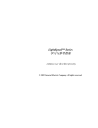
advertisement
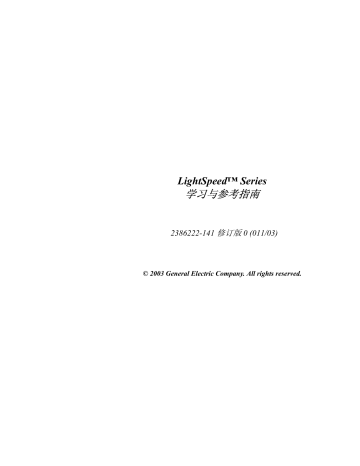
LightSpeed™ Series
学习与参考指南
2386222-141
修订版
0 (011/03)
© 2003 General Electric Company. All rights reserved.
目录
...................................................................................... 2-3
激光定位灯的安全 ...................................................................................... 2-7
电源分配单元 (PDU) .................................................................................. 3-3
.......................................................................................... 3-7
LightSpeed™ Series 2 86222-141 修订版 0 (11/03)
© 2003 General Electric Company. All rights reserved.
关闭和启动基于 PC 的系统............................................................................ 3-23
............................................................................................. 5-7
............................................................................................. 5-7
螺旋扫描的螺距和扫描模式的定义 ................................................................. 5-9
2 和 4 行隔行模式................................................................... 5-10
螺旋扫描配置 4 行间隙模式........................................................................... 5-11
........................................................................................... 5-12
LightSpeed™ Series 2369740-141 修订版 0 (03/03)
© 2003 General Electric Company. All rights reserved.
目录 -2
........................................................................................... 5-23
螺旋扫描的螺距和扫描模式的定义 ............................................................... 5-25
2 和 4 行隔行模式................................................................... 5-26
螺旋扫描配置 4 行间隙模式........................................................................... 5-27
8 行模式................................................................................... 5-28
心脏螺旋扫描层厚特性 ............................................................................ 5-32
........................................................................................... 5-40
............................................................... 5-42
螺旋扫描配置 8 和 16 行模式......................................................................... 5-43
........................................................................................... 5-45
建立扫描程序的指导原则 ............................................................................... 5-46
............................................................................ 5-48
/轴向扫描/电影摄影 .......................................................................... 6-2
............................................................................................. 6-3
LightSpeed™ Series 2369740-141 修订版 0 (03/03)
© 2003 General Electric Company. All rights reserved.
目录 -3
LightSpeed™ Series 2369740-141 修订版 0 (03/03)
© 2003 General Electric Company. All rights reserved.
目录 -4
设置前瞻性门控的检查描述 ............................................................................. 9-5
.......................................................................................... 10-11
............................................................................................. 10-16
......................................................................................... 10-19
LightSpeed™ Series 2369740-141 修订版 0 (03/03)
© 2003 General Electric Company. All rights reserved.
目录 -5
第 11 章:Direct Visualization (选件)
Direct3D 参数.................................................................. 11-9
Direct3D 选择 Preset Curves..................................................................... 11-12
Direct3D Setup 屏幕上选择绘制控制选项.............................................. 11-14
Review 模式中观察 Direct3D .................................................................. 11-16
VariViewer 批处理模式........................................................................ 11-22
第 12 章:Performed Procedure Step (PPS) (选件)
Performed Procedure Step (PPS) ............................................................. 12-4
........................................................................................... 13-6
在信息表中设置首选项 ................................................................................. 13-11
查看有关患者的更多信息 ............................................................................. 13-18
LightSpeed™ Series 2369740-141 修订版 0 (03/03)
© 2003 General Electric Company. All rights reserved.
目录 -6
设置 HHC 的窗宽/窗位预设值 ..................................................................... 14-15
ID# 的患者 ...................................................................................... 16-2
以年号纪年输入出生日期 ............................................................................... 16-3
................................................................................... 16-9
................................................................................. 16-10
LightSpeed™ Series 2369740-141 修订版 0 (03/03)
© 2003 General Electric Company. All rights reserved.
目录 -7
............................................................................... 17-2
设置自动照相的照相参数 ............................................................................... 18-5
............................................................................. 18-11
Autofilm 观察窗中的 Filming 按钮 ..................................................... 18-15
手动向 AutoFilm Composer 添加图像.......................................................... 18-17
....................................................................................... 19-2
............................................................... 19-3
................................................................................... 19-5
............................................................................... 19-7
......................................................................... 19-10
......................................................................................... 19-12
LightSpeed™ Series 2369740-141 修订版 0 (03/03)
© 2003 General Electric Company. All rights reserved.
目录 -8
联网术语
.................................................................................................... 20-4
Performed Procedure Step (PPS) ...................................................................... 20-4
设置到本地主机的访问并建立定制搜索 ....................................................... 20-9
准备使用新的存储介质 ................................................................................. 20-12
将检查 /序列/图像保存到存储介质 .............................................................. 20-14
从存储介质恢复检查 /序列/图像 .................................................................. 20-16
将检查 /序列/图像传送到其它计算机 .......................................................... 20-18
从其它计算机上恢复检查 /序列/图像 .......................................................... 20-20
从检查中删除患者信息 ................................................................................. 20-27
从系统中删除检查 /序列/图像 ...................................................................... 20-28
....................................................................................... 21-2
查看已扫描患者的列表 ................................................................................... 21-5
在 Image Works 中每次前进一个检查/序列/图像......................................... 21-7
以电影回放方式查看图像 ............................................................................. 21-10
LightSpeed™ Series 2369740-141 修订版 0 (03/03)
© 2003 General Electric Company. All rights reserved.
目录 -9
设置观察窗,使图像按顺序显示 ................................................................. 22-10
设置下一序列的自动显示观察窗 ................................................................. 22-11
按照检查号码排序检查 ............................................................................ 23-3
............................................................................ 23-3
按照日期排序检查 .................................................................................... 23-3
按照形式排序检查 .................................................................................... 23-3
........................................................................ 23-3
按照图像号码排序图像 ............................................................................ 23-3
.................................................................................... 23-3
按照回波排序图像 .................................................................................... 23-4
.................................................................................... 23-4
按照扫描时间排序图像 ............................................................................ 23-4
LightSpeed™ Series 2369740-141 修订版 0 (03/03)
© 2003 General Electric Company. All rights reserved.
目录 -10
............................................................................................... 25-2
................................................................................... 25-5
图像相减以创建新图像 ................................................................................... 25-7
组合不同的序列中的图像以创建新序列 ....................................................... 25-9
使用现有图像创建只使用最大 CT 值的新图像 ......................................... 25-11
使用现有图像创建只使用最小 CT 值的新图像 ......................................... 25-13
LightSpeed™ Series 2369740-141 修订版 0 (03/03)
© 2003 General Electric Company. All rights reserved.
目录 -11
在 Exam Rx 的屏幕上移动图像...................................................................... 26-4
在 Exam Rx 中实时缩小或放大图像.............................................................. 26-5
在 Exam Rx 中指定缩放倍数.......................................................................... 26-6
在 Image Works 的屏幕上移动图像............................................................... 26-9
在 Image Works 中实时缩小或放大图像..................................................... 26-10
................................................................................... 27-9
......................................................................... 27-10
................................................................................... 28-4
........................................................................................... 28-6
....................................................................................... 28-8
............................................................................................... 28-9
......................................................................................... 28-10
Accelerator Line 命令................................................................ 28-12
LightSpeed™ Series 2369740-141 修订版 0 (03/03)
© 2003 General Electric Company. All rights reserved.
目录 -12
键入特定的 Accelerator Lines 命令 .............................................................. 28-20
Image Works 桌面的默认设置 ........................................................... 28-21
编辑 Grid Preferences 的默认设置................................................................ 28-24
编辑 W/L Presets 的默认设置 ....................................................................... 28-26
编辑鼠标右键的默认设置 ............................................................................. 28-28
编辑序列绑定的默认设置 ............................................................................. 28-32
编辑方形观察窗的默认设置 ......................................................................... 28-34
............................................................................... 29-5
从重建列表中删除图像 ................................................................................. 29-11
扫描数据保存 /恢复到磁盘,从磁盘恢复扫描数据 ................................... 29-14
重组详图和重组标准图 ................................................................................... 30-2
LightSpeed™ Series 2369740-141 修订版 0 (03/03)
© 2003 General Electric Company. All rights reserved.
目录 -13
使用 Main on View 菜单特性 ....................................................................... 30-14
............................................................................................. 30-23
选择指针注释
................................................................................................ 30-24
Show Annotations .................................................................................... 30-24
......................................................................................... 30-27
Graphics on Reformatted Views .............................................................. 30-28
......................................................................................... 30-30
......................................................................................... 30-31
..................................................................................... 30-32
................................................................................. 30-32
创建侧面视图类型 ................................................................................. 30-36
............................................................................. 30-40
创建 X Section 视图类型 ....................................................................... 30-44
(MPVR) .............................................................. 30-48
LightSpeed™ Series 2369740-141 修订版 0 (03/03)
© 2003 General Electric Company. All rights reserved.
目录 -14
......................................................................... 30-49
......................................................................................... 30-52
通过第一和最后的视图建立手动模式 ................................................. 30-54
......................................................................................... 30-55
应用批处理模式 ..................................................................................... 30-56
......................................................................................... 30-58
......................................................................................... 30-58
............................................................................................. 30-59
............................................................................................... 31-3
............................................................................. 31-12
......................................................................................... 31-13
Main On View 菜单?....................................................................... 31-14
......................................................................................... 31-16
......................................................................................... 31-17
更改或删除布局预设 ............................................................................. 31-18
使用 Main On-View 菜单特性 ...................................................................... 31-25
LightSpeed™ Series 2369740-141 修订版 0 (03/03)
© 2003 General Electric Company. All rights reserved.
目录 -15
......................................................................................... 31-32
......................................................................................... 31-42
......................................................................................... 31-43
......................................... 31-44
......................................................................................... 31-45
..................................................................................... 31-46
创建曲面视图类型 ................................................................................. 31-46
创建侧面视图类型 ................................................................................. 31-48
............................................................................. 31-50
创建 X 切面视图类型 ............................................................................ 31-52
(MPVR) .............................................................. 31-55
LightSpeed™ Series 2369740-141 修订版 0 (03/03)
© 2003 General Electric Company. All rights reserved.
目录 -16
附录
LightSpeed™ Series 2369740-141 修订版 0 (03/03)
© 2003 General Electric Company. All rights reserved.
目录 -17
关于本指南
第
1 章
关于本指南
简介
本章阐述了该 《学习与参考指南》的用途及格式。它对本指南的内容进行了简要介绍,
包括其用途、阅读者必备的技能、指南结构、章节格式、以及标识指南通篇所用视觉符
号的图形约定。
本指南的用途
本指南是为保健专家 (即 CT 专家)而编写的,提供了正确操作该系统所必需的信息。
它旨在讲授必需的系统组件及特性,以发挥其最大潜能,而非讲授计算
X 射线断层摄影
术成像或者如何进行各类型的临床诊断。
本指南应总与该设备放在一起。
定期地复习指南中的过程和安全预防措施是很重要的。
在使用该产品前,一定要阅读并理解本指南中的内容。
必备技能
本指南旨不在讲授计算 X 射线断层摄影术成像。您需要具备能胜任在治疗期间执行各种
诊断成像过程的足够知识。这些知识可通过多种教育手段获得,包括临床工作经验、医
院基础科目以及众多大专院校的部分放射技术课程。
1-1
LightSpeed™ Series 2369740-141 修订版 0 (03/03)
© 2003 General Electric Company. All rights reserved.
章节格式
各章节的格式是一致的。这种一致性提供了统一的内容陈述风格,从而带给您更好的学
习环境。如下列出了各章节的组成部分。
简介
简介简要介绍了本章的内容,并给出待讲述的任务列表。有一些与本章概念和任务相关
的预设问题。
在您学习特定章节时,这些预设问题有助于您对该章的概念和任务进行思
考,增强您对所涵盖内容的理解。
我需要了解……
我需要了解……一节列出并解释了完成本章任务所必需的概念。
我如何……
我如何……一节给出了完成某个给定任务所必需的详细步骤。这些详细步骤不仅提供了
完成一任务的所有步骤,如果需要,还提供了与某个步骤相关的补充信息。
在每项任务的第一页,在靠外的页边留白处都有一个步骤要点表格。该步骤要点表格仅
提供了完成任务所必需的步骤,可供经验丰富的专家作为快速参考使用。
关于本指南
LightSpeed™ Series 2369740-141 修订版 0 (03/03)
© 2003 General Electric Company. All rights reserved.
1-2
图形约定和图例
1-2 描述了在使用菜单、按钮、文本框以及键盘按键时所用的约定。
表格
1-1 有关鼠标操作的约定
鼠标操作
单击
右键单击
中键单击
单击并拖动
右键单击并拖动
中键单击并拖动
双击
三击
描述
单击鼠标左键,选择某个按钮或图标。可
按下、不按下或快速按下
/ 松开鼠标键。
单击鼠标右键。
单击鼠标中键。
单击鼠标左键并在保持按下的同时将光标
拖至所需位置。
单击鼠标右键并在保持按下的同时将光标
拖至所需位置。
单击鼠标中键并在保持按下的同时将光标
拖至所需位置。
快速地连续两次单击鼠标左键。
快速地连续三次单击鼠标左键。
关于本指南
LightSpeed™ Series 2369740-141 修订版 0 (03/03)
© 2003 General Electric Company. All rights reserved.
1-3
表格
1-2 关于菜单、按钮、文本框以及键盘按键的约定
示例
选择
按下
按住
Enter 键
Shift 键
单击
[Viewer]
单击
( Exam 在
前)
在矩形文本框中,……
在
Patient Position (患
者位置)文本框中键入 supine
(字体不同,并
加粗)
选择
Sort(排序) > Sort by date (按日期排序)
描述
选择复选框或单选框中的某个选项,以及
选择选项卡。
按下键盘上的某个键。
按住键盘上的某个键。
按钮标签或界面按钮名。
选择某个基于图标的按钮。
文本框名,可在其中选择或键入文本。
输入到文本框中的文本。
在下拉菜单中选择选项的路径。
执行空气校准 (Fast Cal)
圆括号中的文本描述用户界面名或与技术
性描述相关。
关于本指南
LightSpeed™ Series 2369740-141 修订版 0 (03/03)
© 2003 General Electric Company. All rights reserved.
1-4
安全注意事项
下列安全注意事项用于强调某些安全指示。本指南使用国际符号,连同 “危险”、“警
告”或 “小心”等消息。本节还描述了 “注释”的作用。
关于本指南
危险: “危险”用于标识已知存在特定危险的情形或操作,如果忽略本指示,将导
致严重的人员伤亡或重大财产损失。
警告: “警告”用于标识已知存在特定危险的情形或操作,如果忽略本指示,则可
能导致严重的人员伤亡或重大财产损失。
小心: “小心”用于标识可能存在潜在危险的情形或操作,如果忽略本指示,则可
能导致轻微的人员伤害或财产损失。
注释: “注释”提供了有用的补充信息。它可能强调某些信息,这些信息与特定工具或
技巧、行动前要检查的项有关,或与某个概念或任务的考虑因素有关。
LightSpeed™ Series 2369740-141 修订版 0 (03/03)
© 2003 General Electric Company. All rights reserved.
1-5
简介
本章提供有关安全预防措施和过程的信息。阅读和理解本章内容,并执行正确的预防措
施和过程非常重要。本章还包括定位和使用紧急停机的信息,并提供有关激光安全的信
息。本手册应该放置在控制台附近,以方便使用。如果需要, GE 应用专家可以提供附
加的培训。如果需要有关安全和操作培训的补充信息,请与相应的
GE 销售代理联系。
此外,本章解答以下问题:
1. 什么是 CTDIw?
2. 紧急停机的位置在何处?
3. 紧急情况下如何关闭系统?
安全
第
2 章
安全
LightSpeed™ Series 2369740-141 修订版 0 (03/03)
© 2003 General Electric Company. All rights reserved.
2-1
我需要了解……
这里介绍一些必要的概念,以理解在紧急情况下关闭系统的步骤,以及其他关于正确使
用本系统的重要安全问题。一些需要用户了解的概念有:
•
•
•
X 线防护
安全
警告: 不正确使用
X 线设备可能导致身体损伤。在开始操作设备之前,应该阅读和
理解本书中的指导。 GE Medical Systems 愿意为本系统投入运行提供帮助与
合作。
本设备加入了高强度保护装置,以抵抗有用光束以外的
X 线辐射。但本设备并不能取代
防止辐射的基本要求——即,每位用户必须高度注意,以防止出现因某个人员的疏忽、
失误或不知情,使其本身或其他人员处于辐射之下的情况。
每位与
X 线设备有关的人员必须接受正规的培训,并对 National Council on Radiation
Protection and Measurements (美国国家辐射防护与量度协会)和 International
Commission on Radiation Protection (国际辐射防护协会)提供的推荐标准完全熟悉。
从以下地址可以获得 NCRP 报告:NCRP Publications, 7910 Woodmont Avenue, Room
1016, Bethesda, Maryland 20814。
警告: 每位与
X 线设备操作有关的人员,必须采取足够的步骤,以确保得到保护不
受到损伤。
所有授权使用设备的人员必须了解暴露在
X 线中的危险,以便防止由于这种暴露而导致
的任何损伤和破坏。
GE Medical Systems 强烈建议用户使用保护性材料和设备,以防止
由于
X 线辐射导致的任何损伤和破坏。
LightSpeed™ Series 2369740-141 修订版 0 (03/03)
© 2003 General Electric Company. All rights reserved.
2-2
在同一断层面扫描
IEC 标准 60601-2-44 的 29 节第 105 段指出,当在同一断层面即同一扫描位置扫描时,
必须向用户发出警告。警告的目的是提示用户,注意当在同一扫描床位置扫描时给予患
者的潜在剂量。
当使用这种模式扫描时:
– 利用在 View Edit (查看编辑)屏显示的剂量信息。有关显示的剂量信息,将在
下一节
"CTDIw" 中描述。
– 扫描应用和解剖时,使用正确的技术。
进行下列类型扫描时,选择
[Confirm] (确定)出现一条警告消息:
– SmartView。
– SmartPrep 基线和监视器扫描。
– 电影摄影术扫描。
– 轴向扫描,扫描床零增量 (时间间隔)。
安全
阅读消息后,如果希望继续进行扫描,单击
[Continue] (确定)。
CTDIw
在查看
/ 编辑屏幕设置扫描参数时,扫描监视器右上角的剂量信息区中包含更新的剂量
信息。测量该剂量信息的基础是
CTDI 或 CT 剂量索引,该索引是 CT 计量和执行的现
行标准。通过使用称为
CTDIw 的测量,得到一个单值,用以评估一次检查的相对剂量。
CTDIw 是一种参考模型的加权平均测量。剂量以毫格雷 (mGray) 表示。有关特定的
CTDIw 剂量及其计算的补充信息,请参阅 Technical Reference (技术参考)手册。
DLP 或剂量长度积 (Dose Length Product),是 CTDIw 与一组扫描的扫描长度的积。该
值由检查的全过程汇总得到,从而给出对总剂量的评估。以毫格雷厘米表示。
预计照射剂量
(Projected Series DLP),表示扫描当前的一组或多组获得的 DLP 值。
LightSpeed™ Series 2369740-141 修订版 0 (03/03)
© 2003 General Electric Company. All rights reserved.
2-3
累积检查
DLP (Accumulated Exam DLP),表示累积到当前时间点的检查 DLP 值的总
计。定位像剂量不包括在
DLP 值总计中,因为报告定位像剂量的有关标准尚未制订。通
常定位像剂量只是检查中非常小的一部分。
当技术指标
kV、 mA、扫描时间、层厚以及扫描视野改变时,剂量信息更新。
CT 安全
本章介绍三种安全级别:
危险: 最严重的标志,表示导致特定危害的情行或操作。如果忽视这些指示,将导
致严重人身伤亡或重大的财产损失。
警告: 该标志表示导致特定危险的情行或操作。如果忽视这些指示,则可能导致重
大的人身伤亡或重大的财产损失。
小心: 该标志表示具有潜在危险的情行或操作。如果忽视这些指示,则可能导致轻
微的人员伤害或财产损失。
本章使用国际公用标识或图标表示危险、警告或小心的消息。
常规安全
– 始终注意患者,不允许患者独自行事。
– 发生紧急情况时,要将患者移出扫描床。此时,可用至少 30 lbs. 的压力拖动床板
末端。
– 在使用设备前将所有罩盖归位。罩盖保护用户和患者免受移动部件碰撞或电击。
罩盖也可保护设备。
– 保持设备清洁。清除机身的液体和 / 或溢出的注射液,防止损害健康及影响内部零
件。用温肥皂水或中性消毒液清洗设备。
– 熟悉硬件功能,以便能够发现严重的问题。如果扫描机有损坏或失灵现象,请勿
使用。
– 等待有资格的人员解决问题。
– 请勿在计算机上调用任何非本系统的软件。
安全
LightSpeed™ Series 2369740-141 修订版 0 (03/03)
© 2003 General Electric Company. All rights reserved.
2-4
电气安全
危险:
– 避免与任何电导体接触。
– 为确保安全和可靠的设备性能,请根据 GE Medical Systems 的要求准备场地。
如果对要求有任何疑问,请与
GE Medical Systems 联系。
– 只有熟知正确过程并能正确使用工具的人员,获准对设备进行安装、调试、维修
或改动。
– 使用 GE 的 X 线球管,减少发生球管失灵或图像模糊的可能性。
警告:
调整要求
电击危险。非用户可用部件。向有资格的服务人员寻求支持。
小心: 本设备产生、使用并辐射射频能量。本设备可能对其他医疗或非医疗装备和
无线通讯产生干扰。本产品遵循
EN 60601-1-2 中陈述的 Group 1 Class A
Medical Devices (第一组 A 类医疗设备)辐射限制,对防止此类干扰提供
合理的保护。
– 但是,并不保证某次具体的安装不会产生干扰。如果发现本设备产生干扰 (通过
切换设备的开关状态确定),用户 (或有资格的服务人员)应利用下列的一种或
多种方法解决问题:
¾ 重新确定受影响设备的方向或重新安放受影响的设备。
¾ 增加本设备与受影响设备的间隔距离。
¾ 使用与受影响设备不同的电源为本设备供电。
¾ 更多的建议,可咨询销售方或服务代表。
– 要降低干扰的可能性,只使用由 GE Medical Systems 推荐的连接线缆。请勿对
本设备进行任何未经
GE Medical Systems 授权的改动。
– 请勿在本设备附近使用用于发射 RF 信号的设备 (移动电话、发射机或无线控制
产品)。这可能导致性能超出公布的规范。
– 根据关于 Group 1 Class A Medical Devices (第一组 A 类医疗设备)适用电磁场
界面的管理规定,所有与外部设备相连的连接线缆都必须屏蔽并正确接地。使用
未经正确屏蔽和接地的线缆,可能导致设备产生违反
European Union Medical
Device (欧盟医疗设备)指示或 FCC 规定的射频干扰。
安全
LightSpeed™ Series 2369740-141 修订版 0 (03/03)
© 2003 General Electric Company. All rights reserved.
2-5
– 本产品遵守下列调整要求:
¾ 当
Council Directive 93/42/EEC 为以下 CE 标记时,指医疗设备:
¾ 对于一个系统, CE 标记的标签于系统手册中说明。欧洲商业注册地址 (GE
Medical Systems Europe, Quality Assurance Manager, BP 34, F 78533 BUC
CEDEX, France, tel +33+1+30+70+40+40)。
¾ 由 MDD (Medical Devices Directorate, Department of Health, UK) 颁发的
Green QSD 1990 Standard。
¾ Medical Device Good Manufacturing Practice Manual, FDA (Food and Drug
Administration. Department of Health, USA) 出版。
¾ Underwriters' Laboratories, Inc. (UL),一家独立的检测实验室。
¾ Canadian Standards Association (CSA)。
¾ International Electrotechnical Commission (IEC),国际标准化组织,某些情况
适用。
– ISO 9001 认证的 General Electric Medical Systems。
紧急停机
本扫描机配备有三个紧急停机按钮。其中一个按钮位于控制台键盘,另外两个按钮分别
位于扫描床
/ 扫描架控制部分。按其中任意一个按钮切断扫描床动力、扫描架装备以及
X 线系统的电源。
如果床板、扫描床或扫描架出现意外移动,或者要紧急停止扫描时,应该紧急停机。
关闭各驱动部分、
X 线系统以及扫描床动力的电源。
1. 按 (紧急停机)。
一旦按下紧急停机按钮,扫描架上的 (复位按钮)约每 2 秒钟闪烁一次。
恢复各驱动部分、
X 线系统和扫描床动力的供电。
1. 按 (复位按钮)。
紧急关机
在火灾、洪水、地震或其他任何紧急情况下,系统的所有电源均应关闭。按下 “系统紧
急关闭”,通过关闭主控制开关
(MDC) 的电源关闭系统所有电源, MDC 也称为 A1。
安全
LightSpeed™ Series 2369740-141 修订版 0 (03/03)
© 2003 General Electric Company. All rights reserved.
2-6
关闭系统电源。
1. 按位于墙上的红色圆形按钮
(系统紧急关闭)
/(SEO)。
恢复系统供电。
1. 按主控制开关上的 [Start] (开始)。
PDU、控制台和子系统电子部分的供电恢复。
2. 按下 (复位按钮)。
扫描架驱动、 X 线系统和扫描床动力部分恢复供电。
激光定位灯的安全
警告: 激光束能够导致眼睛损伤。
下列警告标签位于扫描架盖的底部:
安全
扫描架前部的警告标签:
在打开激光之前告知所有患者闭上眼睛。
• 确保在离开患者身旁之前关闭激光定位灯。
– 当打开定位灯时,扫描架显示面板上的 (定位灯)点亮。
– 指示患者在关闭定位灯之前,保持眼睛闭合状态。
LightSpeed™ Series 2369740-141 修订版 0 (03/03)
© 2003 General Electric Company. All rights reserved.
2-7
辐射安全
小心: 使用非
GE 的 X 线球管时,无法保证性能和安全,因为冷却和重建算法取决
于球管设计。当扫描机安装非
GE 的 X 线球管时,辐射泄露可能超出 GE 的
指标。
– 如果在某一组中单击 [Auto Scan] (自动扫描),则对于该序列的所有组均保持此
状态。
– 在每次 X 线曝光时,站在铅屏或铅玻璃屏障后面。
– 使用由放射师或诊断医师提供的技术指标。使用产生最佳诊断结果且使用的 X 线
曝光量最少的剂量值。
– 请勿在患者或操作人员处于扫描室内时,校正、检测扫描机或加热球管。
– 在 X 线管曝光期间,位于扫描架显示面板和扫描架后部的黄色指示灯点亮。
扫描机使用专为 GE 的 X 线球管设计的冷却和重建算法。
如果未使用
GE 的 X 线球管,会出现两类危险:
– 如果冷却延迟不能达到设计要求,非 GE 的球管可能过热并爆炸。
– 如果 X 球管无法遵循 GE 球管的技术指标,可能出现伪图像。
警告: 如果没有遵守安全的
X 线操作或忽视手册提供的建议,用户或患者会发生曝
露在有害的射线中的危险。
安全
LightSpeed™ Series 2369740-141 修订版 0 (03/03)
© 2003 General Electric Company. All rights reserved.
2-8
机械安全
危险: 要防止碰撞或挤压患者四肢,将患者的手足与移动的扫描床顶 / 床板及其周
边设备隔开,与扫描床基座和侧面的面板隔开。(在安置体形较大的患者时
应特别留意)。
危险: 在扫描架倾斜或扫描床移动时,始终密切留意患者及设备,以防碰撞或挤压
患者。如果发生意外移动或移动无法停止,按控制台或扫描架上的紧急停机
开关。
– 开始移动扫描床和扫描架之前,检查设备周围是否有障碍物。当移动扫描床或扫
描架时,始终观察移动的过程。
– 亲自帮助所有患者登上、移下扫描床或进入床板位置。
– 在将患者移入或移出时,将扫描架倾斜恢复至垂直方向 0 度,锁定床板并将扫描
床调整到合适的高度。
– 床板解锁后,(床板解锁指示器)绿色点亮。未锁闭的床板滑离。在安置患者之
前,锁定床板。
– 在扫描架倾斜或床板移动 (手动或软件驱动)期间,避免患者与扫描架的接触。
– 当床板遇到移动限制或遇到阻碍时,(干扰)灯点亮。
¾ 如果使用控制器时扫描床受到限制,当松开按钮时该灯熄灭。
¾ 如果遇到阻碍,该灯闪烁直到清除阻碍为止。
– 在配备床板扩展支架或头架的情况下,当倾斜扫描架或移动扫描床时应格外注
意,以避免将这些配件推入扫描架盖中。
通过改变扫描架倾斜、移动床板或调整床高,清除干扰。
– 检查所有患者医用管线 (如静脉插管,氧气管等)的长度,确保适于随床板移
动。安置调整管线,确保在床板移动或扫描架倾斜期间,管线与患者附近的或扫
描床架之间的任何物体不发生接触。
– 请勿将脚随意放置在扫描床基座上。当扫描床降下时,可能将脚卡住或损伤。请
勿将手放置在扫描床基座与床侧的面板之间。
– 当倾斜扫描床时,请勿将手放置于扫描架盖中。扫描架可能会碰撞或挤压手部!
每次使用时,检查所有的配件是否损坏,如果发生损坏或破裂,请停止使用。
– 检查床板末端配备的附件盘。如果发生松驰或损坏,进行修理或更换。
– 在扫描期间,使用床板扩展支架支撑患者的头部或足部。
安全
LightSpeed™ Series 2369740-141 修订版 0 (03/03)
© 2003 General Electric Company. All rights reserved.
2-9
小心: 如果患者在就位过程中试图将身体撑靠在头架上时,该装置可能破裂并损伤
患者的头颈部。头架和床板扩展支架的设计支撑重量只有
75 磅 (34kg)。要
求患者移动到头架位置,或手动辅助患者就位。
– 任何配件均不能支撑患者的全部重量。或坐、或立、或施加过度的压力于这些配
件时,配件会破裂或从床板上脱落,可能导致损伤。
– 矮且重的患者的重量可能导致床板与扫描架接触。
¾ 切勿将床板推入扫描架盖中。
¾ 切勿在床板与扫描架之间碰撞患者的皮肤或四肢。
– 扫描床负载容量:
¾ 高达 400 lb. (180 kg),位置精确度保证为 ±25 mm。
¾ 正常操作允许的最大值为 400 至 450 lb. (180 至 205 kg),位置精确度为
±1 mm。
小心: 在最高体重极限
400 至 450 磅(180 至 205 kg)时,GE Medical Systems
不能保证位置的精确性。
危险: 患者体重超过
450 磅的上限时,不要将患者安置到扫描床上。这可能导致扫
描床倾覆并使患者摔下。
安全
LightSpeed™ Series 2369740-141 修订版 0 (03/03)
© 2003 General Electric Company. All rights reserved.
2-10
简介
“开始”章节向用户提供有关硬件部件和用户约定,以及系统开启和关闭过程的信息。
本章分为三个部分:硬件部件、用户约定和开启与关闭。本章的目的是提供必要的系统
背景信息,这对于理解后续章节的其他主题十分重要。
本章介绍系统的开启和关闭的步骤。并提供了循序渐进的指导,了解如何:
•
•
•
•
注释: 正如在关于本指南章节中声明的一样,要进行各种不同的计算机断层扫描的图像
诊断工作,具有足够的知识十分必要。本指南并不讲授计算机断层扫描。
此外,本章解答以下问题:
1. 扫描床的重量限制是多少?
2. 用户界面上的红色指示器的含义是什么?
3. 用户界面上的橙色指示器的含义是什么?
4. 什么时候使用鼠标中键?
开始
第
3 章
开始
3-1
LightSpeed™ Series 2369740-141 修订版 0 (03/03)
© 2003 General Electric Company. All rights reserved.
我需要了解……
这里介绍一些必要概念,以顺利设置患者扫描。一些需要用户了解的概念有:
•
硬件部件
–
–
–
–
–
–
–
–
–
–
•
•
开始
LightSpeed™ Series 2369740-141 修订版 0 (03/03)
© 2003 General Electric Company. All rights reserved.
3-2
硬件部件
电源分配单元
(PDU)
电源分配单元 (或
PDU)为扫描床、扫描架、计算机和监视器提供电源。此单元是一
个单独的硬件,通常与扫描床和扫描架位于同一房间内。
1
2 3
12
13 14
15
11
5
16
4 8
7
6
17
18
9 10
扫描架控制
上面图片中的数字与下面编号的解释相关。
1. 延迟时间定时器——显示扫描前的延迟时间。
2.停止扫描——在紧急情况下,按 (停止扫描)停止延迟时间并停止正
在进行的
X 线曝光。
3.开始扫描——如果扫描架已准备好开始扫描,用户可以在确认后按此
按钮。
4. 移入床板——按
(移入床板),使床板移入扫描架。
开始
LightSpeed™ Series 2369740-141 修订版 0 (03/03)
© 2003 General Electric Company. All rights reserved.
3-3
5. 上升扫描床——按
(上升扫描床),使扫描床上升并接近扫描架。上升扫描床
的同时,打开激光定位灯,水平调节床板以对正解剖参考点。
如果踩上升踏板,扫描床上升,床板移入。
6. 移出床板——按
(移出床板),使床板移出扫描架。
7. 下降扫描床——按
(下降扫描床),使扫描床下降并远离扫描架。下降扫描床
的同时,打开激光定位灯,水平调节床板以对正解剖参考点。
如果踩下降踏板,扫描床下降,床板移出。倾斜的扫描架回到零位。
8. 快速——按
(快速)并与上升
/下降或移入/移出一起使用,将加速这些操作。
9. 扫描架上倾斜——按
略他
/她的位置。
10. 扫描架下倾斜——按
他
/她的位置。
(扫描架上倾斜)使扫描架向患者的头部倾斜,此时忽
(扫描架下倾斜)使扫描架向患者的足部倾斜,此时忽略
11. 呼吸演示灯——按
向患者演示如何使用呼吸灯和倒计数定时器。
闪烁的绿色呼吸灯,表示准备屏住呼吸。
固定的黄色呼吸灯,表示屏住呼吸。
倒计数指示器 (以秒为单位)倒数呼吸的时间。
固定的绿色呼吸灯,表示呼吸。
呼吸灯
开始
µ¼ºýþ
″÷³þæý˜
LightSpeed™ Series 2369740-141 修订版 0 (03/03)
© 2003 General Electric Company. All rights reserved.
3-4
12. 倾斜和扫描床移动限制——按
使操作人员在目前扫描床位置下观察当前扫描架
的倾斜范围和扫描范围,其值显示在扫描架显示板上。
13. 内部标志——在定位患者时,按
(内部标志),使用内部激光定位灯确定扫描床
的参考位置。当定位患者时,参考点通常应该是解剖参考点。例如,如果患者的解
剖参考点是胸锁关节,则使其对准内部激光定位灯中央,并按 (内部标志)。然
后扫描架显示
0 mm 的扫描床位置。 0 mm 的扫描床位置起因是 CT 系统根据内部激
光定位灯计算它的扫描床的位置。单击
[Confirm] (确定)之前,可使用
(内部
标志)或 (外部标志)中的任何一种。
14. 外部标志——按
(外部标志),使用外部激光定位灯确定扫描床的参考位置。当
定位患者时,参考点通常应该是解剖参考点。例如,如果患者的解剖参考点是胸锁
关节,则使其对准外部激光定位灯中央,并按 (外部标志)。扫描架显示板显示
扫描床的位置大约是
240 mm,这将依赖于扫描床的特性。显示此位置数的原因是
CT 系统是基于外部激光定位灯和内部激光定位灯之间的距离计算扫描床的位置数。
单击
[Confirm] (确定)之前,可使用
(内部标志)或 (外部标志)中的任何
一种。
15. 激光定位灯——按
(激光定位灯),打开激光定位灯。再按一次,激光定位灯将
关闭。
小心: 为了患者的安全,无论何时打开激光,都应该让患者闭上眼睛,这很重要。
16. 床板锁——按
(床板锁),曾经锁住的床板将可以 “随意浮动”。这意味着床板
可以用手随意移动。可在紧急情况下将患者移出扫描架。按 (床板锁),并持续
一秒的时间,使床板回到锁定状态,并记录目前处于锁定状态。
17. 扫描床碰撞传感器指示器/复位——
(复位)在两种情况下使用。首先,如果
(紧急停止)被按, (复位)以大约每两秒一次的速度闪烁。按 (复位)将重
新启动扫描床和扫描架。其次,如果扫描床传感器中的一个被触发将使扫描床和扫
描架运动停止, (复位)以大约每秒一次的速度闪烁。按 (复位)将恢复对
扫描床和扫描架的供电。
开始
LightSpeed™ Series 2369740-141 修订版 0 (03/03)
© 2003 General Electric Company. All rights reserved.
3-5
18. 回原位——按
(回原位),床板立即移出扫描架并且扫描架的倾斜角度回到零
度。当床板移出扫描架后,扫描床开始降低高度至其最低限度。
扫描架显示
4 1 2 3
5 6 7
上图中的数字与下面编号的解释相关。扫描架显示表示扫描床和扫描架的当前状态。
1. 定位灯——任何时间打开激光定位灯,
(定位灯)均点亮。正常情况下,只有在
为患者定位时才打开激光定位灯。
小心: 为了患者的安全,无论何时打开激光,都应该让患者闭上眼睛,这很重要。
2. 碰撞指示器——当扫描床、床板和扫描架彼此接触到一起时, (碰撞)灯点亮。
在扫描架的孔洞上部的前后盖上有倾斜
/上升碰撞传感器。在扫描床上升和扫描架倾
斜期间激活碰撞传感器。如果在床板移动的过程中有十磅的阻力,或扫描床、床板
和扫描架运动到极限位置,此灯也会点亮。在发生碰撞时,可以升高或降低扫描床,
检查扫描架的倾斜情况,或判断是否有患者阻挡、附件或患者本身造成的阻力。如
果发生碰撞后仍然要倾斜扫描架,扫描架只能以
.5 度的幅度增加。可以检查扫描架
前端的扫描床碰撞传感器指示器 /复位按钮。
3. 床板解锁指示器——
(床板解锁指示器)点亮表示床板处于解锁状态。床板解
锁以后,便可 “随意浮动”。
4. 垂直高度指示器——
直高度。
(垂直高度指示器)显示扫描床距
ISO 中心的垂
5. 床板水平方向位置——显示的
(床板水平方向位置),是床板基于患
者解剖参考点的位置。参考点是根据内部或外部标志确定的。如果位置超过参考点
则在数字前面加
"S",如果位置落后参考点则在数字前面加 "I"。
开始
LightSpeed™ Series 2369740-141 修订版 0 (03/03)
© 2003 General Electric Company. All rights reserved.
3-6
6. 扫描架倾斜指示器——
(扫描架倾斜指示器)显示两种显示之一。
显示是正常情况下的显示,表示当前扫描架的倾斜情况。如果扫描架向上倾斜则在
数字前面加
"S",如果扫描架向下倾斜则在数字前面加 "I"。
7. 曝光指示器——
(曝光指示器)以琥珀色点亮表示目前正在曝光。
扫描架内部部件
6
1
5
3
4
4
2
开始
危险: 关于扫描架内部部件的信息用于用户教学。扫描架包括危险的高压和移动部
件。为避免电击或挤压受伤,请不要打开扫描架盖或进入扫描架内。只有经
过培训的有资格的维修人员可以打开扫描架或其他设备盖。
上面图片中的数字与下面编号的解释相关。
1. 球管和准直器——Performix 球管的阳极热容量是 6.3 兆热量单位 (MHU),冷却率是
840,000 热量单位每分钟 (KHU/min)。
2. 探测器/数据采集系统——称为 HiLight 的探测器由固体闪烁晶体材料制成。 HiLight
设计为
16 X 1.25mm 矩阵(组合成 1 mm 的通道宽度),可以提供 99 % 剂量效率。
探测器背面是数据采集系统 (Data Acquisition System) 或称 DAS。 DAS 是模拟数字
转换系统。
3. 球管控制器——球管控制器控制球管旋转阳极的启动与停止的时间。
LightSpeed™ Series 2369740-141 修订版 0 (03/03)
© 2003 General Electric Company. All rights reserved.
3-7
4. 高频发生器——高频发生器由阴极和阳极油箱组成。每个油箱在扫描架内占据一立
方英尺的空间。
Performix 球管的阴极和阳极一起提供 53.2 千瓦 (kW) 的功率。
5. 嵌入式计算机——嵌入式计算机控制 KV 和 mA,并提供通过滑环的信息的输入和输
出装置。
6. 固定计算机——固定计算机提供与操作控制台进行输入和输出的装置。
计算机
4 3
1
2
开始
上面图片中的数字与圆括号中数字对应的解释相关。
计算机位于控制台底部,包括操作系统和产生图像需要的所有硬件。
•
两台磁盘驱动器位于计算机前端或介质台中的桌面上。
–
上部的驱动器是磁光盘驱动器
(1),用于图像存档和恢复,也可用于保存扫描文
件、扫描程序文件和服务文件。
MOD 盘可擦写,容量为 1.2 或 2.3 GB。 MOD 盘
每面可以存储
1,800 (1.2) 或 6,000 (2.3) 个 512
2
x 512
2
矩阵的无损 JPEG 压缩图
像文件(实际文件数因存储图像类型而异)。个别地,
MOD 盘每面可以存储 600
个无压缩的扫描数据文件。
•
下部的驱动器
(2) 是 CD-ROM 或数字视频磁盘随机存取存储器 (DVD-RAM) 驱动
器,用于存取操作员文件。
注释:
DVD 驱动器还可用于保存基于 PC 的操作系统的扫描文件、扫描程序文件和服务
文件。
•
计算机有一个扫描数据磁盘驱动器,可以存储
2000 个扫描数据文件和校准文件。
•
计算机前面的连接适配器用于连接
iLinq 且用于维护计算机 (3), (4) 是计算机的电源
开关。开关只有在紧急情况下才能关闭。如果通过此开关和主控制开关
(A1) 关闭电
源,除非在主控制开关恢复供电以后再打开开关,否则不能恢复对计算机的供电。
LightSpeed™ Series 2369740-141 修订版 0 (03/03)
© 2003 General Electric Company. All rights reserved.
3-8
扫描床
条状传感器带
扫描床的重量限制是
450 磅 (205 kg),步进精度是 ±1 mm。 400 磅 (180 kg) 时,步进
精度
±.25 mm。扫描床的垂直范围是 51 至 99 厘米。定位像查看范围是 1,000 mm,扫
描范围是
1,700 mm。
碰撞传感器带位于扫描床下面。传感器带放置在其他物体 (如轮椅、担架)有可能与扫
描床碰撞的位置处。如果有一个条状传感器带被碰撞,则扫描架和扫描床的运动立即停
止。按 (复位)恢复对扫描架和扫描床的供电。
开始
LightSpeed™ Series 2369740-141 修订版 0 (03/03)
© 2003 General Electric Company. All rights reserved.
3-9
开始
监视器
系统有两台监视器。左边的监视器是扫描监视器,右边的监视器是显示
/图像监视器。
注释: 如果关闭这些监视器的电源,在恢复供电
15 分钟后,监视器才能达到稳定状
态。在此期间,不要做任何调整。
•
扫描监视器——扫描监视器包括用户界面,控制所有扫描方面的问题 (从输入患者
信息到结束患者检查)。界面也包括扫描程序控制、扫描数据处理和系统维护 (例
如,球管加热和校准)。
–
最上层部分 (从左至右):
¾ New Patient (新建患者)——开始一名新的患者。
¾ Patient Schedule(患者信息表)——事先输入患者信息和从 DICOM HIS/RIS
得到信息。
¾ Protocol Management (扫描程序管理)——创建、编辑和删除扫描、声音扫
描程序。
¾ Retro Recon (回顾重建)——重新处理扫描数据,创建新的图像。
¾ Recon Mgmt (重建管理)——暂停、重新开始或删除重建。也用于保存/恢复
或保存
/释放扫描数据。
¾ Daily Prep (日常准备)——执行球管加热或快速校准。
¾ Scanner Utilities (扫描仪实用程序)——现场工程人员执行水模校准。
¾ Switch (切换)——在屏幕之间移动鼠标指针。
¾ 操作控制台消息区——位于按钮的上方,是白线中部突出的白色条块。单击条
块得到一个关于扫描显示器的各种各样消息的清单。
注释: 除了
Switch 和操作控制台消息区,其他每部分的详细信息均分布于本手册的各
个章节。
•
显示
/图像监视器——显示/图像监视器包括在屏幕左上角的桌面选择区和特性状态
区,当前所选桌面的功能按钮直接位于特性状态区下面,图像显示区位于右侧。
LightSpeed™ Series 2369740-141 修订版 0 (03/03)
© 2003 General Electric Company. All rights reserved.
3-10
•
本部分将更多描述桌面选择区和特性状态区。除
Sherlock 和 Shutdown 以外,这些
区域在所有的桌面上均可见。当前桌面的功能按钮和图像显示区在本手册的其他部
分介绍。
开始
1
2
3
4
5
6
7
上面图片中的数字与下面编号的解释相关。
1. 桌面——桌面可看做为工作环境。当打开一个桌面时,与此桌面相关的所有功能均
列于显示
/图像监视器。可用的桌面选择有:
¾ Exam Rx (扫描检查)——观察扫描的图像、自动照相、手动照相,应用测
量以及其他对图像的操作。
¾ Image Works (图像操作)——观察其他检查、存档、网络、删除、手动照
相,应用测量以及其他对图像的操作、执行
2D 重组和访问可选的软件特性。
¾ Learning Solutions (学习解决方案)——基于操作人员信息的 CD-ROM。
¾ iLinq——在线访问 GE Online Center engineers 和 Answerline Applications
Specialists,发送和接收与扫描机相关的信息。在此桌面中,可访问十个最常
见问题和一个搜索数据库。
¾ Service (维护)——主要由现场工程人员使用,用于存储扫描和/或声音扫描
程序并进行现场系统诊断。
LightSpeed™ Series 2369740-141 修订版 0 (03/03)
© 2003 General Electric Company. All rights reserved.
3-11
¾ Shutdown (关闭)——关闭系统。
功能状态区
——
包括下列区域:
2. 日期/时间/图像空间——显示当前日期、时间和系统硬盘上剩余的 5122 和 2562 矩
阵的图像空间。
3. 重建——显示当前或最近的检查、序列和图像重建的状态。此状态包括前瞻或回顾
重建。
4. 存档——显示当前或最近的检查、序列和图像文档的状态。此状态包括存储或恢复。
5. 网络——显示当前或最近的检查、序列和图像网络的状态。此状态包括发送或接收。
6. 照相——显示当前或最近的照相的状态。
7. 当前消息——此区域有两个功能。首先,单击此区时,得到一个关于系统消息的清
单。这些不是必要的错误消息,仅是系统产生的一些消息。其次,现场工程人员可
以使用
[Memo] (备忘录)记录关于系统的消息。单击 [Memo] (备忘录)时,出现
一个弹出菜单。确定光标在菜单区域,然后输入消息,再单击
[Save] (保存)。现
在消息成为日志文件的一部分。现场工程人员可以在以后的某一时候,通过
[View
Log] (查看日志)在日志文件中查找此消息。也可以通过 [View Log] (查看日志)
查看错误日志。
键盘
1
2
10 11 12
3 4 5
9
6 7 8
开始
键盘包括典型的字母数字键、以及附加键和系统的特殊功能键。
上面图片中的数字与下面编号的解释相关。
LightSpeed™ Series 2369740-141 修订版 0 (03/03)
© 2003 General Electric Company. All rights reserved.
3-12
1. 紧急停止——在紧急情况下,按紧急停止键将停止所有的扫描床和扫瞄架运动,也
包括正在进行的
X 线曝光。
2. 曝光指示器——
(曝光指示器)以琥珀色点亮,表示目前正在进行曝光。
3. 开始扫描——
(开始扫描)指示器以绿色点亮,表示球管已经达到曝光速度。只
需按此钮即开始曝光。
4. 暂停扫描——按
(暂停扫描),系统在完成当前扫描后暂停扫描。通过选择查
看
/编辑屏幕上的 [Resume] (继续),可再继续。
5. 停止扫描——按
(停止扫描)将立即终止扫描。通过选择查看
/编辑屏幕上的
[Resume] (继续),可再继续。
6. 移入扫描——按
(移入扫描)以绿色闪烁,表示系统准备将床板推进至扫描位
置。按此钮推进床板。
7. 停止移动——按
(停止移动)停止床板运动。通过选择查看
/编辑屏幕上的
[Resume] (继续),可再继续。
8. 遥控倾斜——按
(遥控倾斜),并按住直至达到预计的倾斜位置。
9. 通话——按
扫描室之间通讯。
(通话)并讲话,则可通过此钮上方的内部通讯系统与
10.音量控制 (操作人员对患者)—— (控制操作人员对患者声音的音量)
刻度盘位于键盘前面,指示器下方。刻度盘控制操作人员对患者的讲话音
量。刻度盘的向上调节会增大音量,向下调节会减小音量。刻度盘上的数字
提示用户设置的音量级别。
开始
11.音量控制 (对扫描架的自动语音)—— (控制到扫描架自动语音的音
量)刻度盘位于键盘前面,指示器下方。刻度盘控制自动语音对扫描架的
音量。刻度盘的向上调节会增大音量,向下调节会减小音量。刻度盘上的
数字提示用户设置的音量级别。
LightSpeed™ Series 2369740-141 修订版 0 (03/03)
© 2003 General Electric Company. All rights reserved.
3-13
12.音量控制 (患者对操作人员)—— (控制患者对操作人员声音的音量)
刻度盘位于键盘前面,指示器下方。刻度盘控制患者对操作人员的讲话音
量。刻度盘的向上调节会增大音量,向下调节会减小音量。刻度盘上的数
字提示用户设置的音量级别。
13.照相键——F1-F4 键使用手动照相编辑器进行手动照相。 F3 键与 Shift
一起使用,
F12 键将图像放置在自动照相编辑器上。
14. 预设窗宽/窗位键——F5 - F11 键是预设 WW/WL 键。该预设值与在 Image Works 的
Viewer 和 Mini-viewer 中的预设值相等。
15. Page up/ Page Down——在 Exam Rx 或 Image Works 桌面上的一个或几个观察窗
中,使用
Page Up 和 Page Down 键观察下一幅或上一幅图像。
16. 窗宽/窗位控制键——手动改变 Exam Rx 或 Image Works 桌面上图像的 WW/WL 设
置。 (上
/下)键加/减窗位,
(左
/右)键加/减窗宽。
鼠标
左键
中键
右键
开始
鼠标广泛用于在扫描和显示 /图像监视器上进行选择操作。系统使用标准的三键计算机
鼠标。
LightSpeed™ Series 2369740-141 修订版 0 (03/03)
© 2003 General Electric Company. All rights reserved.
3-14
三个鼠标键是指鼠标左键、鼠标中键和鼠标右键。在本手册中,术语 “单击”是指按下
和释放鼠标左键。术语 “双击”是指快速单击和释放鼠标左键两次。术语 “三击”是
指快速单击和释放鼠标左键三次。
大多数选择是单击鼠标左键。鼠标左键是进行选择的首要按键。鼠标中键主要用于调节
窗宽和窗位。鼠标右键用于滚动图像、放大和访问隐藏菜单,使用不频繁。
注释: 关于本文中特殊的术语和鼠标使用描述,请参阅关于本指南中的 表
。
Bright Box
Bright Box 是一种独立的硬件,用于在不完全使用鼠标和键盘的情况下观察图像。使用
Bright Box 观察一幅或多幅图像,同时还可使用鼠标和键盘进行设置或继续扫描序列。
Bright Box 只能用于 Exam Rx 桌面上的任一 “空闲”观察窗。术语 “空闲”是指自动
查看或自动照相均未使用的观察窗。即使当另一序列的第一幅图像重建时,该图像在自
动链接观察窗中显示并代替正在查看的序列,但
Bright Box 仍可在自动链接观察窗中使
用。推荐用户单击回顾屏幕左下角的观察窗,将其作为 “空闲”观察窗。
此时只能在一个观察窗中工作。在开始之前,双击需要的观察窗,将其设为主焦点,而
其他观察窗不受影响。
注释: 要获得关于主要和次要观察窗的其他信息,请参阅 图像显示的查看区域 章节。
开始
LightSpeed™ Series 2369740-141 修订版 0 (03/03)
© 2003 General Electric Company. All rights reserved.
3-15
4
1 3 2
上面图片中的数字与下面编号的解释相关。
1. 向前按钮——按此钮显示图像集中的前一幅图像。在翻页模式时,该按钮无效。
2. 向后按钮——按此钮显示图像集中的后一幅图像。在翻页模式时,该按钮无效。
3. 跟踪球——跟踪球有两个功能。首先,在非翻页模式时,可以调节图像的窗宽窗位。
向左移动跟踪球减小窗宽,向右移动跟踪球增大窗宽。向下移动跟踪球减小窗位,
向上移动跟踪球增大窗位。在翻页模式时,向上移动跟踪球,将按从开始至结尾的
顺序翻页,翻页的速度取决于跟踪球移动的速度。向下移动跟踪球,将按从结尾至
开始的顺序翻页,翻页的速度取决于跟踪球移动的速度。
4. 翻页按钮——翻页按钮用于图像按顺序翻页。当感兴趣的观察窗处于主焦点时,单
击翻页按钮两次开始翻页。可以注意到在此观察窗的右下角显示字母
"P",表明翻页
模式已激活。当已处于翻页模式以后,向后
/向前按钮失效,跟踪球用于图像按序翻
页。当处于翻页模式时,单击翻页按钮一次可切换到窗宽窗位模式。此时, "WL" 取
代
"P",出现在观察窗右下角。跟踪球现在控制 WW/WL 设置。再次单击翻页按钮,
回到翻页模式。单击翻页按钮两次退出翻页模式。观察窗右下角的
"P" 消失,表示
已退出翻页模式。
开始
LightSpeed™ Series 2369740-141 修订版 0 (03/03)
© 2003 General Electric Company. All rights reserved.
3-16
用户约定
下列用户约定适用于整个用户界面。其中大部分用于扫描设置过程。
•
功能为激活状态,以蓝色高亮表示。
•
由于其他功能正在使用,而使功能处于无效状态时,以灰色表示。
•
打开一个功能,然后再打开第二个功能,第一个功能颜色变为绿色高亮且图案带折
角,表示此功能仍处于打开和激活状态。第二个功能是当前激活功能。
开始
LightSpeed™ Series 2369740-141 修订版 0 (03/03)
© 2003 General Electric Company. All rights reserved.
3-17
•
在查看
/编辑屏幕,扫描参数按列显示。如果单击列标题,此列中所有组的参数都将
改变。单击列标题下所需的参数将只改变特定组的参数。
开始
•
参数选择表现为一个突出的按钮,选中时显示一个弹出式菜单,提示单击或输入所
需的参数。
•
参数选择表现为一个凹陷
/降低并且为白色背景的按钮,选中时显示允许输入所需的
数值。
•
当一个参数表现为橙色高亮时,表示原来预设扫描程序中的此参数已经改变。改变
一个参数可能影响其他参数。在这种情况下,以橙色高亮显示的参数可能不止一个。
LightSpeed™ Series 2369740-141 修订版 0 (03/03)
© 2003 General Electric Company. All rights reserved.
3-18
(此例中,扫描类型由螺旋扫描变为轴向扫描。
ISD 变化的同时,重建页面中的一些
内容也发生变化,可以看到
Peristaltic 选项现在已打开。)
开始
•
当一个参数为红色高亮时,不能继续进行扫描,直至此参数被修正。(此例中,选择
的条件超出系统的处理范围,需要改变此参数才能继续进行。)只有参数修正后,才
能继续。
•
当输入一个无效的参数时,系统尽可能设置一个最接近输入值的值,并且在扫描消
息区内显示一个简短的消息以解释此变化。如果希望再看此消息,在已经改变的参
数上单击。(此例中,系统将输入的 400mA 变成 380mA。)
LightSpeed™ Series 2369740-141 修订版 0 (03/03)
© 2003 General Electric Company. All rights reserved.
3-19
HIPAA
由美国总统克林顿于
1996 年 7 月 21 日签署的 “健康保险便携性和责任法 (HIPAA)”,
其总体目的为:
–
保证雇员的健康保险金额。
–
减少卫生保健的欺诈和违规行为。
–
推行
/执行管理简化,以提高美国卫生保健系统的职能和功效。
–
防止未经同意或授权访问个人的健康信息。在
HIPAA 中包括管理简化规则,于
2001 年初生效。
GE 医疗系统久负盛誉,提供可定制的临床解决方案,以便保护用户机构特有的临床工
作流程的私密性和安全性,以及保护患者信息的机密性。我们的扫描机、软件和服务已
经结合了许多核心的
HIPAA 要求。我们致力于与您——我们的客户共同协作,以提供有
助于您面对持续不断的
HIPAA 挑战的更多价值。
当确定了有关患者护理和安全的任何隐私保护重要性后,请考虑产品的预期可用性。
GE
非常注重为患者提供最好的护理;在某些情况下,我们认为对患者的护理比隐私保护更
为重要。在这些情况下,我们尽量采取预防性措施,将隐私风险降至最低。
在整个卫生保健系统中,要始终维护安全和隐私。任何置于不受控制的环境中的产品都
不会安全,并且无法保护隐私。我们设计扫描机的目的是在 “安全环境”中运行。安全
环境是基于多个安全层次的,即我们所知的深度防御的概念。例如:获得极大关注的最
佳应用案例是将防火墙置于科室之间、在
DMZ 处、在所有外部网之间,以及外部互联
网的接入点处。在此例中,放射科防火墙可以允许
DICOM 和 HL7 业务通过,但禁止其
他扫描程序通过。这些
DICOM 和 HL7 扫描程序在 DMZ 处被阻挡,并且在互联网防火
墙处再次被阻挡。
HIPAA 要求用户登录到扫描机,并在进行一段时间的扫描后注销。如果用户不注销,系
统将注销用户,用户必须再次登录回到系统。
HIPAA 可以为用户组进行设置。用户可以是 Empowered (超级)、 Admin (管理员)、
Operator (操作员)或 Service (维护)用户。 Empowered 用户可以更改扫描程序,
运行服务功能。 Admin 用户可以建立和删除用户。 Operator 用户可以执行所有的扫描功
能。
Service 用户可以进行任何操作。
注释: HIPAA 是一个选件,可以由现场工程师打开或关闭。
开始
LightSpeed™ Series 2369740-141 修订版 0 (03/03)
© 2003 General Electric Company. All rights reserved.
3-20
我如何……
本节提供对系统关闭和开启循序渐进的指导。特别地,描述如何:
•
•
•
•
开始
LightSpeed™ Series 2369740-141 修订版 0 (03/03)
© 2003 General Electric Company. All rights reserved.
3-21
开始
关闭和开启
Octane 系统
正如前面提到的,为保证系统能在最佳性能状态工作,应该每
24 小时关闭和开启一次。
1. 在桌面选择区,单击 [Shutdown] (关闭)。
出现弹出式注意框。
Anchor
步骤要点:关闭和开启
Octane 系统
1. 在桌面选择区,单击
[Shutdown] (关闭)。
2. 在弹出的注意框中,单击
[OK] (确定)。
3. 在重新启动的消息框中,
单击
[Restart] 或者按键盘
上的任意键。
2. 在弹出的注意框中,单击 [OK] (确定)。
当系统关闭时,将显示一系列菜单和消息。
此过程可能需要几分钟。
3. 在重新启动的消息框中,单击 [Restart] 或按键盘上的任
意键。
当系统重新启动时,出现一系列的屏幕内容。在继续操作
前请等待,直到当前消息区显示
"Scanning hardware reset successful" (扫描硬件复位成功)消息。此消息表
示系统现在已经准备就绪。
LightSpeed™ Series 2369740-141 修订版 0 (03/03)
© 2003 General Electric Company. All rights reserved.
3-22
开始
关闭和启动基于
PC 的系统
为保持系统在最佳性能状态工作,应该每
24 小时关闭和启动系
统一次。
1. 在桌面选择区中,单击 [Shutdown] (关机)。
出现一个弹出的注意框。
2. 在弹出的注意框中,选择要执行的选项。
Logout User (注销用户)使用户能够以不同的用户身份
登录。
注释: 有关如何登录和注销的信息,请参阅:
。
Restart (重新启动)使系统最终到达关机点,然后重新
启动系统。
Shutdown (关机)使系统最终达到关机提示状态。此时
可以关闭系统电源。
3. 单击 [OK]。
4. 如果选择 Shutdown 或 Restart,将出现一系列菜单和消息。
此过程可能需要几分钟。
步骤要点:关闭和启动
基于
PC 的系统
1. 在桌面选择区中,单击
[Shutdown] (关机)。
2. 在弹出的注意框中,选择
要执行的选项。
3. 单击 [OK]。
4. 如果选择 Shutdown 或
Restart,将出现一系列菜
单和消息。
5. 在重新启动的消息框中,
可以按电源按钮,单击
[Restart] 或者按键盘上的
任意键。
LightSpeed™ Series 2369740-141 修订版 0 (03/03)
© 2003 General Electric Company. All rights reserved.
3-23
5. 在重新启动的消息框中,可以按电源按钮,单击 [Restart] 或者按键盘上的任意键。
开始
在系统重新启动时,将出现一系列的屏幕内容。在继续操作以前请等待,直到出
现
Login Screen (登录屏幕)。
LightSpeed™ Series 2369740-141 修订版 0 (03/03)
© 2003 General Electric Company. All rights reserved.
3-24
开始
登录和注销
当准备在系统中执行扫描时,请使用此过程。用户需要登录到扫
描机,使扫描机了解使用者的用户类别。当离开系统时,应从系
统中注销。此操作出于安全目的。
1. 在登录屏幕,从 Operation (操作)下拉菜单中选择 Login
(登录)。
注释: 如果由于紧急情况需要快速登录,则单击
[Emergency
Login] (紧急登录)。
2. 在 Select User (选择用户)下拉框中,单击用户名。
此名称由系统管理员分配。
3. 单击 Password (密码)区域,键入密码。
4. 单击 [OK]。
步骤要点:登录和注销
1. 在登录屏幕,从 Operation
(操作)下拉菜单中选择
Login (登录)。
2. 在 Select User (选择用
户)下拉框中,单击用
户名。
3. 单击 Password (密码)
区域,键入密码。
5. 要从系统注销,单击
[Shutdown] (关机)。
6. 单击 [Logout User] (注
销用户)。
7. 单击 [OK]。
5. 要从系统注销,单击 [Shutdown] (关机)。
出现
Shutdown 窗口。
6. 单击 [Logout User] (注销用户)。
7. 单击 [OK]。
系统将注销用户,并等待下一次登录。
LightSpeed™ Series 2369740-141 修订版 0 (03/03)
© 2003 General Electric Company. All rights reserved.
3-25
开始
为系统配置用户
要向系统添加用户以供使用,您必须是名称已添加有管理选项的
用户,以完成此过程。一般用户没有进入此区域的权限。
1. 在登录窗口,从 Operation (操作)下拉菜单中选择 Login
& Administer users (登录与管理用户)。
。
2. 从 Select User (选择用户)下拉菜单中选择用户名。
用户必须是指定的管理员,可在系统中添加或删除用户。
3. 输入密码。
4. 单击 [User, Groups, Permission] (用户、组、权限)选项卡。
此操作打开 HIPAA 用户管理屏幕
5. 单击 [User, Groups, Permission] 选项卡。
6. 单击 [New User] (新建用户)。
步骤要点:为系统配置
用户
1. 在登录窗口,从 Operation
(操作)下拉菜单中选择
Login & Administer users
(登录与管理用户)。
2. 从 Select User (选择用
户)下拉菜单中选择用
户名。
3. 输入密码。
4. 单击 [User, Groups,
Permission] (用户、组、
权限)选项卡。
5. 单击 [User, Groups,
Permission] 选项卡。
6. 单击 [New User] (新建
用户)。
7. 在下拉菜单中,单击 Add a New User (添加新用
户)。
8. 单击应用到该用户的所有
方框。
9. 单击 [Password constraints] (密码限制)。
10. 单击 [Expansion] (扩展)。
11. 单击 [Exit Admin] (退出
管理)。
12. 单击 Scan (扫描)桌面。
LightSpeed™ Series 2369740-141 修订版 0 (03/03)
© 2003 General Electric Company. All rights reserved.
3-26
7. 在下拉菜单中,单击 Add a New User (添加新用户)。
键入信息。
用户名不能包含空格。
注释: 在新用户第一次登录时,初始密码为用户名。然后提示新用户更改密码。
8. 单击应用到该用户的所有方框。
此操作授予用户对扫描机的不同区域进行操作的权限。
9. 单击 [Password constraints] (密码限制)。
单击应用的所有方框。
注释: 通过在
Max bad logins before account is locked (帐号锁定前最大的错误登录次
数)文本区域中输入
0,使用户能够进行无限次的错误密码尝试。如果在此处输入
一个数值,且用户登录次数等于该数值,则系统封锁该用户,而
Admin 用户必须
为该用户解锁。要为错误密码尝试的用户解锁,单击
[User, Groups, Permission]
并选择
Lock User (锁定用户)。从列表中选择用户名,并单击 [Unlock User]
(解除用户锁定)。
请不要在
lock user 用户的选项卡下锁定用户。该选项卡用于重设锁定尝试的最
大次数。
开始
10. 单击 [Expansion] (扩展)。
11. 单击 [Exit Admin] (退出管理)。
此操作关闭 Admin 屏幕。
LightSpeed™ Series 2369740-141 修订版 0 (03/03)
© 2003 General Electric Company. All rights reserved.
3-27
12. 单击 Scan (扫描)桌面。
此操作返回扫描桌面。
图
3-1 HIPAA 用户管理屏幕
开始
LightSpeed™ Series 2369740-141 修订版 0 (03/03)
© 2003 General Electric Company. All rights reserved.
3-28
日常维护
第
4 章
日常维护
简介
本章介绍为日常使用和校准进行的系统准备。其包括循序渐进的指导,帮助用户了解如
何进行:
•
•
注释: 当进行球管加热或校准时,扫描架内没有任何物体是最基本的。扫描架内的任何
障碍物极有可能导致对扫描图像的人为干扰。
小心: 在加热或校准时,没有实施足够放射安全防护的人员或患者不允许处于扫描
架内。
关于安全的重要信息,请参阅
此外,本章解答以下问题:
1. 多长时间必须进行一次球管加热?
2. 每三十天必须做什么?
3. 加热和快速校准要进行多长时间?
4. 日常校准是什么?
4-1
LightSpeed™ Series 2369740-141 修订版 0 (03/03)
© 2003 General Electric Company. All rights reserved.
我需要了解……
这里介绍一些必要的概念,以顺利进行扫描机日常使用的准备。一些需要用户了解的概
念有:
•
•
•
执行球管加热
该系统在有可靠的参数情况下可以高效地工作。通过预设一组曝光的方法加热球管,以
确定这些参数。每隔
24 小时和在系统提示下操作人员至少加热球管一次,加热球管可
以减少人为干扰的可能性并有助于延长球管寿命。
注释:
GE 建议用户,在球管未使用两个小时以后,再对其进行加热。此时只需做球管
加热扫描。
注释: 如果由于
A1 电源关掉而使探测器冷却,则打开系统并等待两小时再进行球管加
热。这将使探测器回到它们的工作温度。
执行日常校准
系统要求所有的
kV 和 mA 设置必须在特定的范围内。通过执行校准以确定和维护这些
范围。该系统有两种校准类型,空气校准和发生器校准。空气校准和发生器校准由用户
实施,是球管加热后进行系统日常准备的一部分。
执行完整的系统校准
完整的系统校准,通常在更换球管或部分预防性维护后,由有资格的工程人员执行。发
生器校准是指对使用水模的精密工具、探测器和曝光这些影响图像质量和放射剂量的因
素进行的校准。
日常维护
LightSpeed™ Series 2369740-141 修订版 0 (03/03)
© 2003 General Electric Company. All rights reserved.
4-2
我如何……
本节提供对球管加热和执行空气校准循序渐进的指导。特别地,描述如何:
•
•
日常维护
LightSpeed™ Series 2369740-141 修订版 0 (03/03)
© 2003 General Electric Company. All rights reserved.
4-3
日常维护
执行球管加热
为了得到最佳的性能和稳定一致的图像质量,如果系统两小时或
更长时间未工作时要执行一次球管加热。系统将在两小时时限到
期时,通过一个警告对话框提示用户。需要每
24 小时执行一次
球管加热以及快速校准。
1. 在扫描监视器中,单击 [Daily Prep] (日常准备)。
屏幕变化并且在屏幕的左上角显示执行 Tube Warm-Up
(球管加热)和 Fast Cals (空气校准)的蓝色按钮。还
在屏幕右上角显示一条消息。
2. 单击 [Tube Warm-Up] (球管加热)。
系统显示一个警告对话框。这是因为 GE 特殊球管的球管
冷却算法导致。如果安装其他球管,责任由用户自负。
注释: 关于使用非
GE 球管的内容,参阅 “安全”章节。
3. 单击 [Accept & Run Tube Warm-up] (接受并执行球管加
热,继续进行。
系统显示一个消息区,详细描述每层的 kV、 mA、层厚和
曝光时间。
注释: 确定扫描架内没有任何物体和人。
4. 按键盘上部的 Start Scan (开始扫描)。
系统自动执行全部四次球管加热扫描。此过程大约耗时
53 至 60 秒。
当扫描完成以后,系统回到
Daily Prep (日常准备)菜单。
5. 单击 [Quit] (退出)或继续进行 Fast Calibrations (空气校
准)。
选择退出将结束 Daily Prep (日常准备)界面。
Anchor
步骤要点:执行球管
加热
1. 在扫描监视器中,单击
[Recon Management]
(重建管理)。
2. 单击 [Tube Warm-Up]
(球管加热)。
3. 单击 [Accept & Run Tube
Warm-up] (接受并执行
球管加热)继续。
4. 按 Start Scan (开始扫
描)。
5. 单击 [Quit] (退出)。
LightSpeed™ Series 2369740-141 修订版 0 (03/03)
© 2003 General Electric Company. All rights reserved.
4-4
日常维护
执行空气校准
(Fast Cals)
空气校准 (也称
Fast Cals),必须在球管加热过程完成后执
行。此校准确保稳定一致的图像质量和射线曝光。
1. 球管加热完成后,单击 [Fast Calibration] (空气校准)。
Fast calibration (空气校准)一经选中,系统将执行一次
DAS 转换板检测 / 准直器校准检测。确保 DAS 转换板安
装正确。
显示 Cold Warm-up Scan (放热加热扫描)列表屏幕。
注释:
Fast Cals 期间,在扫描架中不允许有任何物体。在此过
程中不使用水模。
2. 按 Start Scan (开始扫描)。
此过程将持续 30 分钟完成。
如果球管温度低于 200 摄氏度,此功能将执行一次球管
加热,然后进行发生器校准。
下一步,执行聚脂薄膜窗 (Mylar Window) 污垢检测。聚
脂薄膜窗必须保持清洁。污垢可能影响校准结果。
如果发现窗口有污垢,系统将显示一条警告消息,用户必
须清洁窗口并单击
[Clean and Retry] (清洁并重试)。
如果聚脂薄膜窗是清洁的且无须关注,则单击 [Continue]
(继续)。
×ð÷Ъº’?
步骤要点:执行空气
校准
1. 球管加热完成后,单击
[Fast Cals] (空气校
准)。
2. 按 Start Scan (开始扫
描)。
3. 单击 [Quit] (退出)。
LightSpeed™ Series 2369740-141 修订版 0 (03/03)
© 2003 General Electric Company. All rights reserved.
4-5
在完成初始的加热、发生器校准和聚脂薄膜窗污垢检测以后,如果球管温度在
474 至 590 摄氏度之间,则显示加热屏幕,系统执行一次额外的加热扫描。
然后系统执行 Auto mA,这是每 18 小时执行一次的探测器校准。
Auto mA 完成以后,如果球管温度在 590 至 777 摄氏度之间,则显示 Warm-up II
(加热
II)屏幕,系统执行另一套加热扫描。
每
6 个月,在完成 Warm-up II 以后,执行 Auto Z-Slope 以检测探测器的状况。
如果测试失败,将有一警告消息提示用户联系其维修工程人员。
下一步,通过准直器旋转
8 个位置以执行 Collimator Cal 扫描。只有最近一次完
成
Collimator Cal 超过 24 小时以上时,才进行此步骤。
然后通过 Mini Scan 检测焦点的位置。这将确保 Z- 轴射线束跟踪的正确操作。
通过 Fast Cal 屏幕完成目前的 Fast Cal 扫描,系统将结束 Fast Cal 过程。这包
括校准每个探测器增益设置的
Clever Gains 扫描。执行 Fast Cal 扫描的默认值是
120 和 140 kVp。
3. 单击 [Quit] (退出)。
系统关闭 Daily Preparation (日常准备)屏幕。
日常维护
LightSpeed™ Series 2369740-141 修订版 0 (03/03)
© 2003 General Electric Company. All rights reserved.
4-6
多排探测器信息
第
5 章
多排探测器信息
简介
LightSpeed 系列具有三种不同的探测器配置。了解用户系统具有何种探测器配置非常重
要。扫描架上应该显示用户系统的名称。从链接列表中选择用户系统。
•
•
•
LightSpeed™ Plus
本节说明多排探测器的硬件结构及探测器配置。循序渐进地指导用户学习如何设置这些
指标,请参见
章节。理解探测器的工作原理,对于在检查中选择正确的技
术指标非常重要。
此外,本章解答以下问题:
1. 探测器是如何决定层厚的?
2. 2 或 4 行模式之间有什么不同?
3. 如何区分轴向扫描和螺旋扫描中的回顾层厚?
4. 新的扫描几何设计使用户能用 mA 做什么?
5-1
LightSpeed™ Series 2369740-141 修订版 0 (03/03)
© 2003 General Electric Company. All rights reserved.
多排探测器信息
我需要了解……
这里介绍一些必要的概念,以理解多排探测器的使用。需要用户了解的概念有:
•
•
•
•
•
•
•
•
•
•
•
•
•
硬件部件
由于几个硬件部件的变化,使该扫描机不同于以前使用的其他扫描机。这些变化是:
•
准直器
–
准直器包括两个独立控制的钨锁。钨锁的旋转使得层厚和
Z 轴的位置可以连续不
断地变化。
•
扫描几何
–
一个较小的扫描几何,可以使
mA 比 HSA CT/I 单层轴向扫描技术减少 20%。扫
描架的孔径是
70 cm。焦点到几何中心的距离是 54 cm。焦点到探测器的距离是
95 cm。
•
矩阵探测器
–
在
Z 轴方向上有 16 个探测格。每个探测格沿 Z 轴方向几何中心为 1.25 mm。每
次扫描架旋转最多可收集四路信号。每路信号可以从单一的探测行获得,也可从
两个探测器的组合中获得。这四路信号可以从
16 个探测格获得 (或每次扫描架
旋转获得的四层)。
LightSpeed™ Series 2369740-141 修订版 0 (03/03)
© 2003 General Electric Company. All rights reserved.
5-2
多排探测器信息
•
其他变化
–
在
DAS、Slip Ring 和 Scan/Recon 单元方面有所改变。还有用于多层数据的新的
重建算法。
探测器配置
探测器配置为
4 X 1.25 mm、4 x 2.5 mm、 4 X 3.75 mm、4X 5.0 mm、1 X 1.25 mm 和
2 X .63 mm。
•
4 X 1.25 mm——可以从四排 1.25 mm 探测行采集四路信号 (轴向扫描)或者隔行
或间隙螺旋 (螺旋扫描)。
•
4 X 2.5 mm——可以从八排 1.25 mm 探测行采集四路信号 (轴向扫描)或者隔行或
间隙螺旋 (螺旋扫描),其中每路信号 (轴向扫描)或隔行 /间隙螺旋 (螺旋扫描)
由两排探测行提供。
LightSpeed™ Series 2369740-141 修订版 0 (03/03)
© 2003 General Electric Company. All rights reserved.
5-3
多排探测器信息
•
4 x 3.75 mm——可以从 12 排 1.25 mm 探测行采集四路信号 (轴向扫描)或者隔行
或间隙螺旋 (螺旋扫描),其中每路信号 (轴向扫描)或隔行
/间隙螺旋 (螺旋扫
描)由三排探测行提供。
•
4 X 5.0 mm——可以从 16 排 1.25 mm 探测行采集四路信号 (轴向扫描)或者隔行
或间隙螺旋 (螺旋扫描),其中每路信号 (轴向扫描)或隔行
/间隙螺旋 (螺旋扫
描)由四排探测行提供。
•
1 X 1.25 mm——可以从一排 1.25 mm 探测行收集一路轴向扫描信号,由一排探测
行提供信号。
LightSpeed™ Series 2369740-141 修订版 0 (03/03)
© 2003 General Electric Company. All rights reserved.
5-4
多排探测器信息
•
2 X .63 mm——可以从两排 1.25 mm 探测行采集两路信号 (轴向扫描)或者隔行螺
旋 (螺旋扫描),其中两排探测行提供每路信号 (轴向扫描)或隔行螺旋 (螺旋扫
描)的一半。
轴向扫描配置
轴向扫描配置为
4 X 1.25 mm、4 X 2.5 mm、4 X 3.75 mm、4 X 5.0 mm、1 X 1.25 mm
和 2 X .63 mm。
•
4 x 1.25 mm——1.25 mm 是最小层厚。每次扫描架旋转覆盖 5 mm 的解剖部位。
–
分为四层,每层的层厚为
1.25 mm。
4i 模式
1
2 3 4
–
分为两层,每层的层厚为
2.5 mm。
2i 模式
1
2
–
分为一层,层厚为 5.0 mm。
1i 模式
1
LightSpeed™ Series 2369740-141 修订版 0 (03/03)
© 2003 General Electric Company. All rights reserved.
5-5
多排探测器信息
•
4 x 2.5 mm——2.5 mm 是最小层厚。每次扫描架旋转覆盖 10 mm 的解剖部位。
–
分为四层,每层的层厚为
2.5 mm。
4i 模式
1 2
–
分为两层,每层的层厚为 5.0 mm。
2i 模式
1
3 4
2
–
分为一层,层厚为
10 mm。
1i 模式
1
•
4 X 3.75 mm——3.75 mm 是最小层厚。每次扫描架旋转覆盖 15 mm 的解剖部位。
–
分为四层,每层的层厚为
3.75 mm。
–
分为两层,每层的层厚为
7.5 mm。
•
4 X 5.0 mm——5.0 mm 是最小层厚。每次扫描架旋转覆盖 20 mm 的解剖部位。
–
分为四层,每层的层厚为
5.0 mm。
–
分为两层,每层的层厚为 10.0 mm。
LightSpeed™ Series 2369740-141 修订版 0 (03/03)
© 2003 General Electric Company. All rights reserved.
5-6
多排探测器信息
•
1 X 1.25 mm——1.25 mm 是最小层厚。每次扫描架旋转覆盖 1.25 mm 的解剖部位。
•
2 X .63 mm——.63 mm 是最小层厚。每次扫描架旋转覆盖 1.25 mm 的解剖部位。
轴向扫描用户界面
用户界面示范层厚的选择、每次旋转得到的图像数量和回顾的选项。选择的参数确定了
层厚和速度,从而决定了探测器的配置。
•
轴向扫描厚度的选择范围是从
.63 mm 厚至 10.0 mm 厚。
•
每次旋转得到的图像数量为
1i、 2i 和 4i。
•
Retro recon 的选择是层厚和每次旋转得到的图像数量选择的结果。例如,选择每次
旋转得到一幅图像,层厚
5 mm,则允许回顾选择 1.25 mm 厚、 2.5 mm 厚和 5.0 mm 厚。前瞻性选择是 10.0 mm 对应 1i 或 5.0 mm 对应 2i 或 4i。
•
以按钮颜色的变化来表示选项。
–
蓝色高亮——当前选择。
–
深青色背景黑色文字——有效参数。
–
黑色文字高亮灰背景——有效参数 (选择改变其他参数)。
–
灰色文字高亮灰背景——无效。
轴向扫描信号采集
每次扫描架旋转采集四路信号
/通道。可以从单独的探测器或者两个、三个或四个探测器
的组合中,采集四路信号中的每一路。通过多排探测器合成一排采集的一路信号不能被
分开。
•
每信号 /通道组合的探测器数量影响最小层厚。
•
每次层旋转可以产生一层、两层或四层。
LightSpeed™ Series 2369740-141 修订版 0 (03/03)
© 2003 General Electric Company. All rights reserved.
5-7
多排探测器信息
•
可以回顾性地改变层厚。
•
采样时的探测器配置影响回顾性的选择。
•
在
1:1 螺距的情况下,多层轴向扫描比单层螺旋扫描机快。
轴向扫描间隔
轴向扫描间隔等于每次旋转得到的图像数量乘以层厚,例如,对于
4 x 2.5 模式——
每次旋转覆盖总共
10 mm 范围,产生四幅图像,每个层厚 2.5 mm。每次旋转的间隔是
10 mm。
如果需要跳过一个间隔,则上述公式应加上所需间距。
倾斜校正
在轴向或螺旋扫描时,自动执行对多排探测器的倾斜校正。在轴向扫描中,当扫描架倾
斜时,间隔发生改变以保持内部层距相等。在螺旋扫描中,增加扫描床移动速度,作为
倾斜校正的一部分。这是保持行数据的排列,以供重建。图像注释反映了扫描床的移动
速度。这使得在测量与切面边缘垂直时,层厚保持一致。
LightSpeed™ Series 2369740-141 修订版 0 (03/03)
© 2003 General Electric Company. All rights reserved.
5-8
多排探测器信息
螺旋扫描的螺距和扫描模式的定义
螺旋扫描的扫描模式以螺距表示。螺旋扫描的螺距定义为:每次旋转扫描床,移动的距
离 (以毫米为单位)与射线准直宽度的比率。以前的
LightSpeed 系统以名称表示扫描
模式,并定义螺距为:每次旋转扫描床,移动的距离 (以毫米为单位)与探测行宽度的
比率。此处可将以前的扫描模式名称看作新名称。
表
5-1 扫描模式
旧扫描模式
名称
HQ 1
HQ 3
HS 6
新扫描模式名称
1:1
0.75:1
1.5:1
2 行
4 行
4 行
LightSpeed™ Series 2369740-141 修订版 0 (03/03)
© 2003 General Electric Company. All rights reserved.
5-9
多排探测器信息
螺旋扫描配置
2 和 4 行隔行模式
这些螺旋扫描配置是:
2 x 0.63、 4 x 1.25 mm、 4 x 2.5 mm、 4 x 3.75 mm 和 4 x 5.0 mm。
在这些模式中,在一个或三个螺距处获取配置。扫描床移动距离等于
1 乘以探测器配置或
螺距
1:1, 3 乘以探测器配置或螺距 3:1 (例如, 3.75 mm 速度除以三等于 1.25 或 4 X
1.25 mm 探测器配置)。此模式可以具有隔行螺旋,比单层螺旋扫描快 1.5 到 3.0 倍,将
螺旋扫描的人为干扰降到最低并提供最详尽的信息。
•
2 行模式 2 x .63 mm。
–
2 x .63 探测器配置。
–
每次旋转扫描床移动
1.25 mm。
–
1.25 mm 射线准直宽度。
–
螺距
1:1。
–
设定
.63 mm 前瞻/回顾层厚。
•
4 行模式 4 X 1.25 mm。所有的图像均使用来自全部四个螺旋的数据。
–
4 X 1.25 mm 探测器配置。
–
每次旋转扫描床移动
3.75 mm。
–
5 mm 射线准直宽度。
–
螺距
0.75:1。
–
1.25 和 2.5 前瞻/回顾层厚。
•
4 行模式 4 X 2.5 mm。所有的图像均使用来自全部四个螺旋的数据。
–
4 X 2.5 mm 探测器配置。
–
每次旋转扫描床移动
7.5 mm。
–
10 mm 射线准直宽度。
–
螺距
0.75:1。
–
2.5 mm、 3.75 mm 和 5.0 mm 前瞻/回顾层厚。
LightSpeed™ Series 2369740-141 修订版 0 (03/03)
© 2003 General Electric Company. All rights reserved.
5-10
多排探测器信息
•
4 行模式 4 X 3.75mm。所有的图像均使用来自全部四个螺旋的数据。
–
4 X 3.75 mm 探测器配置。
–
每次旋转扫描床移动
11.25 mm。
–
15 mm 射线准直宽度。
–
螺距
0.75:1。
–
3.75 mm、 5.0 mm 和 7.5 mm 前瞻/回顾层厚。
•
4 行模式 4 X 5.0 mm。所有的图像均使用来自全部四个螺旋的数据。
–
4 X 5.0 mm 探测器配置。
–
每次旋转扫描床移动
15 mm。
–
20 mm 射线准直宽度。
–
螺距
0.75:1。
–
5.0 mm、 7.5 mm 和 10.0mm 前瞻/回顾层厚。
螺旋扫描配置
4 行间隙模式
这些螺旋扫描配置是:
4 x 1.25 mm、 4 x 2.5 mm、 4 x 3.75 mm 和 4 x 5.0 mm。所有的
配置在
4 行模式六个螺距时获得。扫描床移动距离等于 6 乘以探测器配置或螺距 6:1
(例如,
7.5 mm 扫描床速度除以六等于 1.25 或 4 X 1.25 mm 探测器配置)。此模式使
用间隙螺旋扫描,比单层螺旋扫描快
2 到 6 倍。与隔行模式相比,间隙螺旋扫描具有更
多的数据插值并增加了螺旋扫描的人为干扰。
•
4 行模式 4 X 1.25 mm。所有的图像均使用来自全部四个螺旋的数据。
–
4 X 1.25 mm 探测器配置。
–
每次旋转扫描床移动
7.5 mm。
–
5 mm 射线准直宽度。
–
螺距
1.5:1。
–
1.25 mm 和 2.5 mm 前瞻/回顾层厚。
LightSpeed™ Series 2369740-141 修订版 0 (03/03)
© 2003 General Electric Company. All rights reserved.
5-11
多排探测器信息
•
4 行模式 4 X 2.5 mm。所有的图像均使用来自全部四个螺旋的数据。
–
4 X 2.5 mm 探测器配置。
–
每次旋转扫描床移动
15 mm。
–
10 mm 射线准直宽度。
–
螺距
1.5:1。
–
2.5 mm、 3.75 mm 和 5.0 mm 前瞻/回顾层厚。
•
4 行模式 4 X 3.75 mm。所有的图像均使用来自全部四个螺旋的数据。
–
4 X 3.75 mm 探测器配置。
–
每次旋转扫描床移动
22.5 mm。
–
15 mm 射线准直宽度。
–
螺距
1.5:1。
–
5.0 mm 和 7.5 mm 前瞻/回顾层厚。
•
4 行模式 4 X 5.0 mm。所有的图像均使用来自全部四个螺旋的数据。
–
4 X 5.0 mm 探测器配置。
–
每次旋转扫描床移动 30.0 mm。
–
20 mm 射线准直宽度。
–
螺距 1.5:1。
–
5.0 mm、 7.5 mm 和 10.0 mm 前瞻/回顾层厚。
螺旋扫描用户界面
在视图编辑屏幕上的层厚
/速度区域中的参数选择,决定探测器配置。对于螺旋扫描有三
个主要参数选择。
•
Speed (速度)——扫描架每次旋转时扫描床移动距离的毫米数。 Speed 的选择范
围从 1.25 mm 到 30.0 mm。
•
Scan Mode (扫描模式)——决定每次扫描架旋转时,扫描床移动的速度。扫描模
式的选项为 2 或 4 行。
•
Image Thickness (图像层厚)——决定前瞻和回顾性的图像层厚。层厚的选择范围
从
.63 mm 至 10.0 mm。
LightSpeed™ Series 2369740-141 修订版 0 (03/03)
© 2003 General Electric Company. All rights reserved.
5-12
•
按钮颜色——变化表示选择。
–
蓝色高亮——当前选项。
–
深青色背景黑色文字 (粗体)——前瞻和回顾层厚选择。
–
深青色背景黑色文字 (扫描模式
/速度)——有效参数。
–
黑色文字高亮灰背景——有效参数 (选择改变其他参数)。
–
灰色文字高亮灰背景——无效。
多排探测器信息
mA 指导
由于必须使用适当的技术条件指标以确保图像质量,应参阅已知的技术条件或技术图
表,选择合适的技术条件。交付使用的系统包含的扫描程序,对掌握适当的技术条件有
帮助。系统根据旋转时间、扫描类型、螺旋扫描的螺距和层厚的变化自动地更新
mA,
以维持同等的图像噪声。
•
LightSpeed 螺旋扫描
–
间隙到隔行
= 30% 减少量
层厚特性
因为螺旋扫描图像的数据权重超过一次旋转,要提供最佳可能性的图像质量,标称图像
层可能与用户的选择略有不同,这取决于扫描床速度、螺距和层的选择。下表提供标称
FWHM 层宽度。
LightSpeed™ Series 2369740-141 修订版 0 (03/03)
© 2003 General Electric Company. All rights reserved.
5-13
多排探测器信息
表
5-2 重建 Full 模式的层厚特性表
扫描模式
轴向
螺旋
螺旋
1:1
0.75:1
螺旋
1.5:1
选定的层
扫描床
速度
(mm/rot)
N/A
1.25
3.75
7.5
11.25
15.0
7.5
15.0
22.5
30.0
.63 mm 1.25 mm 2.5 mm 3.75 mm 5.0mm
7.5 mm 10.0 mm
0.85
0.95
1.09
1.30
1.60
2.34
2.50
2.60
2.50
3.20
3.59
3.75
3.90
3.75
4.84
5.0
5.0
5.20
5.0
6.40
6.40
7.34
7.50
7.50
7.50
7.50
9.84
10.0
10.0
指示符
FWHM 表示全宽半最大值 (Full Width Half Max)。它用于描述屏幕或胶片上的图
像所表示的层厚。
LightSpeed™ Series 2369740-141 修订版 0 (03/03)
© 2003 General Electric Company. All rights reserved.
5-14
多排探测器信息
LightSpeed™ Ultra
本节说明多排探测器的硬件结构及探测器配置。循序渐进地指导用户学习如何设置这些
指标,请参见
章节。理解探测器的工作原理,对于在检查中选择正确的技
术指标非常重要。
此外,本章解答以下问题:
1. 探测器是如何决定层厚的?
2. 2、 4 或 8 行模式之间有什么不同?
3. 如何区分轴向扫描和螺旋扫描中的回顾层厚?
4. 新的扫描几何设计使用户能用 mAs 做什么?
LightSpeed™ Series 2369740-141 修订版 0 (03/03)
© 2003 General Electric Company. All rights reserved.
5-15
多排探测器信息
我需要了解……
这里介绍一些必要的概念,以理解多排探测器的使用。需要用户了解的概念有:
•
•
•
•
•
•
•
•
•
•
•
•
•
•
硬件部件
由于几个硬件部件的变化,使该扫描机不同于以前使用的其他扫描机。这些变化是:
•
准直器
–
准直器包括两个独立控制的钨锁。钨锁的旋转使得层厚和
Z 轴的位置可以连续不
断地变化。
•
扫描几何
–
一个较小的扫描几何,可以使
mA 比 HSA CT/I 单层轴向扫描技术减少 20%。扫
描架的孔径是
70 cm。焦点到几何中心的距离是 54 cm。焦点到探测器的距离是
95 cm。
•
矩阵探测器
–
在 Z 轴方向上有 16 个探测格。每个探测格沿 Z 轴方向几何中心为 1.25 mm。每
次扫描架旋转最多可收集八路信号。每路信号可以从单一的探测行获得,也可从
两个探测器的组合中获得。这八路信号可以从 16 个探测格获得 (或每次扫描架
旋转获得的八层)。
LightSpeed™ Series 2369740-141 修订版 0 (03/03)
© 2003 General Electric Company. All rights reserved.
5-16
多排探测器信息
•
其他变化
–
在
DAS、 Slip Ring 和 Scan/Recon 单元方面有所改变。还有用于多层数据的新的
重建算法。
探测器配置
这些探测器配置为
4 X 1.25 mm、 4 x 2.5 mm、 4 X 3.75 mm、 4X 5.0 mm、 1 X 1.25 mm、 2 X .63 mm、 8 X 1.25 mm 和 8 X 2.5 mm。
•
4 X 1.25 mm——可以从四排 1.25 mm 探测行采集四路信号 (轴向扫描)或者隔行
或间隙螺旋 (螺旋扫描)。
•
4 X 2.5 mm——可以从八排 1.25 mm 探测行采集四路信号 (轴向扫描)或者隔行或
间隙螺旋 (螺旋扫描),其中每路信号 (轴向扫描)或隔行 /间隙螺旋 (螺旋扫描)
由两排探测行提供。
LightSpeed™ Series 2369740-141 修订版 0 (03/03)
© 2003 General Electric Company. All rights reserved.
5-17
多排探测器信息
•
4 x 3.75 mm——可以从 12 排 1.25 mm 探测行采集四路信号 (轴向扫描)或者隔行
或间隙螺旋 (螺旋扫描),其中每路信号 (轴向扫描)或隔行
/间隙螺旋 (螺旋扫描)
由三排探测行提供。
•
4 X 5.0 mm——可以从 16 排 1.25 mm 探测行采集四路信号 (轴向扫描)或者隔行或
间隙螺旋 (螺旋扫描),其中每路信号 (轴向扫描)或隔行
/间隙螺旋 (螺旋扫描)
由四排探测行提供
•
1 X 1.25 mm——可以从一排 1.25 mm 探测行采集一路轴向扫描信号,由一排探测
行提供信号。
LightSpeed™ Series 2369740-141 修订版 0 (03/03)
© 2003 General Electric Company. All rights reserved.
5-18
多排探测器信息
•
2 X .63 mm——可以从两排 1.25 mm 探测行采集两路信号 (轴向扫描)或者隔行螺
旋 (螺旋扫描),其中两排探测行提供每路信号 (轴向扫描)或隔行螺旋 (螺旋扫
描)的一半。
•
8 X 1.25 mm——从八个 1.25 mm 探测器采集八路螺旋,每路螺旋由一个探测器
提供。
LightSpeed™ Series 2369740-141 修订版 0 (03/03)
© 2003 General Electric Company. All rights reserved.
5-19
多排探测器信息
•
8 X 2.5 mm——从 16 个 1.25 mm 探测器采集八路螺旋,每路螺旋由两个探测器提供。
轴向扫描配置
这些轴向扫描配置为
4 X 1.25 mm、4 X 2.5 mm、4 X 3.75 mm、4 X 5.0 mm、1 X 1.25 mm、 2 X .63 mm、 8 X 1.25 mm 和 8 X 2.5 mm。
•
4 x 1.25 mm——1.25 mm 是最小层厚。每次扫描架旋转覆盖 5 mm 的解剖部位。
–
分为四层,每层的层厚为
1.25 mm。
4i 模式
1
2 3 4
–
分为两层,每层的层厚为 2.5 mm。
2i 模式
1
2
–
分为一层,层厚为 5.0 mm。
1i 模式
1
LightSpeed™ Series 2369740-141 修订版 0 (03/03)
© 2003 General Electric Company. All rights reserved.
5-20
多排探测器信息
•
4 x 2.5 mm——2.5 mm 是最小层厚。每次扫描架旋转覆盖 10 mm 的解剖部位。
–
分为四层,每层的层厚为
2.5 mm。
4i 模式
1 2
–
分为两层,每层的层厚为 5.0 mm。
2i 模式
1
3 4
2
–
分为一层,层厚为
10 mm。
1i 模式
1
•
4 X 3.75 mm——3.75 mm 是最小层厚。每次扫描架旋转覆盖 15 mm 的解剖部位。
–
分为四层,每层的层厚为
3.75 mm。
–
分为两层,每层的层厚为
7.5 mm。
•
4 X 5.0 mm——5.0 mm 是最小层厚。每次扫描架旋转覆盖 20 mm 的解剖部位。
–
分为四层,每层的层厚为
5.0 mm。
–
分为两层,每层的层厚为 10.0 mm。
LightSpeed™ Series 2369740-141 修订版 0 (03/03)
© 2003 General Electric Company. All rights reserved.
5-21
多排探测器信息
•
1 X 1.25 mm——1.25 mm 是最小层厚。每次扫描架旋转覆盖 1.25 mm 的解剖部位。
•
2 X .63 mm——.63 mm 是最小层厚。每次扫描架旋转覆盖 1.25 mm 的解剖部位。
•
8 x 1.25 mm——1.25 是最小层厚。每次扫描架旋转覆盖 10 mm 的解剖部位。
–
分为八层,每层的层厚为
1.25 mm。
8i 模式
1
2
3 4 5 6 7 8
•
8 x 2.5——2.5 mm 是最小层厚。每次扫描架旋转覆盖 20 mm 的解剖部位。
–
分为八层,每层的层厚为
2.5 mm。
8i 模式
1
2
3 4 5 6 7 8
轴向扫描用户界面
用户界面示范层厚的选择、每次旋转得到的图像数量和回顾的选项。选择的参数确定了
层厚和速度,从而决定了探测器的配置。
•
轴向扫描厚度的选择范围是从
.63 mm 厚至 10.0 mm 厚。
•
每次旋转得到的图像数量为
1i、 2i、 4i 和 8i。
•
Retro recon 的选择是层厚和每次旋转得到的图像数量选择的结果。例如,选择每次
旋转得到一幅图像,层厚
5 mm,则允许回顾选择 1.25 mm 厚、 2.5 mm 厚和 5.0 mm 厚。前瞻性选择是 10.0 mm 对应 1i 或 5.0 mm 对应 2i 或 4i。
LightSpeed™ Series 2369740-141 修订版 0 (03/03)
© 2003 General Electric Company. All rights reserved.
5-22
•
以按钮颜色的变化来表示选项。
–
蓝色高亮——当前选择。
–
深青色背景黑色文字——有效参数。
–
黑色文字高亮灰背景——有效参数 (选择改变其他参数)。
–
灰色文字高亮灰背景——无效。
多排探测器信息
轴向扫描信号采集
每次扫描架旋转采集四或八路信号
/通道。四路或八路信号中的每一路信号可以从单独的
探测器或者两个、三个、四个或八个探测器的组合中采集。通过多排探测器合成一排采
集的一路信号不能被分开。
•
每信号 /通道组合的探测器数量影响最小层厚。
•
每次层旋转可以产生一、二、四或八层。
•
可以回顾性的改变层厚。
•
采样时的探测器配置影响回顾性的选择。
•
在 1:1 螺距的情况下,多层轴向扫描比单层螺旋扫描机快。
LightSpeed™ Series 2369740-141 修订版 0 (03/03)
© 2003 General Electric Company. All rights reserved.
5-23
多排探测器信息
轴向扫描间隔
轴向扫描间隔等于每次旋转得到的图像数量乘以层厚,例如,对于
4 x 2.5 模式——
每次旋转总共覆盖
10 mm 范围,产生四幅图像,每个层厚 2.5 mm。每次旋转的间隔是
10 mm。
如果需要跳过一个间隔,则上述公式应加上所需间距。
倾斜校正
在轴向或螺旋扫描时,自动执行对多排探测器的倾斜校正。在轴向扫描中,当扫描架倾
斜时,间隔发生改变以保持内部层距相等。在螺旋扫描中,增加扫描床移动速度,作为
倾斜校正的一部分。这是保持行数据的排列,以供重建。图像注释反映了扫描床的移动
速度。这使得在测量与切面边缘垂直时,层厚保持一致。
LightSpeed™ Series 2369740-141 修订版 0 (03/03)
© 2003 General Electric Company. All rights reserved.
5-24
多排探测器信息
螺旋扫描的螺距和扫描模式的定义
螺旋扫描的扫描模式以螺距表示。螺旋扫描的螺距定义为:每次旋转扫描床,移动的距
离 (以毫米为单位)与射线准直宽度的比率。以前的
LightSpeed 系统以名称表示扫描
模式,并定义螺距为:每次旋转扫描床,移动的距离 (以毫米为单位)与探测行宽度的
比率。此处可将以前的扫描模式名称看作新名称。
表
5-3 扫描模式
旧扫描模式
名称
HQ 1
HQ 3
HS 6
UQ 5
UM 7
UF 10.8
US 13.4
新扫描模式名称
1:1
0.75:1
1.5:1
0.625:1
0.875:1
1.35:1
1.675:1
2 行
4 行
4 行
8 行
8 行
8 行
8 行
LightSpeed™ Series 2369740-141 修订版 0 (03/03)
© 2003 General Electric Company. All rights reserved.
5-25
多排探测器信息
螺旋扫描配置
2 和 4 行隔行模式
这些螺旋扫描配置是:
2 x 0.63、 4 x 1.25 mm、 4 x 2.5 mm、 4 x 3.75 mm 和 4 x 5.0 mm。
在这些模式中,在一个或三个螺距处获取配置。扫描床移动距离等于
1 乘以探测器配置或
螺距
1:1, 3 乘以探测器配置或螺距 3:1 (例如, 3.75 mm 速度除以三等于 1.25 或 4 X
1.25 mm 探测器配置)。此模式可以具有隔行螺旋,比单层螺旋扫描快 1.5 到 3.0 倍,将
螺旋扫描的人为干扰降到最低,并提供最详尽的信息。
•
2 行模式 2 x .63 mm。
–
2 x .63 探测器配置。
–
每次旋转扫描床移动
1.25 mm。
–
1.25 mm 射线准直宽度。
–
螺距
1:1。
–
设定
.63 mm 前瞻/回顾层厚。
•
4 行模式 4 X 1.25 mm。所有的图像均使用来自全部四个螺旋的数据。
–
4 X 1.25 mm 探测器配置。
–
每次旋转扫描床移动
3.75 mm。
–
5 mm 射线准直宽度。
–
螺距
0.75:1。
–
1.25 和 2.5 前瞻/回顾层厚。
•
4 行模式 4 X 2.5 mm。所有的图像均使用来自全部四个螺旋的数据。
–
4 X 2.5 mm 探测器配置。
–
每次旋转扫描床移动
7.5 mm。
–
10 mm 射线准直宽度。
–
螺距
0.75:1。
–
2.5 mm、 3.75 mm 和 5.0 mm 前瞻/回顾层厚。
LightSpeed™ Series 2369740-141 修订版 0 (03/03)
© 2003 General Electric Company. All rights reserved.
5-26
多排探测器信息
•
4 行模式 4 X 3.75mm。所有的图像均使用来自四个螺旋的数据。
–
4 X 3.75 mm 探测器配置。
–
每次旋转扫描床移动
11.25 mm。
–
15 mm 射线准直宽度。
–
螺距
0.75:1。
–
3.75 mm、 5.0 mm 和 7.5 mm 前瞻/回顾层厚。
•
4 行模式 4 X 5.0 mm。所有的图像均使用来自全部四个螺旋的数据。
–
4 X 5.0 mm 探测器配置。
–
每次旋转扫描床移动
15 mm。
–
20 mm 射线准直宽度。
–
螺距
0.75:1。
–
5.0 mm、 7.5 mm 和 10.0mm 前瞻/回顾层厚。
螺旋扫描配置
4 行间隙模式
这些螺旋扫描配置是:
4 x 1.25 mm、 4 x 2.5 mm、 4 x 3.75 mm 和 4 x 5.0 mm。所有的
配置在
4 行模式六个螺距时获得。扫描床移动距离等于 6 乘以探测器配置或螺距 6:1
(例如,
7.5 mm 扫描床速度除以六等于 1.25 或 4 X 1.25 mm 探测器配置)。此模式使
用间隙螺旋,比单层螺旋扫描快
2 到 6 倍。与隔行模式相比,间隙螺旋具有更多的数据
插值,并增加了螺旋扫描的人为干扰。
•
4 行模式 4 X 1.25 mm。所有的图像均使用来自全部四个螺旋的数据。
–
4 X 1.25mm 探测器配置。
–
每次旋转扫描床移动
7.5 mm。
–
5 mm 射线准直宽度。
–
螺距
1.5:1。
–
1.25 mm 和 2.5 mm 前瞻/回顾层厚。
LightSpeed™ Series 2369740-141 修订版 0 (03/03)
© 2003 General Electric Company. All rights reserved.
5-27
多排探测器信息
•
4 行模式 4 X 2.5 mm。所有的图像均使用来自全部四个螺旋的数据。
–
4 X 2.5 mm 探测器配置。
–
每次旋转扫描床移动
15 mm。
–
10 mm 射线准直宽度。
–
螺距
1.5:1。
–
2.5 mm、 3.75 mm 和 5.0 mm 前瞻/回顾层厚。
•
4 行模式 4 X 3.75 mm。所有的图像均使用来自全部四个螺旋的数据。
–
4 X 3.75 mm 探测器配置。
–
每次旋转扫描床移动
22.5 mm。
–
15 mm 射线准直宽度。
–
螺距
1.5:1。
–
5.0 mm 和 7.5 mm 前瞻/回顾层厚。
•
4 行模式 4 X 5.0 mm。所有的图像均使用来自全部四个螺旋的数据。
–
4 X 5.0 mm 探测器配置。
–
每次旋转扫描床移动 30.0 mm。
–
20 mm 射线准直宽度。
–
螺距 1.5:1。
–
5.0 mm、 7.5 mm 和 10.0 mm 前瞻/回顾层厚。
螺旋扫描配置
8 行模式
这些螺旋扫描配置是:
8 x 1.25 mm 和 8 x 2.50 mm。在此模式中,配置在 0.625:1、
0.875:1、1.35:1 或 1.675:1 螺距处获得。扫描床移动比在 8 行模式中或 0.625:1 螺距快
5 倍。 8 行模式可以具有隔行或间隙螺旋,比单层螺旋扫描快 5 到 13.4 倍。
在一个螺旋扫描中,八个间隙螺旋由八个探测器采集,构成一个测量容积的数据集。
与间隙模式相比,设计用于每种螺距模式的螺旋扫描权重算法可以减少
mA,并可减少
螺旋扫描的人为干扰。
LightSpeed™ Series 2369740-141 修订版 0 (03/03)
© 2003 General Electric Company. All rights reserved.
5-28
多排探测器信息
层厚受探测器配置和螺旋扫描重建算法的影响。层厚可以回顾性地改变。
•
8 行模式 8 X 1.25 mm。所有的图像均使用来自八个螺旋扫描的数据。
–
8 x 1.25 mm 探测器配置。
–
0.625:1 模式每次旋转扫描床移动 6.25 mm。
–
0.875:1 模式每次旋转扫描床移动 8.75 mm。
–
1.35:1 模式每次旋转扫描床移动 13.5 mm。
–
1.675:1 模式每次旋转扫描床移动 16.75 mm。
–
10 mm 射线准直宽度。
–
1.25 mm、 2.5 mm、 3.75 mm 和 5 mm 前瞻/回顾层厚。
•
8 行模式 8 X 2.5 mm。所有的图像均使用来自八个螺旋的数据。
–
8 x 2.50 mm 探测器配置。
–
0.625:1 模式每次旋转扫描床移动 12.5 mm。
–
0.875:1 模式每次旋转扫描床移动 17.5 mm。
–
1.35:1 模式每次旋转扫描床移动 27.0 mm。
–
1.675:1 模式每次旋转扫描床移动 33.5 mm。
–
20 mm 射线准直宽度。
–
2.5 mm、 3.75 mm、 5 mm、 7.5 mm 和 10 mm 前瞻/回顾层厚。
螺旋扫描用户界面
在视图编辑屏幕上的层厚 /速度区域中的参数选择,决定探测器配置。对于螺旋扫描有三
个主要参数选择。
•
Speed (速度)——扫描架每次旋转时扫描床移动距离的毫米数。 Speed 选择范围
从
1.25 mm 到 33.5 mm。
•
Scan Mode (扫描模式)——决定了每次扫描架旋转的扫描床移动的速度。扫描模
式的选项为
2、 4 或 8 行。
•
Image Thickness (图像层厚)——决定前瞻和回顾性的图像层厚。层厚选择范围从
.63 mm 至 10.0 mm。
LightSpeed™ Series 2369740-141 修订版 0 (03/03)
© 2003 General Electric Company. All rights reserved.
5-29
•
按钮颜色——变化表示选择。
–
蓝色高亮——当前选项。
–
深青色背景黑色文字 (粗体)——前瞻和回顾层厚选择。
–
深青色背景黑色文字 (扫描模式
/速度)——有效参数。
–
黑色文字高亮灰背景——有效参数 (选择改变其他参数)。
–
灰色文字高亮灰背景——无效。
多排探测器信息
mA 指导
由于必须使用适当的技术条件指标以确保图像质量,应参阅已知的技术条件或技术图
表,选择合适的技术条件。交付使用的系统包含的扫描程序对掌握适当的技术条件有帮
助。系统根据旋转时间、扫描类型、螺旋扫描的螺距和层厚的变化自动地更新
mA,以
维持同等的图像噪声。
•
LightSpeed 螺旋扫描。
–
间隙到隔行
= 30% 减少量。
LightSpeed™ Series 2369740-141 修订版 0 (03/03)
© 2003 General Electric Company. All rights reserved.
5-30
多排探测器信息
层厚特性
因为螺旋扫描图像的数据权重超过一次旋转,要提供最佳可能性的图像质量,标称图像
层可能与用户的选择略有不同,这取决于扫描床速度、螺距和层的选择。下表中提供标
称
FWHM 层宽度。
表
5-4 用于重建 Full 模式的层厚特性表
扫描模式
轴向
螺旋
1:1
螺旋
0.75:1
螺旋
1.5:1
螺旋
0.625:1
螺旋
0.875:1
螺旋
1.35:1
螺旋
1.675:1
选定的层
扫描床
速度
(mm/rot)
N/A
15.0
22.5
30.0
6.25
12.5
8.75
17.5
13.5
1.25
3.75
7.5
11.25
15.0
7.5
27.0
16.75
33.5
.63 mm 1.25 mm 2.5 mm 3.75 mm 5.0mm
7.5 mm 10.0 mm
0.85
0.95
1.09
1.30
1.60
1.25
1.25
1.60
1.70
2.34
2.50
2.60
2.50
3.20
2.50
2.50
2.50
2.50
2.50
3.20
2.50
3.20
3.59
3.75
3.90
3.75
3.75
3.75
3.75
3.75
3.75
3.75
3.75
3.75
4.84
5.0
5.0
5.20
5.0
6.40
6.40
5.0
5.0
5.0
5.0
5.0
5.0
5.0
5.0
7.34
7.50
7.50
7.50
7.50
7.5
7.5
7.5
7.5
7.5
7.5
7.5
7.5
9.84
10.0
10.0
10.0
10.0
10.0
10.0
10.0
10.0
10.0
10.0
LightSpeed™ Series 2369740-141 修订版 0 (03/03)
© 2003 General Electric Company. All rights reserved.
5-31
多排探测器信息
表
5-5 用于重建 Plus 模式的层厚特性表
扫描模式
螺旋
0.625:1
螺旋
0.875:1
螺旋
1.350:1
螺旋
1.675:1
选定的层
扫描床
速度
(mm/rot)
6.25
12.5
8.75
17.5
13.5
27.0
16.75
33.5
1.25 mm 2.5 mm 3.75 mm 5.0mm
7.5 mm 10.0 mm
1.50
1.50
2.0
2.0
3.0
3.0
3.0
3.0
3.0
3.0
3.0
3.0
4.50
4.50
4.50
4.50
4.50
4.50
4.50
4.50
6.0
6.0
6.0
6.0
6.0
6.0
6.0
6.0
9.0
9.0
9.0
9.0
9.0
9.0
9.0
9.0
12.0
17.0
12.0
15.0
12.0
12.0
12.0
12.0
指示符
FWHM 代表全宽半最大值 (Full Width Half Max)。它用于描述屏幕或胶片上的图
像表示的层厚。
心脏螺旋扫描层厚特性
心脏螺旋扫描的层厚特性测量比较复杂,因为要根据患者的心率选择多个螺旋扫描螺
距。对于大于
2.0 的螺旋扫描螺距, 1.25 处准直层的全宽半最大值大约是 1.6 mm。
2.5 mm 处准直层的全宽半最大值大约是 3.2 mm。
当选择明显低于
2.0 的螺距值时,在单层螺旋扫描中,图像间的层厚特性可能变化很明
显。特性取决于规定图像相对于探测器位置的位置。通过考虑轴向扫描,可以理解层厚
特性的变化。在轴向扫描中,不允许任意确定图像的位置。但是,试图在中间位置创建
图像时,将使用附近探测行的数据进行创建。这将导致层厚特性增加。当螺距远远小于
2.0 时,螺旋扫描数据越来越像轴向扫描数据。
例如,螺距
1.4,作为心脏分段扫描的规定螺距,患者心率为 60 bpm,扫描架周期为
0.5 sec,则标称 FWHM 变化范围可能是 35%。
LightSpeed™ Series 2369740-141 修订版 0 (03/03)
© 2003 General Electric Company. All rights reserved.
5-32
多排探测器信息
LightSpeed™
16
本节说明多排探测器的硬件结构及探测器配置。循序渐进地指导用户学习如何设置这些
指标,请参见
章节。理解探测器的工作原理,对于在检查中选择正确的技
术指标非常重要。
此外,本章解答以下问题:
1. 探测器是如何决定层厚的?
2. 8 或 16 行模式之间有什么不同?
3. 如何区分轴向扫描和螺旋扫描中的回顾层厚?
4. 新的扫描几何设计使用户能用 mA 做什么?
LightSpeed™ Series 2369740-141 修订版 0 (03/03)
© 2003 General Electric Company. All rights reserved.
5-33
多排探测器信息
我需要了解……
这里介绍一些必要的概念,以理解多排探测器的使用。需要用户了解的概念有:
•
•
•
•
•
•
•
•
•
•
•
硬件部件
由于几个硬件部件的变化,使该扫描机不同于以前使用的其它扫描机。这些变化是:
•
准直器
–
准直器包括两个独立控制的钨锁。钨锁的旋转使得
X 线束的层厚和 Z 轴的位置可
以连续不断地变化。
•
扫描几何
–
一个较小的扫描几何,可以使
mAs 比 HSA CT/I 单层轴向扫描技术减少 20%。扫
描架的孔径是 70 cm。焦点到几何中心的距离是 54 cm。焦点到探测器的距离是
95 cm。
•
矩阵探测器
–
在
Z 轴方向上有 24 个探测格。位于探测器每侧的外四行在 Z 轴方向上为 1.25 mm。
Z 轴方向中间 16 行为 0.625 mm。扫描架每次旋转,最多可收集十六个信号。每
通道的信号可以从单一的探测行获得,也可从组合的探测器中获得。这十六个信
号可以从 24 个探测格获得 (或每次扫描架旋转的十六个层面)。
•
其他变化
–
在 DAS、 Slip Ring 和 Scan/Recon 单元方面的改变。还有两个新的对多层数据的
重构算法。
轴向扫描配置
轴向扫描配置为
16 X 0.625 mm、16 X 1.25 mm、8 X 1.25 mm、 8 X 2.5 mm、4 X 3.75 mm 和 2 X 0.625 mm。
LightSpeed™ Series 2369740-141 修订版 0 (03/03)
© 2003 General Electric Company. All rights reserved.
5-34
多排探测器信息
•
16 X 0.625 mm——从十六个 0.625 mm 探测器中采集 16 个信号,其中每个探测器
提供一个信号。
–
0.625 mm 是最小层厚。扫描架每次旋转覆盖 10 mm 范围。
•
探测格可以组合形成每层
0.625 mm 的 16 个层面
–
16i 模式 = 1 行。每个探测格就是每层 0.625 mm 的一个层面。
1 2 3 4 5 6 7 8 9 10 11 12 13 14 15 16
•
8 个层面,每层 1.25 mm
–
8i 模式——每两个 0.625 mm 探测格合成 8 个信号,是每层 1.25 mm 的 8 个层面。
1 2 3 4 5 6 7 8
•
4 个层面,每层 2.5 mm
–
4i 模式——每四个 0.625 mm 探测格合成 4 个信号,是每层 2.5 mm 的 4 个层面。
1 2 3 4
•
2 个层面,每层 5mm
–
2i 模式——每八个 0.625 mm 探测格合成 2 个信号,是每层 5 mm 的 2 个层面。
1
2
LightSpeed™ Series 2369740-141 修订版 0 (03/03)
© 2003 General Electric Company. All rights reserved.
5-35
多排探测器信息
•
1 个层面,每层 10 mm
–
1i 模式——由十六个 0.625 mm 探测格合成,是 10 mm 的一个层面。
1
•
16 X 1.25 mm——从十六个 0.625 mm 探测器采集的 8 个信号 (其中每 2 个探测器
提供一个信号)和从八个
1.25 mm 探测器采集的 8 个信号。
–
1.25 mm 是最小层厚。扫描架每次旋转覆盖 20 mm 范围。
•
16 个层面,每层 1.25 mm
–
16i 模式 = 每两个 0.625 mm 探测器合成 8 个信号和每层 1.25 mm 的 8 个信号,
形成每层
1.25 mm 的 16 个层面。
1 2 3 4 5 6 7 8 9
•
8 个层面,每层 2.5 mm
–
8i 模式 = 每四个 0.625 mm 探测器合成的 4 个信号和每两个 1.25 mm 探测器合成
的 4 个信号,形成每层 2.5 mm 的 8 个层面。
1 2 3 4 5 6 7 8
•
4 个层面,每层 5 mm
–
4i 模式 = 每八个 0.625 mm 探测器合成的 2 个信号和每四个 1.25 mm 探测器合成
的
2 个信号,形成每层 5 mm 的 4 个层面。
1 2 3 4
•
2 个层面,每层 10 mm
–
2i 模式 = 8 个 0.625 mm 探测器和 4 个 1.25 mm 探测器合成的 1 个信号,加上 8
个 0.625 mm 探测器和 4 个 1.25 mm 探测器合成的 1 个信号,形成每层 10 mm
的
2 个层面。
1 2
LightSpeed™ Series 2369740-141 修订版 0 (03/03)
© 2003 General Electric Company. All rights reserved.
5-36
多排探测器信息
•
8 X 1.25 mm——从十六个 0.625 mm 探测器采集的 8 个信号,其中每两个探测器提
供一个信号。
–
1.25 mm 是最小层厚。扫描架每次旋转覆盖 10 mm 范围。
•
8 个层面,每层 1.25 mm
–
8i 模式——每两个 0.625 mm 探测器合成八个信号,是每层 1.25 mm 的 8 个层面。
1 2 3 4 5 6 7 8
•
4 个层面,每层 2.5 mm
–
4i 模式——每四个 0.625 mm 探测格合成四个信号,是每层 2.5 mm 的四个层面。
1 2 3 4
•
2 个层面,每层 5mm
–
2i 模式——每八个 0.625 mm 探测格合成两个信号,是每层 5 mm 的两个层面。
1
2
•
1 个层面,每层 10 mm
–
1i 模式——十六个 0.625 mm 探测格合成,是一个 10 mm 的一个层面。
1
LightSpeed™ Series 2369740-141 修订版 0 (03/03)
© 2003 General Electric Company. All rights reserved.
5-37
多排探测器信息
•
8 X 2.5 mm——4 路信号来自四个 0.625 mm 组合探测器, 4 路信号来自两个1.25 mm
探测器组合成为
8 层,每层 2.5 mm
–
2.5 mm 是最小层厚。扫描架每次旋转覆盖 20 mm 范围。
•
8 个层面,每层 2.5 mm
–
8i 模式 = 每四个 0.625 mm 探测器合成的 4 个信号和每两个 1.25 mm 探测器合成
的
4 个信号,形成每层 2.5 mm 的 8 个层面。
1 2 3 4 5 6 7 8
•
4 个层面,每层 5 mm
–
4i 模式 = 每八个 0.625 mm 探测器合成的 2 个信号和每四个 1.25 mm 探测器合成
的 2 个信号,形成每层 5 mm 的 4 个层面。
1 2 3 4
•
2 个层面,每层 10 mm
–
2i 模式 = 8 个 0.625 mm 探测器和 4 个 1.25 mm 探测器合成的 1 个信号,加上 8
个
0.625 mm 探测器和 4 个 1.25 mm 探测器合成的 1 个信号,形成每层 10 mm
的 2 个层面。
1 2
•
4 X 3.75 mm——2 路信号由四个 1.25 mm 探测器与四个 0.625 探测器采集,2 路信
号由十二个 0.625 mm 探测器采集。
–
3.75 mm 是最小层厚。扫描架每次旋转覆盖 15 mm 范围。
LightSpeed™ Series 2369740-141 修订版 0 (03/03)
© 2003 General Electric Company. All rights reserved.
5-38
多排探测器信息
•
4 个层面,每层 3.75 mm
–
4i 模式 = 每六个 0.625 mm 探测器合成的 2 个信号与每两个 1.25 mm 探测器和每
两个
0.625 mm 探测器合成的 2 个信号,形成每层 3.75 mm 的 4 个层面。
1 2 3 4
•
2 个层面,每层 7.5 mm
–
2i 模式 = 8 个 0.625 mm 探测器和 2 个 1.25 mm 探测器合成的 1 个信号,加上 8
个
0.625 mm 探测器和 2 个 1.25 mm 探测器合成的 1 个信号,形成每层 7.5 mm
的
2 个层面。
1
2
•
2 X 0.625 mm——从两个 0.625 mm 探测器采集的 2 个信号,其中每个探测器提供
一个信号。
–
0.625 mm 是最小层厚也是最大层厚。扫描架每次旋转覆盖 1.25 mm 范围。
–
用户可以获得每层
0.625 mm 的 2 个层面,每行一个图像,用户也可以组合这两
行并得到层厚是
1.25 mm 的一个图像。
–
该探测器配置用于
Sub mm 和 HiRes 扫描。
轴向扫描用户界面
用户界面示范层厚的选择、每次旋转得到的图像数量和回顾的选项。选择的参数确定了
层厚和速度,从而决定了探测器的配置。
•
轴向扫描厚度的选择范围是从 0.625 mm 厚至 10.0 mm 厚。
•
每次旋转得到的图像数量
1i、 2i、 4i、 8i 和 16i。
•
Retro recon 的选择是层厚和每次旋转得到的图像数量选择的结果。例如,选择每次
旋转得到一幅图像,层厚
5 mm,则允许回顾选择 1.25 mm 厚、 2.5 mm 厚和 5.0 mm 厚。前瞻性选择是 10.0 mm 对应 1i 或 5.0 mm 对应 2i 或 4i。
LightSpeed™ Series 2369740-141 修订版 0 (03/03)
© 2003 General Electric Company. All rights reserved.
5-39
•
以按钮颜色的变化来表示选项。
–
蓝色高亮——当前选择。
–
深青色背景黑色文字——有效参数。
–
黑色文字高亮灰背景——有效参数 (选择改变其他参数)。
–
灰色文字高亮灰背景——无效。
多排探测器信息
轴向扫描信号采集
扫描架每次旋转采集八或十六个信号
/通道。这八到十六个信号中的每一个均可通过单一
探测器或一个组合探测器采集。通过多排探测器合成一排采集的一道信号不能被分开。
•
每信号
/通道组合的探测器数量影响最小层厚。
•
每次切片旋转可产生一、二、四、八或十六个层。
•
可以回顾性的改变层厚。
•
采样时的探测器配置影响回顾性的选择。
•
在
1:1 螺距的情况下,多层轴向扫描比单层螺旋扫描机快。
轴向扫描间隔
轴向扫描间隔等于每次旋转得到的图像数量乘以探测器层厚,例如,对于
8 x 1.25 模式
——每次旋转覆盖
10 mm 范围、每个层厚 1.25 mm、共产生八幅图像。每次旋转的间
隔是
10 mm。
LightSpeed™ Series 2369740-141 修订版 0 (03/03)
© 2003 General Electric Company. All rights reserved.
5-40
多排探测器信息
每次旋转的图像数
x 探测器层厚 = 间隔
10 mm
10 mm
10 mm 10 mm
第一次旋转 第二次旋转 第三次旋转 第四次旋转
如果需要跳过某一间隔:
每次旋转图像数
x 探测器的层厚 + 间隙 = 有跳行的间隔
10 mm
10 mm
第一次旋转
20 mm 间隔
间隙
第三次旋转
20 mm 间隔
间隙
倾斜校正
在轴向或螺旋扫描时,自动执行对多排探测器的倾斜校正。在轴向扫描中,当扫描架倾
斜时,间隔发生改变以保持内部层距相等。在螺旋扫描中,增加扫描床移动速度是倾斜
校正的一部分。这也保持了原始数据为重建的排列。图像注释反映了扫描床的移动速
度。这使层厚保持了与切片边缘一样的测量垂直性。
LightSpeed™ Series 2369740-141 修订版 0 (03/03)
© 2003 General Electric Company. All rights reserved.
5-41
多排探测器信息
螺旋扫描的螺距和扫描模式的定义
螺旋扫描的扫描模式按螺距表示。螺旋扫描的螺距定义为:每次旋转扫描床,移动的距
离 (以毫米为单位)与射线准直宽度的比率。以前的
LightSpeed 系统以名称表示扫描
模式,并定义螺距为:每次旋转扫描床,移动的距离 (以毫米为单位)与探测行宽度的
比率。
例如
:13.75/10mm = 1.375: 1
扫描床速度 (13.75) 除以光束瞄准点 (10 mm) 等于 1.375 的螺矩
表
5-6 光束瞄准点
探测器配置
2 X 0.625
4 X 3.75
8 X 1.25
8 X 2.5
16 X 0.625
16 X 1.25
光束瞄准点
1.25 mm
15 mm
10 mm
20 mm
10 mm
20 mm
LightSpeed™ Series 2369740-141 修订版 0 (03/03)
© 2003 General Electric Company. All rights reserved.
5-42
多排探测器信息
螺旋扫描配置
8 和 16 行模式
这些螺旋扫描配置是:
8 X 1.25 mm、 8 X 2.5 mm、 16 X 0.625 mm 和 16 X 1.25 mm。
在
8X 模式下,首选螺矩为:
0.625:1 隔行螺旋扫描
0.875:1 隔行螺旋扫描
1.35:1 间隔螺旋扫描
1.675:1 间隔螺旋扫描
在
16X 模式下,首选螺矩为:
0.5625:1 隔行螺旋扫描
0.9375:1 隔行螺旋扫描
1.375:1 间隔螺旋扫描
1.75:1 间隔螺旋扫描
隔行螺旋扫描将螺旋扫描的人为干扰降至最低,并提供最详尽的信息。与隔行模式相
比,间隙模式有更多的数据插值并增加了螺旋扫描的人为干扰。
•
8 行模式 8 X 1.25。所有的图像数据均来自八个螺旋。
–
0.625:1 模式——每次旋转的扫描床移动距离为 6.25 mm——5 x 探测器厚度
–
0.875:1 模式——每次旋转的扫描床移动距离为 8.75 mm——7 x 探测器厚度
–
1.35:1 模式——每次旋转的扫描床移动距离为 13.5 mm——10.8 x 探测器厚度
–
1.675:1 模式——每次旋转的扫描床移动距离为 16.75 mm——13.4 x 探测器厚度
–
螺旋扫描算法可以重建 1.25 mm、 2.5 mm、 3.75 mm、 5.0 mm、 7.5 mm 和 10 mm 层厚。
LightSpeed™ Series 2369740-141 修订版 0 (03/03)
© 2003 General Electric Company. All rights reserved.
5-43
多排探测器信息
•
8 行模式 8 X 2.5 mm。所有的图像数据均来自八个螺旋。
–
0.625:1 模式——每次旋转的扫描床移动距离为 12.5 mm——5 x 探测器厚度
–
0.875:1 模式——每次旋转的扫描床移动距离为 17.5 mm——7 x 探测器厚度
–
1.35:1 模式——每次旋转的扫描床移动距离为 27 mm——10.8 x 探测器厚度
–
1.675:1 模式——每次旋转的扫描床移动距离为 33.5 mm——13.4 x 探测器厚度
–
螺旋扫描算法可以重建
2.5 mm、 3.75 mm、 5.0 mm、 7.5 mm 和 10 mm 层厚。
•
16 行模式 16 x 0.625 mm。所有图像均来自 16 个螺旋。
–
0.5625:1 模式——每次旋转的扫描床移动距离为 5.625 mm——9 x 探测器厚度
–
0.9375:1 模式——每次旋转的扫描床移动距离为 9.375 mm——15 x 探测器厚度
–
1.375:1 模式——每次旋转的扫描床移动距离为 13.75 mm——22 x 探测器厚度
–
1.75:1 模式——每次旋转的扫描床移动距离为 17.5 mm——28 x 探测器厚度
–
螺旋扫描算法可以重建
0.625 mm、 1.25 mm、 2.5 mm、 3.75 mm 和 5.0 mm
层厚。
LightSpeed™ Series 2369740-141 修订版 0 (03/03)
© 2003 General Electric Company. All rights reserved.
5-44
•
16 行模式 16 X 1.25 mm。所有的图像数据均来自 16 个螺旋。
多排探测器信息
–
0.5625:1 模式——每次旋转的扫描床移动距离为 11.25 mm——9 x 探测器厚度
–
0.9375:1 模式——每次旋转的扫描床移动距离为 18.75 mm——15 x 探测器厚度
–
1.375:1 模式——每次旋转的扫描床移动距离为 27.5 mm——22 x 探测器厚度
–
1.75:1 模式——每次旋转的扫描床移动距离为 35 mm——28 x 探测器厚度
–
螺旋扫描算法重建
1.25 mm、 2.5 mm、 3.75 mm、 5.0 mm、 7.5 mm 和 10 mm
层厚。
螺旋扫描用户界面
查看编辑屏幕上的层厚 /速度区选择参数,决定探测器配置。对于螺旋扫描有四个主要的
参数选择。
•
Speed (速度)——扫描架每次旋转扫描床移动距离的毫米数。 Speed 的选择范围
从
5.625 mm 至 35 mm。
•
Pitch (螺矩)——决定了每次扫描架旋转的扫描床行进速度。有四个螺矩选择,每
一个都优化为
8 和 16 行采集度。
•
Image Thickness (图像层厚)——决定前瞻和回顾性的图像层厚。 Slice thickness
选择范围从
0.625 mm 至 10.0 mm。
•
Detector Rows (探测器行)——可在 8 行或 16 行探测器之间进行选择。
LightSpeed™ Series 2369740-141 修订版 0 (03/03)
© 2003 General Electric Company. All rights reserved.
5-45
•
按钮颜色——变化表示选项。
–
蓝色高亮——当前选项。
–
深青色背景黑色文字——前瞻和回顾层厚选择。
–
深青色背景黑色文字 (扫描模式
/速度)——有效参数。
–
黑色文字高亮灰背景——有效参数 (选择改变其他参数)。
–
灰色文字高亮灰背景——无效。
多排探测器信息
建立扫描程序的指导原则
使用适当的条件可以确保图像质量,所以应参阅已知的条件或技术图表,选择合适的条
件。交付使用的系统包含的扫描程序对掌握适当的条件有帮助。系统根据旋转时间、扫
描类型、螺旋扫描的螺距和层厚的变化自动地更新
mA,以维持同等的图像噪声。对于
要扫描的解剖范围,有许多要考虑的因素。在管理对比度或要长时间屏气时,计时就非
常重要。要考虑的因素有层厚、覆盖时间、希望采取何种方式查看数据以及哪些人为干
扰在容忍度范围内。权衡利弊以尽量适合这些考虑因素。
基本的规则是:隔行螺矩应该具有较小的螺旋人工干扰,特别是层厚等于探测器时。当
层厚等于探测器时,隔行螺矩会有较好的层厚特性。
–
间隔到隔行
= 减少 mA 的 30%。
–
从 Full 变为 Plus 重建允许 mA 减少 15-20%。
LightSpeed™ Series 2369740-141 修订版 0 (03/03)
© 2003 General Electric Company. All rights reserved.
5-46
多排探测器信息
层厚特性
因为螺旋扫描图像的数据权重超过一次旋转,要提供最佳可能性的图像质量,标称图像层
可能与用户的选择略有不同,这取决于扫描床速度、螺距和层的选择。下表提供
FWHM
层宽度。
表
5-7 用于重建 Full 模式的层厚特性表
扫描模式
轴向
螺旋
0.563:1
螺旋
0.938:1
螺旋
1.375:1
螺旋
1.750:1
螺旋
0.625:1
螺旋
0.875:1
螺旋
1.350:1
螺旋
1.675:1
选定的层
13.75
27.5
17.5
35.0
6.25
12.5
8.75
17.5
扫描床
速度
(mm/rot)
N/A
5.625
11.25
9.375
18.75
13.5
27.0
16.75
33.5
0.63 mm 1.25 mm 2.5 mm 3.75 mm 5 mm 7.5 mm 10 mm
0.60
0.63
0.63
0.80
0.85
1.09
1.25
1.25
1.25
1.25
1.25
1.60
1.25
1.60
1.25
1.25
1.60
1.70
2.34
2.50
2.50
2.50
2.50
2.50
2.50
2.50
2.50
2.50
2.50
2.50
2.50
2.50
3.20
2.50
3.20
3.75
3.75
3.75
3.75
3.75
3.75
3.75
3.75
3.75
3.75
3.75
3.75
3.75
3.75
3.75
3.75
3.75
4.84
5.0
5.0
5.0
5.0
5.0
5.0
5.0
5.0
5.0
5.0
5.0
5.0
5.0
5.0
5.0
5.0
7.35
7.50
7.50
7.50
7.50
7.50
7.50
7.50
7.50
7.50
7.50
7.50
7.50
9.84
10.0
10.0
10.0
10.0
10.0
10.0
10.0
10.0
10.0
10.0
10.0
10.0
LightSpeed™ Series 2369740-141 修订版 0 (03/03)
© 2003 General Electric Company. All rights reserved.
5-47
多排探测器信息
表
5-8 用于重建 Plus 模式的层厚特性表
扫描模式
轴向
螺旋
0.563:1
螺旋
0.938:1
螺旋
1.375:1
螺旋
1.750:1
螺旋
0.625:1
螺旋
0.875:1
螺旋
1.350:1
螺旋
1.675:1
选定的层
27.5
17.5
35.0
6.25
12.5
8.75
17.5
13.5
扫描床
速度
(mm/rot)
N/A
5.625
11.25
9.375
18.75
13.75
27.0
16.75
33.5
1.25 mm 2.5 mm 3.75 mm 5 mm 7.5 mm 10 mm
1.09
1.50
1.50
1.50
1.50
1.50
1.90
1.50
1.90
1.50
1.50
2.0
2.0
2.34
3.0
3.0
3.0
3.0
3.0
3.0
3.0
3.0
3.0
3.0
3.0
3.0
3.0
3.0
3.0
3.0
3.75
4.50
4.50
4.50
4.50
4.50
4.50
4.50
4.50
4.50
4.50
4.50
4.50
4.50
4.50
4.50
4.50
4.84
6.0
6.0
6.0
6.0
6.0
6.0
6.0
6.0
6.0
6.0
6.0
6.0
6.0
6.0
6.0
6.0
7.35
9.0
9.0
9.0
9.0
9.0
9.0
9.0
9.0
9.0
9.0
9.0
9.0
9.84
12.0
12.0
12.0
12.0
12.0
12.0
12.0
12.0
12.0
12.0
12.0
12.0
有关
。
该章节描述屏幕或胶片上的图像代表的层厚。
心脏螺旋扫描层厚特性
心脏螺旋扫描的层厚特性测量比较复杂,因为要根据患者的心率选择多个螺旋扫描螺
距。对于大于
0.125 的螺旋扫描螺距, 1.25 处准直层的全宽半最大值大约是 1.6 mm。
2.5 mm 处准直层的全宽半最大值大约是 3.2 mm。
LightSpeed™ Series 2369740-141 修订版 0 (03/03)
© 2003 General Electric Company. All rights reserved.
5-48
构建扫描程序
第
6 章
构建扫描程序
简介
本章介绍构建、查看和编辑扫描程序的过程。包括循序渐进的指导,以帮助用户了解如
何进行:
•
•
•
•
•
注释: 要起动扫描,必须选定一种扫描程序。扫描程序是例程或者已建立过程的基础。
根据不同情况,任何扫描程序一经选用,它包含的任何技术指标均可根据需要修
改。在
New Patient Area (新患者区域)中建立单独的案例时,可根据需要进行
任何改变。这将更改只用于该特定患者的扫描程序,而不会更改已建立的扫描程
序。系统配备了几种通用的扫描程序以供使用。如果要改变已建立的扫描程序,
必须按照本章指导对扫描程序进行编辑。
此外,本章解答以下问题:
1. 为什么要使用扫描程序?
2. 如何永久改变扫描程序中的参数?
3. 系统中可以包含多少种扫描程序?
4. 如何选择自动语音?
6-1
LightSpeed™ Series 2369740-141 修订版 0 (03/03)
© 2003 General Electric Company. All rights reserved.
构建扫描程序
我需要了解……
这里介绍一些必要的概念,以顺利构建和使用扫描程序。一些需要用户了解的概念有:
•
•
•
•
•
•
•
•
•
•
•
•
•
螺旋扫描
/轴向扫描/电影摄影
螺旋扫描 (
Helical 或 Spiral)是一种以连续数据集方式获得图像的方法。 X 线球管和数
字采集系统
(DAS) 连续 360 度曝光和旋转,同时患者以设定的速率 (螺距)通过曝光
区。然后将采集到的信息重建到规定的层厚和间隔。
轴向扫描是采集数据传统的 “稳扎稳打”方法。
X 线球管、 DAS 曝光和旋转 360 度环。
扫描床和患者移动一段预设的距离 (间隔)并重复该过程。
电影摄影是这样一种扫描方法,它利用扫描架的完全旋转,同时在某一位置全程采集输
入。用户可以按组设置采集,扩展要扫描的时间。在决定解剖和生理功能 (例如,血管
瘤)时,这种方法特别有益。
多次预重建
(PMR)
系统允许用户利用组中的任一部分来改变若干扫描参数,对扫描组进行附加重建。这些参
数包括:
Display Field Of View (DFOV) (显示视野)、 Algorithms (算法)、 Image
Center (图像中心)、 Start and End Locations (开始和结束位置)(每组)、 Image
Interval (图像间隔)和层厚。用户可以预先创建附加的数据集,而不必依靠回顾性重建。
LightSpeed™ Series 2369740-141 修订版 0 (03/03)
© 2003 General Electric Company. All rights reserved.
6-2
构建扫描程序
完全和加重建模式
该系统提供了通过
Full (完全)和 Plus (加)重建模式,使用户能够管理剂量、切片
特性和螺旋扫描的人为干扰。
Full 模式提供一个较薄的层厚特性,但对于相等的图像噪
声,
Full 模式需要的毫安 (mA) 比 Plus 模式多 10-15%。 Plus 模式的层厚特性最多比
Full 模式的层厚特性宽 20%,但对于相等的图像噪声,Plus 模式需要的 mA 比 Full 模式
少
15-20%。对于相同的 mA, Plus 模式提供的图像噪声更低。在 Plus 模式时,可以看
到螺旋扫描的人为干扰明显降低。
Plus 模式使用数据的附加视图重建图像。在 Plus 模
式采集图像时,微增曝光时间以确保采集到足够的视图重建所有规定的图像位置。这两
种模式都能以前瞻和回顾的方式使用,包括多次预重建
(PMR)。在 Plus 模式采集的数
据可以回顾性地重建到
Full 模式,在 Full 模式采集的数据也可以重建到 Plus 模式。
通常,在螺旋扫描图像重建期间,每条数据通道提供至少一幅图像。根据多层扫描的物
理性质和螺旋扫描视图权重算法,在螺旋扫描开始和结束时不使用某些数据通道。
值,则不使用螺旋扫描中部的某些数据通道。
例如,如果图像间隔小于或等于
1.3 mm,则所有的数据通道用于 1.25 mm 图像, HQ
模式。
表
6-1 重建 Full 模式的通道使用表
螺旋扫描
螺距
0.563:1
0.938:1
1.375:1
1.750:1
0.625:1
0.875:1
1.350:1
扫描模式
扫描床速度
(mm/rot)
6.25
12.5
8.75
17.5
13.5
27.0
5.625
11.25
9.375
18.75
13.75
27.5
17.5
35.0
图像厚度 (以毫米为单位)
探测行准直
宽度
(mm)
0.63
1.25
2.5
3.75
5.0
7.5
10.0
0.625
0.68
2.18
4.76
4.98
5.36
1.25
1.25
4.52
6.96
9.32 10.71 10.84
0.625
0.68
2.18
4.76
4.98
5.36
1.25
1.24
4.52
6.96
9.32 10.71 10.84
0.625
1.24
2.65
5.28
5.60
6.04
1.25
2.49
5.42
7.94 10.01 10.56 11.93
0.625
1.24
2.65
5.28
5.60
6.05
1.25
2.49
5.44
7.93
9.99 10.56 11.95
1.25
2.5
1.24
4.45
2.49
6.80
5.74
8.10 10.60
6.78 10.77 15.70 16.72
1.25
2.5
1.25
2.5
1.24
2.50
4.38
2.49
6.24
4.99
6.94
5.74
8.11 10.61
6.79 11.04 15.70 16.72
7.18
7.23
9.60 11.98
9.47 11.69 14.98 14.02
LightSpeed™ Series 2369740-141 修订版 0 (03/03)
© 2003 General Electric Company. All rights reserved.
6-3
螺旋扫描
螺距
1.675:1
构建扫描程序
扫描模式
扫描床速度
(mm/rot)
16.75
33.5
图像厚度 (以毫米为单位)
探测行准直
宽度
(mm)
1.25
2.5
0.63
1.25
2.5
3.75
5.0
7.5
10.0
2.49
4.97
4.97
6.33
7.81
9.57 11.92
9.60 10.18 15.15 13.96
表
6-2 重建 Plus 模式的通道使用表
螺旋扫描
螺距
0.563:1
0.938:1
1.375:1
1.750:1
0.625:1
0.875:1
1.350:1
1.675:1
扫描模式
扫描床速度
(mm/rot)
5.625
11.25
9.375
18.75
13.75
27.5
17.5
35.0
6.25
12.5
8.75
17.5
13.5
27.0
16.75
33.5
图像厚度 (以毫米为单位)
探测行准直
宽度
(mm)
0.63
1.25
2.5
3.75
5.0
7.5
10.0
0.625
1.20
2.72
4.66
5.29
6.41
1.25
2.49
6.16
8.96
9.32 10.71 12.98
0.625
0.62
2.72
4.66
5.30
6.42
1.25
2.48
6.15
8.97
9.32 10.71 12.98
0.625
1.82
3.24
5.39
5.90
7.08
1.25
3.97
6.88
9.31 11.07 11.43 13.92
0.625
1.82
3.24
5.39
5.90
7.08
1.25
3.98
6.90
9.32 11.06 11.45 13.94
1.25
2.5
2.24
6.17
4.67
8.24 10.23 10.79 12.72
8.35 11.22 15.46 22.21
1.25
2.5
1.25
2.5
1.25
2.5
2.36
3.87
3.97
4.72
4.84
4.65
7.74
6.42
8.47 10.24 10.80 12.73
8.48 11.22 16.22 20.22
9.25 10.61 12.98 13.86
9.99 13.47 15.83 16.60
9.29 10.67 13.04 13.91
7.93 10.18 13.65 16.00 16.75
LightSpeed™ Series 2369740-141 修订版 0 (03/03)
© 2003 General Electric Company. All rights reserved.
6-4
构建扫描程序
构建扫描程序
扫描程序通过
Protocol Management (扫描程序管理)构建。有四个可供选择的扫描程
序选项:
User (用户)、 GE、 Service (维护)和 Most Recent (最近常用)。扫描程
序包含所有的扫描参数。用户扫描程序可以构建为成人模式或儿科模式。成人扫描程序
有十个解剖区域,其中每个区域都有
90 个扫描程序,儿科扫描程序的每个颜色区域有
90 个扫描程序。在七种颜色区域和三种附加区域中,有九种不同的重量分类使用户可创
建儿科扫描程序。总共有
6840 个可供选择的扫描程序可用于创建。
使用扫描程序
在
New Patient (新建患者)中输入患者信息后,用户便有可供扫描程序选择的选项。有
四个可供选择的扫描程序选项:
User (用户)、 GE、 Service (维护)和 Most Recent
(最近常用)。一旦选定希望从中获得扫描程序的区域后,用户便可选择一个解剖区域以
及希望使用的扫描程序。一旦选定扫描程序,就激活了扫描序列。所有扫描患者的参数均
可在扫描程序中设置。当为每个患者规定扫描参数时,这样做可以节省时间。
编辑扫描程序
一旦选定了一个扫描程序后,个别检查中的任何指标均可进行调整,而不影响已建立的
扫描程序。如果某个已建立扫描程序有一个或多个想要永久改变的指标,可通过单击
[Protocol Management] (扫描程序管理)按钮,选择用户选项卡并进入到适当的区域,
输入或选择要改变的值,然后单击
[Accept] (接受)按钮实现。
LightSpeed™ Series 2369740-141 修订版 0 (03/03)
© 2003 General Electric Company. All rights reserved.
6-5
构建扫描程序
查看扫描程序
要查看某个扫描程序,单击
[Protocol Management] (扫描程序管理)按钮, User (用
户)或
GE,然后选择适当的区域或扫描程序。使用 [Next Series] (下一个序列)按钮
可以查看每一个序列。可以改变数值,以查看对其他数值或其他可用选项的影响。查看
完成后,使用
[Cancel] (取消)按钮取消任何可能发生的改变并关闭窗口。该操作不取
消已建立的扫描程序。已建立的扫描程序保持不变。
系统选顶
有一些选件包可供购买并可以安装在配置有各种扫描程序的系统中。如果用户要在自己
的扫描程序中使用这些选件包,就需要理解它们的功能。这些选件包括:
SmartPrep、
VariSpeed、 Prospective Gating、 Cardiac Imaging 和 Direct Visulation。有关这些选件
的详细信息,请参阅相关章节
、
、
。
噪声指标值
该系统有三个不同的噪声指标值表。表
1 的配置是提供在较高的 mA 值的情况下图像中的
低噪声。表
2 的配置是提供在一般 mA 值的情况下图像中的一般噪声。表 3 的配置是提供
在较低的
mA 值情况下图像中的高噪声。系统默认的是表 2,但用户的 GE 服务工程师可
以对它进行修改。根据用户选择进行扫描的解剖区域和层厚,每台扫描床的默认噪声指标
(Noise Index) 值都经过优化。噪声指标值越高,所需的总体 mA 就越低。低 mA 值的图像
噪声较大。噪声指标值越低,所需的总体
mA 就越高。图像的噪声也小得多。
自动
mA
自动 mA (AutomA) 是用于 CT 的一种自动曝光控制系统。它允许用户选择噪声指标,此
指标与图像中可以接受的
X 线噪声最大值相关。利用定位数据计算患者解剖部位大小的
变化和输入的噪声指标设置,系统可计算出扫描所需的
mA。噪声指标、 mA 和患者体
型大小之间的这种关系,使系统将较大的
mA 值用于体型较大的患者,将较小的 mA 值
用于体型较小的患者,同时维持图像噪声大小相似。这样,体型较小患者的检查剂量自
动减少,而不会出现增加噪声的风险。
LightSpeed™ Series 2369740-141 修订版 0 (03/03)
© 2003 General Electric Company. All rights reserved.
6-6
构建扫描程序
在患者检查期间,
AutomA 根据需要调整每个扫描架旋转的 mA,以校正患者解剖部位
的变化。此操作确保在一个患者的检查中,所有层在图像中具有相似的
x 线噪声。
噪声指标是可以控制图像中
x 线噪声的参数。当使用标准重建算法扫描并重建均匀水模
时,噪声指标值大致等于图像中央附近的标准差。
AutomA 采集的剂量取决于选择的噪声指标、 使用的 mA 值和扫描患者的体型大小。如
果剂量没有减少,则可能已经选择了低于实际需要的噪声指标,这导致平均
mA 值高于
设定的
mA 扫描程序。避免使用较多剂量的一种方法是,将最大 mA 参数设为与设定的 mA 扫描程序相同。这样将最大剂量限制在先前所设定的 mA 扫描程序。此后,不再允
许
AutomA 使用多于先前使用过的剂量。但是,对于那些使用较少 mA 即可达到选定噪
声指标的患者和部位,
AutomA 将减少剂量。注意,在 mA 受到最大 mA 值的限制但 IQ
与设定的
mA 扫描程序没有差别的部位,图像噪声将增加。
AutomA 将产生一个 X 线强度,以维持输入的噪声指标值。如果发现该图像的噪声大于
所需值,则可能需要使用一个较低的噪声指标。如果发现患者总体的平均
mA 通常低于
先前设定的
mA 扫描程序,这可能是问题所在。注意,这表示正在施加较少的剂量,因
而可能会发现图像中噪声较大。
某些患者图像的噪声也可能比经验所示的噪声大。例如,经验指出消瘦的患者比肥胖患
者的噪声明显降低。由于
AutomA 使所有患者的图像噪声大致相同,用户可能必须重新
了解预期结果。最重要的是,要找到能够为临床问题作出确诊的最大噪声指标,因为这
会产生最低的患者剂量。通常期望,对于相似的临床诊断问题,所有的患者 (无论体型
如何)都需要大致相同的图像噪声。不应该对体型较小的患者使用较低的噪声指标值,
除非有某种临床原因,确诊过程中体型较小的患者需要较低噪声的图像。
一种可以执行的有条件的噪声限制方法,是增加低
mA 范围参数。如果发现该图像总体
上不可能接受低于某个最小
mA 值,则将 Min mA 设为该值。这将防止 AutomA 使用低
于需要的
mA 值。但是要注意,此操作忽略了 AutomA 的目的,并致使图像噪声降低到
选定噪声指标以下,因此增加了剂量。
还有另一种噪声高于预期的可能性——即是否正在观察的多幅重建图像具有比预期扫描
Rx 层厚更薄的层。在产生 mA 表时, AutomA 使用前瞻性层厚作为指标。需要确认,是
否为即将使用的主要图像设定了前瞻性图像参数。此项说明同样应用于设定的
mA 和
AutomA 扫描。
LightSpeed™ Series 2369740-141 修订版 0 (03/03)
© 2003 General Electric Company. All rights reserved.
6-7
构建扫描程序
当患者没有正好处于扫描视野
(FOV) 的中心时,也可能产生高噪声图像。 bowtie 滤波器
的衰减随到几何中心的距离的增加而增加。因此患者最厚的部位应大致定位于扫描视野的
中心。否则,由于患者的厚度加到
bowtie 滤波器的厚度上,图像的噪声将增加。对于非
常不均匀的解剖部位 (如解剖肩部),这一点特别重要。同样,这种效果对于
AutomA 和
设定的
mA 没有区别。
还要认识到,也有些肥胖患者超出球管和发生器的能力范围,无法满足选定的噪声指
标。这一点也与设定的
mA 扫描相同。对于这种肥胖患者,一种方法是在可能的情况下
选择更高的千伏
(kv) 设置,以增加 X 线的穿透力。
在扫描和对用于重建图像的全部视图的测量结果进行平均的过程中,在图像中显示的 mA 由测量发生器的 mA 决定。用于产生图像的视图数量可能多于螺旋扫描的一次扫描
架旋转。因此,标注的值是
mA 表值的一个组合,取决于每次旋转使用的视图数量。此
外,发生器自动调整灯丝电流,用于在扫描期间更改条件,以便将
mA 保持在指定 mA
表所需的容限范围内。例如,这就是为什么图像中显示
mA 值为 41,而 mA 表显示 40。
当选择重建算法时,系统可能有时会重新调整实际的滤波器核心。这种重新调整将会改
变图像的噪声。如果
DFOV 的选择超过特定的大小,特别是与较高分辨率的算法一起使
用时,将会出现这种情况。当
DFOV 的选择使像素的大小过大,不能支持预期的空间分
辨率时,需要更改其核心。
AutomA 不具有此特性。
AutomA 功能使每个轴向、螺旋和电影扫描的 mA 值达到最优化。 AutomA 的好处是能
保持恒定的光子曝光。以及使图像质量好,而且能减少给予病人的剂量,延长球管的寿
命。选择
AutomA 用于一组扫描操作。在选择 AutomA (图 6-3)后,便启动了这项功
能。系统使用从检查的最近定位扫描采集而来的数据。可以选择
Normal (正常)、 IQ
或
Low Dose (低剂量)。选择 IQ,使用比正常值低 10% 的噪声指标,较高的 mA 获得
较低噪声的图像。选择
Low Dose,使用比正常值低 10% 的噪声指标,较低的 mA 获得
的图像噪声较大。如果把相对剂量加一或减一,将会以
5% 的增量改变 Default Noise
Index (默认的噪声指标值)。渐增的相对剂量会减少噪声指标,增加使用的总 mA 值。
渐减的相对剂量则恰恰相反。随着相对剂量的改变,显示的
Noise Index 值会自动更
新。噪声指标的改变与默认的噪声指标有关。可以规定自己的噪声指标值。在 mA 范围
区域内输入
Min 和 Max mA 值。 Max mA 值确定了上限 mA 值。该 mA 值还可以确定焦
点的大小。要得到希望使用的焦点大小,须输入合适的 mA 值。如果要使用小焦点,则
对于
120kVp 输入 200 mA,140kVp 输入 170 mA 作为 Max mA 值。如果不希望将 mA
限制在小焦点的范围,则可将 Max mA 值设高,对于 120 kVp 为 440 mA,对于
140kVp 为 360mA。 Min mA 值定义系统可以使用的最低 mA 值。
LightSpeed™ Series 2369740-141 修订版 0 (03/03)
© 2003 General Electric Company. All rights reserved.
6-8
构建扫描程序
当选择
Auto mA 时,视图/编辑屏幕上的 mA 注释就显示出为扫描组制定的 mA 范围内
的最大
mA。参见图 6-1。如果选择 [mA Table] (mA 表),则可以查看采集的每个旋转
即将使用的
mA 值的列表。这是一个只读列表,显示根据扫描组排列的每一次旋转或扫
描时的
mA 值。请参阅图 6-2。 Manual mA 模式允许用户在没有启动 AutomA 模式时进
行扫描。可以为每个规定组输入一个
mA 值。
图
6-1 mA 注释
所选的最大 mA
噪声指标
图
6-2 mA 表
LightSpeed™ Series 2369740-141 修订版 0 (03/03)
© 2003 General Electric Company. All rights reserved.
6-9
图
6-3 mA 控制窗
构建扫描程序
LightSpeed™ Series 2369740-141 修订版 0 (03/03)
© 2003 General Electric Company. All rights reserved.
6-10
构建扫描程序
儿科扫描程序
选择
[Pediatric] (儿科)按钮出现一个屏幕,允许用户选择解剖区域。解剖区域用文字
表示。
图
6-4 儿科选择器
解剖区域选定后,出现一个包含有彩虹条的窗口。指出用户正在使用为儿科设计的基于重
量的扫描程序。为患者选定颜色条目后,出现相应的扫描程序列表。如果没有与选定解剖
区域相关的特定重量扫描程序,则出现
Protocol Category (扫描程序类别)窗口 (图
6-6)。默认的重量/颜色选择器将在患者信息屏幕上显示输入的患者重量,或者上一个重
量
/颜色选择 (如果没有输入患者信息)。如果用户在患者信息屏幕上输入一个患者重量,
并选择了一个与输入信息不一致的颜色
户必须意识到选择了一个与患者身材不匹配的扫描程序。颜色
/重量条上的选择器带有注
释,内容是重量和长度的区域范围,并带有所选颜色的单词、以及表
色区域号码。除了头部、眼眶和杂项,指定重量的扫描程序可在所有解剖区域中实施。头
部和眼眶类的扫描程序,通常依据患者的年龄 (而不是患者的体重
/身高)定义。
LightSpeed™ Series 2369740-141 修订版 0 (03/03)
© 2003 General Electric Company. All rights reserved.
6-11
表
6-3 颜色代码表
区域号码 区域颜色 区域重量
(kg)
1
粉色
6 - 7.4
2
红色
7.5 - 9.4
3
4
紫色
黄色
9.5 -11.4
11.5 - 14.4
5
6
白色
蓝色
14.5 - 18.4
18.5 - 22.4
7
8
橙色
绿色
22.5 - 31.4
31.5 - 40.4
9
黑色
40.5 - 55
图
6-5 扫描程序类别警告
区域重量
(lb)
13 - 16.4
16.5 - 20.4
20.5 - 25.4
25.5 - 31.4
31.5 - 40.4
40.5 - 49.4
49.5 - 69.4
69.5 - 88.4
88.5 - 121
构建扫描程序
区域长度
(cm)
59.5 - 66.5
66.5 - 74
74 - 84.5
84.5 - 97.5
97.5 - 110
110 - 122
122 - 137
137 - 150
--
LightSpeed™ Series 2369740-141 修订版 0 (03/03)
© 2003 General Electric Company. All rights reserved.
6-12
图
6-6 扫描程序类别窗口
构建扫描程序
扫描程序号码
在设置扫描时,扫描程序编号系统使用户能够在患者信息屏上很容易地输入扫描程序号
码。第一个号码表示正在使用的扫描程序区域。第二个号码表示正在使用的重量区域。
该值出现在小儿科扫描程序中。第三个号码表示选择该区域外的扫描程序。如果只显示
两个号码,则意味着正在使用的扫描程序为成人扫描程序,且第二个号码表示选择从该
LightSpeed™ Series 2369740-141 修订版 0 (03/03)
© 2003 General Electric Company. All rights reserved.
6-13
构建扫描程序
图
6-7 扫描程序号码
区域号码
GE 区域号码
成人
21-30
儿科
31-40
用户区域号码
成人
1-10
儿科
11-20
颜色重量区域号码
只用于儿科扫描
扫描程序号码
解剖选择器
解剖选择器让用户确定是否要使用由
GE 定义、 User (用
户)定义、
Service (维护)定义或者 Most Recent (最近常
用)的扫描程序。
GE 定义的扫描程序是一系列由厂家安装在
用户系统中的扫描程序。这些扫描程序已由医师和放射医师
在此类型的系统中使用,并且效果良好。
User (用户)扫描
程序是一系列由用户及其医师或放射医师已经在系统中构建的扫描程序。这些扫描程序是
用户的放射医师或医生喜欢使用的定制扫描程序。在 GE 维护工程师需要对系统进行例行
维修时,则使用
Service (维护)扫描程序。而 Most Recent 扫描程序选项卡是存储最近
90 次检查扫描所得参数的一个区域。GE 和 Most Recent 选项卡中的扫描程序不能改变或
删除,但它们可以复制到任何成人或儿科解剖区域的用户选择器。
LightSpeed™ Series 2369740-141 修订版 0 (03/03)
© 2003 General Electric Company. All rights reserved.
6-14
我如何……
本节对构建、
查看或编辑扫描程序提供循序渐进的指导。特别地,描述如何:
•
•
•
•
•
构建扫描程序
LightSpeed™ Series 2369740-141 修订版 0 (03/03)
© 2003 General Electric Company. All rights reserved.
6-15
构建扫描程序
构建或编辑扫描程序
每一次扫描都必须从选择扫描程序开始。通过使用预先建立的各
指标扫描程序节约了时间,使用户能尽快地开始扫描步骤。检查
的所有项目,包括扫描、照相和图像保存,均可作为用户扫描程
序的一部分来建立。根据下列指导,完成新的扫描程序或者编辑
系统中已存在的扫描程序。
1. 在扫描监视器中,单击 [Protocol Management] (扫描程序
管理)。
显示 AutoVoice and Protocol Management (自动语音和
扫描程序管理)窗口。
2. 在该窗口中,单击 [Protocol Management] (扫描程序管理)。
此时可以看到解剖选择器。
步骤要点:构建或编辑扫
描程序
1. 在扫描监视器中,单击
[Protocol Management]
(扫描程序管理)。
2. 在显示的窗口中,单击
[Protocol Management]
(扫描程序管理)。
3. 单击 [User] (用户)。
4. 选择一个解剖区域。
5. 单击 [New] (新建)或
[Edit] (编辑)。
6. 在列表中选择一个空白区域
并输入扫描程序名称。
7. 选择要构建序列的类型。
8. 单击 [OK] (确定)。
9. 设置正确的患者体位。
10. 选择解剖的参考点。
11. 单击 [AutoStore] (自动存
储)和
/或 [AutoTransfer]
(自动传送)。
12. 设置定位像参数。
13. 单击 [Create New Series]
(创建新序列)。
14. 单击 [Axial] (轴向)和
[Create After] (之后创建)。
15. 设置扫描参数。
16. 设置技术参数。
17. 设置重建参数。
18. 设置照相参数。
19. 使用 Additional Feature
(附加功能)按钮。
LightSpeed™ Series 2369740-141 修订版 0 (03/03)
© 2003 General Electric Company. All rights reserved.
6-16
构建扫描程序
注释: 每个成人解剖部位有
90 个扫描程序的空间。在儿科解剖区域中,对于 Head
(头部)、
Neck (颈部)和 Miscellaneous (其他各部位),各有 90 个扫描程序
的空间。对于七种颜色编码的儿科解剖区域,九种不同的体重分级分别具有
90
个扫描程序的空间。要进行构建,共有
6,840 种可供选择的扫描程序。如果要在
儿科选择器中创建、编辑或查看扫描程序,单击
[PEDIATRIC] (儿科)。要返回
成人扫描程序,单击成人模块。
3. 单击 [User] (用户)。
用于为医生构建定制的扫描程序。
4. 选择一个解剖区域。
打开一个最多可有
90 个扫描程序的空白区域 (可能包括已列出的扫描程序)。
可以单击上下箭头查看列表,一次可查看 15 个扫描程序。
使用滚动条可以快速浏览所有的 90 个扫描程序。
5. 单击 [New] (新建)或 [Edit] (编辑)。
如果以前没有构建此扫描程序,选择 [New] (新建)。
如果正在修改已存在的扫描程序,选择 [Edit] (编辑)。
6. 在列表中选择一个空白区域并输入扫描程序名称。
可以使用任何名称。选择一个能反映扫描程序用途的名称,会对用户有帮助 (如
Routine Head、 Trauma Spine、 Chest/Abd/Pelvis)。
如果构建的扫描程序将做为默认 (最常使用)的扫描程序,单击 [Set As Default]
(设为默认)。在每个列表中只有一个扫描程序可设为默认扫描程序。
注释: 不能在儿科的颜色编码区域中设置默认扫描程序。
7. 在显示的窗口中,选择要构建的序列类型。
在大多数情况中,首先构建定位像序列,因为定位像序列使扫描更精确。如果要
以
Show Localizer (显示定位像)自动显示定位像,则必须先对其编程。如果系
统有
Smart Scan 选件并且要使用它,则用户必须获得两个互成 90 度的定位像。
8. 单击 [OK] (确定)。
LightSpeed™ Series 2369740-141 修订版 0 (03/03)
© 2003 General Electric Company. All rights reserved.
6-17
构建扫描程序
9. 设置正确的患者体位。
将鼠标移至模型的头部或足部,单击改变方位。将鼠标移至腹部区域,单击使模
型旋转 90 度。
10. 选择解剖的参考点。
单击 [Anatomical Reference] (解剖参考)出现一个窗口,可以从中选择一个预
设中心点或用两个字母的缩写形式标示用户指定的中心点或
0 点。
11. 单击 [AutoStore] (自动存储)和/或 [AutoTransfer] (自动传送)。
当选定 [End Exam] (结束检查)时,选择 [AutoStore] (自动存储)自动将图像
传送到存储设备,如磁光盘 (MOD) 介质。
选择 [AutoTransfer] (自动传送),可将图像自动传送到一至四个目的地。可通过
图像或检查进行传送。当选择 By Image (按图像)传送时,以 10 个图像为一组
传送。使用这种模式只能传送预处理图像。如果选择
By Exam (根据检查)传送,
当单击 [End Exam] (检查结束)时,传送整个检查。传送检查中包含的图像序
列。这意味着要传送任何
Screen Save、 Reformat、 3D、 Navigator、 Dentascan
或 Retrospective 图像。
LightSpeed™ Series 2369740-141 修订版 0 (03/03)
© 2003 General Electric Company. All rights reserved.
6-18
构建扫描程序
12. 设置定位像参数。
注释: 定位像参数包括
Scout Image number (定位像图像数)、设置定位像长度的
Start and End Locations(开始和结束位置)、技术指标 kV 和 mA、定位面以及
AutoVoice (自动语音)功能的使用。在参数列中选取一个参数列下的单独的单
元,使用户调整仅在该组中的内容。在顶行中选择参数列,将高亮显示所有直接
从属于此列的内容,并允许用户调整所有图像中的这些内容。
通过选择定位像并使用
[Add Scout] (添加定位像)或 [Delete Scout] (删除定位
像)按钮添加或删除定位像数。
Start Loc./ End Loc. (开始位置/结束位置)用于设置该定位像所需的解剖范围大
小。
S 标志表示高于中心点 (朝向头部)。如果患者体位最初是头部或足部朝向
扫描架时,
I 标志表示低于 (朝向足部)中心点。
对于定位像图像, Technique Factors (技术指标)设置的值较低,这是因为定位
像通常只用于计划目的。一般设为
120kV 和一个低的 mA 数。
Scout Plane (定位面)表示要获得的定位像的类型。零表示 AP (仰卧)或 PA
(俯卧)定位像。九十表示侧位定位像。
AutoVoice (自动语音)用于获得定位像过程中,系统向患者发出呼吸指令。
– 单击 [AutoVoice] (自动语音),出现一个窗口。
– 单击需要的预先录制的消息。
13. 单击 [Create New Series] (创建新序列)。
出现一个窗口。
尽管这也是一个选项,但在大多数情况下,并不需要另一个定位像序列。
14. 单击 [Axial] (轴向)和 [Create After] (之后创建)。
轴向 (或螺旋)序列将附于扫描程序中定位像序列之后。
LightSpeed™ Series 2369740-141 修订版 0 (03/03)
© 2003 General Electric Company. All rights reserved.
6-19
构建扫描程序
15. 设置扫描参数。
注释:
Scan Parameters (扫描参数)包括Patient Position (患者位置)、 Anatomical
Reference (解剖参考)点、 AutoFilm Setup (自动照相)设置、 AutoStore
(自动存储)、
AutoTransfer (自动传送)、 Show Localizer (显示定位像)和
Series Description (序列描述)。为所有其他序列采集的数据与为定位像采集的
数据不同。这意味着必须为这一序列再次设置或激活某些属性,如
Patient
Position (患者位置)和 AutoVoice (自动语音)。
要设置正确的患者体位,将鼠标移至模型的头部或足部,单击改变头向前 /足向前
的方向。将鼠标移到模型的腹部
,单击将模型旋转 90 度。
单击 [Anatomical Reference] (解剖参考)出现一个弹出窗口,可以从中选择一
个预设的中心点或以两个字母的缩写指定中心点或
0 点。这与定位像图像的设定
相同。
单击
[AutoFilm Setup] (自动照相设置)出现一个弹出窗口,在其中设置如何进
行照相。
设置 AutoStore/AutoTransfer (自动存储/自动传送)。如果设置了定位像图像这些
属性,则它们在此序列中将自动设置。如果未选择定位像序列的这些参数,则它们
在此序列中激活且定位像图像 (一个或多个)亦被存储
/传送。单击 [AutoStore]
(自动存储),图像数据自动送至系统存储设备。单击
[AutoTransfer] (自动传
送),出现一个窗口。单击要发送图像的
IP 地址,然后单击 [OK] (确定)。
单击 [Show Localizer] (显示定位像)。这样会在显示器上以 1 对 1 格式显示一
个定位像图像,具有开始和结束位置的图示并为每个重建的图像显示一条线。可
以通过图形化方式调整扫描程序 (添加或删除层面)。
LightSpeed™ Series 2369740-141 修订版 0 (03/03)
© 2003 General Electric Company. All rights reserved.
6-20
构建扫描程序
16. 设置技术参数。
注释: 技术参数包括 Scan Type (扫描类型)(轴向/螺旋/电影/分段/心脏螺旋扫描选件
)、 Start and End Location(开始和结束位置)、 Number of Images(图像数)、
Thickness Speed (层厚速度)(校准)、 Image Interval (图像间隔)、 Gantry
Tilt(扫描架倾斜)、 Scan Field of View (SFOV)(扫描视野)、 kV、 mA、 Total
Exposure Time (总曝光时间)、 Prep Group (预分组)、 interscan delay (ISD)
(扫描间延迟)、
Breath Hold (屏气)、 Breath Time (呼吸时间)、 Auto Voice
(自动语音)、 Voice/Lights/timer (语音/照明/定时)。在参数列中选择一个单独
的单元,允许用户调整仅在该组中的内容。从顶行中选择参数列,可高亮显示和
修改所有组中的参数。
Scan Type (扫描类型)可以是 Axial (轴向)、 Helical (螺旋)或 Cine (电影)。
注释: 如果系统安装了 SnapShot Cardiac 选件,则 Scan Types 将包括 Cardiac
Helical。
可在扫描架旋转时间为 0.8 秒、 1 秒、 2 秒、 3 秒或 4 秒时获取轴向扫描。
注释: 如果系统安装了选件
VariSpeed,则旋转时间将包括 0.5 秒、 0.6 秒、 0.7 秒和
0.9 秒。
典型地,轴向扫描用于常规的头部研究,旋转时间为两秒。轴向扫描也可设为亚
毫米
(0.625 mm) 层或 1.25 mm 单层,在研究诸如高分辨率胸片方面非常有用。
螺旋扫描类型是很多检查类型最常使用的类型。
当需要对某一位置进行一段时间的扫描时,使用电影摄影模式,如血管瘤。
Start and End Locations (开始和结束位置)设为高于和/或低于解剖参考点几毫
米。标示要进行扫描的解剖点。如果已知需要设定的数值,选择正确的按钮
(
Start (开始)或 End (结束))并输入值。数字之前必须有正确的标志:"S" 表
示高于中心点 (朝向头部),
"I" 表示低于中心点 (朝向足部)。设定 Start and/or
End Locations (开始和/或结束位置)最简易的方法是,对其进行图形化调整
。
在
定位像图像上,层面由一组线表示。开始位置由线中间的一个实心方块来表示。结
束位置由线中间的一个空白方块来表示。
– 调整时,单击相应方块并将其拖到需要的位置。放开鼠标后,系统根据被调整
的值自动更新开始或结束位置的值。如果整组的线都需要调整,单击并拖动这
组线中心的
X 标记,就可将所有的线一起移动。
LightSpeed™ Series 2369740-141 修订版 0 (03/03)
© 2003 General Electric Company. All rights reserved.
6-21
构建扫描程序
Number of Images (图像数)由 Start and End Locations (开始和结束位置)、
Slice Thickness (层厚)和 Image Interval (图像间隔)确定,并由系统自动进
行设置。
– 如果需要特定数量的图像,选定该单元并输入相应值。系统自动为用户调整
End Location (结束位置)并以橙色高亮显示 End Location (结束位置)区
域,使用户注意正在改动参数。
– 要设置厚度和速度,单击 [Thick/Speed] (厚度/速度)出现一个窗口。从
0.625 mm、 1.25 mm、 2.5 mm、 3.75 mm、 5.0 mm、 7.5 mm 或 10 mm 中选
择一个层厚。对于轴向扫描,选择
1i、 2i、 4i、 8i 或 16i 模式。对于轴向扫描,
根据系统配置,选择
1i、 2i、 4i、 8i 或 16i。对于螺旋扫描,根据系统配置,选
择
2、 4、 8 或 16 行模式。
注释: 有关不同模式的详细信息,请参阅关于系统的 多排探测器信息
Image Interval (图像间隔)只用于螺旋扫描,由系统自动设为与层厚匹配的值。
这也称为相联 (背对背)扫描。如果需要重叠或空隔 (跳过),单击图像间隔单
元并输入正确的数值。
注释: 如果
Start/End Location (开始/结束位置)、 Number of Images (图像数)、
Slice Thickness (层厚)或 Image Interval (图像间隔)中任意一项的值变为非
原始值,则系统会自动对所有值进行必要的调整以维护扫描。例如,如果图像数
量减少,系统会自动调整结束位置。系统以橙色高亮显示所有调整过的值,并修
章节。
可对 Gantry Tilt (扫描架倾斜)进行手动或图形化设置,在半度递增时最大值为
30 度。设置倾斜最常用的方法是图形化设置。在侧位定位像中,可看到开始和结
束位置上的环形手柄。
– 单击并拖动环形,将定位像中的线调整至需要的倾斜度。如果需要特定的倾斜
度,选择属性按钮并输入相应的值。
SFOV (扫描视野)通过选择 SFOV 参数列或单元设置。显示一个窗口,其中有不
同的 SFOV 值。这些值为:Pediatric Head (儿科头部)、 Head (头部)、 Small
(小)和
Large (大)。 Pediatric Head (儿科头部)和 Head SFOV (头部
SFOV)直径为 25 cm,并带有特殊处理过程以校正射线硬化效果。Pediatric Head
SFO (儿科头部 SFOV)被技术限定为不超过 24 kW。 Large SFOV (大 SFOV)
值为 50 cm。单击适当的 SFOV 或单击取消并关闭窗口。
LightSpeed™ Series 2369740-141 修订版 0 (03/03)
© 2003 General Electric Company. All rights reserved.
6-22
构建扫描程序
要设置 kV,选择 [kV] 出现一个窗口。显示 kV 值:80、 100、 120 和 140。选择
想要的指标或者取消并关闭窗口。常规扫描最常用的
kV 值为 120 kV。
要设置 mA,单击 [mA]。在 Manual mA (手动 mA)项中可输入任何范围在 10
到
440 之间,以 5 为最小增量的数值。选择 AutomA (自动 mA),保持图像质
量。要使用
AutomA,输入 AutomA 值。更多信息,请参阅
X 线
曝光的
mA x 时间均为 mAs 值。为保持图像质量,必须使用适当的曝光值。
Total Exposure Time (总曝光时间)由系统自动设置,由图像数和扫描类型确
定。此设置只能通过重设一个其他的数值来修改。总曝光时间对于确定屏气时间
和造影时间很有用。如果扫描类型为螺旋扫描,显示的
Total Exposure Time 即为
所示数值。
Total Exposure Time 只列出 X 线的 on (打开)时间,并不反映任何
应用的
ISD。在计算轴向扫描屏气次数时,必须将每次扫描的 ISD 添加到显示的
Total Exposure Time 中,以反映患者需要屏气的时间总数。
Prep Group (预分组)属性设定在为给定的扫描组打开 X 线之前,系统需要等
待的时间。此延迟时间用于初始化造影剂注射、自动语音指示定时或等待指示添
充造影剂。
– 要设置 Pre Group (预分组),单击[Prep Group] 参数列或单元,输入适当的
秒数。按下
[Start Scan] (开始扫描)按钮且 Prep Group Delay (预分组延
迟)倒计数之后,系统开始采集图像。注射造影剂与检查同时开始,这对确保
IV 团块何时到达解剖部位的精确性很重要。 Prep Group delay (预分组延迟)
的有效范围是:第一组
0-90 秒,轴向扫描的分组延迟是 1-300 秒而螺旋扫描
是
5-300 秒。
当扫描类型设为 Axial (轴向扫描)时,属性 ISD (扫描间延迟)可用。
– 要设置 ISD,单击 ISD 参数列或单元,输入适当的秒数。该属性为扫描床提供
移动的时间,其移动的数值是为
Image Interval (图像间隔)设定的正确毫米
数。还可用于辅助球管降温,方法是通过增加其数值以增加两次曝光之间消耗
的热量单位的时间。通常,
ISD 设为 1 秒,以便检查可尽快进行。ISD 的有效范
围是
1-300 秒。如果选择的扫描类型为螺旋扫描或电影摄影,则该属性不可用。
Breath-Hold (屏气)是患者在每次曝光时必须屏住呼吸的时间长度的设置值。
要设置屏气,单击 [Breath-Hold] (屏气)参数列或单元,输入适当的值 (以秒
为单位)。要在组中进行群集扫描,
BreathHold (屏气)和 Breathe (呼吸)时
间可联合使用。 Breath Hold (屏气)的有效范围是 N (无)或 0-60 秒。
LightSpeed™ Series 2369740-141 修订版 0 (03/03)
© 2003 General Electric Company. All rights reserved.
6-23
构建扫描程序
Breathe Time (呼吸时间)指每次屏气之间允许患者正常呼吸的时间。
– 要设置 Breathe Time (呼吸时间),单击 [Breathe Time] (呼吸时间)参数列
或单元,输入适当的秒数。如果需要
IV 造影,考虑该延时的时长及其对患者舒
适度的影响很重要。要在组中进行群集扫描,
BreathHold (屏气)和 Breathe
(呼吸)时间可联合使用。
Breath Time (呼吸时间)的有效范围是 N (无)或
0-60 秒。
使用 Voice/Light/Timer (语音/照明/定时)特性,使系统根据 Breath Hold、
Breathe Time 和 Total Exposure Time,自动向患者提供呼吸指示。如果 Total
Exposure Time 小于 Breath Hold 时间,则系统只使用曝光所需的时间。如果选用
Light 和 Timer 特性,则这两项特性在扫描架上可见。有关使用 Voice/Light/Timer
特性的详细信息,请参阅开始部分。如果选择
Voice/Light/Timer 特性用于定位像序
列,也必须选择它用于轴向序列。
17. 设置重建参数。
注释: 重建参数包括 DFOV (显示视野)、 Right/Left Center (R/L) (左/右中心)、
Anterior/Posterior (A/P) (前/后中心)、 Recon Type (重建类型)(算法)、
Matrix Size (矩阵大小)、 Recon Mode (重建模式)和 Direct 3D。
DFOV (显示视野)将一块特定的解剖区作为目标显示在屏幕上。最小的 DFOV
为 9.6 cm, DFOV 的最大值通常与选定的 SFOV 相同。
– 要设置 DFOV 值时,单击 [DFOV] 参数列或单元,输入指定的值。也可以用
Show Localizer Image (显示定位像图像)上的方柄以图形方式设置 DFOV。
单击并拖动方柄可扩大或减少
DFOV。系统自动更新属性区域中的数值。
LightSpeed™ Series 2369740-141 修订版 0 (03/03)
© 2003 General Electric Company. All rights reserved.
6-24
构建扫描程序
R/L Center (左/右中心)偏置图像显示的中心位置。当患者未正常就位或用户希
望将偏侧结构 (如脊柱或肾脏)定为中心时,该项很有用处。
– 要设置 R/L Center (左/右中心),单击 [R/L] 参数列或单元,输入一个毫米值
(以正确的
R 或 L 标志开始)。该值的范围从 0 到 SFOV 值的一半。通常情况
下,偏置不超过
DFOV 值的一半或图像结果不显示右或左边的标记。该项确
实将标记显示为
R-R 或 L-L。也可以利用 AP 定位像图像参考线上的 X 标注,
对
R/L Center (左/右中心)进行图形化设置。首先按住 Shift 键,然后单击并
将
X 拖动到感兴趣区域的中心。
A/P Center (前/后中心)与 Right/Left Center (左/右中心)一样,都使用侧位
定位像图像方式。
Recon Type (重建类型)设置图像重建的算法。
– 要设置 Recon Type (重新类型),单击 [Recon Type] 参数列或单元,出现一
个窗口。
– 选择适当的算法。本项为主要的重建或第一次重建设置算法。该算法从左向右
进行,增加空间解析度,减少低对比度的鉴别率。标准算法可用于多种肢体成
像研究。骨加算法可用于任何正常使用骨算法的研究,但在使用边缘算法的案
例中特别有用。这是因为骨加算法没有重建补偿,与边缘的标准差非常接近。
注释: 系统使用一次曝光的数据进行多达三次的重建编程。要设置其他重建 (如果需
要),单击
[Show Recon 2] (显示重建 2)并在参数列或单元中输入适当的值。
此时,
[Show Recon 3] (显示重建 3)按钮可用。
Matrix Size (矩阵大小)是一个 512 矩阵。使用 512 矩阵时,可获得最佳的图像
分辨率。
在 Recon Mode (重建模式)属性中可以选择 Full (完全)重建和 Plus (加)
重建。有关更多信息,请参阅本章前面介绍过的 完全和加重建模式
。
Direct Vis (直接造影术)属性允许用 Direct 3D 构建 3D 模型,或扫描进行时从
薄层的数据集中创建厚层的轴,而不必利用
VariViewer 重建图像。这些模型可被
保存和照相。详细信息,请参阅 Direct Visualization (选件) 章节。
LightSpeed™ Series 2369740-141 修订版 0 (03/03)
© 2003 General Electric Company. All rights reserved.
6-25
构建扫描程序
18. 设置照相参数。
注释:
Filming Parameter (照相参数)包括 AutoFilm (On/Off) (自动照相 (开/关))、
Frame Format (框架格式)、 Interval (时间间隔)、 Flip (翻转)、 Window
Width (窗宽)、 Window Level (窗位)、 Mag.Factor (放大因子)、 Rotate (旋
转)、
User Annotation (用户注释)、 Filter (过滤器)和 GSE (灰阶增强)。
AutoFilm (自动照相)属性必须设为开,系统才能在显示监视器上的 AutoFilm
Viewport (自动照相观察窗)中显示和照相。系统默认为关,所以在构建新扫描
程序或编辑已存在扫描程序时必须将其打开。
– 要开启 AutoFilm (自动照相),单击 [AutoFilm] (自动照相),然后单击
[AutoFilm] 参数列或单元,最后单击 [YES] (是)。
注释: 如果选项设在
章节。
Frame Format (帧格式)设置照相设备的每帧中放置多少幅图像。可以选择 1 对
1、 2 对 1 (垂直和水平)或者 4 对 1 格式。一旦照相开始后,对于任意选择用于
整个照相序列的选项不可以再对帧格式进行修改。
Interval (间隔)用于通知系统将对哪些图像进行照相。对于每幅要照相的重建图
像,输入
1。每隔一幅图像,输入 2。每三幅中有一幅需要照相,输入 3,以此类
推。范围为 1-5。
Flip (翻转)属性将图像进行上/下、左/右翻转或两种翻转同时进行。患者进行脊
柱扫描或处于仰卧 (如,仰卧冠面)位置时,该项功能很有用处。
– 要设置 Flip (翻转),单击 [Flip] (翻转)参数列或单元出现一个窗口,从中
可以选择适当的选项。
LightSpeed™ Series 2369740-141 修订版 0 (03/03)
© 2003 General Electric Company. All rights reserved.
6-26
构建扫描程序
Window Width (窗宽)允许设定照相的宽度级别。在 AutoFilm (自动照相)观
察窗中,图像以此设置值出现。在照相观察窗中使用或调整该值。
– 要设置 Window Width (窗宽),单击 Window 1 (窗口 1)参数列或单元,
输入需要的数值。该设置也存贮在图像标题处,以用于传输到网络接收位置。
Window Level (窗位)允许设定照相的窗位。在 AutoFilm (自动照相)观察窗
中,图像以此设置值出现。在照相观察窗使用或调整该值。
– 要设置 Window Level (窗位),单击 Level 1 (窗位 1)参数列或单元,输入
需要的数值。该设置也存贮在图像标题处,以用于传输到网络接收位置。
Magnification Factor (放大因子)让用户能为每个图像建立一个预设的放大倍
数。取值范围为
0.5-2 (以 0.1 递增,例如 1.1/1.2/1.3)。
– 要设置 Mag.Factor (放大因子),单击 [Mag. Factor] (放大因子)参数列或
单元并输入想要的值。
Rotate (旋转)属性允许按右/右或右/左方向旋转图像。在扫描俯卧位患者时很
有用处。
– 要设置 Rotate (旋转),单击 [Rotate] (旋转)参数列或单元出现一个窗口,
在该窗口中可以选择适当的选项。
User Annotation (User Anno) (用户注释)属性允许用户在照相序列的每张图像
上设置注释。该注释在图像上方单元中部显示。有助于标识延后的研究或其他不
常用的照相序列。通常用于脊柱研究,显示椎管位置。
– 要设置 User Annotation (用户注释),单击 [User Annotation] (用户注释)
参数列或单元出现一个窗口,在该窗口中可以输入适当的文本。
Filter (过滤器)属性允许在照相序列的每幅图像上使用边缘增强过滤器 (使图
像突出)或平滑过滤器 (使图像平滑)。
– 要设置 Filters (过滤器),单击 [Filters] 参数列或单元出现一个窗口,在该窗
口中可以选择适当的选项。
章节。
灰阶增强 ( GSE)属性允许在照相序列中的每幅图像上改变灰阶曲线,以增强低
对比度区域,如脑组织的灰
/白质界面。
– 要设置 GSE,单击 [GSE] 参数列或单元出现一个窗口,在该窗口中可以选择
适当的选项。
LightSpeed™ Series 2369740-141 修订版 0 (03/03)
© 2003 General Electric Company. All rights reserved.
6-27
构建扫描程序
19. 使用 Additional Feature (附加功能)按钮。
注释: 这些属性不能作为扫描程序的一部分构建。在真正扫描某个患者时,可以使用这
些属性。
Add Group (添加组)属性允许在一组图像后面插入另外一组,两组具有相同的
指标,但开始
/结束位置项除外。新组的开始位置自动设为与前一组的结尾相连。
结束位置确定于层数,层厚和图像间隔。
– 要添加附加的组,单击 [Add Group] (添加组),然后插入一个新组。每次单
击插入新的一组。
Split Current Group (分割当前组)属性允许将选定的组分为若干组。这有助于
球管冷却问题或屏气。
– 要分割组,必须首先单击位于组首的第一个框 (有图像号码),高亮显示要分
割的组。以蓝色高亮显示。
– 单击 [Split Current Group] (分割当前组)出现一个窗口,从中选择将要分开
的层或选定位置。
Delete Selected Group (删除选定的组)属性允许删除序列中一个完整的组。
– 要删除一组,必须首先单击位于组首的第一个框 (有图像号码),高亮显示要
删除的组。以蓝色高亮显示。
– 然后单击 [Delete Selected Group] (删除选定组),删除高亮显示的组。
Smart Prep 属性可加入到扫描程序中。在监测 IV 造影的峰值增强时, Smart
Prep 是非常优秀的工具。关于 SmartPrep 选项的详细信息,请参阅
LightSpeed™ Series 2369740-141 修订版 0 (03/03)
© 2003 General Electric Company. All rights reserved.
6-28
构建扫描程序
录制一条自动语音
系统配备三条预先录制的英语语音消息,不能删除。用户最多可
在系统中增加
17 条录音消息。目的是在检查中提供连续的呼吸
指令,有助于检查中更精确的计时。系统在控制台和扫描架上还
配备麦克风,以便与患者进行交流。
1. 在扫描监视器中,单击 [Protocol Management] (扫描程序
管理)。
出现一个窗口,有 AutoVoice (自动语音)和 Protocol
Management (扫描程序管理)选项。
2. 单击 [AutoVoice] (自动语音)。
¬º÷ýÞ‘¹Ø”Ô“Ù
步骤要点:录制一条自
动语音
1. 在扫描监视器中,单击
[Protocol Management]
(扫描程序管理)。
2. 单击 [AutoVoice] (自动
语音)。
3. 选择一条空白区域,输入
一个名字并按下
Enter 键。
4. 单击 [Record] (录制),
开始消息处理过程。
5. 单击 [Pre- Message] (预
备消息)。
6. 单击 [Save Message]
(保存消息)。
7. 单击 [Record] (录制)。
8. 单击 [Post-Message] (后
期消息)。
9. 单击 [Save Message]
(保存消息)。
出现
AutoVoice (自动语音)菜单,配备三条预先录制的
语音消息和
17 条空白区域。
3. 选择一条空白区域,输入一个名字并按 Enter。
每条选项必须有一个名字。用户可能希望为选项命名,以
便能轻松识别 (例如,
Mary S. Inspiration)。使用这种
方式,用户可以获知正在使用谁的声音以及消息的内容,
特别是如果输入的消息使用的是另一种语言。
LightSpeed™ Series 2369740-141 修订版 0 (03/03)
© 2003 General Electric Company. All rights reserved.
6-29
构建扫描程序
4. 单击 [Record] (录制),开始消息处理过程。
准备开始消息之前,单击并按住
[Record] (录制)。通常用户会首先录制一条预
备消息,例如,“吸气,憋住气”。当放开鼠标键时,
[Record] (录制)按钮右边
的时钟显示录音开始。立即开始录制过程。面对计算机键盘上的麦克风清晰地讲
话。讲完后立即单击
[Stop] (停止)按钮。时钟显示消息的总时间。如果出现错
误,只需单击 [Stop] (停止),然后重复这些步骤。
注释: 开始和停止录音过程尽量迅速,这样做非常重要,可以避免增加消息开始或结尾
部分的时间。
5. 单击 [Pre- Message] (预备消息)。
选择与刚才输入的名字相邻的
Pre Message (预备消息)按钮。使其以蓝色高亮
显示。
6. 单击 [Save Message] (保存消息)。
将消息输入到系统,将时间输入到 Pre Message (预备消息)区域。
7. 单击 [Record] (录制),开始 Post Message (后期消息)。
重复该步骤,录制后面的指示 (例如,正常呼吸)。
8. 单击 [Post Message] (后期消息)。
使该区域以蓝色高亮显示。
9. 单击 [Save Message] (保存消息)。
将消息输入到系统,将时间输入到 Post Message (后期消息)区域。
LightSpeed™ Series 2369740-141 修订版 0 (03/03)
© 2003 General Electric Company. All rights reserved.
6-30
构建扫描程序
注释: 如果要播放任何已录制完成的消息,可单击选择
Pre-message (预备消息)或
Post-message (后期消息)使其以蓝色高亮显示。转到屏幕右下角的 Message
Management (消息管理)区,单击播放。
LightSpeed™ Series 2369740-141 修订版 0 (03/03)
© 2003 General Electric Company. All rights reserved.
6-31
构建扫描程序
删除自动语音
当使用者发生变更或需要其他语言时,可能有必要将旧的或不需
要的消息从系统中删除。
1. 在扫描监视器中,单击 [Protocol Management] (扫描程序
管理)。
出现一个窗口,有 AutoVoice (自动语音)和 Protocol
Management (扫描程序管理)选项。
2. 单击 [AutoVoice] (自动语音)。
出现 AutoVoice (自动语音)菜单,包括三条预先录制的
语音消息及其他系统中保存的消息。
注释: 三条预先录制的消息不能删除。
3. 选择要删除消息的标题。
使其以蓝色高亮显示。
4. 单击 [Delete Set] (删除设置)。
…æŠ
″Þ‘¹Ø”Ô“Ù
步骤要点:删除自动
语音
1. 在扫描监视器中,单击
[Protocol Management]
(扫描程序管理)。
2. 单击 [AutoVoice] (自动
语音)。
3. 选择要删除消息的标题。
4. 单击 [Delete Set] (删除
设置)。
LightSpeed™ Series 2369740-141 修订版 0 (03/03)
© 2003 General Electric Company. All rights reserved.
6-32
构建扫描程序
复制和粘贴扫描程序
使用这一过程将扫描程序从
GE 解剖选择器或 Most Recent
(最近常用)扫描复制到
User (用户)解剖选择区域。也可以
在
User (用户)解剖选择区域中复制扫描程序。复制的扫描程
序可作为模板使用,以创建仅做细微调整的不同扫描程序。
1. 在扫描监视器中,单击 [Protocol Management] (扫描程序
管理)。
显示 AutoVoice and Protocol Management (自动语音和
扫描程序管理)窗口。
2. 单击 [Protocol Management] (扫描程序管理)
此时可以看到解剖选择器。
步骤要点:复制和粘贴
扫描程序
1. 在扫描监视器中,单击
[Protocol Management]
(扫描程序管理)。
2. 在该窗口中,单击
[Protocol Management]
(扫描程序管理)。
3. 选择需要进行复制的解剖
选择器。
4. 选择需要复制的扫描程序。
5. 单击 [Copy] (复制)。
6. 选择要粘贴的目标解剖选
择器。
7. 选择粘贴目标的区域。
8. 单击 [Paste] (粘贴)。
9. 更改扫描程序名称时,单
击需要重命名的扫描程序。
10. 输入新的名称。
11. 单击 [Done] (完成)退出。
3. 选择需要进行复制的解剖选择器。
可以选择 GE、 User (用户)或 Most Recent (最近常
用)。
4. 选择需要复制的扫描程序。
5. 单击 [Copy] (复制)。
LightSpeed™ Series 2369740-141 修订版 0 (03/03)
© 2003 General Electric Company. All rights reserved.
6-33
构建扫描程序
6. 选择要粘贴的目标解剖选择器。
只允许粘贴到
User (用户)扫描程序选择器。对于 GE 或 Most Recent (最近
常用)选择器,
[Paste] (粘贴)按钮无效。
7. 选择粘贴目标的区域。
8. 单击 [Paste] (粘贴)。
此时扫描程序被复制到该区域。
此时可使用或编辑该扫描程序。
9. 更改扫描程序名称时,单击需要重命名的扫描程序。
10. 输入新的名称。
扫描程序被重命名。
11. 单击 [Done] (完成)退出。
LightSpeed™ Series 2369740-141 修订版 0 (03/03)
© 2003 General Electric Company. All rights reserved.
6-34
构建扫描程序
删除扫描程序
使用本过程,从用户定义列表中删除扫描程序。通过删除不必要
的扫描程序,使用户的扫描程序列表保持时效性。
1. 在扫描监视器中,单击 [Protocol Management] (扫描程序
管理)。
出现 AutoVoice and Protocol Management (自动语音和
扫描程序管理)窗口。
2. 单击 [Protocol Management] (扫描程序管理)。
此时可以看到解剖选择器。
步骤要点:删除扫描
程序
1. 在扫描监视器中,单击
[Protocol Management]
(扫描程序管理)。
2. 在该窗口中,单击
[Protocol Management]
(扫描程序管理)。
3. 选择需要删除的解剖选
择器。
4. 选择需要删除的扫描程序。
5. 单击 [Delete] (删除)。
6. 单击 [Done] (完成)退出。
3. 选择需要删除的解剖选择器。
只能从 User (用户)或 Service (维护)扫描程序选择
器中进行删除。
4. 选择需要删除的扫描程序。
5. 单击 [Delete] (删除)。
扫描程序被删除。
6. 单击 [Done] (完成)退出。
LightSpeed™ Series 2369740-141 修订版 0 (03/03)
© 2003 General Electric Company. All rights reserved.
6-35
SmartPrep (选件)
第
7 章
SmartPrep (选件)
简介
本章描述 SmartPrep。包括循序渐进的指导,帮助用户了解如何:
•
•
•
•
此外,本章解答以下问题:
1. 为什么要使用 SmartPrep?
2. 什么是 SmartPrep 的阶段?
3. SmartPrep 能够构建到扫描程序中吗?
4. 如果系统中带有 SmartPrep,是否必须使用它?
7-1
LightSpeed™ Series 2369740-141 修订版 0 (03/03)
© 2003 General Electric Company. All rights reserved.
SmartPrep (选件)
我需要了解……
这里介绍一些必要的概念,以顺利使用
SmartPrep。一些需要用户了解的概念有:
•
•
•
•
•
SmartPrep
SmartPrep 是一项可购买的选件。该功能允许实时监视关注区域中一段特定解剖部分中
的静脉造影增强。造影流体由低剂量扫描监测,直到造影增强达到参考点并由操作员启
动扫描计划。
设置
SmartPrep 参数
当利用
SmartPrep 参数控制扫描位置时,必须设置图像间隔时间、增强值、技术指标以
及开始研究的时间。这些数值可以设定为任何使用
SmartPrep 的扫描程序的一部分,或
者可以为单独的
SmartPrep 扫描进行设置。有些值 (如,矩阵和算法)是
不可
调整的。
扫描基线阶段
第一阶段是基线阶段。此阶段中,在进行监视和建立关注的区域
(Region(s) of Interest,
ROI) 的解剖部位,采集一幅单独的未增强的图像。
扫描监测阶段
第二阶段是监测阶段。使用与基线阶段相同的位置,在静脉造影注射期间,可以进行多
达
20 次低剂量扫描。利用建立的 ROI (一个或多个),系统显示一幅图形和监视图像,
由用户决定增强峰值。
扫描阶段扫描
第三阶段,即最后阶段是扫描阶段。此阶段是扫描计划设定的实际研究阶段。当达到由
可视或预设的
Hounsfield 单位所决定的静脉增强时,操作员启动扫描阶段。
LightSpeed™ Series 2369740-141 修订版 0 (03/03)
© 2003 General Electric Company. All rights reserved.
7-2
我如何……
本节为使用
SmartPrep 提供循序渐进的指导。特别地,描述如何:
•
•
•
•
SmartPrep (选件)
LightSpeed™ Series 2369740-141 修订版 0 (03/03)
© 2003 General Electric Company. All rights reserved.
7-3
SmartPrep (选件)
设置
SmartPrep 参数
不必在每次使用
SmartPrep 时都设置 SmartPrep 参数。参数可
以包含到任何使用
SmartPrep 的扫描程序中。如果为单独的研
究激活
SmartPrep,则系统保留最后输入的数值。 SmartPrep
参数可用于可视化或图形化的静脉增强检查。
1. 设置 Scan Rx 以后,在查看 / 编辑屏幕单击 [SmartPrep Rx]
(
SmartPrep 描述)。
出现一个有若干用于输入范围的区域的弹出窗口。
2. 在弹出窗口中,单击 [Off] (关)。
Anchor
步骤要点:设置
SmartPrep 参数
1. 设置 Scan Rx 以后,在查
看
/ 编辑屏幕单击
[SmartPrep Rx]
(
SmartPrep 描述)。
2. 在弹出窗口中,单击 [Off]
(关)。
3. 单击 [Show Localizer]
(显示定位器)。
4. 设置 Monitor Location
(监视器位置)。
5. 输入 mA。
6. 输入 Monitoring Delay
(监视器延迟)。
7. 输入 Monitoring ISD (监
视
ISD)。
8. 输入 Enhancement
Threshold (增强阈值)。
9. 输入 Diagnostic Delay
(诊断延迟)。
10. 单击 [Accept] (接受) 或
[Cancel] (取消)。
系统切换为 ON (开)并以蓝色高亮显示该区域。
LightSpeed™ Series 2369740-141 修订版 0 (03/03)
© 2003 General Electric Company. All rights reserved.
7-4
SmartPrep (选件)
3. 单击 [Show Localizer] (显示定位器)。
此操作将扫描的定位像图像放到显示监视器上,在该图像上有单行注释。
4. 设置 Monitor Location (监视器位置)。
本操作可以通过图形化方式完成:单击并将定位像图像中线上的红色 X 拖到所需
位置。
当决定使用特定值时,可在 Monitor Location (监视器位置)区域输入该位置。
该值必须带有一个
S 或 I 标志。(关于如何利用光标获得数值,请参阅
)。
注释: 此位置非常重要,因为它是扫描监视图像和放置
ROI (一个或多个)的位置。
5. 输入 mA。
系统默认为一较低的 mA 值。 a) 要改变数值,选择 mA 区域,输入需要的设置。使用低的 mA 可保持受热单元最
低。多数研究的常规范围在
40 mA 左右。
6. 输入 Monitoring Delay (监视器延迟)。
选择 Monitoring Delay (监视器延迟)区域,输入需要的值。该值决定在采集监
视图像之前多长时间,静脉造影的注射可以进行。通常该值设为适当地先于增强
的预期或平均时间起动 (动脉研究为
10-15 秒,静脉 / 常规检查为 30-45 秒)。
范围是 0-60 秒,增量为 0.1 秒。
7. 输入 Monitoring ISD (监视 ISD)(扫描间延迟)。
此项设置采集监视图像之间的时间间隔。范围是 3-60 秒,增量为 0.1 秒。较少的
图像间隔时间用于动脉研究,较多的间隔时间用于静脉
/ 常规研究。
有
20
幅图像
可用于监视图像。
8. 输入 Enhancement Threshold (增强阈值)。
以 Hounsfield 单位进行测量时,该值是需要的阈值与监视前阈值 ROI 的
差值
。
(例如,在肝脏中,监视前
ROI 是 30 Hounsfield 单位,而需要的造影增强值是
70 单位,则增强阈值应设为 40)。
LightSpeed™ Series 2369740-141 修订版 0 (03/03)
© 2003 General Electric Company. All rights reserved.
7-5
SmartPrep (选件)
9. 输入 Diagnostic Delay (诊断延迟)。
该值提供扫描床移入至扫描阶段开始位置的时间,并使系统为进行扫描阶段作好
准备。通常,在动脉研究中该值设为
3 秒,在静脉 / 常规研究中设为 5 秒。范围
是
3-60 秒,增量为 0.1 秒。
选择的延迟时间需要包括最初向患者发出呼吸指示的时间。
注释: 一旦扫描阶段启动,操作员必须向患者发出第一条呼吸指示。如果研究已经设置
自动语音,则系统自动发出所有其他的指示。
不同的指标可能影响调整的延迟 (例如,移动扫描床的距离和选择的自动语音。
即使不播放初始语音指示,每次语音时间也要加到诊断延迟中)。
10. 单击 [Accept] (接受)或 [Cancel] (取消)。
选择 [Accept](接受),确认对 SmartPrep 参数进行的任何更改并返回查看 / 编辑
屏幕。
选择 [Cancel] (取消),返回查看 / 编辑屏幕并关闭弹出窗口。此操作不取消
SmartPrep Rx。
LightSpeed™ Series 2369740-141 修订版 0 (03/03)
© 2003 General Electric Company. All rights reserved.
7-6
SmartPrep (选件)
扫描基线阶段
SmartPrep 的初始阶段称为基线阶段。此阶段在任何静脉造影
注射之前进行,目的是采集一幅单独的图像,用于建立基线的关
注区域
(ROI)。
1. 在查看 / 编辑屏幕,单击 [SmartPrep Rx] (SmartPrep 描
述)。
出现一个弹出窗口。
2. 确认 SmartPrep 参数并单击 [Accept] (接受)或 [Cancel]
(取消)。
Anchor
步骤要点:扫描基线
阶段
1. 在查看 / 编辑屏幕,单击
[SmartPrep Rx]
(
SmartPrep 描述)。
2. 确认 SmartPrep 参数并单
击
[Accept] (接受)或
[Cancel] (取消)。
3. 在查看 / 编辑屏幕,单击
[Confirm] (确定)。
4. 在键盘上按 [Move to
Scan] (移动到扫描位
置)。
5. 在键盘上按 [Start Scan]
(开始扫描)。
6. 将椭圆 ROI 置于关注的
区域。
Accept 确认更改并返回查看 / 编辑屏幕。
Cancel 简单地取消弹出窗口并返回查看 / 编辑窗口。不会
丢失任何参数,也不取消
SmartPrep。
3. 在查看 / 编辑屏幕,单击 [Confirm] (确定)。
系统显示 Scan Progress (扫描进度)屏幕。显示三个阶
段,即基线阶段、监测阶段和扫描阶段的所有动态计划。
LightSpeed™ Series 2369740-141 修订版 0 (03/03)
© 2003 General Electric Company. All rights reserved.
7-7
SmartPrep (选件)
4. 在键盘上按 [Move to Scan] (移动到扫描位置)。
扫描床移到监视位置。
5. 在键盘上按 [Start Scan] (开始扫描)。
在监视位置采集基线图像。
图像重建后,将在显示监视器上看到一对一的图像显示。图像左侧有六个
SmartPrep 显示功能可在图像上使用。这些功能是 Zoom (2x) (缩放)、 Display
Normal (正常显示)、 Ellipse ROI (椭圆 ROI)、 Hide Graphics (隐藏图形)
(隐藏
/ 显示图形切换)、 Erase (删除)、 Explicit Mag (精确放大)(范围是
0.5-2.0)。
6. 将椭圆 ROI 放置到关注的区域。
现在,可以从 SmartPrep 显示区域选择椭圆 ROI 功能,在关注区域最多可放置
三个
ROI。例如,如果关注肝实质的评估,则将 ROI 置于肝脏部位,使其不涉及
任何血管。如果关注血管的评估,则将
ROI 置于关注的血管部位。
LightSpeed™ Series 2369740-141 修订版 0 (03/03)
© 2003 General Electric Company. All rights reserved.
7-8
SmartPrep (选件)
扫描监测阶段
基线阶段采集一幅非造影扫描,用于建立监视造影增强的区域。
监测阶段在静脉内碘酸盐造影剂注射期间,在监视位置采集图像
并图形化地显示图像、图示增强阈值,并且自监视开始后显示一
个提供时间的时钟。
1. 在 Scan Progress (扫描进度)屏幕,单击 [Monitor Phase]
(监测阶段)。
2. 在键盘上按 [Start Scan] (开始扫描),并
同时开始静脉造影
注射
。
系统等待在 Monitoring Delay (监视延迟)区域内设定时
间后,开始按照设定的扫描间延迟 (ISD) 时间采集图像。
注释: 最多可采集
20 幅监视图像。
3. 在显示监视器上,观察监视活动的四对一显示。
Anchor
步骤要点:扫描监测
阶段
1. 在 Scan Progress (扫描
进度)屏幕,单击
[Monitor Phase] (监测阶
段)。
2. 在键盘上按 [Start Scan]
(开始扫描),
并
同时开
始静脉造影注射
。
3. 在显示监视器上,观察监
视活动的四对一显示。
4. 当达到要求的增强阈值
时,单击
[Scan Phase]
(扫描阶段)。
左上象限显示带有 ROI (一个或多个)的基线图像。
右上象限显示沿 ROI (一个或多个)重建的实时监视图像。
左下象限显示实时增强阈值图形,比较每次监视扫描的
ROI 与从监视延迟开始的时间的关系。
LightSpeed™ Series 2369740-141 修订版 0 (03/03)
© 2003 General Electric Company. All rights reserved.
7-9
SmartPrep (选件)
注释: 在图形上有一条标有
"T" 的水平方向的线。它表示在 SmartPrep 模式中输入的增
强阈值的数值。如果未在基线图像上放置
ROI,则不出现此线。
右下象限在显示每次扫描的 ROI 值的同时,实时地显示每次监视扫描的采集时间,
该值以监视延迟的开始时间为基准。
右下象限还显示一个表示已用时间的时钟,实时显示为监测阶段选择 Start Scan
后,直到选择了
Scan Phase 图标为止,这之间所用的时间。这是该扫描序列的
扫描延迟注射时间。
4. 当达到要求的增强阈值时,单击 [Scan Phase] (扫描阶段)。
扫描床移动到扫描计划的开始位置,然后根据选择的 Diagnostic Delay,开始扫
描计划。
当表示关注的 ROI 线接近或达到表示预设增强阈值的线时,可以单击 [Scan
Phase] (扫描阶段)启动扫描计划。
如果图像显示关注区域中已有足够的造影,也可以根据自己对实时监视图像的观
察,单击
[Scan Phase] (扫描阶段)。
注释: 如果已使用了全部的二十幅监视扫描,则必须使用键盘上的
Move To Scan (移
动到扫描)和
Start Scan (开始扫描)按钮将扫描床放置到适当位置,并启动扫
描计划。
LightSpeed™ Series 2369740-141 修订版 0 (03/03)
© 2003 General Electric Company. All rights reserved.
7-10
SmartPrep (选件)
扫描阶段扫描
扫描阶段是监测阶段之后,实际扫描计划的开始。
1. 在 Scan Progress (扫描进度)屏幕单击 [Scan Phase]
(扫描阶段)。
扫描床移动到扫描计划的开始位置,并根据选择的
Diagnostic Delay (诊断延迟),开始扫描计划。
停止各象限中信息的实时更新。
如果需要,系统截取象限的屏幕保存图像,供以后查看。
注释: 系统在浏览器中放置检查的基线图像、监视图像和屏幕
保存图像。这些图像预定标注为 200 序列图像以及屏幕
保存图像。如果已经采集了附加的基线图像,则这些图
像在序列 201 中。
注释: 在
Diagnostic Delay 期间,向患者发出的
初始
呼吸指示,
用于启动检查的扫描计划,此指示必须
由操作者发送
。
如果已经选择自动语音,则系统提供其余的呼吸指示。
Anchor
步骤要点:扫描阶段
扫描
1. 在 Scan Progress (扫描
进度)屏幕单击
[Scan
Phase] (扫描阶段)。
LightSpeed™ Series 2369740-141 修订版 0 (03/03)
© 2003 General Electric Company. All rights reserved.
7-11
VariSpeed (选件)
第
8 章
VariSpeed (选件)
简介
本章介绍可购买选件 VariSpeed 中的可用选项。 VariSpeed 允许系统以新的次秒级旋转
速度运行。本章包括循序渐进的指导,帮助用户了解如何:
•
此外,本章解答以下问题:
1. 如何选择要使用的次秒级参数?
2. 选择范围是什么?
3. 多个次秒级选项的优势是什么?
LightSpeed™ Series 2369740-141 修订版 0 (03/03)
© 2003 General Electric Company. All rights reserved.
8-1
VariSpeed (选件)
我需要了解……
这里介绍一些必要的概念,以理解
VariSpeed 的使用。需要用户理解的概念有:
•
VariSpeed
VariSpeed 是可购买的选件,它允许系统以各种次秒级旋转速度运行。该产品的旋转时
间分别是
0.5 秒、 0.6 秒、 0.7 秒和 0.9 秒。旋转时间的可变性使用户能调整患者身材参
数以及不同临床应用的参数。在进行一个中等或平均身材患者的腹部扫描时,
0.5 秒的
旋转时间对图像质量能够提供足够的
mAs。对于身材高大的患者,需要使用 0.6 或 0.7
秒的旋转时间。由于有各种各样灵活的旋转时间,使得这些扫描均可以在次秒级旋转时
间下完成。
LightSpeed™ Series 2369740-141 修订版 0 (03/03)
© 2003 General Electric Company. All rights reserved.
8-2
我如何……
本节提供对使用
VariSpeed 的循序渐进的指导。特别地,描述如何:
•
VariSpeed (选件)
LightSpeed™ Series 2369740-141 修订版 0 (03/03)
© 2003 General Electric Company. All rights reserved.
8-3
VariSpeed (选件)
使用
VariSpeed
VariSpeed 是可购买的选件,它允许系统以各种次秒级旋转速度
运行。该产品的旋转时间分别是
0.5 秒、 0.6 秒、 0.7 秒和 0.9
秒。旋转时间的可变性使用户能调整患者身材参数以及不同临床
应用的参数。
1. 在查看 / 编辑屏幕,单击 [Scan Type] (扫描类型)。
出现一个弹出窗口。
Anchor
步骤要点:使用
VariSpeed
1. 在查看 / 编辑屏幕,单击
[Scan Type] (扫描类
型)。
2. 从列出的选项中选择旋转
时间。
3. 单击 [Accept] (接受) 或
[Cancel] (取消)。
2. 从列出的选项中选择旋转时间。
所有时间对于轴向扫描均可用。
两秒、三秒和四秒以灰色文字显示,它们在螺旋扫描和电
影摄影扫描中不可用。
3. 单击 [Accept] (接受) 或 [Cancel] (取消)。
[Accept] (接受)将使用选择的参数。
[Cancel] (取消) 关闭弹出窗口。将使用扫描程序中设置
的任何参数。
LightSpeed™ Series 2369740-141 修订版 0 (03/03)
© 2003 General Electric Company. All rights reserved.
8-4
前瞻性门控 (选件)
第
9 章
前瞻性门控 (选件)
简介
本章说明如何执行前瞻性门控的基本任务。包括循序渐进的指导,帮助用户了解如何:
•
用于钙化积分的前瞻性门控操作过程,包括以下操作和系统动作:
– 患者和 ECG 监视器设置
– 心脏检查描述与确认
– 自动系统准备
– 扫描启动
– 图像传送到 AW 工作站
– AW 工作站的 SmartScore
这里描述检查描述。有关患者设置、
ECG 监视器设置、图像管理和积分的信息,可在单
独的 SmartScore 文档中找到。
此外,本章解答以下问题:
1. 什么是前瞻性门控?
2. 什么是 RR 间期?
3. 什么是 ECG (或 EKG)波形?
9-1
LightSpeed™ Series 2369740-141 修订版 0 (03/03)
© 2003 General Electric Company. All rights reserved.
前瞻性门控 (选件)
我需要了解……
这里介绍一些必要的概念,以便理解前瞻性门控的使用。需要用户了解的概念有:
•
•
•
前瞻性门控
一些配备
Smart Score Pro,用于冠状动脉钙化积分 (CACS) 的系统包含前瞻性门控。
该特性设计用于获得前瞻性
ECG 门控的测量,提供有助于扫描定时的信息。通过测量,
系统将用于积分的数据的采集过程与心动周期同步。
特别地,前瞻性
ECG 门控测量患者的心脏收缩,用以触发舒张 (心脏活动的舒张期)
时刻的扫描。门控测量决定扫描的定时,因而促进数据采集的过程。图像结果的质量提
高,因此只需更少的图像。采集更少的图像意味着患者接受更少的
X 线辐射。
前瞻性门控需要选择电影摄影扫描。对于轴向或螺旋扫描,前瞻性门控不可用。前瞻性
门控限于正常静息心率低于每分种
90 次的患者。并且,还需要使用与 LightSpeed 系统
相连的
ECG 监视器。
RR 间期
前瞻性门控使用的图像在
RR 间期获得。 RR 间期是患者心脏最大收缩状态 (R 波波
峰)之间的时间。例如,静息心率每分种
90 次时, RR 间期为 660 毫秒。有关心动周期
的更多信息,可查看下面的内容。
ECG (或 EKG)波形
ECG (或 EKG)波形表示与心脏活动相关的心脏电活动。
• Cardiac contraction 称为心脏收缩。
• Cardiac relaxation 称为心脏舒张。
LightSpeed™ Series 2369740-141 修订版 0 (03/03)
© 2003 General Electric Company. All rights reserved.
9-2
前瞻性门控 (选件)
对于心脏门控,有三种关键的波形元素:
• P 波
– 表示心房的去极化,导致心房收缩。
• QRS 复合波
– 表示心室的去极化,导致心室收缩。
– R 波用于触发,因为 R 波的电信号强且与心脏肌肉活动相关。
– RR 间期是 R 波波峰与下一个波峰之间的时间。每个 RR 间期代表一个心动周
期的长度。
• T 波
– 表示心室的复极化,导致心室舒张。
•
心室收缩从
R 波波峰延伸到 T 波,此时心脏正在收缩和泵血。
• 心室舒张从 T 波延伸到 R 波波峰。在心脏舒张期间,心室充血。
LightSpeed™ Series 2369740-141 修订版 0 (03/03)
© 2003 General Electric Company. All rights reserved.
9-3
我如何……
本节提供关于使用前瞻性门控的循序渐进的指导。特别地,描述如何:
•
前瞻性门控 (选件)
LightSpeed™ Series 2369740-141 修订版 0 (03/03)
© 2003 General Electric Company. All rights reserved.
9-4
前瞻性门控 (选件)
设置前瞻性门控的检查描述
1. 安置患者和监视器,为患者连接 ECG 导联 (详细信息,请
参阅
SmartScore 操作文档 "SmartScore Operator Manual for the LightSpeed Series")。
在扫描室中,确保可从 ECG 监视器检测到好的信号。
2. 在 New Patient (新患者)屏幕,输入患者信息。
3. 规定一个 AP (0 度)和 Lateral (90 度)定位像扫描。
4. 要验证扫描机是否正在接收 ECG 信号时,在查看 / 编辑屏
幕上单击
[Gating Check] (门控检查)。
如果系统检测到一个有效的 ECG 信号,则患者的心率
BMP (每分心搏)显示在 Gating Check (门控检查)按
钮上。
如果系统未从 ECG 监视器检测到信号,则按钮变为红色
且没有
BPM 值显示。
ðŒøº£©
步骤要点:设置前瞻性
门控的检查描述
1. 设置患者、监视器和导联
位置。
2. 在 New Patient (新患
者)屏幕,输入患者信
息。
3. 规定一个 AP (0 度)和
Lateral (90 度)定位像
扫描。
4. 要验证扫描机是否正在接
收
ECG 信号,在查看 / 编
辑屏幕上单击
[Gating
Check] (门控检查)。
5. 进行定位像扫描。
6. 规定电影摄影扫描参数。
7. 单击 [Gating] (门控),
打开前瞻性门控。
8. 在弹出的 SmartScore Pro
屏幕中,单击
[Off] (关)
打开门控。
9. 根据需要,审核和 / 或修
改
SmartScore Pro 弹出
屏幕的参数。
10. 单击 SmartScore Pro 弹
出菜单上的
[Accept] (接
受)继续前瞻性门控。或
单击
[Cancel] (取消)。
5. 进行定位像扫描。
注释: 进行定位像扫描时,向患者发出呼吸的指示很重要,此
类指示与电影摄影扫描采集时的指示相同。开始正式扫
描之前,要求患者进行数次呼吸。这样,有助于在
SmartScore 图像采集期间,保持心率更加一致。
LightSpeed™ Series 2369740-141 修订版 0 (03/03)
© 2003 General Electric Company. All rights reserved.
9-5
前瞻性门控 (选件)
6. 规定电影摄影扫描参数。
Scan Type (扫描类型):Cine (电影摄影扫描), Segmented (分段), 0.5 秒
Start Location (开始位置):隆凸线
End Location (结束位置):心脏底部
Thick/Speed (厚 / 速度):2.5mm/4i
Interval (间期):10.0
Cine Duration (电影摄影扫描间隔):根据每个 RR 间期的图像数以及规定的图
像间隔时间,系统自动更新该数值。
Gantry Tilt (扫描架倾斜):S0
SFOV (扫描视野):Large (大)
kV: 120
mA: 普通患者 370,体形较大患者 390
Breath Hold (屏气时间):设为 No
Pre/Group Delay (预 / 组延迟):0.0 (只有屏气设为 No (开)时允许设置)
ISD (sec) (扫描间延迟,秒):1.0 秒
7. 单击 [Gating] (门控),打开前瞻性门控。
显示 SmartScore Pro (前瞻性门控)屏幕。
LightSpeed™ Series 2369740-141 修订版 0 (03/03)
© 2003 General Electric Company. All rights reserved.
9-6
8. 在 SmartScore Pro 弹出菜单上,单击 [Off] (关)打开门控。
前瞻性门控 (选件)
9. 根据需要,审核和 / 或修改 SmartScore Pro 弹出屏幕的参数。
RR 间期以 BPM 形式显示在 R to R Interval (RR 间期)字段。
RR 间期以毫秒形式显示在 BMP 输入的正下方。 RR 间期以 4 秒为周期的平均值
更新。
Trigger Delay (触发延迟)以百分比的形式,定义在周期的哪个位置采集中间图
像 (应位于舒张期,以便将心脏动作影响最小化)。所有其他图像进行回顾性重
建。默认值为
70%。根据患者心率的时间 (毫秒)在 Trigger Delay (触发延
迟)的正下方显示。范围是 RR 间期的 10-60%。
LightSpeed™ Series 2369740-141 修订版 0 (03/03)
© 2003 General Electric Company. All rights reserved.
9-7
前瞻性门控 (选件)
Time Between Images (图像间时间间隔)表示图像之间的间隔时间 (毫秒)。 a) 从弹出菜单选择 50 或 100 毫秒。
Images per R to R Interval (每个 RR 间期的图像数)定义每次心跳重建图像的
数量。在该位置进行时间长度为
X 的扫描,使用其数据进行图像重建,时间间隔
为
50 或 100 毫秒。 b) 从弹出菜单中选择 [1]、 [3] 或 [5]。
采集图像的数量取决于患者的 RR 间期。
该组的中间层在 Trigger Delay (触发延迟)时间点处获得。剩余图像数如果超过
1,在中间图像的前或后以 50ms 或 100ms 的间隔重建。
在 RR 波之后,如果采集数据的起始时间点对于硬件启动太短,则系统跳过一次
心跳周期,从下一个
RR 波开始。
10. 在 SmartScore Pro 弹出菜单上,单击 [Accept] (接受)继续前瞻性门控,或者单击
[Cancel] (取消)。
注释: 进行定位像扫描时,向患者发出呼吸的指示很重要,此类指示与电影摄影扫描采
集时的指示相同。开始正式扫描之前,要求患者进行数次呼吸。这样,有助于在
SmartScore 图像采集期间,保持心率更加一致。
LightSpeed™ Series 2369740-141 修订版 0 (03/03)
© 2003 General Electric Company. All rights reserved.
9-8
心脏成像
第
10 章
心脏成像
简介
本章介绍心脏成像 (CI) 的扫描过程。包括循序渐进的指导,帮助用户了解如何进行:
•
•
–
–
–
•
此外,本章解答以下问题:
1. 每分心搏是什么 (BPM)?
2. 相位是什么?
10-1
LightSpeed™ Series 2369740-141 修订版 0 (03/03)
© 2003 General Electric Company. All rights reserved.
我需要了解……
这里介绍一些必要的概念,以顺利完成心脏成像过程。特别地,用户需要理解:
•
•
•
•
•
•
•
•
•
•
•
•
•
•
患者准备
患者准备是心脏成像过程中极其重要的步骤。在检查以前应详细介绍此过程。告知患者
操作人员将发出的呼吸指令,并在扫描开始以前练习呼吸指令。即使患者以前做过类似
检查,也要说明在注射造影剂时可能发生的反应。告知患者扫描的各个阶段,并解释每
个阶段。在整个检查过程中,患者保持平静十分重要。
如果患者适应发生的情况,将有助于其心率保持正常的节律。如果心率在扫描过程中发
生剧烈地变化,图像质量将下降。
心脏螺旋扫描
心脏螺旋扫描是一种螺旋采集模式,根据患者的心率和旋转速度的选择,其采集时的螺
距在
0.125 至 0.5 之间并以 0.1 的步长变化。
SnapShot Segment
SnapShot Segment 是一种重建算法,其使用在一个心动周期中扫描架旋转三分之二采
集的数据创建回顾性门控图像。
心脏成像
LightSpeed™ Series 2369740-141 修订版 0 (03/03)
© 2003 General Electric Company. All rights reserved.
10-2
SnapShot Segment 成像适合的条件是患者心搏为每分钟 40-75 (BPM) 且旋转速度为
0.5 秒。此方法产生的图像的时间分辨率是 250 ms。
SnapShot Burst
SnapShot Burst 是一种重建算法,其使用在两个心动周期中同时相的数据创建回顾性门
控图像。由于结合两个心动周期的图像,所以
Burst 成像方法产生的图像的时间分辨率
得以提高。
SnapShot Brust 成像适合的条件是患者心搏为每分钟 60 至 75 (BPM) 且旋转速度为 0.5
秒。此方法产生的图像的时间分辨率是
125 ms。
SnapShot Burst Plus
SnapShot Burst plus 是一种重建算法,其使用在四个心动周期中同时相的数据创建回顾
性门控图像。
Burst Plus 成像方法产生的图像的时间分辨率得到提高,但要求患者心率
必须稳定。
SnapShot Burst 成像适合的条件是患者心搏为每分钟 75 至 90 (BPM) 且旋转速度为 0.6
秒。此方法产生的图像的时间分辨率是
65 ms。
心脏成像
危险: 如果在扫描期间,一个
ECG 导联脱落或心率降至 40 BPM 以下,重建的图
像将做为非门控分段图像。这样做避免了图像
Z 轴的不精确,十分必要。
危险: 患者出现下列情况时,不能做检查。 a) 患者有室性早搏 (PVC) b) 患者有严重心律失常 c) 患者安装有双腔心电起搏器
如果被扫描的患者出现这些情况,软件将不能检测到 R 波波峰,图像将做为
非门控分段图像处理。
警告:
SnapShot Segment 是为心率为 75 BPM 或更低的患者设计的。不推荐对一
个心率在
75 BPM 以上的患者进行扫描。如果被扫描的患者的心率超过 75
BPM,则时间分辨率将不足以捕捉到心脏的运动,从而降低图像质量。
LightSpeed™ Series 2369740-141 修订版 0 (03/03)
© 2003 General Electric Company. All rights reserved.
10-3
小心: 患者的运动、呼吸干扰或 10-20 BPM 心率增加 (例如, 60-80 BPM)都将
降低心脏检查的图像质量。告知患者在注射造影剂时有热的感觉和强调正确
呼吸的重要性十分重要。
小心: 在扫描期间,如果心率明显低于预设的心率,将可能产生图像位置上的间
隙。为避免图像位置上的间隙,在心率明显低于预设的心率期间,图像做为
非门控分段图像重建。非门控分段图像可能含有很多运动产生的结果,不能
在期望的时相上重建。
注释: 只有扫描完成后,图像才能重建。
ECG (或 EKG)波形
ECG (或 EKG)波形表示与心脏运动相关的心脏电活动。
•
心脏缩紧称为心脏收缩。
• 心脏松弛称为心脏舒张。
对于心脏门控,有三种关键波形。
• P 波
– 表示心房的去极化并导致心房的收缩。
• QRS 波
– 表示心室的去极化并导致心室的收缩。
¾ R 波用于触发,这是因为其强大的电信号和与心肌活动的相关性。
¾
RR 间期 (图 10-1)是一个 R 波波峰与下一个 R 波波峰之间的时间间隔。每
个 RR 间期表示一个心动周期的长度。
• T 波
– 表示心室的复极化并导致心室的舒张。
心脏成像
LightSpeed™ Series 2369740-141 修订版 0 (03/03)
© 2003 General Electric Company. All rights reserved.
10-4
心脏成像
图
10-1 RR 间期
• 心室收缩从 R 波波峰开始至 T 波,此时心室收缩并排出血液。
•
心室舒张从
T 波开始至下一个 R 波波峰。在心室舒张期间,心室充血。
小心: 有这样一种可能性,由于导联安放不正确或在扫描期间导联脱落,扫描机不
能检测到 ECG 信号。在扫描前给患者安放新的电极十分重要。确保导联正
确安放。
自动检测
自动检测在
SnapShot Segment 中使用。在 SnapShot Burst 或 SnapShot Burst Plus 中
不使用。
在进行心脏成像时,扫描机必须能够检测到患者的心率。要完成此任务,必须将
ECG
监视器连接到扫描机上、在患者身上安放电极以及使查看编辑屏幕上的 Gating (门控)
有效。
ECG 监视器一经打开,扫描机便检测心率并确定适合心脏序列扫描的螺距。患者
在静息状态下具有稳定的心率以及患者在屏气阶段中,可以使用自动检测的扫描方法。
自动检测是心脏扫描的默认门控参数。
Heart Rate Monitoring (心率监视)按钮为 [On]
(开), Heart Rate Override (心率替代)按钮为 [Off] (关)。
手动检测
手动检测是可选的监控方法,允许用户手动输入 (替代)心率,而不是使用自动检测到
的心率。输入的心率应该是屏气时的心率。例如,如果患者的心率在静息时是
65 BPM,
然后在屏气时变为 55 BPM,此时就需要使用手动检测。为使手动检测有效,必须单击
[Gating] (门控),然后切换到 Heart Rate Override [On] (心率替代打开)。在 Heart
Rate (心率)文本框内输入所需的心率。手动检测的默认心率值为 0 BPM。
LightSpeed™ Series 2369740-141 修订版 0 (03/03)
© 2003 General Electric Company. All rights reserved.
10-5
螺距
螺距是每次旋转时扫描床的移动速度除以探测器
Z 轴准直宽度的比率,或者表示为扫描
床的移动速度等于螺距乘以探测器
Z 轴准直宽度。在心脏扫描中, X 线球管和床板的运
动必须与患者心率同步,以避免在图像数据集中产生间隙。患者心率增加,螺距增加。
患者心率减少,螺距减少。理解屏气期间的心率便可选择合适的螺距,这就是它为什么
重要的原因。
注释: 通常推荐使用最低的心率。
相位
心脏时相定义为心动周期中的一个时刻或时期。心脏相位定义为一个距离
R 波波峰的百
分数 (
% R-Peak 延迟)。
% R-Peak 值
百分号
R 波波峰参数控制重建的心脏相位 (图 10-2)。它指重建窗中心与 ECG 信号中
相临的两个
R 波波峰之间距离的百分比。
图
10-2 % R-Peak 值
心脏成像
LightSpeed™ Series 2369740-141 修订版 0 (03/03)
© 2003 General Electric Company. All rights reserved.
10-6
使用
SnapShot 模式
在心脏扫描中,有三种不同的扫描模式供选择:
SnapShot Segment、 SnapShot Burst
或
SnapShot Burst Plus。
当患者的心率在
40 至 75 bpm 之间时,应该选择 SnapShot Segment。当患者的心率在
60 至 75 bpm 之间时,应该选择 SnapShot Burst。当患者的心率在 65 至 75 bpm 之间
或患者的心率不稳定并在
65 至 110 bpm 之间变化时,应该选择 SnapShot Burst。当患
者的心率稳定或患者的心率在
75 至 90 bpm 之间时,应该选择 SnapShot Burst。
应该意识到患者的心率可能会根据呼吸指令而改变。在包括定位像扫描和团注扫描在内
所有的序列中,让患者深呼吸十分重要。单击
[Gating] (门控)后,心率将在 ECG 监
视器和扫描机上显示。
CardIQ SnapShot 窗口
当单击
[Gating] (门控)时, CardIQ SnapShot 窗口打开。
心脏成像
LightSpeed™ Series 2369740-141 修订版 0 (03/03)
© 2003 General Electric Company. All rights reserved.
10-7
表
10-1 此表描述 CardIQ 窗口中的每项功能。
功能
Heart Rate
Monitoring
(心率监视)
Heart Rate
Override (心
率替代)
R to R
Interval (RR
间期)
R-Peak Delay
(
R 波波峰
延迟)
描述
此按钮切换 [On] (开)或 [Off] (关)。默认为 [On] (开),允许扫
描机捕获
ECG 信号。在心脏扫描是必需的。
此按钮切换
[On] (开)或 [Off] (关)。默认为 [Off] (关)。如果单
击 [On] (开),手动输入患者的心率以强制系统代替检测到心率,并
根据输入的心率设置螺距。
显示每分钟心率。此显示根据两个
RR 间期的平均值更新。
控制重建的心脏相位。它指重建窗中心与
ECG 信号中相临的两个 R
波波峰之间距离的百分比。
Heart Rate
(心率)
如果患者屏气时心率不稳定,则在此输入患者的心率。当 Heart Rate
Override (心率替代)按钮切换为 [On] (开)时,只能在此输入心
率值。
[Accept] (接
受)
[Cancel] (取
消)
接受输入的参数并返回查看编辑屏幕。
不接受任何变化,关闭窗口。
心脏成像
LightSpeed™ Series 2369740-141 修订版 0 (03/03)
© 2003 General Electric Company. All rights reserved.
10-8
使用扫描参数
在扫描患者之前,应创建心脏扫描程序。这将节约设置患者心脏扫描的时间。患者准备
完成后,有三个步骤可获得
CI 的数据。
1. 定位像扫描
2. 团注扫描
3. 心脏螺旋扫描
定位像扫描
第一步,在患者足前仰卧位的情况下,分别在
表
10-2 定位像参数
作用
Gating Check (门控检查)
Start Location (开始位置)
End Location (结束位置) mA kV
Auto Voice (自动语音)
参数
On (开)
S60
I300
40
120
Hyperventilation (必须在扫描前记录。)使患
者缓慢地吸气和呼气。也称做深呼吸。
心脏成像
LightSpeed™ Series 2369740-141 修订版 0 (03/03)
© 2003 General Electric Company. All rights reserved.
10-9
团注扫描
第二步,做一个序列以确定注射造影剂的最佳延迟时间。这通常称做计时团块
(Timing
Bolus) 注射。轴向扫描模式使用 0.8 秒的旋转速度。请参阅表 10-3 中的参数。
表
10-3 计时团块参数
作用
Gating (门控)
Scan Type (扫描类型)
Rotation Time (旋转时间)
On (开)
Axial (轴向)
0.8
参数
Rotation Length (旋转长度)
Start Location (开始位置)
Full (完全)
S0 (心脏底部)
End Location (结束位置) S0 (心脏底部)
Number of images (图像数量)
12-15
Thickness/Speed (层厚 / 速度) 5 mm in 1i mode (5 mm, 1i 模式)
Interval (间隔)
0
0
Gantry Tilt (扫描架倾斜)
SFOV (扫描视野) kV mA
Large (大)
120
80
5 seconds (5 秒) Prep Delay (延迟时间)
ISD (扫描间延迟)
Breath Hold (屏气)
Breathe Time (呼吸时间)
1.2 seconds (1.2 秒)
Single Breath Hold (一次屏气)
0
Voice Lights Timer (语音灯计时
器)
DFOV (显示视野)
Injection Rate (注射流率)
Hyperventilation (必须在扫描前记录。)
25
20 cc,每秒 4 cc
心脏成像
LightSpeed™ Series 2369740-141 修订版 0 (03/03)
© 2003 General Electric Company. All rights reserved.
10-10
心脏螺旋扫描
第三步,进行主心脏扫描。使用心脏螺旋扫描模式时,扫描架旋转速度为
0.5 秒。请参
表
10-4 心脏螺旋扫描参数
作用
Gating (门控)
Scan Type (扫描
类型)
Rotation Time
(旋转时间)
Cardiac Mode
(心脏模式)
SnapShot
Segment 参数
On (开)
Cardiac Helical
(心脏螺旋扫描)
0.5
Start Location (开
始位置)
SnapShot
Segment
S0 (从心脏底部开
始并调整扫描时间
以覆盖心脏)
I110 (在心脏顶部
结束)
End Location (结
束位置)
Thickness/Speed
(层厚 / 速度)
1.25
Pitch (螺距)
扫描机根据心率自
动选择。
1.25
Interval (间隔)
Gantry Tilt (扫描
架倾斜)
0
SFOV (扫描视野) Large (大) kV mA
120
300
Prep Delay (延迟
时间)
Breath Hold (屏气)
20 秒
在完成团注扫描并
得到基于
MIROI 计
算的实际峰值时间
后,设置扫描,该
值变化。
根据扫描范围,屏气
一次约为 25—40 秒
SnapShot Burst
参数
On (开)
Cardiac Helical
(心脏螺旋扫描)
0.5
SnapShot
Burst
S0 (从心脏基部
开始并调整扫描时
间以覆盖心脏)
I110 (在心脏顶部
结束)
1.25
由心率确定的固定
螺矩
1.25
0
Large (大)
120
300
20 秒
在完成团注扫描并
得到基于
MIROI 计
算的实际峰值时间
后,设置扫描,该
值变化。
根据扫描范围,屏气
一次约为 25—40 秒
SnapShot Burst
Plus 参数
On (开)
Cardiac Helical
(心脏螺旋扫描)
0.6
SnapShot
Burst Plus
S0 (从心脏基部
开始并调整扫描时
间以覆盖心脏)
I110 (在心脏顶部
结束)
1.25
由心率确定的固定
螺矩
1.25
0
Large (大)
120
300
20 秒
在完成团注扫描并
得到基于
MIROI 计
算的实际峰值时间
后,设置扫描,该
值变化。
根据扫描范围,屏气
一次约为 25—40 秒
心脏成像
LightSpeed™ Series 2369740-141 修订版 0 (03/03)
© 2003 General Electric Company. All rights reserved.
10-11
作用 (续)
Voice Lights Timer
(语音灯计时器)
SnapShot
Segment 参数
Hyperventilation
(必须在扫描前记
录。)
DFOV (显示视野) 25 cm
Algorithm (算法) Stnd (标准)
Injection Rate (注
射流率)
150-200 cc,每秒
4 cc
SnapShot Burst
参数
Hyperventilation
(必须在扫描前记
录。)
25 cm
Stnd (标准)
150-200 cc,每秒
4 cc
SnapShot Burst
Plus 参数
Hyperventilation
(必须在扫描前记
录。)
25 cm
Stnd (标准)
150-200 cc,每秒
4 cc
心脏成像
LightSpeed™ Series 2369740-141 修订版 0 (03/03)
© 2003 General Electric Company. All rights reserved.
10-12
我如何……
本节为心脏成像提供了循序渐进的指导。
特别地,描述如何:
•
•
–
–
–
•
心脏成像
LightSpeed™ Series 2369740-141 修订版 0 (03/03)
© 2003 General Electric Company. All rights reserved.
10-13
心脏成像
建立一名患者
在患者进入扫描室以前,确信您已经做好所有准备。
ECG 监视
器插好电源且连接到扫描架,导联线插入监视器。使用在有效期
内的新
ECG 电极。确信心脏扫描程序已经建立,并准备使用。
注射器已经装有造影剂。
注释: 对于完成心脏扫描,软盘并不是必须的。如果需要记录
ECG 数据,在进行心脏扫描以前,在监视器中插入一张
磁盘以供使用。
1. 向患者介绍检查。
2. 将患者以足前仰卧位安置于床板上。
3. 启动 IV 过程,注射造影剂。
4. 为患者准备心电导联。 a) 如果需要,刮出一块四平方英寸的区域。 b) 用酒精用力擦此区域,以去掉死皮层。 c) 在安放 ECG 电极以前,确信此区域是干燥的。
5. 在患者身上安放 ECG 电极,连接导联。
对于心脏检查,应使用新的 ECG 电极。不要给患者使用
用过的电极。
在扫描前 5-10 分钟内安放电极。
不使用干燥或过期的电极。它们会阻碍信号传导,并可能
导致断断续续的触发。
为连接导联,请根据图 10-3 操作。将导联线远离查看的
扫描区域。
导联线连接到患者以后,确信波形是有效的 ECG 波形并
且心率低于
75 BPM。
图
10-3 导联连接图
步骤要点:建立一名
患者
1. 向患者介绍检查。
2. 将患者以足前仰卧位安置
于床板上。
3. 启动 IV 过程,注射造影剂。
4. 为患者准备心电导联。
5. 在患者身上安放 ECG 电
极,连接导联。
6. 让患者练习深呼吸。
7. 解释造影剂注射。
LightSpeed™ Series 2369740-141 修订版 0 (03/03)
© 2003 General Electric Company. All rights reserved.
10-14
6. 让患者练习深呼吸。
在所有扫描之前和心脏扫描期间均需要进行深呼吸。
在练习深呼吸期间,观察 ECG 监视器,确定在屏气期间的平均心率。
警告:
SnapShot Segment 是为心率是 75 BPM 或更低的患者设计的。不推荐对一
个心率在 75 BPM 以上的患者进行扫描。如果被扫描的患者的心率超过 75
BPM,时间分辨率将不足以捕捉到心脏的运动,从而降低图像质量。
7. 解释造影剂注射。
解释在心脏螺旋扫描期间,注射大量造影剂会使患者感觉到很热。此为正常现
象,不必惊慌。
注释: 如果患者不知道在注射造影剂期间会感觉到热,就可能惊慌,从而造成其心率超
过 75 BPM。了解情况的患者比毫不知情的患者更容易承受这个检查。
注射器只能由经过训练的人员使用。
心脏成像
LightSpeed™ Series 2369740-141 修订版 0 (03/03)
© 2003 General Electric Company. All rights reserved.
10-15
心脏成像
扫描患者
下列步骤假设已经建立心脏扫描程序。参数已经在前面的章节做
过论述。需要执行三个扫描序列。
定位像扫描
扫描此序列的目的是为心脏扫描确定扫描范围。
1. 将标记放置在患者胸锁关节处。
2. 单击 [New Patient] (新患者)并输入患者信息。
3. 选择心脏扫描程序并接受。
4. 要检验扫描机是否正在接收 ECG 信号,单击查看 / 编辑屏
幕上的
[Gating Check] (门控检查)。
步骤要点:扫描患者
定位像扫描
1. 将标记放置在患者胸锁关
节处。
2. 单击 [New Patient] (新患
者)并输入患者信息。
3. 选择心脏扫描程序并接受。
4. 要检验扫描机是否正在接
收
ECG 信号,单击查看 /
编辑屏幕上的
[Gating
Check] (门控检查)。
5. [Confirm] (确定)定位像
视图,让患者深呼吸然后
扫描。
如果系统检测到有效的 ECG 信号,患者的心率 (BPM) 将
显示在 Gating Check (门控检查)按钮上。此显示根据
两个
RR 间期的平均值更新。
如果系统从 ECG 监视器上没有检测到有效信号,按钮变
为红色并且没有数字显示。
LightSpeed™ Series 2369740-141 修订版 0 (03/03)
© 2003 General Electric Company. All rights reserved.
10-16
5. [Confirm] (确定)定位像视图,让患者深呼吸然后扫描。
注释: 在扫描中观察心率,记录最低的平均心率。
对于每个序列扫描,向患者发出一致的呼吸指令十分重要。在实际扫描前,应要
求患者做几次吸气和呼气 (深呼吸)。这有助于在扫描期间心率稳定。
心脏成像
LightSpeed™ Series 2369740-141 修订版 0 (03/03)
© 2003 General Electric Company. All rights reserved.
10-17
心脏成像
扫描患者
团注扫描
此扫描序列的目的是计算出造影剂峰值增强的时间。
1. 单击 [Next Series] (下一序列)。
2. 将定位器放置在隆突下一厘米,且正好在心脏底部上面。
3. 将注射器连到患者并装好。
注释: 确定注射器设置于注射
20 cc 造影剂、注射流率为每秒
4 cc。
注射器只能由经过训练的人员使用。
4. [Confirm] (确定)团注扫描,让患者深呼吸。
5. 启动注射器并同时按 Scan (扫描)。
注释: 在扫描中观察心率,记录最低的平均心率。
当患者为团注扫描做深呼吸时,推荐指导患者吸气和呼
气两次,启动注射器并同时按
Scan (扫描),然后让患
者吸气并屏住气。
6. 查看图像并使用 MIROI 找出峰值增强的发生位置。
关于如何使用 MIROI 的更多信息,请参阅
。
步骤要点:扫描患者
团注扫描
1. 单击 [Next Series] (下一
序列)。
2. 将定位器放置在隆突下一
厘米,且正好在心脏底部
上面。
3. 将注射器连到患者并装好。
4. [Confirm] (确定)团注扫
描,让患者深呼吸。
5. 启动注射器并同时按 Scan
(扫描)。
6. 查看图像并使用 MIROI 找
出峰值增强的发生位置。
LightSpeed™ Series 2369740-141 修订版 0 (03/03)
© 2003 General Electric Company. All rights reserved.
10-18
心脏成像
扫描患者
增强心脏扫描
这是将图像传递到
AW 工作站之前进行的最后的扫描。在扫描
完成以后,重建图像和将图像传送到工作站之前,可以存储扫描
数据。关于存储扫描数据的更多信息,请参阅
1. 从扫描程序中单击 [Next Series] (下一序列)。
2. 单击 [Show Localizer] (显示定位像)并安置扫描,扫描从
隆突下一英寸一直到心脏的顶点。
注释: 密切注意扫描的位置。应覆盖心脏的全部。注意不能超
过扫描范围。如果扫描范围过大,将导致屏气时间过
长,患者不能屏住呼吸。
3. 单击 [Gating] (门控)并打开 CardIQ 窗口。
默认为自动检测模式,在扫描确认以后,将显示输入的心
率。如果发现输入的心率与屏气时的心率不同,则需要手
动输入心率。
4. 如果用户要手动输入心率,单击 Heart Rate Override (心
率替代)方框中的
[On] (开)。
5. 在 Heart Rate (心率)框中单击并输入所需的心率。
6. 单击注射器图标并输入造影剂描述和数量。
7. 单击 [Accept] (接受)。
8. 输入延迟时间,可由 MIROI 团注扫描确定。
9. 设置注射器,共 150-200 cc,注射流率为每秒 4 cc。
10. 单击 [Confirm] (确定)。
11. 向患者发出的呼吸指令应与练习时的一致。
12. 按 Move to Scan (移至扫描位置)。
13. 启动注射器并同时按 Scan (扫描)。
步骤要点:扫描患者
增强心脏扫描
1. 从扫描程序中单击 [Next
Series] (下一序列)。
2. 单击 [Show Localizer] (显
示定位像)并安置扫描,
扫描从隆突下一英寸一直
到心脏的顶点。
3. 单击 [Gating] (门控)并
打开
CardIQ 窗口。
4. 如果用户要手工输入心率,
单击
Heart Rate Override
(心率替代)方框中的
[On]
(开)。
5. 在 Heart Rate (心率)框
中单击并输入所需的心率。
6. 单击注射器图标并输入造
影剂描述和数量。
7. 单击 [Accept] (接受)。
8. 输入延迟时间,其可由
MIROI 团注扫描确定。
9. 设置注射器,共 150-200 cc,注射流率为每秒 4 cc。
10. 单击 [Confirm] (确定)。
11. 向患者发出的呼吸指令应
与练习时的一致。
12. 按 Move to Scan (移至扫
描位置)。
13. 启动注射器并同时按 Scan
(扫描)。
LightSpeed™ Series 2369740-141 修订版 0 (03/03)
© 2003 General Electric Company. All rights reserved.
10-19
心脏成像
重建心脏扫描
完成心脏扫描需要患者的
RR 间期。此功能可在 RR 间期的任何
时相重建心脏图像。如果要希望在与目前不同的时相重建图像,
请遵循下列步骤。要学习如何使用
Retro Recon,请参阅
1. 输入 Retro Recon (回顾性重建)的所有参数。
2. 单击 [Phase] (时相)。
步骤要点:重建心脏
扫描
1. 输入 Retro Recon (回顾
性重建)的所有参数。
2. 单击 [Phase] (时相)。
3. 单击 [Accept] (接受)。
打开时相窗口。
通过输入开始、结束的时相和时相增加值, Phase Entry
可改变 RR 间期的百分比。推荐重建的时相在 75 至 80%
(增加值是
5%)之间,但可以在 0 至 99% 之间变化。
注释: 如果进行功能成像检查以得到细小的排出物和轻微运动
的图像,应在
5 至 95 之间选取时相,增加值为 10%。
3. 单击 [Accept] (接受)。
注释: 通常在
70% 的 RR 间期的位置产生心脏图像。此位置能
较好地显示心脏解剖情况和血管。可以发现右冠状动脉
在
70% 的位置上运动较明显,建议在 50% 或 60% RR
间期重新产生图像。
LightSpeed™ Series 2369740-141 修订版 0 (03/03)
© 2003 General Electric Company. All rights reserved.
10-20
Direct Visualization (选件)
第
11 章
Direct Visualization (选件)
简介
本章介绍如何执行 Direct3D 和 / 或 VariViewer 选件的基本任务。用户的系统可以安装一
个或多个此类选件。本章包括循序渐进的指导,帮助用户了解如何:
•
•
•
•
•
•
•
此外,本章解答以下问题:
1. 什么是 Direct3D?
2. 什么是容积绘制曲线,如何进行选择?
3. 如何查看 Direct3D?
4. 什么是 VariViewer?
5. 什么是批处理模式?
11-1
LightSpeed™ Series 2369740-141 修订版 0 (03/03)
© 2003 General Electric Company. All rights reserved.
Direct Visualization (选件)
我需要了解……
这里介绍一些必要的概念,以理解执行
Direct3D 和 / 或 VariViewer 的方法。一些需要用
户了解的概念有:
•
•
•
VariViewer Interactive Review 窗口
•
Direct3D
三维图像用于外科计划、外伤评估和
CT 血管照相。三维图像补充提供其他诊断信息,
对于表示复杂的解剖信息非常有用。
Direct3D 功能在采集过程中自动绘制一个 3D 容积。 Direct3D 有能力构建扫描程序。在
该扫描程序中,可以利用预先选择的容积绘制曲线 (说明从容积中提取的信息)自动构
建
3D 容积。要实现该功能,在设置其他扫描计划中的扫描参数时,也要设定 Direct3D
参数。
扫描后,
Direct3D 图像在 Exam Rx Autoview 和 Auto Review 中显示,与 2D 图像的显
示方式相同。图像可以使用显示参数、屏幕保存、网络连接、储存及照相选项。
Direct3D 曲线
Direct3D 曲线设置不透明度和颜色亮度值。构建 Direct3D 时,这些数值应用于图像集。
曲线上的不透明度可以变化,使曲线中心沿
CT 数量轴移动。每个 Direct3D 进程最多可
选择五条曲线。初始选择的曲线越多,查看
Direct3D 模型时灵活性越大。
VariViewer Interactive Review 窗口
VariViewer Interactive Review (VariViewer 交互式查看)窗口包含设置 VariViewer 查
看过程需要的所有参数。如果扫描计划中包含多个组,
VariViewer 可分别作用于每个
组,或将各组合并为一个
VariViewer 进程。为联合各组,每个组中的很多参数都必须相
同,包括层厚、间距、
SFOV、 DFOV、扫描类型、旋转速度、图像中心、算法以及蠕
动的开关状态。每个组还必须依次相连。每个
VariViewer 进程的最大图像数为 1200。
LightSpeed™ Series 2369740-141 修订版 0 (03/03)
© 2003 General Electric Company. All rights reserved.
11-2
Direct Visualization (选件)
图
11-1 VariViewer Interactive Review (VariViewer 交互式查看)窗口
11-1 描述 VariView Interactive 窗口的功能。
表
11-1 Interactive Review 功能
功能 图标
平均投影
描述
默认的绘制模式是 Average (平均),表示提供沿
与其垂直方向线的层面的平均密度值。
最小密度投影
最大密度投影
如果单击
Min IP (即最小密度投影),则图像改为
显示沿与其垂直方向线的层面的最小密度值。
如果单击
MIP (即最大密度投影),则图像改为显
示沿与其垂直方向线的层面的最大密度值。
LightSpeed™ Series 2369740-141 修订版 0 (03/03)
© 2003 General Electric Company. All rights reserved.
11-3
功能
缩放图像
漫游图像
完整注释
部分注释
无注释
层厚下拉菜单
层厚字段
层面间距下拉菜单
层面间距字段
图像位置滚动条
重组保存
屏幕保存
图标
Direct Visualization (选件)
描述
根据需要扩大或缩小图像,使图像与观察窗相适
应。一旦用户改变某幅图像的大小,则序列中的所
有图像均以相同的调整过的大小显示。此项为鼠标
右键的操作。
本功能允许在观察窗中移动图像。一旦某幅图像移
动位置,则序列中的所有图像均以相同的调整位置
显示。此项为鼠标右键的操作。
选择本项,在图像上显示全部的患者信息。
选择本项,显示患者
ID 号、检查号、序列号、图
像号以及日期。
选择本项,删除图像上的所有注释。
选择本项,显示预设层厚的下拉列表。
选择两侧的箭头,根据需要调整层厚。也可在文本
区输入层厚。
选择本项,出现预设层面间距的下拉列表。
选择两侧的箭头,根据需要调整层面的间距。也可
以在文本区中输入层面间距。
通过单击图像位置条两端的箭头,可以在图像系列
中移动。
选择本项,将当前图像保存为
DICOM 重组图像,
放置在图像数据库中,序列号为 500 + 预定序列
号。当前窗宽 / 窗位的设置用于创建重组的图像。
对类图像可以使用测量或其他图形功能。
选择本项,允许屏幕将当前图像作为第二幅截取图
像保存。图像放置于图像数据库中,序列号为
600
+ 预定序列号。当前窗宽 / 窗位的设置用于创建屏
幕保存图像。对此类图像不能使用图形功能。
LightSpeed™ Series 2369740-141 修订版 0 (03/03)
© 2003 General Electric Company. All rights reserved.
11-4
功能
调整大小
继续获得
批处理模式
背景
退出
图标
Direct Visualization (选件)
描述
选择本项,用户能够切换观察窗的显示大小,从
512 X 515 到 768 X 768,反之亦然。
选择本项,用户能够离开 Interactive Review (交
互式查看)模式并继续 Acquire (获得)模式以接
收新的图像。
Interactive Review (交互式查看)
失效,标为
"Enter VariViewer Review" (输入
VariViewer 查看)的按钮重置于 Routine Display
(常规显示)桌面。 Interactive Review (交互式查
看)模式中,当前的 Window Width/Level (窗口
宽度
/ 标准)设置用于显示 Acquire Mode (获得
模式)中的图像。在
Acquire (获得)模式期间,
图像层厚改为已采集图像的厚度。但是,如果再次
进入
Interactive Review (交互式查看)模式,系
统将以先前选定的厚度值显示图像。
选择批处理功能,允许用户设置一个指定的模式,
决定图像将在查看模式中如何显示。
选择
Back (背景)按钮将 Interactive Review
(交互式查看)置为背景,允许用户进入
Routine
Display (常规显示)桌面,但仍然保持
Interactive Review (交互式查看)模式。所有的
鼠标操作仍可用于
Interactive Review。由于
Interactive Review 失效, [Continue VariViewer
Review] (继续 VariViewer 查看)被重置于
Routine Display (常规显示)桌面,以重新访问
Interactive Review (交互式查看)。
选择
Quit (退出)将退出 VariViewer Interactive
模式窗口。
LightSpeed™ Series 2369740-141 修订版 0 (03/03)
© 2003 General Electric Company. All rights reserved.
11-5
Direct Visualization (选件)
VariViewer 批处理模式
在批处理模式中,
VariViewer 观察窗显示最后的定位像图像,与当前序列的界标匹配
11-2)。可以通过单击和拖动进行不同的控制操作,以调整关注的批处理的范围。
如果定位像图像不可用,则显示一幅没有图形切割线的空白图像。在此情况下,可以使
用
Start/End Location (开始 / 结束位置)文本字段和图像的 Number (数目)文本字段
对批处理进行规定。如果定位像图像可用,则设定初始的窗宽和窗位值并嵌入到图像标
题中。如果离开批处理模式并稍后再次进入时,定位像的窗宽和窗位保持不变。
图
11-2 批处理定位像
位置控制
开始位置
结束位置
LightSpeed™ Series 2369740-141 修订版 0 (03/03)
© 2003 General Electric Company. All rights reserved.
11-6
Direct Visualization (选件)
图
11-3 VariViewer Batch Rx (VariViewer 批处理模式)窗口
选择这些按钮中的一个,允许用户移动图像或
改变图像的大小。
在本区域中选择批处理图像的层厚。最小有效
层厚为扫描层厚。最大有效层厚是扫描层厚的
10 倍。
在本区域中为批处理图像选择间距。可使用下
拉列表或输入需要的参数。
在本区域中设置指定的图像位置参数。输入开
始和结束位置以及需要的
DFOV 大小。
如果使用
Graphis Rx (图形模式),则这些
区域更新为显示图形化定义的数值。
在本区域中可以选择要使用的绘制模式。有
在本区域中,选择准备要使用的查看格式。预
览模式允许用户在不保存图像的情况下查看图
像。重组保存模式将图像以序列形式保存到磁
盘。 [Apply] (应用)执行选定的操作。
LightSpeed™ Series 2369740-141 修订版 0 (03/03)
© 2003 General Electric Company. All rights reserved.
11-7
我如何……
本节提供关于操作
Direct3D 的循序渐进的指导。特别地,描述如何:
•
•
•
•
•
•
•
Direct Visualization (选件)
LightSpeed™ Series 2369740-141 修订版 0 (03/03)
© 2003 General Electric Company. All rights reserved.
11-8
Direct Visualization (选件)
在扫描计划中设置
Direct3D 参数
Direct3D 功能允许自动显示容积绘制的图像,该图像来自轴向
扫描或螺旋扫描序列获得的
2D 图像。要实现该功能,在设置其
他扫描规定中的扫描参数时也要设定
Direct3D 参数。
如果在扫描计划中包含多个组,则
Direct3D 可分别作用于每个
组,或将各组合并为同一
Direct3D 进程。需要联合各组时,每
个组中的很多参数都必须相同,包括层厚、间距、
SFOV、
DFOV、扫描类型、旋转速度、图像中心、算法以及蠕动的开关
状态。每个组还必须依次相连。每个
Direct3D 进程的最大图像
数为
500。
1. 要在扫描计划中设置 Direct3D,单击查看 / 编辑屏幕上的重
建选项卡,然后单击
DirectVis 下的 [Off] (关)。
ðŒøº£©
步骤要点:在扫描计划
中设置
Direct3D 参数
1. 要在扫描计划中设置
Direct3D,单击位于查看 /
编辑屏幕上的重建选项
卡,然后单击
DirectVis
下的
[Off] (关)。
2. 如果用户系统安装了
VariViewer 选件,则出现
标有
Session Type (会
话类型)选项的第二个弹
出窗口。单击
[Direct 3D]
和
[OK] (确定)。
3. 单击 [Start New] (开始新
进程),启动新的
Direct3D 进程。
4. 对于后续组,可以选择
[Combine Current] (合并
当前进程),将另一个组
添加到当前的
Direct3D 进
程,或者再次选择
[Start
New] (开始新进程),启
动另一个新的
Direct3D 进
程。
5. 关闭 Direct3D 时,单击
[Off] (关)。
LightSpeed™ Series 2369740-141 修订版 0 (03/03)
© 2003 General Electric Company. All rights reserved.
11-9
Direct Visualization (选件)
2. 如果用户系统安装了 VariViewer 选件,则出现标有 Session Type (会话类型)选项
的第二个弹出窗口。单击
[Direct 3D] 和 [OK] (确定)。
本操作将
Direct3D 设为 ON (开),并打开一个弹出窗口。
必须为扫描计划中的每组图像设定本选项。
对于每一组,可以选择启动新的进程,或者将其合并到先前的进程。
在选择 Start New (开始新进程)或者 Combine Current (合并当前进程)之
后,必须在继续操作下一组之前设定
Preset Curve (预置曲线)选项。
3. 单击 [Start New] (开始新进程),启动新的 Direct3D 进程。
为扫描计划的第一组选择本项。
LightSpeed™ Series 2369740-141 修订版 0 (03/03)
© 2003 General Electric Company. All rights reserved.
11-10
Direct Visualization (选件)
4. 对于后续组,可以选择 [Combine Current] (合并当前进程),将另一个组添加到当
前的
Direct3D 进程,或者再次选择 [Start New] (开始新进程),开始另一个新的
Direct3D 进程。
可以选择启动另一个新的进程,使在一项研究中有两个单独的 Direct3D 进程
(即双相研究,每相具有一个单独的
Direct3D)。
5. 要关闭 Direct3D,单击 [Off] (关)。
注释: 利用
Protocol Management (扫描程序管理),可将 Direct3D 设为 ON 并构建
到扫描程序中。
LightSpeed™ Series 2369740-141 修订版 0 (03/03)
© 2003 General Electric Company. All rights reserved.
11-11
Direct Visualization (选件)
为
Direct3D 选择 Preset Curves
要操作
Direct3D,需要在扫描前设置容积绘制曲线。曲线为绘
制过程设置不透明度和颜色亮度值,并有特定的曲线可用于各种
检查类型或身体部位。初始选择的曲线越多,查看
Direct3D 模
型时越灵活。
1. 在 Direct3D Setup (Direct3D 设置)屏幕上,在选择 Start
New (开始新进程)或 Combine Current (合并当前进程)
后,选择
Preset Curves (预置曲线)之一或单击 [Unused]
(未使用曲线)。
选择 [Unused] (未使用曲线)打开 Direct3D Curves
Selection (Direct3D 曲线选择)屏幕。
×ð÷Ъº’?
步骤要点:为
Direct3D 选择 Preset
Curves
1. 在 Direct3D Setup 屏幕
上,在选择
Start New
(开始新进程)或
Combine Current (合并
当前进程)后,选择
Preset Curves (预置曲
线)之一或单击
[Unused]
(未使用曲线)。
2. 在 Direct3D Curves
Selection (Direct3D 曲
线选择)屏幕,为当前检
查选择需要的曲线 (一条
或多条)。
3. 如果准备去除选定的曲
线,单击
Direct3D Setup
(
Direct3D 设置)屏幕。
打开
Curve Selection
(曲线选择)窗口,单击
[Remove Curve] (去除曲
线)。
4. 在 Default (默认)列标
题下,单击 Direct 3D
Setup (Direct3D 设置)
屏幕上曲线 (想要设为默
认的曲线)左侧的 Default
(默认)选框。
5. Opacity Index (不透明度
索引)允许用户根据沿
CT 号数值范围移动
Direct3D 曲线的中心。要
设置 Opacity Index,单击
所需曲线名称旁边的方
框,并键入一个数值。
LightSpeed™ Series 2369740-141 修订版 0 (03/03)
© 2003 General Electric Company. All rights reserved.
11-12
Direct Visualization (选件)
2. 在 Direct3D Curves Selection(Direct3D 曲线选择)屏幕,单击当前检查需要的曲线。
所选曲线 (一条或多条)的名称发送到设置屏幕中的
Preset Curves (预置曲
线)列表。
最多可选择五条曲线。
可以选择为特定解剖区域设计的曲线,每个区域最多可包含 14 条应用到容积的
不同曲线。
3. 如果要去除选定的曲线,单击 Direct3D Setup (Direct3D 设置)屏幕。打开 Curve
Selection (曲线选择)窗口,单击 [Remove Curve] (去除曲线)。
4. 在 Default (默认)列标题下,单击 Direct 3D Setup ( Direct 3D 设置)屏幕上曲线
(想要设为默认的曲线)左侧的
Default (默认)选框。
默认曲线用于在 Direct3D Autoview 中初始绘制显示。
5. Opacity Index (不透明度索引)允许用户根据 CT 号取值范围移动 Direct3D 曲线的
中心。要设置 Opacity Index,单击所需曲线名称旁边的方框,并键入一个数值。
有效范围为 -20 至 20。最小不透明度为 -20,用于查看更多的软组织结构。
最大不透明度为 20,用于查看高密度结构。
LightSpeed™ Series 2369740-141 修订版 0 (03/03)
© 2003 General Electric Company. All rights reserved.
11-13
Direct Visualization (选件)
在
Direct3D Setup 屏幕上选择绘制控制
选项
可以为
Direct3D 设置一些绘制控制选项 (图像显示指标)。
—°‘Ò²¾×³
1. 要设置 Zoom Factor (缩放因子),单击 Zoom Factor (缩
放因子)旁边的方框,并键入一个数值。
该指标为显示 Direct3D 容积预设放大倍数。
范围为 0.1 至 4.0,增量为 0.1。选择 0.8 时,可在
Direct3D 观察窗中看到全部容积。
如果将 FOV Auto Scale (视野自动比例)设为 Yes
(是),则
Zoom Factor (缩放因子)禁止,不能设置。
2. 要设置 Horizontal View Angle (水平查看角度),单击
Horizontal View Angle (水平查看角度)旁边的方框,并键
入一个数值。
可以指定显示 Direct3D 容积的水平方向的角度。
有效范围是 - 45 到 45。
正值表示从容积再现的右侧进行查看。
该查看角度沿扫描机的 Y 轴移动容积。
3. 要设置 Vertical View Angle(垂直查看角度),单击 Vertical
View Angle (垂直查看角度)旁边的方框,并键入一个数
值。
指定显示 Direct3D 容积垂直方向的角度。
有效范围是 - 45 到 45。
正值表示从容积再现的上方进行查看。
该查看角度沿扫描机的 X 轴移动容积。
步骤要点:在
Direct3D
Setup 屏上幕选择绘制
控制选项
1.
要设置
Zoom Factor (缩放
因子)
,单击
Zoom Factor
(缩放因子)
旁边的方框,
并键入一个数值
。
2.
要设置
Horizontal View
Angle (水平查看角度)
,
单击
Horizontal View Angle
(水平查看角度)
旁边的方
框,并键入一个数值
。
3.
要设置
Vertical View Angle
(垂直查看角度)
,单击
Vertical View Angle (垂直
查看角度)
旁边的方框,并
键入一个数值
。
4.
要设置
Resolution (分辨
率)
,单击
Resolution (分
辨率)
标题。
切换按钮为
Enhanced (增强)
或
Standard (标准)。
5.
要设置
FOV Auto Scale
(视野自动比例)
,单击标
题下的按钮,在
Yes (是)
和
No (否)之间切换。
6.
要设置
Bounding Box (边
框)
,单击标题下的按钮,在
Yes
(是)和
No (否)之
间切换。
7. 要设置 User Annotation
Level (用户注释级别),
单击 [Full] (全部)、
[Partial] (部分)或者
[None] (无)。
8. 准备离开 Direct3D Setup
( Direct3D 设置)屏幕时,
单击 [OK] (确定)注册选
项,或单击 [Cancel] (取
消)退出 (不作更改)。
LightSpeed™ Series 2369740-141 修订版 0 (03/03)
© 2003 General Electric Company. All rights reserved.
11-14
Direct Visualization (选件)
4. 要设置 Resolution (分辨率),单击 Resolution (分辨率)标题下的按钮。切换按
钮为
Enhanced (增强)或 Standard (标准)。
Enhanced (增强)以 512 点阵绘制容积。
Standard (标准)以 256 点阵绘制容积。
注释:
Enhanced Resolution (增强的分辨率)必须用于 256-500 幅图像的数据集。
5. 要设置 FOV Auto Scale (视野自动比例),单击标题下的按钮,在 Yes (是)和
No (否)之间切换。
本项功能提供 Direct3D 容积视野的自动缩放,它基于几何容积和查看角度,以适
应显示窗口的大小。
如果该功能是活动的,则不能设置
Zoom Factor (缩放因子)。
6. 要设置 Bounding Box (边框),单击标题下的按钮,切换 Yes (是)和 No (否)。
此功能显示一个方框,用于辅助容积范围的可视化。
如果设为打开状态,则方框包含在任何照相或屏幕保存的图像中。
7. 设置 User Annotation Level (用户注释级别)时,单击 [Full] (全部)、 [Partial]
(部分)或者
[None] (无)。
该设置只控制 Direct3D 观察窗中 Direct3D 图像显示或照相的注释级别。并不影
响其他
ExamRx 观察窗中屏幕或照相的注释。
8. 当准备离开 Direct3D Setup (Direct3D 设置)屏幕时,单击 [OK] (确定)注册选
项,或单击
[Cancel] (取消)退出 (不作更改)。
LightSpeed™ Series 2369740-141 修订版 0 (03/03)
© 2003 General Electric Company. All rights reserved.
11-15
Direct Visualization (选件)
在
Review 模式中观察 Direct3D
在构成
Direct3D 容积的 2D 图像进行重建时, Direct3D 构建一
个容积绘制的进程。在
ExamRx Autoview 中,在重建至少四层
扫描之后,可以观察
Direct3D 容积。
1. 单击右上方观察窗中右下角的翻页器图标。
在 Autoview 图像和 Direct3D 图像之间切换。
此时可以观察
Direct3D 容积。
2. 在 ExamRx (检查描述)显示屏幕底部,单击 [Start
Direct3D Review] (开始 Direct3D 查看)。
Manuþ÷¹Ø¾´ÕºœÒÃ̺”µ¾ AutoFilm
步骤要点:在
Review
Mode 中查看 Direct3D
1. 单击右上方观察窗口中右
下角的翻页器图标。
2. 在 ExamRx 显示屏幕的底
部,单击
[Start Direct3D
Review] (开始 Direct3D
查看)。
3. 通过 Interactive Review
(交互式查看)屏幕更改
需要的参数。
4. 在 Interactive Review
(交互式查看)屏幕选择
[Complete Model] (模型
完成),将模型返回采集
模式并向模型添加图像,
该模型已在交互式查看进
程启动后重建。
¼¤ðÏ¥×
选择 Start Direct3D Review (开始 Direct3D 查看)打开
Interactive Review (交互式查看)屏幕,停止生成
Direct3D 容积。
LightSpeed™ Series 2369740-141 修订版 0 (03/03)
© 2003 General Electric Company. All rights reserved.
11-16
Direct Visualization (选件)
Interactive Review(交互式查看)屏幕允许用户操作当前显示的 Direct3D 容积。
3. 通过 Interactive Review (交互式查看)屏幕更改需要的参数。
VR Curves (容积绘制曲线)列出从 Direct3D Setup ( Direct3D 设置)屏幕选
择的曲线。如果选择 MIP,则该功能不可用。
Opacity (不透明度)滑块可改变用于绘制过程的 CT 数值范围。如果选择 MIP,
则该功能不可用。 a) 滑块右移,增强骨骼显示以及增强的结构。 b) 滑块左移,增强软组织结构显示,如肝脏、脾脏和肠。
Reset W/L (重置窗宽 / 窗位)将窗宽 / 窗位重置为曲线中定义的值。
VR (容积绘制)选择容积绘制的模式,并应用在 VR Curves (容积绘制曲线)
下拉菜单中选择的曲线。
MIP (最大密度投影)将最大密度投影算法应用于容积。
Home Position (原始位置)将容积绘制返回到起始或原始位置。
S,I,A,P,R,L 选择 3D 容积绘制的查看方向 (上、下、前、后、右或左)。
Rotational Arrows (旋转箭头)允许以箭头中心定义的增量值,沿容积绘制的垂
直或水平轴向旋转。
Roam (漫游)设置鼠标右键,在 Direct3D 观察窗中滚动容积。
LightSpeed™ Series 2369740-141 修订版 0 (03/03)
© 2003 General Electric Company. All rights reserved.
11-17
Direct Visualization (选件)
Zoom (缩放)设置鼠标右键,缩放容积。
Clipping Sliders (剪切滑块)显示一个屏幕,定义在 R-L、 A-P 和 S-I 方向上容
积的截面。
Resize Viewport (调整观察窗大小)改变观察窗的前后次序,使四个窗口中的一
个在最前端显示。
Screen Save (屏幕保存)将当前在 Direct3D 观察窗中显示的图像以屏幕保存图
像形式存入系统磁盘,序列号为
400 + 源序列号 (例如,如果从序列 3 创建屏幕
保存,则屏幕保存图像的序列为
403)。
Save State (保存状态)创建带有曲线信息的文档,并传送至 Advantage
Windows 4.1 (或更高版本) Workstation。利用扫描机使用的相同曲线,可以在
Volume Analysis 的 AWW 上生成数据。 Saved State 图像保存的序列号为 300 +
源序列号。
Auto Review (自动查看)提供五种预定义的批处理扫描程序,用于产生一批该
模型的屏幕保存的图像。
Back (返回)返回 ExamRx Display Control Panel (ExamRx 显示控制面板),
无需结束
Direct3D 进程。
Options (选项)显示一个屏幕,用于选择注释级别、容积的亮度和光照,查看
容积的边框选项及分辨率。
OK (确定)返回交互屏幕。
Quit (退出)停止并退出 Direct3D 进程,但首先出现一个弹出窗口,要求确认是
否确实准备退出进程。
注释: 一旦退出进程,则不能再重新启动该进程。一旦结束当前进程,如果队列中有另
一个进程,则该进程自动开始建立。
Direct3D 进程保留在队列中,直到该进程
退出。
状态栏指示正在构建的绘制的状态。
4. 在 Interactive Review (交互式查看)屏幕选择 [Complete Model] (模型完成),将
模型返回采集模式并向模型添加图像,该模型已在交互式查看进程启动后重建。
只有整个模型全部完成后,此项可用。
LightSpeed™ Series 2369740-141 修订版 0 (03/03)
© 2003 General Electric Company. All rights reserved.
11-18
Direct Visualization (选件)
设置
VariViewer
在扫描开始之前设置
VariViewer 模式。当使用薄层面进行扫描,
但选择使用较厚层面进行观察时,使用
VariViewer 模式。
1. 设置所有扫描和显示的参数。
2. 单击显示选项卡上的 [Direct Vis]。
步骤要点:设置
VariViewer
1. 设置所有扫描和显示的
参数。
2. 单击显示选项卡上的
[Direct Vis]。
3. 单击 [Start New] (开始新
进程),启动新的
VariViewer 进程。
4. 单击 [Filming Setup] (照
相设置)选择需要的参
数。
5. 单击 [OK] (确定)。
6. 单击 [Confirm] (确定)。
7. 按下 Move to Scan (移
至扫描位置)。
8. 按下 Start Scan (开始扫
描)。
注释: 选择
[Direct Vis] 打开 Session Selection(会话选择)窗
口 (仅当系统安装 Direct 3D 选件)。
单击 [VariViewer]。
LightSpeed™ Series 2369740-141 修订版 0 (03/03)
© 2003 General Electric Company. All rights reserved.
11-19
Direct Visualization (选件)
3. 单击 [Start New] (开始新进程),启动新的 VariViewer 进程。
选择
Start New (开始新进程)可以设置照相。
对于后续组,可以选择 [Combine Current] (合并当前进程),将另一组添加到当
前的
VariViewer 进程。
4. 单击 [Filming Setup] (照相设置)选择需要的参数。
照相机选项初始默认值设为与 AutoFilm 当前选择的照相机和格式相同。
选择要使用的
Format (格式)、 Destination (目标位置)以及 Copies (拷贝)
的数量。
5. 单击 [OK] (确定)。
6. 单击 [Confirm] (确定)。
7. 按下 Move to Scan (移至扫描位置)。
8. 按下 Start Scan (开始扫描)。
LightSpeed™ Series 2369740-141 修订版 0 (03/03)
© 2003 General Electric Company. All rights reserved.
11-20
Direct Visualization (选件)
查看
VariViewer 图像
VariViewer 图像将开始在适当的布局和观察窗中显示。选择显示
桌面上的
Start VariViewer (开始 VariViewer)按钮,启动
VariViewer 交互查看模式,并显示交互查看窗口。在启动交互进
程之前,必须重建至少
4 幅图像。
注释: 必须切换翻页器,以查看
VariViewer 图像。
1. 单击
(开始
VariViewer 查看)。
显示 VariViewer Interactive Review (VariViewer 交互式
查看)窗口。
2. 选择 Render Mode (绘制模式)。
选择 Average (平均)、 Min IP 或 MIP。
3. 如果需要,选择 Navigation Mode (导航模式)。
4. 如果需要,选择 Annotation Level (注释级别)。
5. 选择需要的 Image Thickness (图像层厚)。
可从下拉列表中选择或输入需要的层厚。
6. 选择需要的 Image Interval (图像间距)。
可从下拉列表中选择或输入需要的切面间距。
7. 选择需要的 Image Location (图像位置)范围。
单击两侧的箭头,调整图像的位置范围。
单击并拖动滚动条,改变定位的实际时间。
按 Page Up (向上翻页)或 Page Down (向下翻页)
键,查看图像。
8. 单击 [Resume Acquire] (恢复获得)(如果可用)。
返回 Acquire 模式,添加进入 Interactive Review 进程后
重建的其余任何图像。
步骤要点:查看
VariViewer 图像
1. 单击 Start VariVewer
Review (开始
VariViewer 查看)。
2. 选择 Render Mode (绘
制模式)。
3. 如果需要,选择
Navigation Mode (导航
模式)。
4. 如果需要,选择
Annotation Level (注释
级别)。
5. 选择需要的 Image
Thickness (图像层厚)。
6. 选择需要的 Image
Interval (图像间距)。
7. 选择需要的 Image
Location (图像位置)
范围。
8. 单击 [Resume Acquire]
(恢复获得)(如果可
用)。
LightSpeed™ Series 2369740-141 修订版 0 (03/03)
© 2003 General Electric Company. All rights reserved.
11-21
Direct Visualization (选件)
设置
VariViewer 批处理模式
选择
Batch Rx 模式,可以设置一个预定义的模式并将其存入系
统磁盘,用于照相和存档,或者通过网络将保存的图像传到其他
检查站点。
1. 在 VariViewer 交互式查看窗口,单击 [Batch Rx] (批处理模
式)。
显示
VariViewer Batch Rx (VariViewer 批处理模式)窗口。
步骤要点:设置
VariViewer 批处理
模式
1. 在 VariViewer 交互式查看
窗口,单击
[Batch Rx]
(批处理模式)。
2. 选择 Scout Navigation
(定位像导航)。
3. 选择 Image Thickness
(图像层厚)。
4. 选择 Image Interval (图
像间距)。
5. 输入 Batch Image
Location (批处理图像位
置)或调整定位像上的图
形线。
6. 选择准备使用的 Render
Mode (绘制模式)。
7. 单击 [Save] (保存)、
[Film] (照相)、 [Pause]
(暂停)、
[Stop] (停
止)、
或 [Preview] (预
览)。
8. 单击 [Apply] (应用)。
2. 选择 Scout Navigation (定位像导航)。
选择 Zoom (缩放)或 Roam (漫游)。
3. 选择 Image Thickness (图像层厚)。
可以从下拉列表中选择或者输入需要的层厚。
4. 选择 Image Interval (图像间距)。
可从下拉列表中选择或输入需要的切面间距。
LightSpeed™ Series 2369740-141 修订版 0 (03/03)
© 2003 General Electric Company. All rights reserved.
11-22
Direct Visualization (选件)
5. 输入 Batch Image Location (批处理图像位置)或调整定位像上的图形线。
6. 选择准备使用的 Render Mode (绘制模式)。
7. 单击 [Save] (保存)、 [Film] (照相)、 [Pause] (暂停)、 [Stop] (停止)、 或
[Preview] (预览)。
Save (保存)保存图像,序列号为 500 + 预定号码。然后可进行网络传送、存档
或照相。
Preview (预览)以电影回放方式查看图像。
Film (照相)应用选择的照相参数。
Pause (暂停)暂时停止图像的循环过程。
Stop (停止)停止图像的循环过程。
8. 单击 [Apply] (应用)。
启动批处理模式计划。
LightSpeed™ Series 2369740-141 修订版 0 (03/03)
© 2003 General Electric Company. All rights reserved.
11-23
Performed Procedure Step (PPS) (选件)
第
12 章
Performed Procedure Step
(PPS) (选件)
简介
本章说明如何使用 Performed Procedure Step (PPS) 选件。包括循序渐进的指导,帮助
用户了解如何进行:
•
Performed Procedure Step (PPS)
此外,本章解答以下问题:
1. 什么是 Performed Procedure Step (PPS)?
LightSpeed™ Series 2369740-141 修订版 0 (03/03)
© 2003 General Electric Company. All rights reserved.
12-1
Performed Procedure Step (PPS) (选件)
我需要了解……
这里介绍一些必要的概念,以理解
Performed Procedure Step (PPS)。需要用户理解的
概念有:
•
Performed Procedure Step (PPS)
Performed Procedure Step (PPS)
Performed Procedure Step 是一个选件。要使用它,用户需要 HIS/RIS 系统以及有
Connect Pro 选件的 PACS。它将 PACS 与已完成的 HIS/RIS 联系起来。当全部数据均
已传送完毕后,它发出一个表示完成的消息,因此可改进数据的传送。该浏览器有一个
PPS 列,列出每次检查的 PPS 状态。有三种检查状态:COMP 表示检查完成, DISC
表示检查停止且不能再使用
PPS, INPR 表示检查正在进行。
LightSpeed™ Series 2369740-141 修订版 0 (03/03)
© 2003 General Electric Company. All rights reserved.
12-2
Performed Procedure Step (PPS) (选件)
我如何……
本节提供对使用
Performed Procedure Step (PPS) 界面循序渐进的指导。特别地,描述
如何:
•
Performed Procedure Step (PPS)
LightSpeed™ Series 2369740-141 修订版 0 (03/03)
© 2003 General Electric Company. All rights reserved.
12-3
Performed Procedure Step (PPS) (选件)
使用
Performed Procedure Step (PPS)
Performed Procedure Step 是一个选件。要使用它,用户需要
HIS/RIS 系统和有 Connect Pro 选件的 PACS。它将 PACS 与已
完成的
HIS/RIS 联系起来。当全部数据均已传送完毕后,它发
出一个表示完成的消息,因此可改进数据的传送。
Image Works
中的浏览器有一个
PPS 列,列出每次检查的 PPS 状态。有三种
检查状态:
COMP 表示检查完成, DISC 表示检查停止且不能再
使用
PPS, INPR 表示检查正在进行。
1. 当检查完成时,单击 [End Exam] (结束检查)。
出现一个弹出窗口。
ðŒøº£©
步骤要点:使用
Performed Procedure
Step (PPS)
1. 检查完成时,单击 [End
Exam] (结束检查)。
2. 单击 [Complete] (完
成)、
[Discontinue] (中
断)或
[Defer] (延迟)。
3. 如果选择 [Defer] (延迟)
检查且检查完成,则选择
[Image Works] (图像操
作)桌面,从浏览器列表
中选择检查,然后在浏览
器顶部单击
[PPS],并在
弹出窗口中单击
[Complete] (完成)或
[Discontinue] (中断)。
2. 单击 [Complete] (完成)、 [Discontinue] (中断)或 [Defer]
(延迟)。
如果单击 Complete (完成),将一条消息传送至 PACS
和
HIS/RIS,表示检查已完成并且已经获得所有图像。
如果单击 Discontinue (中断),则取消到 PACS 和
HIS/RIS 的请求并且此检查不能再使用 PPS。
如果单击 Defer (延迟),则表示检查没有完成。检查完
成后,请遵循下面的步骤
#3。
3. 如果选择 [Defer] (延迟)检查且检查完成,则选择 [Image
Works] (图像操作)桌面,从浏览器列表中选择检查,然后
LightSpeed™ Series 2369740-141 修订版 0 (03/03)
© 2003 General Electric Company. All rights reserved.
12-4
Performed Procedure Step (PPS) (选件)
在浏览器顶部单击
[PPS],并在弹出窗口中单击 [Complete] (完成)或
[Discontinue] (中断)。
患者浏览器有一个 PPS 列,列出每个检查的 PPS 状态。
可能有三种状态名称:
– Complete (完成)—— COMP 的注释,表示此过程完成。
– Discontinue (中断)—— DISC 的注释,表示此过程停止。
– Defer (延迟)—— INPR 的注释,表示此过程没有完成; (例如,仍在进行
中)。
LightSpeed™ Series 2369740-141 修订版 0 (03/03)
© 2003 General Electric Company. All rights reserved.
12-5
填写患者信息表
第
13 章
填写患者信息表
简介
本章介绍如何填写患者信息表。包括循序渐进的指导,帮助用户了解如何进行:
•
•
•
•
•
•
•
•
•
此外,本章解答以下问题:
1. 什么是患者信息表?
2. 什么是 Connect Pro?
3. 什么是新记录和完成的记录?
13-1
LightSpeed™ Series 2369740-141 修订版 0 (03/03)
© 2003 General Electric Company. All rights reserved.
填写患者信息表
我需要了解……
这里介绍一些必要概念,以理解使用患者信息表的方式。一些需要用户了解的概念有:
•
•
•
患者信息表
患者信息表可以在患者到达前预先输入患者信息和检查扫描程序。在扫描时,即可从已
创建的列表中进行选择、输入患者
ID 号码、输入序号,也可使用可选的条码阅读器调
出患者信息。患者信息可以在此列表中简单地填加或删除。
Connect Pro
Connect Pro 是一可购买的选件,其通过 DICOM 连接从 HIS/RIS 上检索关键的患者信
息,并将信息传送至扫描架。
Connect Pro 从 HIS/RIS 上取回信息,并将其放入患者信
息表。
Connect Pro 也可通过使用 “过滤器”进行定制,使其仅取回用户感兴趣的信息,以适
应科室的需要。
Connect Pro 可收集比患者标准统计信息更多的内容。其也可收集其他信息,例如过
敏、怀孕情况、需注意的身体情况和其他有关患者的任何信息。
新记录和完成的记录
患者信息表中有一列标记为
Status。在 Status 列中,每条患者记录的旁边均有一个 "N"
或
"C"。 "N" 表示未完成的 (Not completed) 或新的 (New) 记录。这些检查列于患者信息
表中,但尚未完成。
"C" 表示完成的 (Completed) 记录。这些检查已完成并列于患者信
息表中。
LightSpeed™ Series 2369740-141 修订版 0 (03/03)
© 2003 General Electric Company. All rights reserved.
13-2
我如何……
本节提供对使用填写患者信息表循序渐进的指导。特别地,描述如何:
•
•
•
•
•
•
•
•
•
填写患者信息表
LightSpeed™ Series 2369740-141 修订版 0 (03/03)
© 2003 General Electric Company. All rights reserved.
13-3
填写患者信息表
使用条码阅读器
条码阅读器用于
Connect Pro 选件,是获得患者信息的简单途
径。在使用此功能前,患者信息必须已经列于患者信息列表。
1. 单击 [New Patient] (新患者)。
ðŒøº£©
步骤要点:使用条码阅
读器
1. 单击 [New Patient] (新患
者)。
2. 将患者通知单上的登记号
或患者
ID 的条码对准条
码阅读器。
3. 选择需要的扫描程序,并
开始检查。
LightSpeed™ Series 2369740-141 修订版 0 (03/03)
© 2003 General Electric Company. All rights reserved.
13-4
填写患者信息表
2. 将患者通知单上的登记号或患者 ID 的条码对准条码阅读器。
患者信息从
Patient Schedule 列表中取回,并自动地填写到 Patient Information
(患者信息)屏幕的各个字段。
选择需要的扫描程序并开始检查。
LightSpeed™ Series 2369740-141 修订版 0 (03/03)
© 2003 General Electric Company. All rights reserved.
13-5
填写患者信息表
更新患者信息列表
更新操作允许使用由
HIS/RIS 获得的信息更新患者信息列表。
Get Patient List For: (获得患者信息表用于)部分让用户选择
需要的系统,或从
HIS/RIS 上取回患者信息表。 With A Date
Range: (有日期范围)部分让用户取回特定日期的信息。
1. 单击 [Patient Schedule] (患者信息表)。
2. 单击 [Update] (更新)。
出现一个弹出窗口。
×ð÷Ъº’?
步骤要点:更新患者信
息列表
1. 单击 [Patient Schedule]
(患者信息表)。
2. 单击 [Update] (更新)。
3. 在 Get Patient List For:
(获得患者信息表用于)
下单击
[This System]
(本系统)、
[All CT
Systems] (所有 CT 系
统)或
[All Systems] (所
有系统)。
4. 选择 Date Range (日期
范围)。
5. 如果需要,在 Requested
Proc.ID (所需 Proc.ID)
或
Accession Number
(新增号码)字段,键入
正确的信息。
6. 单击 [Continue Update]
(继续更新)继续,或单
击
[Cancel Update] (取
消更新)取消,不保存任
何新的选择。
3. 在 Get Patient List For: (获得患者信息表用于)下单击
[This System] (本系统)、 [All CT Systems] (所有 CT 系
统)或 [All Systems] (所有系统)。
This System (本系统)取回当前进行患者扫描的患者信
息表。
All CT Systems (所有 CT 系统)取回与 HIS/RIS 连接的
所有 CT 系统的患者信息表。
All Systems (所有系统)取回与 HIS/RIS 连接的所有系
统的患者信息表。
LightSpeed™ Series 2369740-141 修订版 0 (03/03)
© 2003 General Electric Company. All rights reserved.
13-6
填写患者信息表
4. 选择 Date Range (日期范围)。
在
From (从)和 To (至)中键入日期。确定输入正确的月 / 日 / 年格式。
5. 如果需要,在 Requested Proc.ID (所需 Proc.ID)或 Accession Number (新增号
码)字段键入正确的信息。
这是取回患者信息的另一种途径。
6. 单击 [Continue Update] (继续更新)继续,或者单击 [Cancel Update] (取消更
新)取消,不保存任何新的选择。
LightSpeed™ Series 2369740-141 修订版 0 (03/03)
© 2003 General Electric Company. All rights reserved.
13-7
填写患者信息表
将患者添加到信息表
患者信息可以手动方式简单地加到
Patient Schedule 列表中。
1. 单击 [Patient Schedule] (患者信息表)。
2. 单击 [Add Patient] (添加患者)。
出现
Patient Schedule (患者信息表)信息屏幕 (与
New Patient 屏幕类似)。
µ•ª˜²¾×³
步骤要点:将患者添加
到信息表
1. 单击 [Patient Schedule]
(患者信息表)。
2. 单击 [Add Patient] (添加
患者)。
3. 输入患者信息。
4. 单击 [Accept] (接受),
保存变更并将患者信息添
加到信息列表中。
5. 单击 [Cancel] (取消),
返回主
Patient Schedule
(患者信息表)屏幕。
LightSpeed™ Series 2369740-141 修订版 0 (03/03)
© 2003 General Electric Company. All rights reserved.
13-8
填写患者信息表
3. 输入患者信息。 a) 如果需要,在 Protocol Number (扫描程序号码)下添加特定的扫描程序号。 b) 如果需要,在相应的字段中输入日期和时间。
4. 单击 [Accept] (接受),保存变更并将患者信息添加到信息列表中。
5. 单击 [Cancel] (取消),返回主 Patient Schedule (患者信息表)屏幕。
LightSpeed™ Series 2369740-141 修订版 0 (03/03)
© 2003 General Electric Company. All rights reserved.
13-9
填写患者信息表
从信息表中删除患者
立刻从患者信息列表中有选择性地或全部删除患者。
1. 单击 [Patient Schedule] (患者信息表)。
Manuþ÷¹ØœÚ AutoFilm ¼¤ðÏø
⁄Ã̺”ÕºœÒ
2. 选择要删除的患者 (一个或多个)。 a) 对于单个患者,用鼠标左键单击患者姓名。 b) 对于一行中的多个患者,用鼠标左键单击并拖动患者的
姓名。 c) 对于多个已确定的选择,按 Control 并用鼠标左键在选定
的患者姓名上单击。
3. 单击 [Delete Selected] (删除选择项)删除选定的患者 (一
个或多个)。
步骤要点:从信息表中
删除患者
1. 单击 [Patient Schedule]
(患者信息表)。
2. 选择要删除的患者 (一个
或多个)。
3. 单击 [Delete Selected]
(删除选择项),删除选
择的患者 (一个或多
个)。
4. 单击 [Delete All] (删除所
有),删除列表中的所有
患者。
4. 单击 [Delete All] (删除所有),删除列表中的所有患者。
LightSpeed™ Series 2369740-141 修订版 0 (03/03)
© 2003 General Electric Company. All rights reserved.
13-10
填写患者信息表
在信息表中设置首选项
首选项功能使患者信息列表中的分类顺序,按照条目的删除时间
排序。
如果有
Connect Pro 选件,还有几种选择供使用。
1. 单击 [Patient Schedule] (患者信息表)。
步骤要点:在信息表中
设置首选项
1. 单击 [Patient Schedule]
(患者信息表)。
2. 单击 [Preferences] (首选
项)。
3. 要排序检查,单击
[Date/Time] (日期 / 时
间)、
[Name] (姓名)或
[ID]。
4. 设定要删除检查的天数。
5. 对于 Connect Pro 选件,
单击
[Yes] (是)或 [No]
(否),
Update Schedule
Automatically (自动更新
信息表)。
6. 对于 Connect Pro 选件,
单击
[Yes] (是)或 [No]
(否),
Show Update
Parameters (显示更新参
数)。
7. 对于 Connect Pro 选件,
单击
[Yes] (是)或 [No]
(否),选择是否
Use
Study UID? (使用研究唯
一标识?)
8. 对于 Connect Pro 选件,
单击
[Yes] (是)或 [No]
(否),选择是否进行
Edit Modality Worklist?
(编辑特征工作表?)
9. 单击 [OK] (确定)。
LightSpeed™ Series 2369740-141 修订版 0 (03/03)
© 2003 General Electric Company. All rights reserved.
13-11
2. 单击 [Preferences] (首选项)。
出现一个弹出窗口。
填写患者信息表
3. 要排序检查,单击要排序的 [Date/Time] (日期 / 时间)、 [Name] (姓名)或 [ID]。
4. 设定要删除检查的天数。
键入天数,要求扫描机在该天数后删除已完成的检查。
该值必须界于 0-30 之间。
如果天数为 0,则已完成的记录不添加到患者信息列表。
系统默认值为 3。
LightSpeed™ Series 2369740-141 修订版 0 (03/03)
© 2003 General Electric Company. All rights reserved.
13-12
填写患者信息表
5. 对于 Connect Pro 选件,单击 [Yes] (是)或 [No] (否), Update Schedule
Automatically (自动更新信息表)。
当单击 Patient Schedule (患者信息表)时,选择 Yes (是)以更新信息表。
更新工作根据 Update (更新)中选择的参数进行。
6. 对于 Connect Pro 选件,单击 [Yes] (是)或 [No] (否), Show Update
Parameters (显示更新参数)。
每次选择 Yes (是),显示 Update (更新)屏幕,系统开始自动更新。
如果需要,可以编辑 Update (更新)参数。
7. 对于 Connect Pro 选件,单击 [Yes] (是)或 [No] (否),选择是否 Use Study
UID? (使用研究唯一标识?)
选择 Yes (是)使用 HIS/RIS 中的研究实例 UID (唯一标识)。
选择 No (否),扫描机为检查分配研究实例 UID (唯一标识)。
8. 对于 Connect Pro 选件,单击 [Yes] (是)或 [No] (否),选择是否进行 Edit
Modality Worklist? (编辑特征工作表?)
选择 [No] (否),不允许编辑来自于 HIS/RIS 的任何患者信息。
选择 [Yes] (是),允许编辑来自于 HIS/RIS 的任何患者信息。
9. 单击 [OK] (确定)接受输入,或单击 [Cancel] (取消)退出且不接受任何输入。
LightSpeed™ Series 2369740-141 修订版 0 (03/03)
© 2003 General Electric Company. All rights reserved.
13-13
填写患者信息表
编辑患者信息表
如果在患者信息列表中的输入不正确,则编辑患者信息。
1. 单击 [Patient Schedule] (患者信息表)。
出现
Patient Schedule (患者信息表)窗口。
步骤要点:编辑患者信
息表
1. 单击 [Patient Schedule]
(患者信息表)。
2. 从列表中选择需要的患者。
3. 单击 [Edit Patient] (编辑
患者信息)。
4. 根据需要修改患者信息。
5. 单击 [Accept] (接受)。
2. 从列表中选择需要的患者。
3. 单击 [Edit Patient] (编辑患者信息)。
4. 根据需要修改患者信息。
如果患者记录来自于 HIS/RIS 并且 Edit Modality Worklist
(编辑特征工作表)设置为 [No] (否),则不能修改该记
录。
5. 单击 [Accept] (接受)。
LightSpeed™ Series 2369740-141 修订版 0 (03/03)
© 2003 General Electric Company. All rights reserved.
13-14
填写患者信息表
从信息表中选择患者
通过
Patient Schedule,在扫描时可轻松地选择患者。
1. 单击 [New Patient] (新患者)。
2. 单击 [Patient Schedule] (患者信息表)。
步骤要点:从信息表中
选择患者。
1. 单击 [New Patient] (新患
者)。
2. 单击 [Patient Schedule]
(患者信息表)。
3. 在列表中,选择需要的患者。
4. 单击 [Select Patient] (选
择患者)。
5. 选择需要的扫描程序继续。
出现 Patient Schedule (患者信息表)窗口。
3. 从列表中选择需要的患者。
4. 单击 [Select Patient] (选择患者)。
所有的患者信息均在 New Patient (新患者)屏幕中输入。
LightSpeed™ Series 2369740-141 修订版 0 (03/03)
© 2003 General Electric Company. All rights reserved.
13-15
填写患者信息表
5. 选择需要的扫描程序继续。
如果以前没有选择一个扫描程序或需要不同的扫描程序。
6. 单击 [Enter] 开始。
注释: 在
New Patient (新患者)屏幕,也可键入患者 ID、 Accession 号码或使用可选
的条码阅读器选择患者。确定在正确的字段输入信息。
LightSpeed™ Series 2369740-141 修订版 0 (03/03)
© 2003 General Electric Company. All rights reserved.
13-16
填写患者信息表
检查患者的状态
如果检查 “没有”完成,则患者信息表中所列患者的状态列为
"N",表示它是一个新记录。状态列为 "C",表示检查已经完成。
1. 单击 [Patient Schedule] (患者信息表)。
出现信息列表,最左列标示为 Status (状态)。
步骤要点:检查患者的
状态
1. 单击 [Patient Schedule]
(患者信息表)。
2. 使用屏幕右下方的 [Next]
(下一个)或
[Prior] (上
一个)按钮进行翻页。
N 表示一个检查是新记录或尚未完成。
C 表示一个检查已完成。
2. 使用屏幕右下方的 [Next] (下一个)或 [Prior] (上一个)按
钮进行翻页。
LightSpeed™ Series 2369740-141 修订版 0 (03/03)
© 2003 General Electric Company. All rights reserved.
13-17
填写患者信息表
查看有关患者的更多信息
在
Connect Pro 选件中使用此功能可查看患者的其他有用信息,
例如过敏、怀孕情况和需注意的身体情况。这些信息可通过
DICOM 连接从 HIS/RIS 取回。
1. 单击 [Patient Schedule] (患者信息表)。
出现患者信息表。
步骤要点:查看有关患
者的更多信息
1. 单击 [Patient Schedule]
(患者信息表)。
2. 从列表中选择患者。
3. 单击 [View More Info]
(查看更多信息)。
4. 单击 [Cancel] (取消)退
出屏幕。
2. 从列表中选择患者。
LightSpeed™ Series 2369740-141 修订版 0 (03/03)
© 2003 General Electric Company. All rights reserved.
13-18
3. 单击 [View More Info] (查看更多信息)。
出现一个有患者附加信息的屏幕。
填写患者信息表
4. 单击 [Cancel] (取消),退出屏幕。
LightSpeed™ Series 2369740-141 修订版 0 (03/03)
© 2003 General Electric Company. All rights reserved.
13-19
SmartStep (选件)
第
14 章
SmartStep (选件)
简介
SmartStep 是用于放射介入过程的一种扫描模式。放射工作人员和医师通常在患者体内
插入针或导管,然后观察图像中针或导管的位置。
本章说明 SmartStep 成像过程。包括循序渐进的指导,帮助用户了解如何进行:
•
•
•
•
•
此外,本章解答以下问题:
1. 什么是 SmartStep?
2. 控制手柄如何控制设备?
3. 如何显示 SmartStep 图像?
14-1
LightSpeed™ Series 2369740-141 修订版 0 (03/03)
© 2003 General Electric Company. All rights reserved.
SmartStep (选件)
我需要了解……
这里介绍一些必要的概念,以顺利完成放射介入成像。特别地,需要用户理解:
•
SmartStep
SmartStep 是放射工作人员和医师在放射介入过程期间使用的一种扫描模式。通过使用
集成的控制手柄
(HHC) 和脚踏开关完成 SmartStep。
SmartStep 的有效层厚分别是 2.5 mm、5 mm 和 7.5 mm。这些层厚均使用 4X 探测器配
置。一和二探测行创建第一幅图像。二和三探测行创建第二幅图像。三和四探测行创建
第三幅图像。
2.5 mm 层厚配置为 4 x 1.25 探测器配置。 5 mm 层厚配置为 4 x 2.5 探测
器配置。
7.5 mm 层厚配置为 4 x 3.75 探测器配置。
不同的算法重建可获得相同的层厚。对于
SmartStep,只有 0.8 秒和 1 秒的全旋转扫描
时间重建是有效的。所有的算法对重建均是有效的。
注释:
SmartStep 期间,其他桌面不可用。
控制手柄
(HHC)
在活检切片检查期间,放射工作人员和医师使用脚踏开关控制射线,并在同一室内的监
视器上,使用
HHC 查看图像。 HHC 也提供定位灯、移动到扫描位置和床板细微定位的
控制。放射工作人员和医师也可选择放弃使用床板 HHC 的控制,而使用床板手柄将患
者手动安置于查看的扫描视野内。
LightSpeed™ Series 2369740-141 修订版 0 (03/03)
© 2003 General Electric Company. All rights reserved.
14-2
图
14-1 控制手柄
准备
移动至开始位置
床板移入
射入
禁止
变换焦点
上一幅图像
W/L 切换
SmartStep (选件)
定位灯
床板移出
射出
床板释放
下一幅图像
LightSpeed™ Series 2369740-141 修订版 0 (03/03)
© 2003 General Electric Company. All rights reserved.
14-3
SmartStep (选件)
表
14-1 控制手柄按钮描述
按钮名称 按钮
准备
描述
准备系统做 X 线采集。
定位灯
移动至开始位置
此按钮点亮激光定位灯。
此按钮将床板定位到
SmartStep View/Edit
(
SmartStep 查看 / 编辑)屏幕上预设的开始
位置。
“床板移入”按钮将床板移向扫描架。 床板移入
床板移出
射入
射出
禁止
床板释放
“床板移出”按钮将床板远离扫描架。
将床板向扫描架射入一段预设的距离。射入距离
在
View/Edit (查看 / 编辑)屏幕中预定义。
将床板从扫描架射出一段预设的距离。射出距离
在 View/Edit (查看 / 编辑)屏幕中预定义。
此按钮禁用。此按钮在 SmartStep 中不使用。
这是一个切换按钮。释放床板,使床板可以用床
板手柄移动。再次按此按钮锁住床板。
LightSpeed™ Series 2369740-141 修订版 0 (03/03)
© 2003 General Electric Company. All rights reserved.
14-4
按钮名称
变换焦点
下一幅图像
按钮
SmartStep (选件)
描述 (续)
在放射介入观察窗和空闲观察窗之间变换主焦点
窗口。
显示图像序列中的下一幅图像。
上一幅图像
W/L 切换
显示图像序列中的上一幅图像。
在六个不同的窗宽窗位设置中切换。
LightSpeed™ Series 2369740-141 修订版 0 (03/03)
© 2003 General Electric Company. All rights reserved.
14-5
SmartStep (选件)
SmartStep 显示
SmartStep 显示在显示窗口顶部为放射介入图像提供三个观察窗,在显示窗口底部提供
一个空闲观察窗。通过单击
[List/Select] (列表 / 选择),可以选择任何要在空闲观察窗
中显示的图像。当每次使用脚踏开关曝光以后,三个放射介入观察窗将自动更新。在曝
光结束
5 秒钟后,显示三个放射介入图像。
图像一 图像二
空闲观察窗
图像三
注释: 放射介入观察窗中的图像按从上到下的位置显示。
Remaining (剩余)时间表示在返回 View/Edit (查看 / 编辑)屏幕并再次单击
[Confirm] (确定)之前,在此序列中还有多长时间。 Accumulative (累计)时间表示
患者在射线下曝露的时间。只要在同一个检查内,此时间将不断更新。当检查结束以
后,
Accumulative 时间将复位至零。
小心: 每次检查只能让患者曝露
90 秒。
LightSpeed™ Series 2369740-141 修订版 0 (03/03)
© 2003 General Electric Company. All rights reserved.
14-6
我如何……
本节对使用
SmartStep 扫描模式提供循序渐进的指导。特别地,描述如何:
•
•
•
•
•
SmartStep (选件)
LightSpeed™ Series 2369740-141 修订版 0 (03/03)
© 2003 General Electric Company. All rights reserved.
14-7
SmartStep (选件)
进行
SmartStep 准备
本部分介绍如何为
SmartStep 过程做准备。必须将脚踏开关和
控制手柄
(HHC) 连接至扫描架。在准备系统曝光、进行曝光、
查看图像和移动床板时,放射工作人员和医师将使用这些设备。
在准备
SmartStep 时,将 HHC 和脚踏开关连接至扫描架。
1. 在扫描架的两侧后部面板上有开关的插孔。
步骤要点:进行
SmartStep 准备
1. 在扫描架的两侧后部面板
上有开关的插孔。
2. 将脚踏开关插入脚踏开关
插孔。
3. 将 HHC 插入到手控开关
插孔。
4. 安置室内显示监视器,使
医生能够查看图像。
5. 进行患者和操作供应准备。
脚踏开关插孔 手控开关插孔
2. 将脚踏开关插入脚踏开关插孔。
位于扫描架任意一侧的后部面板。
3. 将 HHC 插入到手控开关插孔。
位于扫描架任意一侧的后部面板。
注释: 最好将这些开关插在患者身体的同一侧,并且放射工作
人员或医师也在此侧操作。
4. 安置室内显示监视器,使医生能够查看图像。
此监视器吊装在天花板上,并可移动到床板的任意一侧。
5. 进行患者和操作供应的准备。
为放射工作人员或医师准备活检盘和其他物品。
通过创建已消毒区域和解释呼吸指令,为该过程进行患者
准备。
LightSpeed™ Series 2369740-141 修订版 0 (03/03)
© 2003 General Electric Company. All rights reserved.
14-8
SmartStep (选件)
设置
SmartStep 模式
在患者准备和设置放射介入过程完成后,继续设置在 SmartStep
模式中的图像采集。
1. 通过 Dynaplan 屏幕选择 SmartStep 或单击 [Create New
Series] (创建新序列)。
将出现下列窗口。
2. 单击 [SmartStep]。
3. 单击 [Scan Type] (扫描类型)并选择 [0.8 sec] (0.8 秒)
或 [1.0 sec] (1.0 秒)。
可以在 0.8 秒全旋转或 1.0 秒全旋转之中选择。
4. 单击 [Start Location] (开始位置)并输入要开始的初始图像
位置。
5. 单击 [Slice Thickness] (层厚)并输入需要的层厚。
只能在 2.5 mm、 5 mm 或 7.5 mm 层厚之中选择。
6. 单击 [Gantry Tilt] (扫描架倾斜)并输入需要的倾斜。
7. 单击 [SFOV] (扫描视野)并输入需要的扫描视野。
步骤要点:设置
SmartStep 模式
1. 从 Dynaplan 屏幕选择
SmartStep 或单击
[Create New Series] (创
建新序列)。
2. 单击 [SmartStep]。
3. 单击 [Scan Type] (扫描
类型)并选择
[0.8 sec]
(
0.8 秒)或 [1.0 sec]
(
1.0 秒)。
4. 单击 [Start Location] (开
始位置),并输入要开始
的初始图像位置。
5. 单击 [Slice Thickness]
(层厚)输入需要的层厚。
6. 单击 [Gantry Tilt] (扫描
架倾斜)输入需要的倾斜。
7. 单击 [SFOV] (扫描视野)
输入需要的扫描视野。
8. 单击 [kV] 并输入需要的 kV。
9. 单击 [mA] 并选择或输入
需要的
mA。
10. 单击 [Exposure Time]
(曝光时间)并输入最大
曝光时间。
11. 单击 [Bump Distance]
(射入
/ 出距离)输入需要
床板射入或射出的距离。
12. 为 DFOV (显示视野)、
R/L Center (右 / 左中
心)、
A/P Center (前 /
后中心)和
Recon Type
(重建类型)输入显示参数。
LightSpeed™ Series 2369740-141 修订版 0 (03/03)
© 2003 General Electric Company. All rights reserved.
14-9
SmartStep (选件)
8. 单击 [kV] 并输入需要的 kV。
9. 单击 [mA] 并选择或输入需要的 mA。
10. 单击 [Exposure Time] (曝光时间)输入最大曝光时间。
该时间必须在定时器复位前输入。
11. 单击 [Bump Distance] (射入 / 出距离)并输入需要床板射入
或射出的距离。
默认的 Bump Distance (射入 / 出距离)是所选层厚的
一半。
步骤要点:设置
SmartStep 模式
继续
13. 单击 [Confirm] (确定)。
14. 单击 [Continue] (继
续)。
12. 为 DFOV (显示视野)、 R/L Center (右 / 左中心)、 A/P
Center (前 / 后中心)和 Recon Type (重建类型)输入显
示参数。
所有的算法均可用。如果选择 Edge,则显示放射介入图
像的时间将延长。
13. 单击 [Confirm] (确定)。
出现警告消息。
14. 单击 [Continue] (继续)。
出现
SmartStep dynaplan 屏幕。
LightSpeed™ Series 2369740-141 修订版 0 (03/03)
© 2003 General Electric Company. All rights reserved.
14-10
SmartStep (选件)
进行
SmartStep 扫描
此处解释进行
SmartStep 扫描的过程。必须将脚踏开关和控制
手柄连接至扫描架。
注释: 在
SmartStep 模式期间,照相、存档和网络功能不可
用。
SmartStep 重建具有最高优先权。 SmartStep 完成
之前,以前获得的排队等待的重建图像暂停。
1. 按控制手柄 (HHC) 上的准备按钮或单击 dynaplan 屏幕上的
[Prep] (准备)。
屏幕上的消息区将显示 PRESS PREP (按准备按钮)。
步骤要点:进行
SmartStep 扫描
1. 按 HHC 上的准备按钮,
或单击
dynaplan 屏幕上
的
[Prep] (准备)。
2. READY TO SCAN (扫描
就绪)消息指示器出现
时,表明系统已为扫描准
备就绪。
3. 踩住脚踏开关,在
SmartStep 扫描模式中进
行曝光。
4. 曝光完成后抬起脚踏开关。
5. 进行 SmartStep 模式扫描
时,根据需要重复步骤
1-4。
当准备按钮按下或单击以后,屏幕显示将更新为 PREP
IN PROGRESS (正在进行准备)。
2. 当 READY TO SCAN (扫描就绪)消息出现时,系统准备
开始扫描。
LightSpeed™ Series 2369740-141 修订版 0 (03/03)
© 2003 General Electric Company. All rights reserved.
14-11
3. 踩住脚踏开关,在 SmartStep 扫描模式中进行曝光。
出现
XRAY ON (X 射线打开)消息指示器。
SmartStep (选件)
4. 曝光完成后抬起脚踏开关。
如果始终踩住曝光脚踏开关,将显示下列消息。
脚踏开关每踩一次, SmartStep 旋转一次。
注释: 每次旋转后,再次扫描之前,必须松开脚踏开关。
5. 进行 SmartStep 模式扫描时,根据需要重复步骤 1-4。
LightSpeed™ Series 2369740-141 修订版 0 (03/03)
© 2003 General Electric Company. All rights reserved.
14-12
SmartStep (选件)
显示
SmartStep 图像
在
SmartStep 模式下,可使用一些基本的图像查看功能。关于
如何使用这些显示功能的详细信息,请参阅
和
1. 将主焦点变至空闲观察窗。
单击空闲观察窗。
或者,在
HHC 上按变换焦点按钮,激活空闲观察口。
2. 单击 [List/Select] (列表 / 选择),在空闲观察窗显示图像。
打开浏览器选择 Exam (检查)、 Series (序列)和
Image (图像)。
3. 单击 [Accept] (接受)。
显示选择的图像。
步骤要点:显示
SmartStep 图像
1. 将主焦点切换为空闲观
察口。
2. 单击 [List/Select] (列表 /
选择),在空闲观察窗显
示图像。
3. 单击 [Accept] (接受)。
4. 根据需要执行显示功能。
LightSpeed™ Series 2369740-141 修订版 0 (03/03)
© 2003 General Electric Company. All rights reserved.
14-13
SmartStep (选件)
4. 根据需要执行显示功能。
单击
[Roam] (漫游)或 [Zoom] (缩放),设置鼠标右键的功能。
– 用鼠标右键单击选择的 [Roam] (漫游),在屏幕上移动图像。
– 用鼠标右键单击选择的 [Zoom] (缩放),使选择的图像变得更大或更小。
单击 [Explicit Magnify] (显式放大),输入一个特定的放大倍数。
单击
[Flip/Rotate] (翻转 / 旋转),改变图像的方向。
单击 [Measure Angle] (测量角度),测量结构之间的角度。
单击
[Measure Distance] (测量距离),测量点到点的间距。
单击 [Display Normal] (显示正常),使图像回到原始方向。
单击 [User Annotation] (用户注释),在屏幕上输入文字。
单击 [Erase] (去除),删除任何屏幕上添加的文字。
单击 [Maintain] (保持),在图像之间保持图形。
单击 [Grid On/Off] (网格开 / 关),显示网格或关闭网格。这是一个切换按钮。
单击 [Screen Save] (屏幕保存),捕捉附加图形的图像。
单击 [Forward 1] (上一幅图像),在图像观察窗显示上一幅图像。
单击 [Backwards 1] (下一幅图像),在图像观察窗显示下一幅图像。
单击 [Last Image] (最后一幅图像),显示最后一幅曝光的图像。
图
14-2 显示功能
LightSpeed™ Series 2369740-141 修订版 0 (03/03)
© 2003 General Electric Company. All rights reserved.
14-14
SmartStep (选件)
设置
HHC 的窗宽 / 窗位预设值
控制手柄上有一个窗宽
/ 窗位按钮,可通过它在六个不同的预设
窗宽
/ 窗位值之间进行切换。要设置所需的预设窗宽 / 窗位值,
必须按照下列步骤操作。
1. 在 Exam RX 屏幕单击 [Display Prefs] (显示首选项)。
打开首选项屏幕显示窗口。
2. 单击 [SmartStep]。
出现 SmartStep 窗宽 / 窗位预设窗口。
步骤要点:设置
HHC
的窗宽
/ 窗位预设值
1. 在 Exam RX 屏幕单击
[Display Prefs] (显示首
选项)。
2. 单击 [SmartStep]。
3. 为全部的六个位置输入要
求的窗宽。
4. 单击 [Save as defaults]
(另存为默认),保存输
入的值。
3. 为全部六个位置输入要求的窗宽 / 窗位值。
注释: 将鼠标置于文本框内,输入参数。
4. 单击 [Save as defaults] (另存为默认),保存输入的值。
LightSpeed™ Series 2369740-141 修订版 0 (03/03)
© 2003 General Electric Company. All rights reserved.
14-15
活检模式
第
15 章
活检模式
简介
本章说明如何使用活检模式。在进行活检期间,活检模式可提高设置和获取切面的效率。
本章包括循序渐进的指导,帮助用户了解如何:
•
此外,本章解答以下问题:
1. 活检模式的位置在何处?
2. 活检模式用于何种扫描类型?
LightSpeed™ Series 2369740-141 修订版 0 (03/03)
© 2003 General Electric Company. All rights reserved.
15-1
我需要了解……
这里介绍一些必要的概念,以便顺利使用活检模式。需要用户了解的概念有:
•
•
活检模式
活检模式或
Biopsy Rx (活检模式)可提高设置和获取切面的效率。所需的全部参数均
位于同一菜单。可以选择图像采集的数量,也可以选择扫描机从中心点的哪个方向进行
图像采集。可以改变层厚和
/ 或间隔时间。如果需要,可以输入一个切面的指定位置或
指定的扫描架倾斜度。
活检参考扫描
单击
[Biopsy Rx] (活检模式)时,需要选择系统如何根据活检位置进行扫描。
如果选择
[Superior] (高),系统在活检参考位置进行第一次扫描,随后的图像在高于
该位置处获得。
如果选择
[Centered] (中),系统以扫描参考位置作为中间层,其他图像在或高于或低
于该位置处获得。
如果选择
[Inferior] (低),系统在活检参考位置进行第一次扫描,随后的图像在低于该
位置处获得。
活检模式
LightSpeed™ Series 2369740-141 修订版 0 (03/03)
© 2003 General Electric Company. All rights reserved.
15-2
我如何……
本节提供关于使用活检模式循序渐进的指导。特别地,描述如何:
•
活检模式
LightSpeed™ Series 2369740-141 修订版 0 (03/03)
© 2003 General Electric Company. All rights reserved.
15-3
活检模式
使用活检模式
活检模式功能对于常规的活检非常有用。在使用活检模式之前,
必须设置扫描类型。该项决定活检组织序列的扫描模式 (轴向
扫描或螺旋扫描)。
注释: 一些技术指标 (如扫描类型、 kV、 mA 和使用的旋转时
间等)由前一组的扫描确定。如果前一组曾使用自动语
音功能,则在活检扫描时该项功能仍然有效。
1. 在查看/编辑屏幕,单击 [Biopsy Rx] (活检模式)。
出现一个弹出窗口,包含所有
Biopsy Rx 参数。
Anchor
步骤要点:使用活检
模式
1. 在查看/编辑屏幕,单击
[Biopsy Rx] (活检模式)。
2. 设置 Biopsy Reference
(活检参考)。
3. 输入 Biopsy Location
(活检位置)或单击
[Get
Alignment Light Location]
(获得定位灯位置)。
4. 输入每次过程需要获得的
Number of Images (图像
数目)。
5. 如果需要,输入 Gantry
Tilt (扫描架倾斜)。
6. 单击 [Thickness](层厚)。
7. 输入 Image Interval (图
像间距)。
8. 单击 [Confirm Biopsy Rx]
(确认活检模式)或
[Cancel] (取消)。
2. 设置 Biopsy Reference (活检参考)。
Biopsy Reference (活检参考)通知系统如何根据活检
位置获得图像。选择
[Superior] (高),表示所有图像从
高于活检位置处获得。选择 [Centered] (中),表示系统
从高于或低于活检位置处获得。选择
[Inferior] (低),表
示图像从低于活检位置处获得。
注释: 当选用
Centered (中)时,比较容易编排切面的奇数号
码,即
3、 5、 7 等。这允许系统在参考位置上下两侧编
排偶数号码。如果选择使用切面的偶数号码,系统将其
他图像置于更高的位置。
LightSpeed™ Series 2369740-141 修订版 0 (03/03)
© 2003 General Electric Company. All rights reserved.
15-4
3. 输入 Biopsy Location (活检位置)或单击 [Get Alignment Light Location] (获得定
位灯位置)。
如果已从定位器扫描中选择了特定位置,则可在活检位置区域中输入该位置。另
一种选择方法是,移动扫描床,在外部或内部激光下将探针移至中心,然后根据
中心定位使用的激光,在
Set Alignment Light (设置定位灯)选项中选择适当的
设置。这种方法在探针或球管就位的情况下特别有用。
4. 输入每次过程需要获得的 Number of Images (图像数目)。
可以输入任意值。
5. 如果需要,输入 Gantry Tilt (扫描架倾斜)。
6. 单击 [Thickness] (层厚)。
为每幅图像设置层厚。选择螺旋扫描层厚: 1.25 mm、2.75 mm、5 mm、7.5 mm
或
10 mm。
轴向扫描的层厚选择为 5/1i 和 10/1i。轴向扫描的限制,即扫描架上的位置即是切
面的位置。
7. 输入 Image Interval (图像间距)。
Image Interval (图像间距)只用于螺旋扫描。它设置图像之间的距离。对于活
检,间隔通常设为与层厚相同或有极少量重叠。
8. 单击 [Confirm Biopsy Rx] (确认活检模式)或 [Cancel] (取消)。
Confirm Biopsy Rx 启动扫描序列,开始采集图像。Cancel 取消 Biopsy Rx 窗口,
不进行图像采集。
注释:
Biopsy Rx 按钮在 dynaplan 屏幕也可用。所有步骤均保持相同。使用该按钮非常
有用,特别是用于已经预先获得系列活检图像的情况。因为活检图像保持相同的
序列号码,所以不必返回查看 /编辑屏幕。
注释: 活检图像不自动照相。如果先前的扫描组打开了
AutoFilm (自动照相)选项,
则现在关闭该选项。后序进行的任何扫描需要重新打开
Autofilm 选项。
活检模式
LightSpeed™ Series 2369740-141 修订版 0 (03/03)
© 2003 General Electric Company. All rights reserved.
15-5
患者设置和定位像扫描
第
16 章
患者设置和定位像扫描
简介
本章说明如何设置患者以及如何完成定位器 (定位像)扫描。包括循序渐进的指导,帮
助用户了解如何:
•
•
•
•
•
此外,本章解答以下问题:
1. 为什么要使用扫描程序?
2. 如果在扫描设置中选择静脉造影,图像如何注释?
3. 在 Patient Information 区域中,进行扫描所需的最低限度输入是什么?
LightSpeed™ Series 2369740-141 修订版 0 (03/03)
© 2003 General Electric Company. All rights reserved.
16-1
患者设置和定位像扫描
我需要了解……
这里介绍一些必要的概念,以顺利设置患者扫描。一些需要用户了解的概念有:
•
•
•
•
使用扫描程序
扫描患者的所有参数均可在扫描程序中设置。对每位患者规定扫描参数,会节约技术人
员的时间。当要对新患者进行扫描时,技术人员键入患者信息并选择一个扫描程序。可
以根据每个患者的不同情况调整扫描程序,而不会永久改变参数的原始设置。一旦设定
参数并确认规定,则可以开始扫描。
注释: 构建扫描程序的信息,请参阅
使用造影
当使用静脉造影时,确保在执行定位器 (定位像)扫描之前,设置造影的注射器或灌注
器必须选择位于视图
/ 编辑屏幕右下角的造影 (灌注)图标。当选择该图标时,在图像
上的图像号码旁出现一个
"+C" 注释,表示静脉造影用于该检查。
设置没有
ID# 的患者
患者
ID# 是扫描机执行患者扫描所需的最低限度的信息。如果患者没有 ID#,可以在
ID# 字段键入一个 "?" 或单词 "trauma"。当为患者指定一个 ID# 后,可以使用 Edit
Patient 功能编辑检查信息。
的更多信息,请参阅
LightSpeed™ Series 2369740-141 修订版 0 (03/03)
© 2003 General Electric Company. All rights reserved.
16-2
患者设置和定位像扫描
以年号纪年输入出生日期
年号代表日本天皇及其统治年份。日本患者可能只知道自己以这种年代格式纪年的出生
日期。当将日期格式设为
yyyy/mm/dd 时,用户系统的年号输入有效。 Era 代码为
Heisel (H)、 Showa(S)、 Taisho(T)、Meiji(M)。在 New Patient(新患者)屏幕的出生日
期字段输入此信息。例如,如果患者生于 “昭和”时期的第
26 年,则输入年份为
S26。此值代表西元 1951 年。系统将在 New Patient (新患者)和 Patient Schedule
(患者信息表)屏幕的出生日期字段以及图像标题中,保存经过转换的出生年份。
LightSpeed™ Series 2369740-141 修订版 0 (03/03)
© 2003 General Electric Company. All rights reserved.
16-3
患者设置和定位像扫描
我如何……
本节为设置患者和完成定位器 (定位像)扫描提供了循序渐进的指导。特别地,描述
如何:
•
•
•
•
•
LightSpeed™ Series 2369740-141 修订版 0 (03/03)
© 2003 General Electric Company. All rights reserved.
16-4
患者设置和定位像扫描
设置患者信息
每次启动新的患者检查时使用此过程。最好在将患者送上扫描床
之前设置患者信息。这样做减少患者必须躺在扫描床上等待的时
间 (可能患者的体位很困难)。在输入患者信息时,扫描需要的
唯一字段是患者
ID。此项操作描述数据的手工输入。也可通过
使用 “患者信息表”或条形码阅读器输入数据。
注释: 有关 “患者信息表”或条形码阅读器的更多信息,请参
阅
。
1. 在扫描监视器中,单击 [New Patient] (新患者)。
Anchor
步骤要点:设置患者
信息
1. 在扫描监视器中,单击
[New Patient] (新患
者)。
2. 在 Patient Information
(患者信息)区域中的相
应字段输入数据。
3. 当所有需要的患者信息输
入完成后,在
Protocol
Selection (扫描程序选
择)区域选择需要的扫描
程序。
出现 Patient Information (患者信息)屏幕,自动显示新
的
Exam Number (检查号码)。
LightSpeed™ Series 2369740-141 修订版 0 (03/03)
© 2003 General Electric Company. All rights reserved.
16-5
患者设置和定位像扫描
2. 在 Patient Information (患者信息)区域中的相应字段输入数据。
必须输入
Patient ID (患者 ID)才可继续进行。 Protocol Selection (扫描程序选
择)区域只有在输入
Patient ID 后才变为活动。
当为 DICOM 用户键入患者姓名时,必须输入名字、姓氏,中间的首字母与名字
之间加一个
"
^
"。
注释: 如果用户建立网络以使用
DICOM 语言传送图像和扫描程序,则需要按以上描述
键入信息。
在键入信息时,确保鼠标位于 New Patient (新患者)屏幕。
当在一个字段输入数据后,可以按 Enter 移至下一个文本框,也可以单击准备输
入数据的文本框。
3. 所有需要的患者信息输入完成时,从 Anatomical Selector (解剖选择器)区域选择需
要的扫描程序。
用户选择扫描程序时,可以选择默认的扫描程序,或者先选择特定的身体部位,
然后选择扫描程序。
如果用户知道扫描程序的号码,可以在患者信息屏幕的底部键入该号码。
扫描程序区域下分为 10 个成人扫描程序和 10 个小儿扫描程序。扫描程序 1-10
为成人扫描程序区域,
11-20 为小儿扫描程序区域。在每个扫描程序区域,最多
可拥有该区域的
15 个不同扫描程序。
注释: 关于扫描程序的更多信息,请参阅
LightSpeed™ Series 2369740-141 修订版 0 (03/03)
© 2003 General Electric Company. All rights reserved.
16-6
患者设置和定位像扫描
安置患者
最好在患者进入扫描室前,做好扫描室的准备。确保备有所有必
需的材料和附件。
1. 在朝向扫描架的床板两端系上头架或脚垫。
2. 让患者躺在扫描床上。
始终使用头架系带和头架固定患者头部,防止移动。进行
躯干扫描时,确保将躯干系带联于床板并缚绕患者。
3. 按扫描架上的按钮,抬起并拉近扫描床。
始终确保没有任何可能阻碍扫描床移动的物体接近扫描床。
4. 放置激光灯,使其与需要的解剖参考成直线,并与所需解剖
位置的中心对正。
×ð÷Ъº’?
步骤要点:安置患者
1. 在朝向扫描架的床板两端
系上头架或脚垫。
2. 让患者躺在扫描床上。
3. 按扫描架上的按钮,抬起
并拉近扫描床。
4. 放置激光灯,使其与解剖
位置成直线。
5. 按需要的界标按钮 (如果
需要)。
小心: 确保指示患者避免注视激光。用于摆位的激光可能
导致眼睛损伤。
安置患者时,不要让激光照射患者眼睛。
5. 按需要的界标按钮 (如果需要)。
如果不按界标按钮,确认项保持为灰色 (不可选),直到
按下该按钮为止。
LightSpeed™ Series 2369740-141 修订版 0 (03/03)
© 2003 General Electric Company. All rights reserved.
16-7
患者设置和定位像扫描
选择扫描程序
在维持优质检查的同时选择扫描程序,可以节省用户很多时间。
这样做可保持检查的一致性,因为每次检查均以相同方式进行。
1. 在监视器左侧,移动鼠标覆盖要扫描的区域并单击鼠标。
出现一个列表,列出用户在扫描程序管理器的该区域中构
建的所有扫描程序。
2. 在列表中,通过单击选择要使用的扫描程序。
—°‘Ò²¾×³
步骤要点:选择扫描
程序
1. 在监视器左侧,移动鼠标
覆盖要扫描的区域并单击
鼠标。
2. 在列表中,通过单击选择
准备使用的扫描程序。
图
16-1 扫描程序选项
LightSpeed™ Series 2369740-141 修订版 0 (03/03)
© 2003 General Electric Company. All rights reserved.
16-8
患者设置和定位像扫描
调整定位器 (定位像)
µ˜’°¹®Œªý˜µ˜’°¹®Œªý˜£®¹®ŒªœÒ£©
设置界标非常重要。界标为放射医师设置一个已知解剖参考,以
此校准解剖部位。界标设置零点位置。当向患者头部扫描时,扫
描高于零点位置。当向患者足部扫描时,扫描低于零点位置。应
该将零点位置设在已知解剖部位。例如,在扫描头部时,界标或
零点位置通常设为眼眶线。
1. 屏幕上方患者的方向应该与正在扫描的患者的方向一致。
单击身体的头部或足部,改变头 / 足向前方向。
单击扫描床或身体上方,使身体旋转增加 90 度。
2. 检查开始 / 结束位置、 kV、 mA 和自动语音 (如果可用)。
单击要更改的方框,并键入新的参数。
3. 对于配备 Smart Score Pro 和 Prospective Gating 的系统,
执行
Smart Score 检查时,单击 [Gating Check] (门控检
查)。
门控检查按钮验证扫描机是否正在接收 EKG 监控信号。
在此之前必须设置患者监视器。
步骤要点:调整定位器
(定位像)
1. 屏幕上方患者的方向应该
与正在扫描的患者的方向
一致。
2. 检查开始 / 结束位置、 kV、 mA 和自动语音 (如
果可用)。
3. 对于配备 Smart Score
Pro 和 Prospective
Gating 的系统,执行
Smart Score 检查时,单
击
[Gating Check] (门控
检查)。
如果按钮为红色,则表示系统未检测到信号。系统弹出一
条消息,提示用户检查连接。检查以确认是否所有的
EKG 导联已连接到患者,以及监视器电源是否打开。当
检查完所有部件后,单击 [OK] (确定)关闭消息框。如
果门控检查按钮为蓝色,则可以继续下一步。
注释: 关于门控,以及包含门控测量的检查描述中指示的更多
LightSpeed™ Series 2369740-141 修订版 0 (03/03)
© 2003 General Electric Company. All rights reserved.
16-9
患者设置和定位像扫描
确认定位器 (定位像)
现在已准备好扫描患者。在按
Start Scan (开始扫描)按钮之
前,确保房间中没有人。
1. 在监视器左侧,单击 [Confirm] (确定)。
2. 在键盘顶部,按 [Move to Scan] (移至扫描位置)。
该按钮以绿色闪烁。
如果需要停止扫描床移动,按 [Stop Move] (停止移
动)。
3. 按 [Start Scan] (开始扫描)。
该按钮以绿色闪烁。
如果需要停止扫描,按 [Stop Scan] (停止扫描)。
如果要暂停当前扫描,按 [Pause Scan] (暂停扫描)。
此操作完成当前扫描,并暂停下一扫描。
如果暂停扫描,在屏幕上弹出一个恢复键。当准备好扫描
时,单击
[Resume] (恢复)。
4. 重复步骤 2 和 3,进行第二个定位像扫描。
»²»œ¹®Œªý˜£®¹®ŒªœÒ£©¼Ê¹®
步骤要点:确认定位器
(定位像)
1. 在监视器左侧,单击
[Confirm] (确定)。
2. 在键盘顶部,按 [Move to
Scan] (移至扫描位置)。
3. 按 [Start Scan] (开始扫
描)。
4. 重复步骤 2 和 3,进行第
二个定位像扫描。
LightSpeed™ Series 2369740-141 修订版 0 (03/03)
© 2003 General Electric Company. All rights reserved.
16-10
扫描序列设置
第
17 章
扫描序列设置
简介
本章说明如何设置扫描序列。包括循序渐进的指导,帮助用户了解如何:
•
•
•
•
此外,本章解答以下问题:
1. 如果要使用与所选扫描程序不同的参数,应该如何做?
2. 扫描视野与显示视野之间的不同之处是什么,它们为什么很重要?
3. 患者应该屏气的时间是否是一个特定的时间量?
4. 什么是 View Edit 屏幕?
5. 什么是优化器?
17-1
LightSpeed™ Series 2369740-141 修订版 0 (03/03)
© 2003 General Electric Company. All rights reserved.
扫描序列设置
我需要了解……
这里介绍一些必要的概念,以顺利设置扫描序列。需要用户理解的概念有:
•
•
•
•
调整扫描程序
一旦从扫描程序管理器中选择特定的扫描程序,则任何参数可以根据每个患者的自身情
况进行修改。此项操作无需永久改变原始扫描程序便可进行。
设置扫描视野和显示视野
扫描视野
(SFOV) 是决定扫描多少解剖部位的参数。无论对什么部位成像, SFOV 应该
始终大于患者的周缘。
显示视野
(DFOV) 是决定将多少 SFOV 重建到一幅图像的参数。DFOV 可以小于或等于
SFOV,但不能大于 SFOV。在 DFOV 中,必须设定图像中心。中心决定 DFOV 对正的
解剖部位。中心由两个参数设定,
R-L 中心和 A-P 中心。 R-L 值在患者的左右轴向使
DFOV 对正中心。 A-P 值在患者的上下轴向使 DFOV 对正中心。输入一个非零的数值使
图像偏离中心。这是在对准图像时最常用的参考。偏离中心最常用于脊柱研究,或者在
将患者置于扫描床中心时,对偏差进行微调。如果需要大的调整,则应该考虑在扫描床
上重新摆放患者体位。
使用屏气延迟
Breath Hold (屏气)参数是患者屏住呼吸的时间量,以秒为单位。为了更好地将患者
的解剖部位对正扫描,需要使用更长的屏气时间。与患者进行练习,以决定屏气的时
长,这非常重要。
Breath Hold 与另一个参数 Breathe Time,自动将所有规定的扫描划
分为屏气扫描簇。
Breathe Time (呼吸时间)是允许患者在屏气簇之间进行呼吸的时间量,以秒为单位。
典型的
Breath Hold 和 Breathe Time 为 12 秒和 12 秒,或 10 秒和 10 秒。但是,同样
需要与患者进行练习以确定。
LightSpeed™ Series 2369740-141 修订版 0 (03/03)
© 2003 General Electric Company. All rights reserved.
17-2
扫描序列设置
使用优化器
如果系统不能完成全部扫描计划 (带有用户选择的技术参数),则
Optimize (优化)图
标以红色高亮显示。此时,可选择
Optimize (优化)图标,打开技术优化屏幕。
优化屏幕最多实时计算和显示三个技术指标,可以更改这些指标,使系统继续工作。
一个可更改的技术指标是 “升起前延迟”,可通过更改 “升起前延迟”列中显示的数
值,更改此值。记住,“升起前延迟”是能够进行扫描之前的时间。“开始扫描”按钮
并不点亮,直至 “升起前延迟”到时为止。第二个技术指标是更改
mA 列中显示的 mA
值。如果选择减少此值,则可能降低图像的质量。确保始终使用足够的
mA,以获得最
佳的图像质量。第三个可能的技术指标更改是 “组延迟”。同样,其有效参数显示于
“组延迟”列。用户只需选择参数之一即可继续。用户只要简单地选择自己感觉最适合
规定的参数,即可作出选择决定。
如果对多组进行规定,优化屏幕则对每组进行更新,让用户为每个组作出选择。
一旦用户作出的选择满足系统要求且不损害图像的质量,则会得到一条消息,提示不再
需要冷却球管,并且
Optimize in Progress (正在进行优化)图标以蓝色高亮显示。可
以选择该图标,离开技术优化屏幕并继续操作。
LightSpeed™ Series 2369740-141 修订版 0 (03/03)
© 2003 General Electric Company. All rights reserved.
17-3
我如何……
本节为设置扫描序列提供循序渐进的指导。特别地,描述如何:
•
•
•
•
扫描序列设置
LightSpeed™ Series 2369740-141 修订版 0 (03/03)
© 2003 General Electric Company. All rights reserved.
17-4
扫描序列设置
设置扫描参数
设置扫描参数是进行扫描非常重要的部分。用于输入所有这些参
数的屏幕称为
View Edit (查看编辑)屏幕。记住,必须根据患
者的身材和扫描的解剖部位对参数进行调整。这些参数决定获得
的图像质量。始终确保将可能导致伪迹的任何物体移开。要查看
可能导致伪迹的物体,定位像是很好的选择。
1. 在扫描监视器上,单击 [Next Series] (下一序列)
。
此按钮位于扫描监视器屏幕的底部。
用于输入所有这些参数的屏幕称为 View Edit (查看编
辑)屏幕。
使用下一序列和上一序列,用户可以在扫描程序中浏览。
有时用户可能要在扫描程序中跳过一个序列。例如,一个
序列包括只进行造影扫描的患者,而当前序列构建用于非
造影。
2. 监视器顶部患者的方向应该与定位像的方向一致。如果不一
致,单击患者的图片。
有时用户可能要改变由扫描程序构建的患者体位。出现此
情况时,每次必须单击
[Next Series] (下一序列),以在
屏幕上改变患者的方向。
3. 要设置扫描参数,从屏幕左侧开始向右侧进行。
这样使用户能够检查所有的参数而没有任何疏漏。
4. 选择 [Scan type] (扫描类型)并选择 Axial (轴向)、
Helical (螺旋)或 Cine (电影摄影术)扫描模式。
系统有三种扫描类型。
– 轴向扫描是步进方式。
– 螺旋扫描是在对患者进行曝光时连续进行扫描床的移
动。当以隔行模式进行扫描时,重建
3,480 至 4,740
幅视图。隔行扫描模式可获得最佳的图像质量。当以
间隙模式进行扫描时,重建
2,584 至 4,008 幅视图。
– 电影摄影术扫描是不移动扫描床而进行连续曝光。扫
描在扫描床的一个位置进行。
Anchor
步骤要点:设置扫描
参数
1. 在监视器左侧,单击
[Next Series] (下一序
列)。
2. 监视器顶部患者的方向应
该与定位像的方向一致,
如果不一致,则改变患者
的方向。
3. 要设置扫描参数,从屏幕
左侧开始向右侧进行。
4. 选择 [Scan type] (扫描
类型)并选择
Axial (轴
向)、
Helical (螺旋)或
Cine (电影摄影术)扫描
模式。
5. 单击 [Thick Speed] (厚
度速度)并选择每次所需
旋转的厚度和图像。
6. 单击 [Interval mm] (间
距,毫米)并键入需要的
间距。
7. 单击 [Gantry Tilt] (扫描
架倾斜)并输入所需要的
倾斜。
8. 单击 [SFOV] (扫描视
野)并选择需要的视野。
9. 单击 [KV] 并选择需要使用
的
kV 位置。
10. 单击 [MA] 并键入需要使
用的
mA 选项。
LightSpeed™ Series 2369740-141 修订版 0 (03/03)
© 2003 General Electric Company. All rights reserved.
17-5
扫描序列设置
系统有五种旋转时间。
– 这些时间是:0.8、 1.0、 2.0、 3.0、 4.0。
– 有 VariSpeed 选件时,时间是:0.5、 0.6、 0.7、 0.8、 0.9、 1.0、 2.0、 3.0、
4.0。
系统有两种旋转长度。
– 它们是段旋转和全旋转。
– 全旋转 (Full Rotation) 使用最普遍。
– 段旋转 (Segment Rotation) 适合于心脏扫描。
注释: 有关这些扫描类型、旋转和长度的更多信息,请参阅
5. 单击 [Thick Speed] (厚度速度)并选择每次所需旋转的厚度和图像。
这包括选择厚度、每次旋转的图像数和高分辨率模式。还列出重建可用的层厚。
系统提供的选择为: .63 mm、1.25 mm、2.5 mm、3.75 mm、5 mm、7.5 mm 以
及
10 mm。
在轴向扫描模式中,每次旋转的图像数可以是 1、 2、 4 或 8。对其中一项的选择
也作用于其他项。有些联合是不允许的。对厚度和每次旋转的图像数的选择,决
定可用的重建厚度。
在轴向扫描模式中,高分辨率模式可用。当每次旋转图像数为 1 时,厚度为 1.25 mm,每次旋转图像数为 2 时,厚度为 .63mm。没有其它厚度可以进行前瞻性或
回顾性重建。
在螺旋模式中,螺距为 1:1、 0.75:1、 1.5:1、 0.625:1、 0.875:1、 1.35:1 或者
1.675:1。螺距是每次旋转扫描床移动的毫米数除以射线准直宽度。
– 2 行适合于薄层操作。它只使用小的病灶点。
– 4 行隔行模式减少 40% 的 mA 值,比单层螺旋快 1.5 到 3 倍,具有最小的螺
旋伪迹,但是
0.75:1 的隔行螺距模式只能覆盖间隙模式覆盖区域的一半。
– 4 行间隙模式的数据采集比单层螺旋快 2 到 6 倍,但需要更多的插值,产生更
多的螺旋伪迹,却只减少
20% 的 mA 数。
注释: 关于
。
层厚越小,用户需要使用的技术越多。
层厚越薄提供的细节越好。
。
6. 单击 [Interval mm] (间距,毫米),并键入需要的间距。
在螺旋扫描模式中,当对患者曝光的同时,扫描床以毫米单位移动。
在轴向扫描模式中,默认间距等于每次旋转的图像数乘以层厚。轴向扫描的间距
可以为零、等于或大于探测器设置的宽度。典型使用的间距为
10、 20 或者 30 毫
LightSpeed™ Series 2369740-141 修订版 0 (03/03)
© 2003 General Electric Company. All rights reserved.
17-6
扫描序列设置
米。没有扫描架倾斜时,
Z 轴增量等于层厚。扫描架倾斜时, z 轴增量大于层厚,
原因是层中心之间的距离加长。
带有跳越的轴向间距可以参考扫描组之间的距离。这样操作非常有用,例如,用
于进行探测检查,如高分辨率的胸部检查。
注释: 关于带有跳越的轴向间距的更多信息,请参阅 多排探测器信息 。
在电影摄影术扫描模式中,对于大于零的间距,扫描在某些位置创建且其结束位
置发生改变。对于零间距,所有图像在同一位置采集。对于单层高分辨率胸部模
式,最小的层间扫描间距为
5 mm。通常间距为 10、 20 或 30 mm。在设置前瞻
性多层重建时可以改变间距。
在螺旋扫描时,图像间距默认等于层厚。间距的最大值是层厚的两倍。
7. 单击 [Gantry Tilt] (扫描架倾斜)并输入需要的倾斜。
Gantry Tilt (扫描架倾斜)可以手动设置为最大值 30 度,增量为半度。
注释: 使用下列扫描参数的扫描架倾斜无效:
8 行模式螺旋扫描,或所选的头部扫描野
的层厚大于
5 mm。
8. 单击 [SFOV] (扫描视野)并选择所需视野。
系统有四种扫描视野。 a) [Ped Head] (婴儿头部)是特别用于年龄为 18 个月或更小的婴儿的视野。可以
输入最大为
25 cm 的视野。 b) [Head] (头部)扫描视野用于成人头部扫描。 c) [Small] (小)扫描视野特别用于四肢和 QA 仿真。 d) [Large] (大)扫描视野特别用于全身操作。如果测量正在扫描的解剖部位,其值
超过
25 cm,则需要使用大扫描视野。显示视野最大可输入 50 cm。
9. 单击 [kV] 并选择需要使用的 kV 位置。
系统有四种不同的 kV 位置。
以下是可以利用的示例。 a) 80kV 位置特别用于骨矿物质密度测定。 b) 100kV 位置特别用于儿科成像。 c) 120kV 位置特别用于胸部、腹部和骨盆部位的常规成像。 d) 140kV 位置特别用于后部窝凹、较厚部位以及较重的患者。
LightSpeed™ Series 2369740-141 修订版 0 (03/03)
© 2003 General Electric Company. All rights reserved.
17-7
10. 单击 [mA] 并键入需要使用的 mA 选项。
系统允许键入以
10mA 为增量,最大为 440 mA 的值。
扫描序列设置
LightSpeed™ Series 2369740-141 修订版 0 (03/03)
© 2003 General Electric Company. All rights reserved.
17-8
扫描序列设置
调整
Graphic Rx
图形化地调整扫描序列是设置扫描序列最快的方法。如果扫描程
序设置正确,则只需调整表示序列的线并确认,而无需进行很多
更改。
1. 单击 [Show Localizer] (显示定位像)。
显示供调整的带有图形线的定位像。
2. 在保持 shift 键按下状态的同时,单击中央红色 X 并将其拖
动到要覆盖的解剖线处。
在侧面定位像中,可以上下移动线,如同在 AP 定位像中
从一侧移至另一侧。通过移动线,调整开始和结束位置以
及 RAS (右、上和前)位置。
3. 单击并将实心方框拖至开始位置。
此操作改变开始点。
4. 单击并将空心方框拖至结束位置。
此操作改变结束点。
如果保持 shift 键按下并拖动实心或空心方框,则同时调
整开始和结束位置。
5. 单击并拖动方形键,设置显示视野。
如果保持 shift 键按下并拖动方形键,则调整线的两端。
6. 如果需要,单击并拖动圆圈,调整倾斜。
如果已设置倾斜却又改变意图,则保持 shift 键按下并单
击圆圈。使倾斜参数返回
0 度。
注释: 使用下列扫描参数的扫描架倾斜无效: 8 行模式螺旋扫
描,或所选的头部扫描野的层厚大于
5 mm。
步骤要点:调整
Graphic Rx
1. 单击 [Show Localizer]
(显示定位像)。
2. 在保持 shift 键按下状态的
同时,单击中央红色
X 并
将其拖动到要覆盖的解剖
线处。
3. 单击并将实心方框拖至开
始位置。
4. 单击并将空心方框拖至结
束位置。
5. 单击并拖动方形键,设置
显示视野。
6. 如果需要,单击并拖动圆
圈,调整倾斜。
LightSpeed™ Series 2369740-141 修订版 0 (03/03)
© 2003 General Electric Company. All rights reserved.
17-9
扫描序列设置
设置定时参数
定时是设置扫描非常重要的部分。患者情况对定时有很大的影
响。确保了解患者能够屏气的时间。这样有助于使用自动语音进
行操作。
利用注射延迟时间非常重要。用户只能注射一次,并且必须第一
次便要完成注射。不同的解剖部位在不同时间增强。与放射医师
一同检查注射延迟时间是否正确。
1. 如果 (定时)选项卡未在最上面部显示,则选择该选项卡。
此选项卡的显示类似于跑表。
2. 如果需要,单击 [Prep Group] (预分组)并键入注射延迟时
间
。
此项可用于以定时的延迟注射造影剂。
该项可根据自动语音进行更改。
有效范围是:
– 组 1 可以是从 0 至 90 秒。
– 组 2 在整个扫描期间可设为从 1 至 600 秒,根据扫描
模式而定。螺旋扫描需要
5 秒的延迟时间,而电影摄
影术扫描需要
1 秒的延迟时间。
如果使用 Smart Prep 选件,则在此段中输入 SP。
有关 Smart Prep 的更多信息,请参阅 Smart Prep。
3. 如果以轴向扫描模式进行扫描,单击 [ISD] (扫描间延迟)
并键入每次轴向扫描之间的扫描延迟时间。
此项是在每次扫描之间要等待的时间量。
当优化器为红色时,表示此项可用。用户可以增加 ISD,
以更多地冷却球管。
4. 单击 [Breath Hold] (屏气时间)并键入需要让患者屏气的时
间。
尽量延长此时间,以避免解剖部位偏差。
5. 单击 [Breathe Time] (呼吸时间)并键入在扫描组之间需要
让患者呼吸的时间
。
确保患者能够呼吸,但不要让呼吸之间的时间间隔过长,
否则会使静脉造影失败。
步骤要点:设置定时
参数
1. 如果定时选项卡未在最上
显示,则选择该选项卡。
2. 如果需要,单击 [Prep
Group] (预分组)并键入
注射延迟时间。
3. 如果扫描为轴向模式,则
单击
[ISD] (扫描间延
迟)并键入每次轴向扫描
之间的扫描时间。
4. 单击 [Breath Hold] (屏
气)并键入需要患者屏气
的时间。
5. 单击 [Breathe Time] (呼
吸时间)并键入在扫描组
之间需要让患者呼吸的时
间。
6. 单击 [Voice Lights Timer]
(语音灯计时器)并且选
择用于呼吸指示的命令。
7. 单击 [Preview] (预览)。
8. 要离开预览模式并开始扫
描,单击
[Confirm] (确
定)。
LightSpeed™ Series 2369740-141 修订版 0 (03/03)
© 2003 General Electric Company. All rights reserved.
17-10
扫描序列设置
6. 单击 [Voice Lights Timer] (语音灯计时器)并选择要用于呼吸指示的命令。
系统有三条预先录制的英语自动语音消息。
用户可以录制另外的 17 条语音指示。有关自动语音的更多信息,请参阅本手册
部分。
7. 单击 [Preview] (预览)。
预览功能可让用户图形化地查看屏气与呼吸时间是如何共同影响系统的。
下面是预览屏幕的示例。可以看到,开始是
45 秒的延迟时间,随后是六个扫描
的轴向扫描簇。在轴向扫描簇之后,有
10 秒的呼吸时间,然后螺旋扫描簇开始。
如果检查的预览图形超出屏幕的宽度,可以使用屏幕底部的滚动按钮。
预览还显示有关所有扫描组的摘要。
LightSpeed™ Series 2369740-141 修订版 0 (03/03)
© 2003 General Electric Company. All rights reserved.
17-11
8. 要离开预览模式并开始扫描,单击 Confirm (确定)。
如果要回到查看编辑模式并进行修改,单击 [View Edit] (查看编辑)。
扫描序列设置
LightSpeed™ Series 2369740-141 修订版 0 (03/03)
© 2003 General Electric Company. All rights reserved.
17-12
扫描序列设置
设置显示指标
此类参数的大部分已在扫描程序中设置,通过调整定位像上的图
形线进行设置。
设置显示指标时,重要的是了解为什么扫描患者以及要寻找什
么。如果在寻找结构,可能要使用特定的参数进行代替;如果在
寻找团块,则要使用一组不同的参数。
用户可以用三种不同的方式重建图像,用九种不同的方式对图像
照相。
注释: 有关照相的更多信息,请参阅
1. 选择显示选项卡。
该选项卡上有一幅胸部的图像。
显示所有的显示参数。
2. 单击 [DFOV] (显示视野)并键入患者的测量范围。
此项也可以利用定位像上图形线两侧的方形键进行调整。
如果要键入测量范围,在患者最宽处进行测量并增加 2 cm。这样显示所有的解剖部位及周围的软组织。
3. 单击 [R/L Center] (右 / 左中心)并且键入 R/L (右 / 左)
位置。
通过在 AP 定位像上拖动方形键向里或向外,可以在定位
像上调整该项。
也可以通过将鼠标置于图像上,观看图像底部的 R 或 L
读数,从而获得位置。
4. 单击 [A/P Center] (前 / 后中心)并且键入 A/P (前 / 后)
位置。
也可以通过在侧面定位像上拖动方形键上下移动,对此项
进行调整。
通过将鼠标置于图像上,并观看图像底部的 A 或 P 读
数,可以获得位置。
步骤要点:设置显示
指标
1. 选择显示选项卡。
2. 单击 [DFOV] (显示视
野)并键入患者的
DFOV
测量范围。
3. 单击 [R/L center] (右 / 左
中心)键入
R/L (右 /
左)位置。
4. 单击 [A/P Center] (前 /
后中心)并键入
A/P (前
/ 后)位置。
5. 单击 [Recon type] (重建
类型)并选择要使用的算
法。
6. CT 图像的 [Matrix Size]
(矩阵大小)始终为
512
点阵,且不能更改。
7. 单击蠕动的缩写 [Peris]
(蠕动)并选择开或关。
8. 如果要二次重建,单击
[Show Recon 2] (显示重
建
2)并重复步骤 1-7。
9. 如果要三次重建,单击
[Show Recon 3] (显示重
建
3)并重复步骤 1-7。
LightSpeed™ Series 2369740-141 修订版 0 (03/03)
© 2003 General Electric Company. All rights reserved.
17-13
扫描序列设置
5. 单击 [Recon Type] (重建类型)并选择要用的算法。
系统有七种不同的算法。 a) Soft 特别用于具有相似密度的组织,但不能用于非增强扫描。 b) Std (标准一词的缩写)特别用于常规检查,如胸部、腹部和骨盆扫描。 c) Lung 特别用于肺间质病理。 d) Detail 特别用于后部脊髓选影照片,该部位的混合组织细节和骨边缘非常重要。 e) Bone 特别用于高分辨率检查和清晰的骨的细节部分。 f) Edge 特别用于头部的小骨部分,以及高分辨率扫描。 g) Bone Plus 特别用于亚毫米级的头部细节部分。
6. CT 图像的 [Matrix Size] (矩阵大小)始终为 512 点阵。
512 点阵大小提供最佳图像分辨率。
7. 单击 [Peris] (蠕动)用于蠕动,并选择开或关。
此项是一种特殊的过滤器,消除腹部的蠕动所产生的移动。
蠕动只适用于轴向扫描和 Soft、 Standard、 Detail 和 Lung 算法。
8. 如果要二次重建,单击 [Show Recon 2] (显示重建 2),单击 [Recon Enabled]
(重建有效)并单击
[Yes] (是)。
只要开始和结束位置不超过 Recon 1,便可进行更改。
还可以将层厚、间距、 DFOV、R/L、A/P 和重建类型改为不同于 Recon 1
的值
。
LightSpeed™ Series 2369740-141 修订版 0 (03/03)
© 2003 General Electric Company. All rights reserved.
17-14
扫描序列设置
9. 如果要第三次重建,单击 [Show Recon 3] (显示重建 3), 单击 [Recon Enabled]
(重建有效)并单击
[Yes] (是)。
只要开始和结束位置不超过 Recon 1,便可进行更改。
还可以将层厚、间距、 DFOV、R/L、A/P 和重建类型改为不同于 Recon 1 的值并
将其设为开。
LightSpeed™ Series 2369740-141 修订版 0 (03/03)
© 2003 General Electric Company. All rights reserved.
17-15
自动照相
第
18 章
自动照相
简介
本章说明如何执行自动照相的基本任务。包括循序渐进的指导,以帮助用户了解如何:
•
•
•
•
此外,本章解答以下问题:
1. 什么是自动照相?
2. 什么是自动启动?
3. 什么是图像过滤器?
4. 什么是灰阶增强 (或 GSE)?
LightSpeed™ Series 2369740-141 修订版 0 (03/03)
© 2003 General Electric Company. All rights reserved.
18-1
我需要了解……
这里介绍一些必要的概念,以理解自动照相的方法。一些需要用户理解的概念有:
•
•
•
•
自动照相
自动照相是这样一种功能,它使扫描机能自动对检查进行照相。可以预先在扫描程序中
设定照相的参数值,如格式、拷贝数、
W/L 等等。可以将系统设置为,当获取和重建图
像时立即开始照相,或者由用户控制何时开始照相。
自动启动
自动启动是用于自动照相过程的功能,在获取和重建图像后,可以立即开始照相。在自
动照相设置时选择本选项,且可以将每个照相集设为打开或关闭。选项
No Autostart
(无自动启动)、
Autostart New Sheet (自动启动新胶片)和 Autostart Same Sheet
(自动启动同一胶片)均可用。
No Autostart (无自动启动)通知系统不要自动启动对
照相集的照相。
Autostart New Sheet (自动启动新胶片)通知系统使用新的胶片自动启
动照相集。
Autostart Same Sheet (自动启动同一胶片)通知系统使用现有的胶片自动
启动照相集。如果
Autofilm (自动照相)设为 ON (开)并选择 No Autostart (无自动
启动),则必须由用户从
AutoFilm 观察窗手动选择 AutoFilm。将 Autostart 项设为 ON,
可提高
AutoFilm 的最大效率。
图像过滤器
系统可使用几种不同的显示增强过滤器。由于可以锐化图像,边缘增强
(Edge
Enhancement) 过滤器对骨窗照相很有用。边缘增强的三个级别为:E1、E2 和 E3。E1
使用的增强量最少,
E3 使用的增强量最多。在使用这些过滤器时,图像标注为 E1、E2
或 E3。
肺增强
(Lung Enhancement) 过滤器专门设计用于肺窗照相。在使用肺增强过滤器时,
图像标注为
Lung。
还有三个平滑
(Smoothing) 过滤器:S1、 S2 和 S3,用于软组织窗口照相,以减少图像
的干扰,或者增强低对比度区域。 S1 使用的平滑量最少,而 S3 使用的平滑量最多。当
使用这些过滤器时,图像标注为
S1、 S2 或 S3。
自动照相
LightSpeed™ Series 2369740-141 修订版 0 (03/03)
© 2003 General Electric Company. All rights reserved.
18-2
灰阶增强
灰阶增强
(GSE) 是改变图像斜度和 γ 曲线的一项显示功能。可用于大脑研究,改善头
骨
/ 大脑的界面,有助于区分脑灰质 / 白质。灰阶增强 (Gray Scale Enhancement) 的三
个级别为:
G1、 G2 和 G3。 G1 使用的增强量最少, G3 使用的增强量最多。当应用该
过滤器时,以
G1、 G2 或 G3 标注的图像正好位于图像右侧垂直标记刻度的正上方。
自动照相
LightSpeed™ Series 2369740-141 修订版 0 (03/03)
© 2003 General Electric Company. All rights reserved.
18-3
我如何……
本节提供关于使用自动照相的循序渐进的指导。特别地,描述如何:
•
•
•
•
自动照相
LightSpeed™ Series 2369740-141 修订版 0 (03/03)
© 2003 General Electric Company. All rights reserved.
18-4
自动照相
设置自动照相的照相参数
自动照相是扫描机自动为检查进行照相的功能。通过使用查看
/
编辑屏幕的
AutoFilm Setup (自动照相设置)按钮,可以预先
在扫描程序中设置照相相关值,如格式、拷贝数量、
W/L 等。
1. 单击 [AutoFilm Setup] (自动照相设置)。
出现一个弹出窗口。
2. 选择需要的照相机或打印机。 a) 在 Destination (目标位置)下,利用上下箭头按钮进行
选择。
– 如果只配备了一台照相机,则此处没有其他条目。
ðŒøº£©
步骤要点:设置自动照
相的照相参数
1. 单击 [AutoFilm Setup]
(自动照相设置)。
2. 选择需要的照相机或打
印机。
3. 从列出的选项中选择需要
的照相格式。
4. 设置图像的曝光方向。
5. 设置胶片上每帧图像的
大小。
6. 设置胶片拷贝的数量。
7. 设置自动启动参数。
8. 设置自动打印参数。
9. 设置 Film Composer (照
相制作器)的显示。
10. 设置参数,在胶片上放置
定位像查看图像。
11. 设置参数,在胶片上放置
带有参考线的定位像查看
图像。
12. 设置参数,在胶片上放置
检查和
/ 或序列的信息。
13. 设置照相灰阶的参数。
14. 当所有参数设置完成后,
单击
[OK] (确定)或
[Cancel] (取消)。
LightSpeed™ Series 2369740-141 修订版 0 (03/03)
© 2003 General Electric Company. All rights reserved.
18-5
自动照相
3. 从列出的选项中选择需要的照相格式。
用户所选的扫描程序决定 AutoFilm Composer 的格式。
可用的格式由系统设置的照相机决定。
4. 设置图像的曝光方向。
单击位于 Film Direction (照相方向)下方的箭头,切换箭头的上下方向。
图像照相方向可以是从头部向后部或者从后部向头部。
– 从头部向后部是标准方向。如果扫描患者的方向是从后向前,而用户需要按照
从前向后的顺序照相,则可以使用从后部向头部的方向。
5. 设置胶片上每帧图像的大小。
单击 [Normal] (正常)或 [Slide] (幻灯)。
– Normal 是默认设置。 Slide 尺寸 (35mm) 用于教学文档和演示。
LightSpeed™ Series 2369740-141 修订版 0 (03/03)
© 2003 General Electric Company. All rights reserved.
18-6
6. 设置胶片拷贝的数量。
单击位于
Copies (拷贝)下方的上下箭头,增加或减少需要的拷贝数量,或单
击数字框,键入需要的数值。
自动照相
– 可以打印的拷贝数量范围是 1 到 99。
7. 设置自动启动参数。
单击 [Auto Start] (自动启动)。
– 出现一个弹出窗口。
在 Auto Start Film Sets (自动启动照相设置)窗口,单击每个照相集的 [No
Autostart] (无自动启动)、 [Autostart New Sheet] (自动启动新胶片)或者
[Autostart Same Sheet] (自动启动同一胶片),然后单击 [Accept] (接受)或
[Cancel] (取消)。
注释: 关于自动启动的更多信息,请参阅本章的概念部分 自动启动
。
LightSpeed™ Series 2369740-141 修订版 0 (03/03)
© 2003 General Electric Company. All rights reserved.
18-7
8. 设置自动打印参数。
当页面已满时,
Auto Print 自动打印该页面。
当对检查进行照相时,无论页面是否已满, Auto Print 自动打印胶片。
– 在 Auto Print (自动打印)下,单击按钮将 Auto Print 切换为 [Yes] (是)或
[No] (否)。
自动照相
9. 设置 Film Composer (照相制作器)的显示。
可以选择使用 AutoFilm Composer (自动照相制作器)显示照相的图像,或者显
示检查和序列的注释以及当前照相图像的号码。
– 在 Auto Film Composer (自动照相制作器)下单击
或 。
10. 设置参数,在胶片上放置定位像查看图像。
在研究结束时,可将定位像设为自动照相。
在
Scout (定位像)下,单击 [Yes] (是)或 [No] (否)切换按钮。
– 出现一个弹出窗口。
如果准备对定位像进行自动照相,单击 [Yes] (是)。
填入定位像的 Scout Series Number (定位像序列号)、 Scout Number (定位像
号码)、
Magnification Factor (放大系数)以及需要的 WW/WL (窗宽 / 窗位)。
单击 [Accept] (接受)。
LightSpeed™ Series 2369740-141 修订版 0 (03/03)
© 2003 General Electric Company. All rights reserved.
18-8
11. 设置参数,在胶片上放置带有参考线的定位像查看图像。
在研究结束时,也可以选择带有参考定位线的定位像进行自动照相。
在 X-Ref Scout (X 参考定位像)下单击 [Yes] (是)或 [No] (否)切换按钮。
自动照相
– 出现一个弹出窗口。
单击 [Yes] (是)或 [No] (否)。
填入要照相的定位像的 Scout Series Number (定位像序列号)、 Scout Number
(定位像号码)、
Magnification Factor (放大系数)以及所需 WW/WL (窗宽 /
窗位)。
单击 Image Range (图像范围),或者选择 [All] (全部)或 [First/Last] (第一
个 / 最后一个)。
单击 [Accept] (接受)。
12. 设置参数,在胶片上放置检查和 / 或序列的信息。
检查页用于拍摄当前检查的检查文本信息,而序列页用于拍摄当前检查的序列文
本信息。
选择其中一项,使其在检查结束时可以进行自动照相。
– 在 Exam Page (检查页)或者 Series Page (序列页)下,单击适当的按钮
将
[No] (否)切换为 [Yes] (是)。
LightSpeed™ Series 2369740-141 修订版 0 (03/03)
© 2003 General Electric Company. All rights reserved.
18-9
13. 设置照相灰阶的参数。
打开此项功能,则在每幅图像照相之后拍摄灰阶。
该功能仅用于配有 Analog DASM 接口的系统。如果用户系统不满足此项要求,
则该按钮无效。
– 在 Show Grayscale (显示灰阶)下,单击按钮将 [No] (否)切换到 [Yes]
(是)。
自动照相
14. 当所有的参数设置完成后,单击位于 AutoFilm Setup (自动照相设置)窗口底部的
[OK] (确定)或 [Cancel] (取消)。
选择 [OK] (确定)接受所有选定的参数。
选择 [Cancel] (取消)取消所选参数,退出 AutoFilm Setup (自动照相设置)
屏幕。
LightSpeed™ Series 2369740-141 修订版 0 (03/03)
© 2003 General Electric Company. All rights reserved.
18-10
自动照相
设置自动照相的图像参数
要使用
AutoFilm 功能,必须设置 AutoFilm Setup 中的参数,然
后必须打开照相项。在查看
/ 编辑屏幕的自动照相选项卡,进行
此操作。如果未打开
AutoFilming,则自动照相不进行。
1. 在查看 / 编辑屏幕,单击自动照相选项卡。
2. 将自动照相设为 ON (开)。
单击 [AutoFilm] (自动照相)列标题,单击 [Yes] (是)
或
[No] (否)进行切换,自动照相选项设为 Yes,可作
用于全部检查,或者也可选择一个指定序列。
如果未切换到 Yes (是),则自动照相不进行。
×ð÷Ъº’?
步骤要点:设置自动照
相的图像参数
1. 在查看 / 编辑屏幕,单击
自动照相选项卡。
2. 将自动照相设为 ON
(开)。
3. 设置每个胶片空间的帧
格式。
4. 设置要照相的图像的
间隔。
5. 设置胶片上图像翻转的
参数。
6. 设置窗宽和窗位的参数。
7. 设置要照相的图像的放大
参数。
8. 设置胶片上图像的旋转
参数。
9. 向要照相的图像添加
注释。
10. 向要照相的图像添加图像
过滤器。
11. 向要照相的图像添加灰阶
增强。
LightSpeed™ Series 2369740-141 修订版 0 (03/03)
© 2003 General Electric Company. All rights reserved.
18-11
3. 设置每个胶片空间的帧格式。
此功能标示每帧胶片放置图像的数量。
有效选项为 1 对 1、水平方向 2 对 1、垂直方向 2 对 1 以及 4 对 1。
单击 [Frame Format] (帧格式)列标题。
– 出现一个列有四种格式选择的弹出式窗口。
单击所需格式。可将此项应用于全部检查,或者单击 [Frame Format] (帧格式)
列标题下的格式图标,选择特定序列。
4. 设置要照相的图像的间隔。
此功能用于选择要照相的图像。间隔设为
1 时,拍摄每幅图像。间隔设为 2 时,
每两幅图像中选择一幅。间隔设为
3 时,每三幅图像中选择一幅,以此类推。
单击
[Interval] (间隔)列标题。
– 出现一个弹出窗口。
键入所需间隔。
5. 设置胶片上图像翻转的参数。
单击 [Flip] (翻转)列标题。
– 出现一个列出翻转选项的弹出窗口。
自动照相
– 可以选择 [FTB] (从上向下)进行从上向下翻转,选择 [FTB/FLR] (从上向下
/ 从左向右)进行从上向下并从左向右翻转,选择 [FLR] (从左向右)进行从
左向右翻转,或选择
[None] (不翻转)不进行翻转。
选择所需翻转。可将其应用于全部检查,或者单击 [Flip] (翻转)列标题下的图
标按钮,选择特定序列。
– 例如,如果扫描程序用于俯位冠状正弦位置,则可选择对图像自动进行 [FTB]
(从上向下)翻转。
6. 设置窗宽和窗位的参数。
LightSpeed™ Series 2369740-141 修订版 0 (03/03)
© 2003 General Electric Company. All rights reserved.
18-12
7. 设置要照相的图像的放大参数。
单击
[Mag Factor] (放大系数)列标题。
– 出现一个弹出窗口。
输入需要的放大倍数。有效范围从 .5 到 2。在此键入放大倍数,作用于全部检查
的图像,或单击
[Mag Factor] (放大系数)列标题下的按钮,为指定的图像组键
入放大倍数。
8. 设置胶片上图像旋转的参数。
单击 [Rotate] (旋转)列标题。
– 出现一个有四个选项的弹出窗口。
自动照相
– 选项为:左转 90 度、右转 90 度、右转 180 度或无。
单击所需旋转选项。在此选择旋转,作用于全部检查,或单击 [Rotate] (旋转)
列标题下的按钮为指定的图像组选择旋转。
9. 向要照相的图像添加注释。
单击 [User Anno] (用户注释)列标题。
– 出现一个有大文本框的弹出窗口。
将鼠标移至大文本框上,输入准备显示在所有图像上的注释。
– 注释显示于图像上方的栏目中央。
如果只准备标注指定的图像组,单击 [User Annot] (用户注释)列标题下的按钮。
LightSpeed™ Series 2369740-141 修订版 0 (03/03)
© 2003 General Electric Company. All rights reserved.
18-13
10. 向要照相的图像添加图像过滤器。
单击
[Filter] (过滤器)列标题。
– 出现一个有过滤器选项的弹出窗口。
– 有关过滤器的解释,请参阅本章的概念部分
单击需要的过滤器。在此选择过滤器,作用于全部检查,或单击 [Filter] (过滤
器)列标题为指定的图像组选择过滤器。
11. 向要照相的图像添加灰阶增强。
单击 [GSE] (灰阶增强)列标题。
– 出现一个有灰阶增强选项的弹出窗口。
– 有关灰阶增强的解释,请参阅本章概念部分
单击需要的增强选项。在此选择增强,应用于全部检查,或单击 [GSE] (灰阶增
强)列标题下的按钮为指定的图像组选择增强。
自动照相
LightSpeed™ Series 2369740-141 修订版 0 (03/03)
© 2003 General Electric Company. All rights reserved.
18-14
自动照相
使用
Autofilm 观察窗中的 Filming 按钮
当扫描开始后,可能要使用一些位于
AutoFilm 观察窗的按钮。
这些按钮能让用户进一步定制自动照相。
当第一幅重建图像在
AutoFilm 观察窗出现时,根据需要调整
WW/WL。
1. 单击 [Start New Sheet] (启动新胶片)(如果在 AutoFilm
设置中未选择自动启动)。
如果序列的 AutoFilm 设为打开状态,而且从 AutoFilm
Setup 选择 No Autostart (没有自动启动),则必须使用
Start New Sheet (启动新胶片)项,以此来启动使用新
的胶片的自动照相,以及应用
AutoFilm Setup 中规定的
参数。照相使用在
AutoFilm Setup 中选定的格式。
Se
步骤要点:使用
Autofilm 观察窗中的
Filming 按钮
1. 选择 [Start New Sheet]
(启动新胶片)(如果在
AutoFilm 设置中未选择自
动启动)。
2. 要在自动照相过程中暂停
照相,选择
[Pause] (暂
停)。
3. 要在使用 [Pause] (暂
停)后重新启动自动照
相,选择
[Continue Same
Sheet] (继续同一胶
片)。
4. 选择 [Cancel Film Series]
(取消照相序列)从照相
对象中删除序列。
5. 选择 [Cancel Film Exam]
(取消照相检查),从照
相对象中删除全部检查。
LightSpeed™ Series 2369740-141 修订版 0 (03/03)
© 2003 General Electric Company. All rights reserved.
18-15
2. 要在自动照相过程中暂停照相,单击 [Pause Filming] (暂停照相)。
自动照相
此项暂时停止自动照相,允许用户调整 WW/WL 或执行显示功能,如 ROI 和测量
距离。
3. 要在使用 [Pause Filming](暂停照相)后重新起动自动照相,单击 [Continue Same
Sheet] (继续同一胶片)。
此项从原有胶片的暂停位置处继续照相。
也可以不使用
Start New Sheet (启动新胶片)项,代之以 Continue Same
Sheet (继续同一胶片)初始启动自动照相。唯一不同之处在于,照相在 Film
Composer 中已存在的原有胶片上继续进行而并未使用新的胶片。
而且先前检查中自动照相的所有设置均保留。
4. 单击 [Cancel Film Series] (取消照相序列)从照相对象中删除序列。
如果患者的检查较多且不准备对当前序列进行照相时,可使用此项功能。
5. 单击 [Cancel Film Exam] (取消照相检查)从照相对象中删除全部检查。
LightSpeed™ Series 2369740-141 修订版 0 (03/03)
© 2003 General Electric Company. All rights reserved.
18-16
自动照相
手动向
AutoFilm Composer 添加图像
可能用户准备多次向
AutoFilm 制作器手动添加图像。例如,准
备添加带有特殊的图形或特别的
WW/WL 的图像,或者添加多
图像显示
(MID)。
1. 当 AutoFilm 暂停或完成时,将鼠标指针放在照相图像或
MID 上。
2. 按键盘的 F12,将单个图像置于 AutoFilm 制作器。
3. 按 Shift F3,将一个 MID 置于 AutoFilm 制作器。
4. 根据需要进行重复。
Manuþ÷¹Ø¾´ÕºœÒÃ̺”µ¾ AutoFIlm
步骤要点:手动向
Autofilm Composer
添加图像
1. 当 AutoFilm 暂停或完成
时,将鼠标指针放在照相
的图像或
MID 上。
2. 按键盘的 F12,将单个图
像置于
AutoFilm 制作器。
3. 按 Shift F3,将一个 MID
置于
AutoFilm 制作器。
4. 根据需要进行重复。
¼¤ðÏ¥×
LightSpeed™ Series 2369740-141 修订版 0 (03/03)
© 2003 General Electric Company. All rights reserved.
18-17
手动照相图像
第
19 章
手动照相图像
简介
本章说明如何进行手动照相图像。包括循序渐进的指导,帮助用户了解如何:
•
•
•
•
注释: 在本章中,用于照相的功能称为 “照相制作器
(Film Composer)”,标示为自动
或手动照相制作器 (Auto or Manual Film Composer)。这些功能以图标形式出现
在监视器上。操作功能时不必选择这些图标。在系统使用的初期,选择这些图标
很有益处,用于观看操作时它们的外观显示。
此外,本章解答以下问题:
1. 为什么要使用手动照相制作器?
2. 如何设置照相制作器的格式?
3. 如何预设窗宽和窗位?
4. 手动照相图像的不同使用方法是什么?
19-1
LightSpeed™ Series 2369740-141 修订版 0 (03/03)
© 2003 General Electric Company. All rights reserved.
我需要了解……
这里介绍一些必要的概念,以顺利进行手动照相图像。一些需要用户了解的概念有:
•
•
•
•
•
手动照相图像
使用
F 键
计算机键盘的顶行由标有
F1-F12 的键组成。系统在 F1-F4 键中为照相图像构建了预设
功能。
F1 键可以在手动照相制作器中放置单幅图像。 F2 键可以将制作器自动调整到用
户正在查看图像的格式,并将那些图像照相为一个页面。
F3 键可以在制作器的单个单元
中照相多幅图像。
F4 可以对任何一个序列中的
所有
图像进行照相。当使用此键时,所有
的图像
必须
以同样的窗宽和窗位进行照相。
F5-F11 键通过改变窗宽和窗位 (灰阶和对
比),用于调整图像的外观。
F12 键与自动照相制作器一同使用,用于传送图像。使用
F 键可节约进行手动照相的时间。
设置照相序列参数
当使用
F4/ 照相序列功能时,通过在出现的弹出窗口中设置参数,可以照相任何或所有
指定的序列。
设置窗宽和窗位预设
可以对
F5-F11 键中的任意一个键编程,用于不同的窗宽和窗位设置。这使系统可以提
供多种外观,用于特定的图像类型。系统本身已对各个键作出设置。但是,可以根据用
户的使用喜好,简单地调整这些设置并通过编程加入到系统。这样可以使用户用单键来
调整窗宽和窗位。可以对窗宽和窗位编程,使其根据键盘上某个模板执行,或者设为用
户选择任何的图像类型。
设置照相制作器参数
在照相制作器中有一些可用选项,包括格式和拷贝数,但照相制作器并不只限于这些选
项。选择这些选项时,它们便设置到了系统中,但可以随时进行调整。
LightSpeed™ Series 2369740-141 修订版 0 (03/03)
© 2003 General Electric Company. All rights reserved.
19-2
手动照相图像
自动照相和手动照相制作器的区别
这两种制作器之间的主要区别是,
F1、 F2 和 F4 键只能用于手动照相制作器,且手动照
相可以在
Exam Rx 或 Image Works 的任何观察窗中进行。F3 键可在两种制作器中均可
用,但用于自动照相制作器时,必须使用
shift 键。自动照相通常在 Exam Rx 的 Auto
Film 观察窗中使用。使用 F12 键或拖放方式时,可以手动向 Exam Rx 中的自动照相制
作器中添加图像,也可在
Viewer/ Image works 中使用 F12 键完成操作。这两种制作器
之间最显著的实质区别 (特别在并列打开时)是,所有的格式和选项按钮均在手动照相
制作器中显示,而在自动照相制作器中不显示。自动照相的所有选项可以在
View Edit
(查看编辑)屏幕的
Auto Film Setup (自动照相设置)部分进行调整 (有关自动照相
设置的详细内容,请参阅
LightSpeed™ Series 2369740-141 修订版 0 (03/03)
© 2003 General Electric Company. All rights reserved.
19-3
我如何……
本节为手动照相图像提供循序渐进的指导。特别地,描述如何:
•
•
•
•
手动照相图像
LightSpeed™ Series 2369740-141 修订版 0 (03/03)
© 2003 General Electric Company. All rights reserved.
19-4
手动照相图像
设置窗宽和窗位预设键
在计算机键盘顶部的
F5-F11 键用于调整窗宽和窗位设置,通过
简单地按下相应的键完成操作。这些窗宽和窗位代表不同的灰阶
和对比值,以更好地表示扫描中解剖部位的不同类型。这些键均
有设置值,可以根据使用的需要进行调整。
1. 在显示监视器中,双击下方一个观察窗。
可以看到观察窗的轮廓为蓝色。此观察窗用于放置图像,
以查看和调整窗宽和窗位设置。
注释: 如果扫描机很忙,最好使用左下方的观察窗进行显示和
照相图像,而右下方观察窗链接到正在进行的任何检
查。当扫描机正在自动照相时,用户可以手动照相。
2. 在显示监视器中,单击 [List Select] (列表选择)。
出现一个弹出窗口。
3. 从弹出窗口中选择一个检查和一幅图像。
步骤要点:设置窗宽和
窗位预设键
1. 在显示监视器中,双击下
方的一个观察窗。
2. 在显示监视器中,单击
[List Select] (列表选
择)。
3. 在 Accelerator Command
(命令行)条中输入窗宽
设置。
4. 在 Accelerator Command
(命令行)条中输入窗宽
设置。
5. 在 Accelerator Command
(命令行)条中输入窗位
设置。
6. 按住 [Shift] 并按 F5-F11
中的任意一键。
7. 重复步骤 4、5 和 6,以设
置
F5-F11 的任意键。
任何图像均可。该图像用于查看窗宽和窗位设置。
LightSpeed™ Series 2369740-141 修订版 0 (03/03)
© 2003 General Electric Company. All rights reserved.
19-5
手动照相图像
4. 在 Accelerator Command (命令行)条中输入窗宽设置 (在显示屏幕左下角的灰色
条,例如
WW 400)。
可以注意到,带有蓝色边框的图像的窗宽改为 400。此值标注在观察窗左下角的
图像上。
5. 在 Accelerator Command (命令行)条中输入窗位设置 (例如, WL 35)。
可以注意到,带有蓝色边框的图像的窗位改为
35。此值标注在观察窗左下角图像
上窗宽注释的旁边。
6. 按住 [Shift] 并按下 F5-F11 中的任意一键。
此操作将系统中的窗宽和窗位设置到用户选择的任意一个键。
7. 重复步骤 4、 5 和 6,设置 F5-F11 的任意键。
LightSpeed™ Series 2369740-141 修订版 0 (03/03)
© 2003 General Electric Company. All rights reserved.
19-6
手动照相图像
设置手动照相制作器参数
在手动照相制作器中有一些可用的设置,必须由用户进行设置。
这些设置一旦建立,系统将保持这些设置直到用户作出更改,然
后系统再保持新的设置。实际打印制作器中的图像之前,可以更
改任何设置。
1. 单击 [Manual Film Composer] (手动照相制作器)。
…Ë÷Ðþ÷¹Ø…„”×÷ýÞ˜ý˜ðŒþ
″.
步骤要点:设置手动照
相制作器参数
1. 单击 [Manual Film
Composer] (手动照相制
作器)。
2. 选择格式。
3. 单击 [Options] (选项)。
4. 选择拷贝数。
5. 单击 [Done] (完成)。
位于显示监视器的左下角,该操作打开手动照相制作器。
2. 选择 Format (格式)。
制作器的左侧列有用户的照相机支持的格式和选项。从 1
对
1 到 24 对 1 的选项中进行选择。
注释: 并不是所有的照相机都支持所有这些格式。制作器的左
侧显示有效的格式。
LightSpeed™ Series 2369740-141 修订版 0 (03/03)
© 2003 General Electric Company. All rights reserved.
19-7
手动照相图像
3. 单击 [Options] (选项)。
出现一个带有所有可用选项的弹出窗口。
如果用户的照相机支持制作幻灯图像 (用于演示、教学幻灯等),此选项有一下
拉菜单,可选择 Off (关)或 On (开)。
如果用户的照相机支持 Greyscale (灰阶)功能,则此选项有一下拉菜单,用于选
择 Off (关)或 On (开)。仅当系统的照相机接口为模拟 DASM 时,显示灰阶。
当选择 Auto Printing (自动打印)时,有一下拉菜单,用于选择 Off (关)或
On (开)。将此项设为 On (开)时,仅当制作器单元已填充时,自动传送图像
用于打印。
当选择
Auto Clear Page (自动清除页)时,有一下拉菜单,用于选择 Off (关)
或
On (开)。将此项设为 On,当传送图像到打印时,无论是自动打印还是手动
打印,此项将自动清除制作器单元中的所有图像。
选择 Icon Labels (图标标签)时,有一个下拉菜单,用于选择 Image (图像)
或
ESI。当选择 Image 时,正在照相的图像的图片显示在制作器单元中。尽管照
相的图像上有表示检查、序列或图像号码的注释,但并不显示这些注释。当选择
ESI 时,在监视器上制作器的每个单元均列出正在照相的检查、序列和图像号
码。使用
ESI 标签时,多数用户发现更容易跟踪和 / 或替换制作器中的图像。
选择
Expose Order (曝光次序)时,有一个下拉菜单,用于选择 Left/Right
Top/Bottom (左 / 右,上 / 下)或者 Right/Left Bottom/Top (右 / 左,下 / 上)。
系统默认为
Left/Right Top/Botto (左 / 右,上 / 下),表示制作器从胶片的左上角
开始对图像照相,向右进行,并以此模式继续进行到胶片的底部。这是使用最广
泛的照相模式。另一选项则从胶片的右下角开始对图像照相,向左进行,并以此
模式继续进行到胶片的顶部。如果患者从下部向上扫描,但用户要从上向下照
相,则此选项很有用。
LightSpeed™ Series 2369740-141 修订版 0 (03/03)
© 2003 General Electric Company. All rights reserved.
19-8
手动照相图像
4. 选择 No. of Copies (拷贝数)。
可以在灰色方框中输入
1-99 之间的任何数值,或者使用方框旁边的箭头,向上或
向下设定拷贝数。
注释: 当选择的拷贝数超过一时,在照相制作器上,在打印按钮上单词
"print" 旁边的括
号中,显示该数值。
5. 单击 [Done] (完成)。
LightSpeed™ Series 2369740-141 修订版 0 (03/03)
© 2003 General Electric Company. All rights reserved.
19-9
手动照相图像
将图像置于手动照相制作器
所有要照相的图像必须在一个制作器中,以传送到照相机。此操
作可以自动实现或者手动实现。本节讨论手动照相制作器。图像
可以单独或以序列形式放置到制作器中。关于使用
F2 键的提
示,请阅读本节结尾部分的注释。
1. 在显示监视器中,双击下方的一个观察窗。
如果要照相的检查有一幅图像位于下方的一个观察窗中,
则单击该观察窗,并跳过步骤
2 和 3。
可以注意到观察窗外围有一蓝色外框。表示所选的图像显
示在该观察窗中。
2. 在显示监视器中,单击 [List Select] (列表选择)。
步骤要点:将图像置于
手动照相制作器
1. 在显示监视器中,双击下
方的一个观察窗。
2. 在显示监视器中,单击
[List Select] (列表选
择)。
3. 从弹出窗口中,选择一个
检查、序列和图像。
4. 单击 [Accept] (接受)或
[Cancel] (取消)。
5. 单击 [Manual Film
Composer] (手动照相制
作器)。
6. 将指针置于要进行照相的
图像上。
7. 单击并拖动图像,或使用
F1 键。
出现一个弹出窗口。
3. 从弹出窗口中,选择一个检查、序列和图像。
用户通常从轴向序列的第一幅图像开始,但可以从菜单中
任选序列或图像。该图像在先前选定的蓝色高亮显示的观
察窗中显示。
4. 单击 [Accept] (接受)或 [Cancel] (取消)。
LightSpeed™ Series 2369740-141 修订版 0 (03/03)
© 2003 General Electric Company. All rights reserved.
19-10
手动照相图像
5. 单击 [Manual Film Composer] (手动照相制作器)。
此项位于显示监视器的左下角。检查格式。
在 Image works (图像操作)中,如果用户使用 Viewer 或 Mini Viewer,则通过
单击位于工具区左上角的照相制作器按钮,访问手动照相制作器。
6. 将指针置于要进行照相的图像上。
7. 单击并拖动图像,或使用 F1 键。
单击并拖动使用户可以提取单幅图像并将其放置到制作器中的任何可用单元 (用
户不会看到图像移动,只有指针在移动)。
F1 键将单幅图像置于制作器的下一个可用单元。当使用 F1 键时,将指针置于图
像上,然后使用键盘上的
Page Up/Page Down (向上翻页 / 向下翻页)键翻动
图像。
注释: 当处于
Image Works 中并选定查看图像的格式后,使用 F2 键可以将该格式照相
为一页图像。例如,要设置查看格式为 12 对 1,将指针置于一幅图像,并选择
F2 键。所有的 12 幅图像将传送到手动照相制作器,并送至打印。制作器自动调
整查看格式。
LightSpeed™ Series 2369740-141 修订版 0 (03/03)
© 2003 General Electric Company. All rights reserved.
19-11
手动照相图像
设置打印序列参数
使用打印序列
(F4) 键可以对一个序列的任何部分进行照相。使
用该功能非常节省时间,例如,如果胶片丢失,需要复制拷贝,
或者在没有使用自动照相的时候。所有的图像需要以相同的窗宽
和窗位进行照相。如果需要多个窗宽和窗位 (例如,软组织和
骨),可以为每个窗宽和窗位使用打印序列功能。
1. 在显示监视器中,单击下方的一个观察窗。
如果要照相的序列已经显示在观察窗中,选择该观察窗并
跳过步骤
2 和 3。
可以注意到观察窗外围有蓝色边框。表示图像显示在该观
察窗中。
2. 在显示监视器中,单击 [List Select] (列表选择)。
出现一个弹出窗口。
3. 选择一个检查、序列和图像。
步骤要点:设置打印序
列参数
1. 在显示监视器中,单击下
方的一个观察窗。
2. 在显示监视器中,单击
[List Select] (列表选
择)。
3. 选择一个检查、序列和
图像。
4. 单击 [Manual Film
Composer] (手动照相制
作器)图标。
5. 将指针置于打印序列要使
用的图像
/ 序列。
6. 按 F4 (打印序列)键。
7. 设置打印序列参数。
8. 单击 [Print Series] (打印
序列)。
9. 要取消打印序列要求,按
F4 键并从 Current Print
Job (当前打印任务)中
选择
[Cancel] (取消)。
LightSpeed™ Series 2369740-141 修订版 0 (03/03)
© 2003 General Electric Company. All rights reserved.
19-12
4. 单击 Manual Film Composer (手动照相制作器)图标。
手动照相图像
检查或选择需要的格式。这很重要,在每次使用打印序列功能时均应该进行。
5. 将指针置于打印序列要使用的图像 / 序列。
6. 按下 F4 (打印序列)键。
出现一个弹出窗口。
7. 设置打印序列参数。
系统默认为 Use Film Composer (用户照相制作器)。这可以解释为什么在选择
打印序列前,打开和检查手动照相制作器非常重要。如果在
Image works 中使用
Viewer,并正在使用要照相的格式 (例如, 12 对 1),可以选择 Viewer Format
(观察器格式),系统自动将照相制作器的格式改为
12 对 1。 Image Selection
(图像选择)默认为序列中的所有图像。如果要更改选择范围,单击并拖动选项
区域开始或结尾处的箭头,选择正确的图像数。
Interval 可以对序列中的每幅图像、序列中每两幅中的一个图像 (1/2),或者序列
中每三幅中的一幅图像
(1/3) 进行照相。最常用的选择是对每幅图像进行照相。
LightSpeed™ Series 2369740-141 修订版 0 (03/03)
© 2003 General Electric Company. All rights reserved.
19-13
手动照相图像
如果已完成一个检查,其图像间隔有
50% 或更多的重叠,则可以考虑每隔一幅或
每三幅图像进行一次照相。
Current Print Job (当前打印任务)功能在用户第一次选择打印序列 (F4) 时无
效,因为尚未对图像进行编程。此功能在选择打印序列后变为有效。
Print Last Sheet (打印最后一个胶片)功能在 Yes (是)和 No (否)之间切
换。如果选择
Yes (是),当最后选择的图像置于制作器中时,无论制作器是否
填充,系统将自动传送图像进行打印。如果选择
No (否),系统将最后的图像置
于制作器中,等待用户选择制作器上的
Print,将图像传送进行打印。这样用户便
有机会根据需要,在同一张胶片上放置额外的图像 (如测量)或废弃图像 (如果
一张胶片上只有一幅图像)。
8. 单击 [Print Series] (打印序列)。
启动打印序列。系统自动关闭弹出窗口。
9. 要取消打印序列要求,按 F4 键,并从 Current Print Job (当前打印任务)中选择
[Cancel] (取消)。
如果因某种原因用户要停止操作,则
必须
使用此功能
取消
打印序列。将指针置于
用户启动时指针所处的图像中,再次按
F4 键。出现弹出窗口,并且 Current
Print Job (当前打印任务)有一个按钮为 Cancel All (取消所有)。单击此按
钮,取消打印序列。
注释: 菜单底部的
Cancel (取消)按钮关闭弹出窗口,不对照相进行排队。
LightSpeed™ Series 2369740-141 修订版 0 (03/03)
© 2003 General Electric Company. All rights reserved.
19-14
简介
本章说明管理图像的过程。提供循序渐进的指导,了解如何:
•
•
•
•
•
•
•
•
•
•
•
•
此外,本章解答以下问题:
1. 如何了解系统有多少磁盘空间?
2. 如何了解存档、联网和重建?
管理图像
第
20 章
管理图像
20-1
LightSpeed™ Series 2369740-141 修订版 0 (03/03)
© 2003 General Electric Company. All rights reserved.
我需要了解……
这里介绍必要的概念,以顺利完成管理图像数据的过程。特别地,需要用户理解:
•
•
•
•
•
Performed Procedure Step (PPS)
功能状态区
功能状态区显示日期、时间和可用的系统磁盘空间。系统磁盘空间的可用情况始终位于
用户控制台的功能状态区。报告其可以支持的点阵图像,
256 x 256
2
点阵和 512 x 512
2
点阵。
注释: 建议用户在图像空间低于
200 幅图像时,删除不必要的图像。这样将保证系统磁
盘有足够的空间,以确认扫描并安装重建的图像。
在功能状态区中间有一行图标。从上至下顺序,这些图标用于图像重建、存档、联网和
照相功能。这些图标的右侧是当前状态。
•
图像重建状态
– 此图标右侧的文字显示正在重建的检查、序列和图像数。
•
存档状态
– 此图标右侧的文字显示正在存档的图像的状态。
•
联网状态
– 此图标右侧的文字显示系统联网功能的状态。
管理图像
LightSpeed™ Series 2369740-141 修订版 0 (03/03)
© 2003 General Electric Company. All rights reserved.
20-2
•
照相状态
– 此图标右侧的文字显示正在照相的图像的照相状态。
管理图像
匿名患者
有时要对患者姓名保密。此时需要创建一个匿名患者
(Anonymous Patient)。可以用检
查、序列甚至单幅图像创建匿名患者。
使用匿名患者的一些原因是:
•
放射医师要将胶片作为参照。
•
对试验患者或志愿者进行扫描,不希望显示姓名。
•
任何时候都不希望患者姓名出现在胶片上。例如,正在显示的胶片或将用于展出的
胶片。
存档
存档是图像的离线归档系统。存档功能可以将图像保存到介质存储设备或远程主机,或
者从介质存储设备或远程主机恢复图像。存档系统将磁光盘
(MOD) 作为存储介质。保
存在
MOD 上的图像是 “离线”的,即,要显示图像必须首先将其恢复到系统磁盘。
MOD 可以看作本地存档设备。用户系统与 MOD 的通讯以 DICOM 格式进行,因此在存
档窗口中
MOD 列为 DICOM_MOD。
存档功能可以读取或写入
Maxoptix 存档介质。它是标准驱动器。
除
Maxoptix MOD 之外,如果远程网络主机是 Storage Commitment Class Provider,图
像可以存档到该主机。
LightSpeed™ Series 2369740-141 修订版 0 (03/03)
© 2003 General Electric Company. All rights reserved.
20-3
联网
联网将图像采集系统和工作站联接在一起。通过联接这些兼容设备,用户能迅速方便地
在扫描机和工作站和
/或其它图像采集系统之间传送图像。
联网的通常情况是:
•
要获得先进的图像操作,如
3D 和重组图像离线。
•
要为放射医师查看照相提供迅速的方法。
为了理解联网过程,下面解释几个关键的术语。
联网术语
下表将列出一些与联网过程有关的术语。
术语
远程主机
定义
连接到网络的图像采集系统或工作站。每台主机都有它自己的
网络地址。
传输
传送
/发送
传送
/接收
在站点间移动图像数据。
从一个站点向另一个站点发送图像。
从其它站点收回图像。
通过检查自动传送 新近完成的检查的自动图像传送。
通过图像自动传送
在一组
10 幅图像中排队的自动图像传送。
Performed Procedure Step (PPS)
Performed Procedure Step 是一个选件。要使用此选件,用户需要有 HIS/RIS 系统和配
备
Connect Pro 选件的 PACS。它将通讯信息送回用户已完成的 PACS 和 HIS/RIS 操作
过程。当全部数据均已传送完毕后,
PPS 发出一条完成的消息,因此促进了数据传送。
浏览器包含
PPS 列,列出每个检查的 PPS 状态。有三种检查状态:COMP 表示检查已
经完成;
DISC 表示检查已停止继续且不能再次使用 PPS;INPR 表示检查仍在进行。
管理图像
LightSpeed™ Series 2369740-141 修订版 0 (03/03)
© 2003 General Electric Company. All rights reserved.
20-4
我如何……
本节为管理图像提供循序渐进的指导。特别地,描述如何:
•
•
•
•
•
•
•
•
•
•
•
•
管理图像
LightSpeed™ Series 2369740-141 修订版 0 (03/03)
© 2003 General Electric Company. All rights reserved.
20-5
管理图像
设置远程主机
用户当地的工程师通常会为用户设置此项。如果用户需要向系统
添加另外的远程主机,则需要由站点网络管理员提供网络
IP。
1. 单击 Network (网络) > Select Remote Host (选择远程主
机)。
出现一个弹出窗口。
2. 单击 [Add] (添加)。
出现 Remote Host Parameters (远程主机参数)表。
步骤要点:设置远程
主机
1. 单击 Network (网络) >
Select Remote Host (选
择远程主机)。
2. 单击 [Add] (添加)。
3. 输入 Host name (主机名
称)。
4. 输入 Network Address
(网络地址)。
5. 选择 Network Protocol
(网络协议)。
6. 输入 Port number (端口
号)。
7. 输入 AE Title (AE 标题)。
8. 输入 Comments (注释)。
3. 输入 Host name (主机名称)。
要输入的主机名称是设备的名称。如果设备是 DICOM,
则名称必须与赋予该设备的名称完全匹配。
4. 输入 Network Address (网络地址)。
用户可以从站点网络管理员那里获得此信息。
5. 选择 Network Protocol (网络协议)。
有两个可选的网络协议: Advantage NET 或 DICOM。如
果
LightSpeed 向此设备发送信息,则设备必须能够接收
DICOM 图像并且必须选择 DICOM 网络协议。
LightSpeed™ Series 2369740-141 修订版 0 (03/03)
© 2003 General Electric Company. All rights reserved.
20-6
6. 输入 Port number (端口号)。
对于
HiSpeed CT/I、 ZX/I、 LX/I、 FX/I、 DX/I、 Advantage Windows 和
LightSpeed 系统,端口号是 4006。
如果添加第三方工作站或者 PACS 系统,则站点的网络管理员可以为用户提供端
口号。
只有使用
DICOM 协议时需要端口号。
7. 输入 AE Title (AE 标题)。
AE 标题对设备是唯一的。如果设备是 AW 工作站或其它 GE Medical Systems 系
统,
AE 标题要与主机名称相同。
8. 输入 Comments (注释)。
注释字段允许用户输入一段注释。
管理图像
LightSpeed™ Series 2369740-141 修订版 0 (03/03)
© 2003 General Electric Company. All rights reserved.
20-7
管理图像
选择存档节点
如果当前的远程主机是存档节点,则必须选择它。
1. 在 Image Works 中,单击 Network (网络) > Select
Remote Host (选择远程主机)。
出现一个弹出窗口。
步骤要点:选择存档
节点
1. 在 Image Works 中,单击
Network (网络) >
Select Remote Host (选
择远程主机)。
2. 在 Archive Node (存档
节点)下单击
[Auto] (自
动)、
[Yes] (是)或 [No]
(否)。
2. 在 Archive Node (存档节点)下单击 [Auto] (自动)、
[Yes] (是)或 [No] (否)。
如果选择 [Auto] (自动),则系统自动检查设备是否为
Storage Commitment Provider。
如果选择 [Yes] (是),则设备负责存档图像。当设备接
收并保存图像后,在扫描机控制台上显示一条通知消息且
检查的存档状态变为
"A"。
如果选择
[No] (否),则设备不负责存档。
LightSpeed™ Series 2369740-141 修订版 0 (03/03)
© 2003 General Electric Company. All rights reserved.
20-8
管理图像
设置到本地主机的访问并建立定制搜索
使用此功能可以闭锁其它系统,使它们不能从用户的系统发送、
查询或接收图像。
1. 在 Access to local host (访问本地主机)下,单击 [Yes]
(是)或
[No] (否)。
如果要让设备能够从扫描机发送和 / 或查询和接收图像,
单击
Yes。
2. 在定制的搜索窗口中选择 [On] (开)或 [Off] (关)。
此操作可以让用户定制列于任何远程浏览器中的患者,使
搜索特定的患者类型变得更加容易。当打开此功能并访问
远程浏览器时,定制搜索的输入框将初始显示允许用户执
行定制搜索。执行此操作,则不需要在每次手动联网时必
须使用定制搜索。此功能默认为关。
3. 单击 [Save] (保存)或 [Cancel] (取消)。
当在远程主机表中完成所有参数的输入后,执行此操作。
[Save] (保存)保存参数, [Cancel] (取消)关闭并退出
此功能。
步骤要点:设置到本地
主机的访问并建立定制
搜索
1. 在 Access to local host
(访问本地主机)下单击
[Yes] (是)或 [No]
(否)。
2. 在定制的搜索窗口中选择
[On] (开)或 [Off]
(关)。
3. 单击 [Save] (保存)或
[Cancel] (取消)。
LightSpeed™ Series 2369740-141 修订版 0 (03/03)
© 2003 General Electric Company. All rights reserved.
20-9
管理图像
选择存档设备
在保存或恢复图像数据之前,需要选择存档设备。要保存图像,
存档设备可以是本地
MaxOptics MOD 或 DICOM 联网远程设
备。要恢复图像,所选存档设备必须是本地设备,如
MaxOptics
MOD。
1. 单击 [Archive] (存档)。
可以从
Image Works 浏览器中访问存档。
Anchor
步骤要点:选择存档
设备
1. 单击 [Archive] (存档)。
2. 单击 [Selected Archive
Device] (选择存档设备)。
3. 选择存档位置。
4. 单击 [OK] (确定)。
2. 单击 [Selected Archive Device] (选择存档设备)。
打开 Archive Device Selection (存档设备选择)
窗口。
LightSpeed™ Series 2369740-141 修订版 0 (03/03)
© 2003 General Electric Company. All rights reserved.
20-10
3. 选择存档位置。
从列表中选择要使用的设备。
要选择默认设备,只需简单地选择需要的主机 / 设备,然后单击 [Set Default
Device] (设置默认设备)。将看到该设备旁边括号中的默认标签。
4. 单击 [OK] (确定)。
使选项有效。
单击 [Cancel] (取消)关闭弹出窗口,并放弃所做的任何更改。
管理图像
LightSpeed™ Series 2369740-141 修订版 0 (03/03)
© 2003 General Electric Company. All rights reserved.
20-11
管理图像
准备使用新的存储介质
在使用新的
MOD 保存图像数据之前,必须对其进行标记。还可
以用此过程重新标记含有不再需要的数据的
MOD。 MOD 重新
标记后,其中的所有数据永久丢失。
1. 将 MOD 插入 MOD 驱动器。
2. 选择 [Image Works] (图像操作)桌面。
此项位于显示监视器的左上角。
3. 单击 [Archive] (存档)。
也可以从
Image Works 浏览器中访问存档。
chor
步骤要点:准备使用新
的存储介质
1. 将 MOD 插入 MOD 驱
动器。
2. 选择 [Image Works] (图
像操作)桌面。
3. 单击 [Archive] (存档)。
4. 在 Archive 菜单中,单击
[Label] (标签)。
5. 通过单击文本字段并输入
一个数值,将介质
ID 号
输入。
6. 单击 Comment (注释)字
段并通过键盘输入注释。
7. 单击 [Label] (标签)。
8. 单击 [OK] (确定)。
4. 在 Archive (存档)菜单中单击 [Label] (标签)。
弹出一个标题为 "Format Window" (格式窗口)的窗口。
– 存档设备名称在 Format Window 的左上角显示。此名
称表示
MaxOptics MOD 驱动器。此项在安装过程中
设置无需用户介入。
5. 通过单击文本字段输入一个数值,输入介质 ID 号。
此值是
MOD 标记。
LightSpeed™ Series 2369740-141 修订版 0 (03/03)
© 2003 General Electric Company. All rights reserved.
20-12
6. 单击 Comment (注释)字段并通过键盘输入注释。
典型情况下,输入图像类型信息、 MOD 的盘面或相关的信息。
– 此字段中的文本将在 Archive 浏览器和 Image Works 浏览器的底部显示。
– 此字段允许输入的最多字符数为 160。
7. 单击 [Label] (标签)。
开始标记过程。
弹出一个确认窗口,要求用户: "Please refer to the Operator Manual for limitations regarding archive media exchange between GE Products" (有关在
GE 产品间进行存档介质交换的限制,请参考 “操作手册”)。
8. 单击 [OK] (确定)。
响应此消息。
在
Format Window 中选择 [Cancel] (取消)放弃标记过程。
管理图像
LightSpeed™ Series 2369740-141 修订版 0 (03/03)
© 2003 General Electric Company. All rights reserved.
20-13
管理图像
将检查
/序列/图像保存到存储介质
存档功能可以将大量的图像数据保存到本地
MOD 或远程存档主
机。当向存档介质保存
/写入时,系统制作图像数据的一个副
本,但不会从从主系统磁盘上删除图像数据。保存图像的能力取
决于存档设备的类型和图像的初始来源。
1. 将需要的 MOD 放入驱动器,选择 [Image Works] (图像操
作)桌面。
此项位于显示监视器的左上角。
2. 选择要保存到磁盘的检查、序列或图像 (一个或多个)。
要达到此目的,可以使用浏览器上的 Sort (排序)和
Selection (选择)菜单。
3. 单击 [Archive] (存档)。
可以从 Image Works 浏览器中访问存档功能。
4. 单击 [Save Examination] (保存检查)、 [Save Series] (保
存序列)或
[Save Images] (保存图像)。
步骤要点:将检查
/ 序
列
/ 图像放到存储介质
1. 将需要的 MOD 放入驱动
器,选择
[Image Works]
(图像操作)桌面。
2. 选择要保存到磁盘的检
查、序列或图像 (一个或
多个)。
3. 单击 [Archive] (存档)。
4. 单击 [Save Examination]
(保存检查)、
[Save
Series] (保存序列)或
[Save Images] (保存图
像)。
5. 单击 [Detach] (分离)。
浏览器上所有用于保存的选择项目都写入到选定存档设备
的介质中。
正在保存的项目不能从系统磁盘上删除,直到保存过程完
成为止。只要选择正在保存的项目时,在浏览器上的
Remove (删除)菜单为灰色即表明此情况。
LightSpeed™ Series 2369740-141 修订版 0 (03/03)
© 2003 General Electric Company. All rights reserved.
20-14
5. 单击 [Detach] (分离)。
要从
MOD 驱动器中弹出 MaxOptics MOD,必须首先从浏览器的 Archive (存
档)菜单中选择
[Detach] (分离)将其 “分离”。
注释: 如果
MaxOptics MOD 无法分离而不能弹出,单击右部监视器右上角的
[Shutdown] (关闭)。当看到 "OK to power off the system" (确定关闭系统)消
息时,按下
MOD 驱动器的弹出按钮。现在 MOD 将会弹出。
管理图像
LightSpeed™ Series 2369740-141 修订版 0 (03/03)
© 2003 General Electric Company. All rights reserved.
20-15
管理图像
从存储介质恢复检查
/序列/图像
当从存档介质恢复
/读取时,系统制作图像数据的一个副本,但
不会从存档介质中删除图像数据。图像必须恢复才可查看。不能
从存档介质中直接查看图像。
1. 将 MOD 插入 MOD 驱动器。
判断 MOD 的哪一面包含要恢复的图像 (A 面或 B 面),
并相应地将其插入
MOD 驱动器。
注释: 可以参考
GE 的日志本或其它列表,判断 MOD 的哪一面
包含图像。
2. 单击 [Archive] (存档)。
验证所选存档设备确实是需要恢复的设备。
注释: 关于选择设备的其它信息,请参阅本章前面部分的 “
3. 单击 [Restore] (恢复)。
在屏幕上出现 Archive 浏览器。显示所选设备介质上的检
查、序列和图像。
步骤要点:从存储介质
恢复检查
/ 序列 / 图像
1. 将 MOD 插入 MOD 驱
动器。
2. 单击 [Archive] (存档)。
3. 单击 [Restore] (恢复)。
4. 选择要从磁盘恢复的检
查、序列或图像 (一个或
多个)。
5. 单击 [Restore examination] (恢复检
查)、
[Restore series]
(恢复序列)
或 [Restore images] (恢复图像)。
6. 单击 [OK] (确定)。
7. 单击 [Application] (应
用)。
8. 单击 [Quit] (退出)。
4. 选择要从磁盘恢复的检查、序列或图像 (一个或多个)。
要达到此目的,可以使用 Archive (存档)浏览器上的
Sort (排序)和 Selection (选择)菜单。
5. 单击 [Restore examination] (恢复检查)、 [Restore series]
(恢复序列)或
[Restore images] (恢复图像)。
选择哪个选项由要恢复的类别决定。
6. 单击 [OK] (确定)。
开始恢复过程。
LightSpeed™ Series 2369740-141 修订版 0 (03/03)
© 2003 General Electric Company. All rights reserved.
20-16
7. 单击 [Application] (应用)。
打开一个下拉菜单。
8. 单击 [Quit] (退出)。
退出
Archive 浏览器窗口。
注释: 不必等到恢复完成,即可退出
Archive 浏览器窗口。
注释: 记住,在完成患者图像的恢复后,使用
[Detach] (分离)并更换存储介质。
管理图像
LightSpeed™ Series 2369740-141 修订版 0 (03/03)
© 2003 General Electric Company. All rights reserved.
20-17
管理图像
将检查
/序列/图像传送到其它计算机
使用此方法可将检查
/序列/图像传送到其它计算机。即,将图像
从一个观察站点发送到另一个站点。
1. 选择 [Image Works] (图像操作)桌面。
此项位于显示监视器的左上角。
2. 从要发送的浏览器中选择检查 / 序列 / 图像。
要选择个别的检查、序列或图像,必须在用鼠标左键选择
图像的同时,保持按下
Ctrl 键。
3. 单击 [Network] (网络)。
出现选择列表。
步骤要点:将检查
/ 序
列
/ 图像传送到其它计
算机
1. 选择 [Image Works] (图
像操作)桌面。
2. 从要发送的浏览器中选择
检查
/ 序列 / 图像。
3. 单击 [Network] (网络)。
4. 单击 [Select remote host:]
(选择远程主机:)。
5. 单击 [OK] (确定)。
6. 单击 [Network] (网络)。
7. 单击 [Send examination]
(发送检查)、
[Send series] (发送序列)或
[Send image] (发送图
像)。
4. 单击 [Select remote host:] (选择远程主机:)。
弹出一个列表,列出系统可以向其发送图像的主机。选择
要向其发送图像的主机。
每次启动系统时必须进行此操作。
5. 单击 [OK] (确定)。
选定远程主机后,用户可以连通 该 DICOM 主机。此操
作仅在使用 DICOM 协议时有效。进行此操作可以确保远
程主机和扫描机能够通讯。弹出一个方框,如果用户选择
的主机与系统相连,则会看到一条消息报告该主机为
"alive" (活动)。如果出现的消息是 "connection error"
(连接错误),则表示用户系统不能与所选的远程主机通
LightSpeed™ Series 2369740-141 修订版 0 (03/03)
© 2003 General Electric Company. All rights reserved.
20-18
讯。要连通
DICOM 主机,单击 Network (网络) > Ping DICOM Host (Ping
DICOM 主机)。
管理图像
6. 单击 [Network] (网络)。
必须再次选择此项。
7. 单击 [Send examination] (发送检查)、 [Send series] (发送序列)或 [Send image] (发送图像)。
由发送的类别决定。
LightSpeed™ Series 2369740-141 修订版 0 (03/03)
© 2003 General Electric Company. All rights reserved.
20-19
管理图像
从其它计算机上恢复检查
/序列/图像
在本节,用户将了解如何从其它系统中获取所选的图像。即,将
图像接收到用户系统。
1. 选择 [Image Works] (图像操作)桌面。
此项位于显示监视器的左上角。
2. 单击 [Network] (网络)。
出现选择列表。
3. 单击 [Select remote host:] (选择远程主机:)。
出现一个与用户系统连接的所有主机的列表。
4. 选择要接收图像的主机。
从列表中选择要从其接收图像的主机。
5. 单击 [OK] (确定)。
返回浏览器。
6. 单击 [Network] (网络)。
出现选择列表。
7. 单击 [Receive] (接收)。
弹出一个远程浏览器,显示要从其接收检查 / 序列 / 图像的
站点的系统磁盘上的信息。
步骤要点:从其它计算
机上恢复检查
/ 序列 /
图像
1. 选择 [Image Works] (图
像操作)桌面。
2. 单击 [Network] (网络)。
3. 单击 [Select remote host:]
(选择远程主机:)。
4. 选择要接收图像的主机。
5. 单击 [OK] (确定)。
6. 单击 [Network] (网络)。
7. 单击 [Receive] (接收)。
8. 单击 Search (搜索) >
Change Search
Parameters (改变搜索参
数)。
9. 从要接收的浏览器中选择
检查
/ 序列 / 图像。
10. 单击 [Get] (获取)。
11. 单击 [Get examination]
(获取检查)、
[Get series] (获取序列)或
[Get images] (获取图
像)。
LightSpeed™ Series 2369740-141 修订版 0 (03/03)
© 2003 General Electric Company. All rights reserved.
20-20
8. 单击 Search (搜索) > Change Search Parameters (改变搜索参数)。
此功能使用户能应用过滤器,以缩小患者列表的范围。可以根据患者姓名、
ID
号、检查号、访问号或检查日期进行搜索。
管理图像
9. 从要获取检查 / 序列 / 图像的浏览器中进行选择。
要选择个别检查、序列或图像时,必须在使用鼠标左键选择图像的同时,保持按
下
Ctrl 键。
10. 单击 [Get] (获取)。
出现选择项。
11. 单击 [Get examination] (获取检查)、 [Get series] (获取序列)或 [Get images]
(获取图像)。
此项通知系统到该计算机获取选择的图像,并将图像复制到用户磁盘。此操作不
会从该磁盘上删除图像。
LightSpeed™ Series 2369740-141 修订版 0 (03/03)
© 2003 General Electric Company. All rights reserved.
20-21
管理图像
编辑患者信息
Edit Patient 功能允许用户在检查完成后编辑特定患者的信息。
需要记住一些有关
Edit Patient 的要点。用户只能编辑其系统中
创建的检查。不能编辑对比或重量。更新一个包括
100 幅图像
的检查需要约
1 分钟 45 秒的时间。可以多次编辑检查。
注释: 在编辑患者信息后,编辑或完成任何存档、联网和照相
之前,确保进行回顾性重建。
Edit Patient 项不能完成的工作有:
– 更新扫描数据文件
– 更新已完成的患者信息
– 编辑对比
– 编辑重量
还需要记住,如果要编辑的检查当前正在使用,则不能访问
Edit
Patient 项。如果 New Patient (新患者)、 Network Send (网
络发送)、
Archive Save (存档保存)、 3D、 Reformat (重
组)、
Denta Scan (Denta 扫描)、 Navigator (导航器)、
Viewer (观察器)或 Mini Viewer (微型观察器) 为活动状态
时,表明检查当前正在使用。此外,如果检查在
Exam RX 桌面
的空观察窗或
Autofilm 观察窗中显示,也不能使用 Edit Patient
项。当检查当前正在使用,即检查正在存档、照相或进行联网排
队时,如果用户试图使用
Edit Patient,则显示下列消息。关于
步骤要点:编辑患者
信息
1. 单击 [Image Works] (图
像操作)。
2. 选择检查号。
3. 单击 [Edit Patient] (编辑
患者)。
4. 单击 [Edit Patient Images]
(编辑患者图像)。
5. 单击 [Accept] (接受)。
6. 单击 [Accept] (接受)。
7. 输入患者信息。
8. 单击 [Accept] (接受)。
3D 和 Edit Patient,要记住两个问题。如果编辑的检查包含已保
存的
3D 模型,则该 3D 模型将从检查中删除。此外,如果要编
辑检查,但在选择 Edit Patient 时已选定 3D 模型,则不能编辑
该检查。
1. 单击 [Image Works] (图像操作)。
此项位于显示监视器的左上角。
LightSpeed™ Series 2369740-141 修订版 0 (03/03)
© 2003 General Electric Company. All rights reserved.
20-22
2. 选择检查号码。
在
Image Works 浏览器中,高亮显示要更新的检查。
3. 单击 [Edit Patient] (编辑患者)。
此项位于浏览器右侧。
管理图像
4. 单击 [Edit Patient Images] (编辑患者图像)。
当菜单弹出后,可单击 [View Edit Log] (查看编辑日志)或单击 [Edit Patient
Images] (编辑患者图像)。
LightSpeed™ Series 2369740-141 修订版 0 (03/03)
© 2003 General Electric Company. All rights reserved.
20-23
5. 单击 [Accept] (接受)。
警告消息提醒用户关于要发生的所有情况。
如果要考虑这些情况中的任意一项,单击 [Cancel] (取消)并在继续进行之前解
决问题。
6. 单击 [Accept] (接受)。
出现另一条警告消息,提示如果需要时应选择取消。
管理图像
7. 输入患者信息。
此时可以编辑任何字段。
LightSpeed™ Series 2369740-141 修订版 0 (03/03)
© 2003 General Electric Company. All rights reserved.
20-24
注释: 用户必须在
Edited By (编辑由)字段中输入至少三个字符才可以继续。
管理图像
如果已更改某字段,但需要改回到初始值,则高亮显示该字段并单击 [Reset
Selected Value] (重置选定的值)。
如果已编辑多个字段,但需要改回到初始值,单击 [Reset All Original Values]
(重置所有原始值)。
单击 [Cancel] (取消)取消 Edit Patient。
LightSpeed™ Series 2369740-141 修订版 0 (03/03)
© 2003 General Electric Company. All rights reserved.
20-25
8. 单击 [Accept] (接受)。
出现下面的菜单。
9. 单击 [Accept] (接受)。
此时将删除旧的检查,创建新编辑的检查。
当删除旧检查并创建新检查时,出现一个百分比倒数菜单。当 Edit Patient (编
辑患者)功能关闭且
Patient Information Edit Log (患者信息编辑日志)更新时,
倒数应用部分关闭。
注释: 编辑完成后,新编辑的检查列于浏览器中。留意浏览器的描述区域,可以从原始
项目中分辨出已编辑的检查。已编辑的检查会显示字母
"e" 加上一个表示检查已
编辑过多少次的数字。
"e+1" 表示检查已编辑过一次。此外,任何关于已编辑检
查的描述,与已编辑检查一起转到右侧的浏览器列表中,为编辑信息留出空间。
管理图像
LightSpeed™ Series 2369740-141 修订版 0 (03/03)
© 2003 General Electric Company. All rights reserved.
20-26
管理图像
从检查中删除患者信息
用户可以利用检查、序列或图像将患者姓名改为
Anonymous
(匿名)。此操作在患者扫描完成后进行,这样当开始
[New
Patient] (新患者)时,必须输入姓名。
1. 选择 [Image Works] (图像操作)桌面。
此项位于显示监视器的左上角。
2. 从浏览器中选择要匿名的患者。
如果只需要将特定的序列或图像设为匿名,则仔细选择只
需要的序列或图像。
3. 单击 [Utilities] (实用程序)。
出现一个下拉菜单 。此下拉菜单列出三种创建匿名患者
的方法:利用检查、序列或图像。
步骤要点:从检查中删
除患者信息
1. 选择 [Image Works] (图
像操作)桌面。
2. 从浏览器中选择要匿名的
患者。
3. 单击 [Utilities] (实用程
序)。
4. 单击 [Create anonymous patient by exam] (根据
检查创建匿名患者)、
[Create anonymous patient by series] (根据
序列创建匿名患者)或
[Create anonymous patient by image] (根据
图像创建匿名患者)。
5. 单击 [OK] (确定)开始
创建过程。
4. 单击 [Create anonymous patient by exam] (根据检查创建
匿名患者)、
[Create anonymous patient by series] (根据
序列创建匿名患者)或
[Create anonymous patient by image] (根据图像创建匿名患者)。
此操作通知机器,用户要创建匿名患者的方法。
5. 单击 [OK] (确定)开始创建过程。
选择 [Cancel] (取消)停止此过程。
LightSpeed™ Series 2369740-141 修订版 0 (03/03)
© 2003 General Electric Company. All rights reserved.
20-27
管理图像
从系统中删除检查
/序列/图像
最后,要从系统图像磁盘中删除图像、序列或整个检查,为其它
检查留出空间。
1. 选择 [Image Works] (图像操作)桌面。
此项位于显示监视器的左上角。
2. 从要删除的浏览器中选择检查 / 序列 / 图像。
要选择个别检查、序列或图像,必须在使用鼠标左键选择
时保持按下
[Ctrl] 键。
3. 单击 [Remove] (删除)。
通过检查浏览器中的状态,确认要删除的检查是否已经存
档非常重要。在检查区域下查验,如果在患者姓名的存档
列中有
"Y",则表示该检查已存档。
此项有三个选择。
4. 单击 [Remove examination] (删除检查)、 [Remove series]
(删除序列)或
[Remove image] (删除图像)。
此项由删除的类别决定。
步骤要点:从系统中删
除检查
/序列/图像
1. 选择 [Image Works] (图
像操作)桌面。
2. 从要删除的浏览器中选择
检查
/ 序列 / 图像。
3. 单击 [Remove] (删除)。
4. 单击 [Remove examination] (删除检
查)、
[Remove series]
(删除序列)或
[Remove image] (删除图像)。
5. 单击 [OK] (确定)。
6. 单击 [Yes] (是)。
5. 单击 [OK] (确定)。
出现一个弹出窗口,询问用户 Are you sure? (是否确
定?)
6. 单击 [Yes] (是)。
注释: 建议用户在图像空间低于 200 幅图像时,将不必要的图
像删除。这将保证系统磁盘有空间,以确认扫描并安装
重建的图像。
LightSpeed™ Series 2369740-141 修订版 0 (03/03)
© 2003 General Electric Company. All rights reserved.
20-28
简介
本章说明如何查看图像。包括循序渐进的指导,帮助用户了解如何:
•
•
•
Image Works 中每次前进一个检查 / 序列 / 图像
•
•
•
•
此外,本章解答以下问题:
1. 什么是电影回放?
2. 如何分辨扫描是否已存入光盘?
3. 什么是 Bright Box?
查看图像
第
21 章
查看图像
21-1
LightSpeed™ Series 2369740-141 修订版 0 (03/03)
© 2003 General Electric Company. All rights reserved.
我需要了解……
这里介绍一些必要的概念,以顺利设置查看的图像。一些需要用户了解的概念有:
•
•
•
•
Performed Procedure Step (PPS)
List/Select
List/Select 功能位于 Exam RX 桌面。选择该功能,将为用户提供检查的列表以及有关
检查的其他信息。该列表也被称为浏览器。浏览器分为检查、序列和图像。检查列表包
括检查号码、患者姓名、日期、检查描述、模式图像的格式、 pps 信息以及检查的存档
状态。序列区域列出组成检查的序列。序列号码列于此处,另外还有扫描类型、该扫描
类型的图像数、规定、图像来自何种模式、 pps 信息以及系统制造商。图像列表框包含
所有与组成高亮显示序列的图像相关的信息。在该列表框中,列出图像数、扫描床位
置、厚度和间隔、扫描架倾斜、
RAS 位置、扫描视野、显示视野、分辨率、点阵大小、
中间扫描时间 (以秒为单位)以及存档状态。此项功能提供一个用于查看的列表,包括
系统磁盘上的所有检查。
翻页
翻页
(Paging) 以最快每秒 60 帧对图像进行快速查看。此功能适用于查看在同一位置进
行的带有造影 (用以跟踪流动)的扫描,或者带有动作的扫描,如弯曲肘部。翻页有两
种查看选择。时间
(Temporal) 在翻页继续的全部时间里,持续循环显示从开始到结束位
置的图像。空间
(Spatial) 从开始位置进行到结束位置,然后从结束位置进行到开始位
置,并以此顺序继续进行。
观察器和微型观察器
Viewer (观察器)和 Mini-Viewer (微型观察器)位于 Image Works 桌面。在这里可以
查看图像的位置。所有的常规显示功能都位于此。
Viewer 与 Mini-Viewer 之间仅存在一
些功能上的区别。
Viewer 具有所有 Mini-Viewer 的功能。但是 Viewer 还增加了以下功
能:对比、照相序列、保存屏幕和用户首选项。
查看图像
LightSpeed™ Series 2369740-141 修订版 0 (03/03)
© 2003 General Electric Company. All rights reserved.
21-2
Performed Procedure Step (PPS)
Performed Procedure Step 是一个选件。要使用此选件,用户需要有 HIS/RIS 系统和带
有
Connect Pro 选件的 PACS。PPS 与 PACS 和已完成操作过程的 HIS/RIS 进行通讯。
当全部数据均传送完毕后,它发出一个表示完成的消息,从而促进了数据的传送。浏览
器有
PPS 列,列出每次检查的 PPS 状态。有三种检查状态:COMP 表示检查已完成;
DISC 表示检查已停止继续,并且不能再次使用 PPS ; INPR 表示检查仍在进行中。
查看图像
LightSpeed™ Series 2369740-141 修订版 0 (03/03)
© 2003 General Electric Company. All rights reserved.
21-3
我如何……
本节为查看图像提供循序渐进的指导。特别地,描述如何:
•
•
•
在 Image Works 中每次前进一个检查 / 序列 / 图像
•
•
•
•
查看图像
LightSpeed™ Series 2369740-141 修订版 0 (03/03)
© 2003 General Electric Company. All rights reserved.
21-4
查看图像
查看已扫描患者的列表
使用此过程更新日志本,并保留系统中所有已扫描患者的线索。
1. 在显示监视器中,单击 [Exam RX] (检查描述)。
Anchor
步骤要点:查看扫描患
者的列表
1. 在显示监视器中,单击
[Exam RX] (检查描
述)。
2. 在屏幕左侧单击
[List/Select] (列表 / 选
择)。
该按钮位于显示监视器的左上角。
2. 在屏幕左侧单击 [List/Select] (列表 / 选择)。
此操作给出系统磁盘上所有患者的列表。
注释: 可以对列表显示的方式进行排序。有关排序的更多信
息,请参阅
。
LightSpeed™ Series 2369740-141 修订版 0 (03/03)
© 2003 General Electric Company. All rights reserved.
21-5
查看图像
查看患者的扫描
List/Select 按钮显示患者以及在图像回顾或照相时操纵图像。
1. 在显示监视器中,单击 [Exam RX] (检查描述)。
该按钮位于显示监视器的左上角。
2. 在屏幕左侧单击 [List/Select] (列表 / 选择)。
×ð÷Ъº’?
步骤要点:查看患者的
扫描
1. 在显示监视器中,单击
[Exam RX] (检查描
述)。
2. 在屏幕左侧单击
[List/Select] (列表 / 选
择)。
3. 选择要查看的患者姓名。
4. 选择要查看的序列。
5. 选择要查看的图像。
6. 单击 [Accept] (接受)。
此操作给出系统磁盘上所有患者的列表。
3. 选择要查看的患者姓名。
姓名以排序的顺序列出。
4. 选择要查看的序列。
可能有若干序列。用户可以单击要查看的第一个序列。
第一个序列自动高亮显示。如果是用户需要的序列,则不
必再次选择该序列。
5. 选择要查看的图像。
第一幅图像已经高亮显示。如果是用户需要的序列,则不
必再次选择该序列。
可能有若干图像。用户可以单击要查看的第一个图像。
6. 单击 [Accept] (接受)。
显示一个表示加载百分比的弹出框,直到操作完成为止。
LightSpeed™ Series 2369740-141 修订版 0 (03/03)
© 2003 General Electric Company. All rights reserved.
21-6
查看图像
在
Image Works 中每次前进一个检查 /
序列
/ 图像
有很多不同的方式可以从一个检查、序列或图像转移到另一个。
Accelerator Bar 可用于从一个检查、序列或图像转移到另一个。
有关
的更多信息,请参阅本手册的附录。
对于
[Image Works] (图像操作)桌面, Page Up (向上翻页)
和
Page Down (向下翻页)键有效,但 Bright Box 无效,此键
只设计用于
Exam RX 桌面。
1. 在浏览器中选择想要进行翻页的 Exam (检查)、 Series
(序列)和
Image (图像)。
不必选择所有的图像,只需选择第一幅即可。
2. 单击 [Viewer] (观察器)或 [Mini Viewer] (微型观察器)。
3. 在 [Image Works] (图像操作)中,通过选择检查 [+] 或
[-],可以从一个检查转移到另一个检查。
此项使用户可在患者列表中上下移动,显示每个检查。
4. 通过选择序列 [+] 或 [-],可以从一个序列转移到另一个序列。
如果 [Next/Prior] (下一个 / 上一个)序列为开,当在同一
检查中时,用户自动从一个序列前进到下一个序列。
5. 通过选择图像 [+] 或 [-],或单击并拖动滚动条,可以从一个
图像转移到另一个图像。
此操作每次移动一幅图像,正如 Page Up (向上翻页)
和
Page Down (向下翻页)键实现的功能一样。
也可在号码上单击并键入新的图像号码。
注释: 有关
—°‘Ò²¾×³
步骤要点:在
Image
Works 中每次前进一个
检查
/ 序列 / 图像
1. 在浏览器中选择要进行翻
页的
Exam (检查)、
Series (序列)和 Image
(图像)。
2. 单击 [Viewer] (观察器)
或
[Mini Viewer] (微型观
察器)。
3. 在 [Image Works] (图像
操作)中,通过选择检查
[+] 或 [-],可以从一个检
查转移到另一个检查。
4. 通过选择序列 [+] 或 [-],
可以从一个序列转移到另
一个序列。
5. 通过选择图像 [+] 或 [-],
可以从一个图像转移到另
一个图像。
LightSpeed™ Series 2369740-141 修订版 0 (03/03)
© 2003 General Electric Company. All rights reserved.
21-7
查看图像
在图像集中滚动
Bright Box 是一个白色方框,可以在控制台上任意移动。在其中
部有一个跟踪球,两侧有向上翻页和向下翻页按钮,在跟踪球顶
部有一个翻页按钮。对于放射医师,这是查看屏幕上图像的一种
极佳方法。此方法很迅速,工作量很少。此功能只能用于
Exam
RX 桌面。
1. 在要翻页的图像上双击。
将鼠标置于要翻页的图像上并双击。
2. 使用 Bright Box,双击顶部按钮。
此操作将蓝色框架置于手动翻页模式,并将蓝色框架移至
另一个观察窗。
这种模式将一个蓝色的 P 置于图像右侧的底部。
3. 上下转动跟踪球,以滚动图像。
向上转动跟踪球,移到下一幅图像;而向下转动跟踪球则
移到上一幅图像。
4. 单击顶部按钮,并通过移动跟踪球改变窗位。
此操作将蓝色的 P 改为蓝色的 WL。
将跟踪球从一侧向另一侧转动以改变窗宽,上下转动以改
变窗位。
5. 单击顶部按钮,返回翻页模式。
此操作将蓝色的 WL 改为蓝色的 P。
»²»œ¹®Œªý˜£®¹®ŒªœÒ£©¼Ê¹®×ð÷Ъº’?
步骤要点:在图像集中
滚动
1. 在要翻页的图像上双击。
2. 使用 Bright Box,双击顶
部按钮。
3. 上下转动跟踪球,以滚动
图像。
4. 单击顶部按钮,通过移动
跟踪球,改变窗位。
5. 单击顶部按钮,返回翻页
模式。
6. 要离开此模式,双击顶部
按钮。
LightSpeed™ Series 2369740-141 修订版 0 (03/03)
© 2003 General Electric Company. All rights reserved.
21-8
6. 要离开此模式,双击顶部按钮。
字母
P 消失。
必须在观察窗上单击鼠标,使其成为主焦点。
查看图像
LightSpeed™ Series 2369740-141 修订版 0 (03/03)
© 2003 General Electric Company. All rights reserved.
21-9
查看图像
以电影回放方式查看图像
此功能以最快每秒
60 帧查看图像。此功能适用于查看在同一位
置进行的带有造影 (用以跟踪流动)的扫描,或者带有动作的
扫描,如弯曲肘部。此功能可在
Image Works 桌面获得。
1. 从浏览器中选择要翻页的检查、序列和图像。
不必选择所有的图像,只需选择第一幅即可。
2. 单击 [Viewer] (观察器)或 [Mini Viewer] (微型观察器)。
3. 单击要用于翻页的观察窗。
此操作使该框架成为主焦点。
4. 单击 [Paging] (翻页)。
5. 单击并拖动开始处的滚动条,并改变开始的图像号码。
也可以删除已存在的号码,并键入想要开始的新号码。
6. 单击并拖动结束处的滚动条,并改变结束的图像号码。
也可以删除已存在的号码,并键入想要结束的新号码。
7. 单击并拖动 FPS (每秒帧数)处的滚动条,并改变 FPS 数值。
也可以删除已存在的数值,键入图像循环速度的新数值。
“‘µÁ”תÿ²Ý²¾þ¾ðÈø¥ÕºœÒ£®²¦“Š£©µ•ª˜²
步骤要点:以电影回放
方式查看图像
1. 选择要翻页的检查、序列
和图像。
2. 单击 [Viewer] (观察器)
或
[Mini Viewer] (微型观
察器)。
3. 在要用于翻页的观察窗上
单击。
4. 单击 [Paging] (翻页)。
5. 单击并拖动开始处的滚动
条,并改变开始的图像
号码。
6. 单击并拖动结束处的滚动
条,并改变结束的图像
号码。
7. 单击并拖动 FPS 的滚动
条,并改变
FPS 数值。
8. 选择 Temporal (时间)
或
Spatial (空间)。
9. 单击 [Go] (进行)。
10. 单击 [Stop] (停止)。
11. 如果要对一个新序列进行
翻页,且当前处于观察器
中,则单击
[Select
Series] (选择序列)。
12. 单击 [Cancel] (取消)。
¾×³
LightSpeed™ Series 2369740-141 修订版 0 (03/03)
© 2003 General Electric Company. All rights reserved.
21-10
8. 选择 Temporal (时间)或 Spatial (空间)。
翻页有两种查看选择。
Temporal 在翻页继续的全部时间里,持续循环显示从开始
到结束位置的图像。
Spatial 从开始位置进行到结束位置,然后从结束位置进行到
开始位置,并以此顺序继续进行。
9. 单击 [Go] (进行)。
开始翻页循环。
10. 单击 [Stop] (停止)。
停止翻页循环。
11. 如果要对一个新序列进行翻页,且当前处于观察器中,则单击 [Select Series] (选
择序列)。
出现一个弹出消息,显示 "On the browser, select the examination, series, and images which you wish to load into the selected viewport.Select the 'Viewer'"
(在浏览器中,选择想要加载到所选观察窗中的检查、序列和图像。选择 ‘观察
器’。)。可以单击
[Viewer] (观察器)或单击 [Cancel Series Selection] (取消
序列选择)按钮。
在浏览器上,选择另一个序列,然后单击 [Viewer] (观察器),并单击 [Go] (进
行)。
12. 单击 [Cancel] (取消)。
此操作使用户取消翻页功能。
查看图像
LightSpeed™ Series 2369740-141 修订版 0 (03/03)
© 2003 General Electric Company. All rights reserved.
21-11
查看图像
比较检查
/ 序列 / 图像
比较功能将同一序列中的图像或当前检查的不同序列中的图像进
行比较,或将另一检查与当前显示的检查相比较。此功能只在
Image Works 观察器中可用。
1. 选择屏幕上要进行比较的第一个检查、序列和图像。
高亮显示要比较的检查 / 序列 / 图像。
2. 单击 [Viewer] (观察器)。
显示第一个检查。
3. 单击 [Compare] (比较)。
浏览器显示以下消息,描述如何使用 Compare (比
较)。
±»¾œºÏðÈ/–Ú¡–/ÕºœÒ£®±»¾œ£©—
步骤要点:比较检查
/
序列
/ 图像
1. 选择屏幕上要进行比较
的第一个检查、序列和
图像。
2. 单击 [Viewer] (观察
器)。
3. 单击 [Compare] (比
较)。
4. 从浏览器中选择第二个检
查
/ 序列 / 图像。
5. 单击 [Viewer] (观察
器)。
6. 选择 Left Series (左序
列)或
Right Series (右
序列)上下箭头,在图像
集中移动。
7. 当完成比较检查 / 序列 /
图像时,单击
[Cancel
Compare] (取消比较)。
°‘Ò²¾×³
4. 从浏览器中选择第二个检查 / 序列 / 图像。
这是希望能与第一个图像集比较的另一检查 / 序列 / 图像。
LightSpeed™ Series 2369740-141 修订版 0 (03/03)
© 2003 General Electric Company. All rights reserved.
21-12
查看图像
5. 单击 [Viewer] (观察器)。
显示屏幕现在分为四对一格式,原始的检查位于观察器的左半边,新的检查 / 序列 / 图
像位于右半边。
监视器分为两个观察器。如果要对第一个检查进行修改,单击该侧使其图像成为
主观察窗,进行修改。然后单击另一侧,使其成为主观察窗并对该侧进行修改。
在比较模式中,无论用户选择了何种格式,系统始终默认为四对一格式。
6. 选择 Left Series (左序列)或 Right Series (右序列)上下箭头,在图像集中
移动。
如果要同时移动两个序列,则使用 Page Up (向上翻页)或 Page Down (向下
翻页)键。
7. 当完成比较检查 / 序列 / 图像时,单击 [Cancel Compare] (取消比较)。
此操作取消比较,并返回到第一个检查
/ 序列 / 图像 (在取消前选为主焦点)的查
看状态。
LightSpeed™ Series 2369740-141 修订版 0 (03/03)
© 2003 General Electric Company. All rights reserved.
21-13
查看图像
查看参考图像
只在图像工作中选择参考图像按钮,使用户可以在一个选定的观
察窗或所有的观察窗中放置一幅参考图像。参考图像在一个或多
个观察窗的右下角显示。要显示参考图像,观察窗显示必须为
512
2 x 512
2
或更大。
1. 从浏览器中选择要显示参考图像的 Exam (检查)、 Series
(序列)和
Image (图像)。
不必选择所有的图像,只需选择第一幅即可。
2. 单击 [Viewer] (观察器)或 [Mini Viewer] (微型观察器)。
3. 单击要用于参考图像的观察窗。
使该框架成为主焦点。
4. 单击 [Reference Image] (参考图像)。
当选择参考图像按钮后,出现一个有三个选择的列表。
5. 单击 All (所有)、 Selected (所选项)或 Off (关)。
一个选项是选择 All (所有),在所有观察窗中显示参考
图像。另一个选项是选择
Selected (所选项),只在活
动的观察窗中显示参考图像。第三个选项是选择
Off
(关),将参考图像从一个或多个观察窗中去除。
注释: 使用
Print Series 打开参考图像选项时,要确保选择 All
(所有),这样在参考图像为开时才能对所有图像进行
照相。
步骤要点:查看参考
图像
1. 从浏览器中选择要显示参
考图像的
Exam (检
查)、
Series (序列)和
Image (图像)。
2. 单击 [Viewer] (观察器)
或
[Mini Viewer] (微型观
察器)。
3. 单击要用于参考图像的观
察窗。
4. 单击 [Reference Image]
(参考图像)。
5. 单击 All (所有)、
Selected (所选项)或
Off (关)。
LightSpeed™ Series 2369740-141 修订版 0 (03/03)
© 2003 General Electric Company. All rights reserved.
21-14
图像显示的查看区域
第
22 章
图像显示的查看区域
简介
本章说明如何设置图像显示的查看区域。包括循序渐进的指导,帮助用户了解如何:
•
•
•
•
•
•
此外,本章解答以下问题:
1. 什么是观察窗?
2. 什么是主观察窗?
3. 什么是次观察窗?
22-1
LightSpeed™ Series 2369740-141 修订版 0 (03/03)
© 2003 General Electric Company. All rights reserved.
图像显示的查看区域
我需要了解……
这里介绍一些必要的概念,以顺利建立图像显示的查看区域。一些需要用户了解的概
念有:
•
•
•
•
•
自动查看
在计算机重建图像时,自动查看用于自动在屏幕上显示图像。可以在
8 种自动查看的布
局中进行选择。
注释: 如果在一对一布局或任何多观察窗的布局中,可以看到在观察窗右上角有一个折
角,表示用户可以观看正在进行的自动照相。每次单击折角时屏幕进行切换。在
默认为照相的自动查看布局中,折角不可用。
自动链接
当重建为活动状态时,如果选择带有自动链接的自动观察窗,则右下方的观察窗自动显
示当前正在重建的序列的第一幅图像。观察窗在图像的右下角处标有
"AL",指示自动链
接为活动状态。所有的显示功能和向后
/ 向前功能均可与自动链接一同使用。
主观察窗
一个观察窗可通过单击成为活动状态或者获得主焦点。此时,图像边框变为蓝色。当一
个观察窗获得主焦点时,可以选择
List/Select 并选择要查看的检查。在不影响屏幕上当
前显示的其他图像的情况下,还可以进行窗位、放大以及执行其它图像操作功能。
LightSpeed™ Series 2369740-141 修订版 0 (03/03)
© 2003 General Electric Company. All rights reserved.
22-2
图像显示的查看区域
次观察窗
当单击另一个观察窗且其边框变为蓝色时,先前聚焦的观察窗获得次焦点,其周围出现
一个黄色方框。从实际效果看,这两个观察窗链接在一起。在一个观察窗中的更改,会
在另一观察窗中得到体现。例如,更改主图像中的窗宽和窗位也会改变次聚焦图像的窗
宽和窗位。要返回一个单独的观察窗聚焦状态,双击关注的观察窗;或者要聚焦所有图
像,三次单击某一观察窗。
观察窗
屏幕可以分为许多不同的查看区域。这些查看区域称为观察窗。
LightSpeed™ Series 2369740-141 修订版 0 (03/03)
© 2003 General Electric Company. All rights reserved.
22-3
我如何……
本节为设置图像显示的查看区域提供循序渐进的指导。特别地,描述如何:
•
•
•
•
•
•
图像显示的查看区域
LightSpeed™ Series 2369740-141 修订版 0 (03/03)
© 2003 General Electric Company. All rights reserved.
22-4
图像显示的查看区域
选择单图像显示
可以在两个一对一显示之间进行选择。第一个是
1024 x 1024 点
阵。记住,如果选择此布局,则图像占满整个屏幕。可以注意到
图像标有
2.0 的放大倍数。此注释是将 512
2
点阵改为 1024
2
点
阵的结果。当对图像照相时,以
512 点阵进行照相,不显示放
大倍数。
第二个一对一显示是
768 x 768 点阵。图像覆盖整个显示屏幕的
768 x 768,但实际效果是使用整个屏幕。
Anchor
步骤要点:选择单图像
显示
1. 单击 [Exam RX Desktop]
(检查描述桌面)。
2. 单击 [Autoview Layout]
(自动查看布局)或
[Review Layout] (查看布
局),在桌面之间切换。
3. 单击 [Autoview Layout]
(自动查看布局)或
[Review Layout] (查看布
局)图标,更改屏幕格式。
4. 单击要显示的一对一选项。
这两种格式都可以在
Autoview Layout (自动查看布局)和 / 或
Review Layout (查看布局)中选择。
1. 单击 [Exam RX Desktop] (检查描述桌面)。
此项位于显示监视器的左上角。
2. 单击 [Autoview Layout] (自动查看布局)或 [Review
Layout] (查看布局),在桌面之间切换。
通过单击位于 Autoview 和 Review 布局图标上方的开
关,完成此操作。
3. 单击 [Autoview Layout] (自动查看布局)或 [Review
Layout] (查看布局)图标,更改屏幕格式。
通过单击外观显示类似于多图像的图标,完成此操作。
4. 单击要显示的一对一选项。
通过单击图像布局完成此操作,该布局的外观显示类似于
用户所需要的显示布局。
LightSpeed™ Series 2369740-141 修订版 0 (03/03)
© 2003 General Electric Company. All rights reserved.
22-5
图像显示的查看区域
选择一个多图像显示
Autoview Layout (自动查看布局)中有六个选项可供选择。
第一个布局在左上方观察窗中显示定位像 (带有当前自动查看
图像的参考定位)。自动查看图像位于右上方观察窗中,而底部
有两个打开的观察窗。在打开的观察窗中,可以选择查看当前检
查或其它存于系统磁盘上的检查。当重建为活动状态时,右下方
的观察窗自动显示当前正在重建的序列的第一幅图像。该观察窗
标有
"AL",表示 Autolink (自动链接)为开。
—°‘Ò¥¯”–Àƒ³ˆÕºœÒøÚº‹µƒÕºœÒœ‘þæ
步骤要点:选择多图像
显示
1. 单击 [Exam RX Desktop]
(检查描述桌面)。
2. 单击 [Autoview Layout]
(自动查看布局)或
[Review Layout] (查看布
局)。
3. 单击 [Autoview Layout]
(自动查看布局)或
[Review Layout] (查看布
局)图标。
4. 单击 Layout (布局)选项。
下一个布局选项的自动照相观察窗位于左上方观察窗,自动查看
图像位于右上方观察窗,而两个打开的观察窗位于底部。当重建
为活动状态时,右下方的观察窗自动显示当前正在重建的序列的
第一幅图像。该观察窗标有
"AL",表示 Autolink (自动链接)
为开。
下一个
Autoview Layout (自动查看布局)选项中,定位像 (带
有当前自动查看图像的参考定位)位于左上方观察窗,自动查看
图像位于右上方和右下方的观察窗,而一个打开的观察窗位于左
下方观察窗。
LightSpeed™ Series 2369740-141 修订版 0 (03/03)
© 2003 General Electric Company. All rights reserved.
22-6
图像显示的查看区域
下一个
Autoview Layout (自动查看布局)在顶部的两个观察窗中显示自动查看图像,
定位像 (带有当前自动查看图像的参考定位)位于右下方观察窗,而打开的观察窗位于
左下方的观察窗。
下一个
Autoview Layout (自动查看布局)选项显示最后四个自动查看的图像,最近的
图像位于左上方,而最旧的图像位于右下方观察窗中。此选项中没有打开的观察窗。
最后一个
Autoview Layout (自动查看布局)选项在上方两个观察窗中显示两幅自动查
看图像,在下方观察窗中有两个打开的观察窗,显示当前的检查或其它存于系统磁盘上
的检查。
LightSpeed™ Series 2369740-141 修订版 0 (03/03)
© 2003 General Electric Company. All rights reserved.
22-7
图像显示的查看区域
在
Review Layout (查看布局)中有三个选项可供选择。
第一个选项显示四对一选择。可以在四对一布局中查看一个检查,或在每个观察窗中查
看不同的检查。
下一个
Review Layout (查看布局)选项显示两个水平的二对一布局。可以在二对一布
局中查看一个检查,或在每个观察窗中查看不同的检查。
最后一个
Review Layout (查看布局)选项显示一个垂直的二对一布局,可以以二对一
格式查看不同的检查,或在每个观察窗中查看同一检查。
1. 单击 [Exam RX Desktop] (检查描述桌面)。
此项位于显示监视器的左上角。
LightSpeed™ Series 2369740-141 修订版 0 (03/03)
© 2003 General Electric Company. All rights reserved.
22-8
图像显示的查看区域
2. 单击 [Autoview Layout] (自动查看布局)或 [Review Layout] (查看布局),在桌面
之间切换。
通过单击位于 Autoview (自动查看)和 Review (查看)布局图标上方的开关,
完成此操作。
3. 单击 [Autoview Layout] (自动查看布局)或 [Review Layout] (查看布局)图标。
通过单击外观显示类似于多图像的图标,完成此操作。
4. 单击 Layout (布局)选项。
通过单击图像布局完成此操作,该布局的外观显示类似于用户需要的显示布局。
LightSpeed™ Series 2369740-141 修订版 0 (03/03)
© 2003 General Electric Company. All rights reserved.
22-9
图像显示的查看区域
设置观察窗,使图像按顺序显示
Next/Prior Each Viewport (下一个 / 上一个观察窗)功能用于
连接一个多图像显示。在使用向上或向下翻页按钮时,此功能决
定图像如何排序。以
4 对 1 MID 显示为例,如果选择 Next/Prior
Each Viewport 项,每个观察窗前进一幅图像。此功能为关时,
显示下四幅图像。
此功能默认为关。
1. 单击 [Exam RX] (检查描述)桌面。
此项位于显示监视器的左上角。
2. 单击 [Display Preferences] (显示首选项)。
此操作打开另一个菜单。
…Ë÷м¤ðÏ¥×£¨þ¼ÕºœÒ×¥ÀŠ–Ú
步骤要点:设置观察
窗,使图像按顺序显示
1. 单击 [Exam RX] (检查描
述)桌面。
2. 单击 [Display
Preferences] (显示首选
项)。
3. 单击 [Next/Prior Each
Viewport] (下一个 / 上一
个观察窗)。
4. 单击 [Back] (返回)。
(Next/Prior Each Viewport) œ‘þæ
3. 单击 [Next/Prior Each Viewport] (下一个 / 上一个观察
窗)。
这是一个切换开关。如果此开关为深蓝色,表示未选中;
如果为浅蓝色,表示选中,即功能为开。
4. 单击 [Back] (返回)。
返回到 Exam Rx (检查描述)屏幕。
LightSpeed™ Series 2369740-141 修订版 0 (03/03)
© 2003 General Electric Company. All rights reserved.
22-10
图像显示的查看区域
设置下一序列的自动显示观察窗
Next/Prior Series Binding (下一个 / 上一个序列绑定)功能为
开,如果使用向后或向前的图像功能到达序列的结束部分时,会
移到同一检查的下一序列或前一序列的第一幅图像。将
Next/Prior Series Binding 功能设为关,当到达序列结束部分,
选择下一图像时,会返回到该序列的第一幅图像。
1. 单击 [Exam RX] (检查描述)桌面。
此项位于显示监视器的左上角。
2. 单击 [Display Preferences] (显示首选项)。
此操作打开另一菜单。
…Ë÷м¤ðÏ¥×£¨þ¼œ¬“ª–Ú¡–Þ‘¹Øœ‘þæ
步骤要点:设置下一序
列的自动显示观察窗
1. 单击 [Exam RX] (检查描
述)桌面。
2. 单击 [Display
Preferences] (显示首选
项)。
3. 单击 [Next/Prior Series
Binding] (下一个 / 上一
个序列绑定)。
4. 单击 [Back] (返回)。
(Next/Prior Series Binding)
3. 单击 [Next/Prior Series Binding] (下一个 / 上一个序列绑
定)。
这是一个切换开关。如果此开关为深蓝色,表示未选中;
如果为浅蓝色,表示选中,即功能为开。
4. 单击 [Back] (返回)。
返回到
Exam Rx (检查描述)屏幕。
LightSpeed™ Series 2369740-141 修订版 0 (03/03)
© 2003 General Electric Company. All rights reserved.
22-11
图像显示的查看区域
设置主观察窗
当观察窗获得主焦点时,可选择
List/Select 并选择要查看的检
查。还可以在不影响屏幕上当前显示的其他图像的情况下,进行
窗位、放大以及执行其它图像操作功能。
1. 单击 [Exam RX] (检查描述)桌面。
此项位于显示监视器的左上角。
2. 在要成为主焦点的图像上双击。
通过将鼠标指针置于要成为主焦点的图像上并迅速单击两
次,完成此项操作。
步骤要点:设置主观
察窗
1. 单击 [Exam RX] (检查描
述)桌面。
2. 在要成为主焦点的图像上
双击。
LightSpeed™ Series 2369740-141 修订版 0 (03/03)
© 2003 General Electric Company. All rights reserved.
22-12
图像显示的查看区域
设置次观察窗
次观察窗的周围有一个黄色框架。从实际效果看,蓝色和黄色观
察窗链接在一起。在一个观察窗中的更改,会在另一观察窗中得
到体现。例如,更改主图像中的窗宽和窗位也会改变次聚焦的图
像的窗宽和窗位。
1. 单击 [Exam RX] (检查描述)桌面。
此项位于显示监视器的左上角。
2. 在要成为次焦点的图像上双击。
框架为蓝色,表示该图像为主焦点,但在完成下一步骤后
变为黄色。
3. 在要链接到的图像上单击。
此图像现在获得主焦点,而先前选定的图像获得次焦点。
…Ë÷Ð¥Œ¼¤ðÏ¥×£®ªý…´øÚº‹£©
步骤要点:设置次观
察窗
1. 单击 [Exam RX] (检查描
述)桌面。
2. 在要成为次焦点的图像上
双击。
3. 在要链接到的图像上单击。
LightSpeed™ Series 2369740-141 修订版 0 (03/03)
© 2003 General Electric Company. All rights reserved.
22-13
排序检查和图像
第
23 章
排序检查和图像
简介
使用检查或图像列表时,通过特殊的标准 (如扫描日期或扫描号码),有助于列表的排
序。本章说明检查和图像排序的过程。包括循序渐进的指导,帮助用户了解如何:
•
– 号码
– 患者姓名
– 扫描日期
– 形式
– 存档状态
•
– 图像号码
– 扫描床位置
– 回波 (MR 图像)
– 触发 (MR 图像)
– 扫描时间 (MR 图像)
此外,本章解答以下问题:
1. 什么是排序?
2. 最常用的方法是什么?
23-1
LightSpeed™ Series 2369740-141 修订版 0 (03/03)
© 2003 General Electric Company. All rights reserved.
.
我需要了解……
这里介绍一些必要的概念,以顺利排序检查和图像。需要用户了解的概念有:
•
•
排序检查和图像
LightSpeed™ Series 2369740-141 修订版 0 (03/03)
© 2003 General Electric Company. All rights reserved.
23-2
排序检查和图像
排序检查
当查看浏览器中的患者列表时,需要知道哪些检查已经完成。如果为查找患者而花费大
量时间,则可以组织列表,这样有助于快速查找检查。此列表可以按照多种不同方式组
织。最普通的方法是按日期排序检查。
按照检查号码排序检查
此选项以号码排序检查。最早的检查列于
Examination (检查)窗口的顶部,最近的检
查列于
Examination 窗口的底部。
按照患者姓名排序检查
此选项以患者姓名排序检查。患者按字母序列表,在列表顶部以
A 开始。
按照日期排序检查
此选项以扫描的日期和时间排序检查。最近扫描的患者列于顶部时,这种方法最常用。
其他所有患者按其扫描的时间顺序排列。
按照形式排序检查
此选项以形式排序列表。根据扫描的形式按字母顺序排列。
按照存档的状态排序检查
此选项以存档状态排序检查。此对患者列表排序是十分有用的,所有已经存档的检查列
于列表顶部,未存档的检查列于列表底部。
排序图像
回顾检查时,图像的组织对医生非常重要。它有助于查找到每个医生要查看图像的顺
序。最普通的图像排序方法是按照号码排序图像,图像将按照它们获得的顺序显示。
按照图像号码排序图像
此选项以图像号码排序图像,是最常用的方法。号码最低的图像列于列表顶部,最高的
图像列于列表底部。
按照位置排序图像
此选项以扫描床位置排序图像。当不按照顺序扫描时,这是一个好方法,可以通过扫描
的位置排序图像。
LightSpeed™ Series 2369740-141 修订版 0 (03/03)
© 2003 General Electric Company. All rights reserved.
23-3
按照回波排序图像
此方法用于
MR 图像 (回波数多于一个)。 .
按照触发排序图像
此方法以触发延时排序
MR 图像。
按照扫描时间排序图像
此选项以扫描时间排序一个序列中的
MR 图像。最近的扫描时间在列表顶部。
排序检查和图像
LightSpeed™ Series 2369740-141 修订版 0 (03/03)
© 2003 General Electric Company. All rights reserved.
23-4
我如何……
本节为排序检查和排序图像提供了循序渐进的指导。特别地,描述如何:
•
– 号码
– 患者姓名
– 扫描日期
– 形式
– 存档状态
•
– 图像号码
– 扫描床位置
– 回波 (MR 图像)
– 触发 (MR 图像)
– 扫描时间 (MR 图像)
排序检查和图像
Anchor
LightSpeed™ Series 2369740-141 修订版 0 (03/03)
© 2003 General Electric Company. All rights reserved.
23-5
排序检查和图像
–¬ªº’?–¬ªº’?–¬ªº’?–¬ªº’?–¬ªº’?–¬ªº’?
排序检查
当要改变系统中检查的列表顺序时,使用此过程。
1. 从显示监视器选择 Sort (排序)。
位于 Exam Rx 和 Image Works 浏览器的顶部。
2. 从 Sort (排序)列表中选择需要的排序选项。
Sort examinations by exam number (按检查号码排序
检查)
Sort examinations by patient name (按患者姓名排序
检查)
Sort examinations by date (按日期排序检查)
Sort examinations by modality (按形式排序检查)
Sort examinations by archived status (按存档状态排序
检查)
步骤要点:排序检查
1. 从显示监视器选择 Sort
(排序)。
2. 从 Sort (排序)列表中选
择需要的排序选项。
Sort examinations by exam number (按检
查号码排序检查)
Sort examinations by patient name (按患者
姓名排序检查)
Sort examinations by date (按日期排序检
查)
Sort examinations by modality (按形式排序
检查)
Sort examinations by archived status (按存
档状态排序检查)
LightSpeed™ Series 2369740-141 修订版 0 (03/03)
© 2003 General Electric Company. All rights reserved.
23-6
排序检查和图像
排序图像
要改变系统中图像的列表顺序时,使用此过程。
1. 从显示监视器选择 Sort (排序)。
位于 Exam Rx 和 Image Works 浏览器的顶部。
2. 从 Sort (排序)列表中选择需要的排序选项。
Sort images by image number (按图像号码排序图像)
Sort images by location (按位置排序图像)
Sort images by echo (按回波排序图像)
– 只适用于 MR 图像。
Sort images by trigger (按触发排序图像)
– 只适用于 MR 图像。
Sort images by scan time (按扫描时间排序图像)
– 只适用于 MR 图像。
步骤要点:排序图像
1. 从显示监视器选择 Sort
(排序)。
2. 从 Sort (排序)列表中选
择需要的排序选项。
Sort images by image number (按图像号码
排序图像)
Sort images by location (按位置排序
图像)
Sort images by echo
(按回波排序图像)
Sort images by trigger
(按触发排序图像)
Sort images by scan time (按扫描时间排序
图像)
LightSpeed™ Series 2369740-141 修订版 0 (03/03)
© 2003 General Electric Company. All rights reserved.
23-7
图像处理
第
24 章
图像处理
简介
本章说明如何处理图像数据。本章分两部分。第一部分列出如何从 Exam Rx 桌面执行
所有可用的功能。第二部分列出如何从
Image Works 桌面执行所有可用的功能。包括循
序渐进的指导,帮助用户了解如何:
在
Exam Rx 桌面中:
•
•
•
•
•
•
在 Image Works 桌面中:
•
•
•
•
•
此外,本章解答以下问题:
1. 如何能够不改变算法而使图像平滑或锐化?
2. 什么是灰阶增强?
24-1
LightSpeed™ Series 2369740-141 修订版 0 (03/03)
© 2003 General Electric Company. All rights reserved.
我需要了解……
这里介绍一些必要的概念,以理解操作图像的方式。一些需要用户了解的概念有:
•
•
灰阶增强
灰阶增强
(Gray Scale Enhancement) 是一种显示特性,其改变图像的倾斜和 γ 曲面。
它可用于大脑研究,改善头骨
/ 大脑的界面,有助于区分脑灰质 / 脑白质。有三种级别
的灰阶增强:
G1、 G2 和 G3。 G1 使用的增强量最少, G3 使用的最多。当应用滤波器
时,在图像右侧,垂直的记号标尺上方,图像由
G1、 G2 或 G3 注释。
使用
Proview 或 Image Filters
系统有几种不同的显示增强滤波器 (在
Exam Rx 桌面中称做 Proview (预览),在
Image Works 桌面中称做 Image Filters (图像过滤))。边缘增强 (Edge Enhancement)
滤波器常用于骨窗成像,用于锐化图像。有三种级别的边缘增强:
E1、 E2 和 E3。 E1 使
用的增强量最少,
E3 使用的最多。在使用这些滤波器时,图像由 E1、 E2 或 E3 注释。
肺窗增强
(Lung Enhancement) 滤波器专门设计用于肺窗成像。在使用肺增强滤波器
时,图像由单词
Lung 注释。
还有三个平滑
(Smoothing) 滤波器:S1、 S2 和 S3。它们用于在软组织窗口成像时,减
少图像上的干扰,或者增强低对比度的区域。
S1 使用的平滑量最少, S3 使用的最多。
当使用这些滤波器时,图像由
S1、 S2 和 S3 注释。
图像处理
LightSpeed™ Series 2369740-141 修订版 0 (03/03)
© 2003 General Electric Company. All rights reserved.
24-2
我如何……
本节对在
Exam RX 桌面中处理图像提供了循序渐进的指导。特别地,描述如何:
•
•
•
•
•
•
注释: 所有这些特性,均可参考附录 A 中的
图像处理
LightSpeed™ Series 2369740-141 修订版 0 (03/03)
© 2003 General Electric Company. All rights reserved.
24-3
图像处理
更改图像的方向
利用该过程左右翻转图像、上下翻转图像或同时进行左右和上下
翻转。用户也可右旋或左旋
90 度。
将选择的翻转或旋转应用到序列中的所有图像。
1. 将关注的图像置于主焦点。
2. 单击 [Routine Display] (常规显示)。
3. 单击 [Flip/Rotate] (翻转 / 旋转)。
出现一个弹出窗口。
Anchor
步骤要点:更改图像的
方向
1. 将关注的图像置于主焦点。
2. 单击 [Routine Display]
(常规显示)。
3. 单击 [Flip/Rotate] (翻转 /
旋转)。
4. 单击 [FLR] (从左到右),
左右翻转图像,单击
[FTB] (从上到下)上下
翻转图像,或单击
[FTB/FLR] (从上到下 /
从左到右)上下和左右翻
转图像。
5. 单击 [RR] (向右旋转)
向右 (顺时针)旋转图
像,或单击
[RL] (向左旋
转)向左 (逆时针)旋转
图像。
6. 单击 [Cancel] (取消)取
消翻转
/ 旋转弹出窗口。
7. 单击 [Display Normal]
(显示正常状态),返回
图像到初始位置。
4. 单击 [FLR] (从左到右),左右翻转图像,单击 [FTB] (从
上到下)上下翻转图像,或单击
[FTB/FLR] (从上到下 / 从
左到右)上下和左右翻转图像。
当患者俯卧在扫描床上检查时,左右翻转很有用。
5. 单击 [RR] (向右旋转)向右 (顺时针)旋转图像,或单击
[RL] (向左旋转)向左 (逆时针)旋转图像。
如果患者侧卧在扫描床上时 (如活检过程),则旋转特性
很有用。
LightSpeed™ Series 2369740-141 修订版 0 (03/03)
© 2003 General Electric Company. All rights reserved.
24-4
6. 单击 [Cancel] (取消),取消翻转 / 旋转弹出窗口。
7. 单击 [Display Normal] (显示正常状态),图像返回到其初始位置。
图像处理
LightSpeed™ Series 2369740-141 修订版 0 (03/03)
© 2003 General Electric Company. All rights reserved.
24-5
图像处理
使图像平滑或锐化
要增强解剖结构而又不增加额外的重建时间,使用
Proview 是
一种很好的方法。
边缘增强滤波器锐化图像。有四个级别的边缘增强:
E1、 E2、
E3 和 Lung。E1 使用的增强量最少,E3 和 Lung 使用的最多。
还有三个平滑滤波器:
S1、 S2、 S3 ;它们用于软组织成像窗口
出现时,减少图像的干扰或增强低对比度区域。
S1 使用的平滑
量最少,而
S3 使用的最多。当使用这些滤波器时,图像由 S1、
S2 和 S3 注释。
当通过键盘控制使用下一幅和上一幅图像时,选择的
Proview
滤波器将应用于此序列中所有的图像。
1. 将关注的图像置于主焦点。
2. 单击 [Routine Display] (常规显示)。
×ð÷Ъº’?
步骤要点:使图像锐化
或平滑
1. 将关注的图像置于主焦点。
2. 单击 [Routine Display]
(常规显示)。
3. 单击 [Proview] (预览)。
4. 单击 [E1、 E2 或 E3],进
行边缘增强。
5. 单击 [Lung] (肺),进行肺
增强。
6. 单击 [S1、 S2 或 S3],进
行平滑。
7. 单击 [Off] (关),并关闭
增强。
8. 单击 [Cancel] (取消),
取消
Proview 弹出窗口。
3. 单击 [Proview] (预览)。
出现一个弹出窗口。
LightSpeed™ Series 2369740-141 修订版 0 (03/03)
© 2003 General Electric Company. All rights reserved.
24-6
4. 单击 [E1、 E2 或 E3],进行边缘增强。
对于骨骼成像窗口,边缘增强是有用的。
5. 单击 [Lung] (肺),进行肺增强。
它专门设计用于肺窗成像。
6. 单击 [S1、 S2 或 S3],进行平滑。
当需要降低图像外观粗糙度时,平滑增量用于软组织成像窗口。
增强低对比度区域。
当扫描身材高大的患者时,由于这种图像表现为颗粒感,所以此特性很有用。
当图像上有骨干扰条纹时,例如在髋骨和肩部区域,此特性也有用。
7. 单击 [Off] (关),并关闭增强。
图像处理
8. 单击 [Cancel] (取消),取消 Proview 弹出窗口。
LightSpeed™ Series 2369740-141 修订版 0 (03/03)
© 2003 General Electric Company. All rights reserved.
24-7
图像处理
改善脑
/ 骨骼界面
灰阶增强
(GSE) 是一个重要的显示工具,用于改善脑 / 骨界面
(有助于区分脑灰质
/ 脑白质,而无需增加额外的重建时间)。
灰阶增强有三种灰度级别,
G1、 G2 和 G3。 G1 使用的增强量
最少,
G3 使用的最多。
当使用下一幅和上一幅图像时,选择的
GSE 滤波器将应用到此
序列中所有的图像。
1. 将关注的图像置于主焦点。
2. 单击 [Routine Display] (常规显示)。
3. 单击 [GSE] (灰阶增强)。
µ•ª˜ŠÃ–Ú
步骤要点:改善脑
/ 骨
骼界面
1. 将关注的图像置于主焦点。
2. 单击 [Routine Display]
(常规显示)。
3. 单击 [GSE] (灰阶增
强)。
4. 单击 [G1、 G2 或 G3]。
5. 单击 [Off] (关),并关闭
增强。
6. 单击 [Cancel] (取消),
取消
GSE 弹出窗口。
出现一个弹出窗口。
4. 单击 [G1、 G2 或 G3]。
从 G1 开始。如果用户希望更强的效果,可以尝试 G2 或
者
G3。
脑灰质和脑白质之间有明显的区别。
LightSpeed™ Series 2369740-141 修订版 0 (03/03)
© 2003 General Electric Company. All rights reserved.
24-8
5. 单击 [Off] (关),关闭增强。
6. 单击 [Cancel] (取消),取消 GSE 弹出窗口。
图像处理
LightSpeed™ Series 2369740-141 修订版 0 (03/03)
© 2003 General Electric Company. All rights reserved.
24-9
图像处理
恢复图像至原始状态
Display Normal (显示常规)可使图像显示恢复到其原始的尺寸
和方向。此特性清除应用于图像的所有滤波器、放大倍数、翻转
/ 旋转,以及图像上的图形,例如用户注释。
1. 将关注的图像置于主焦点。
2. 单击 [Routine Display] (常规显示)。
µ˜’°¹®Œªý˜µ˜’°¹®Œªý˜£®¹®ŒªœÒ£©
步骤要点:恢复图像至
原始状态
1. 将关注的图像置于主焦点。
2. 单击 [Routine Display]
(常规显示)。
3. 单击 [Display Normal]
(显示正常状态)。
3. 单击 [Display Normal] (显示正常状态)。
LightSpeed™ Series 2369740-141 修订版 0 (03/03)
© 2003 General Electric Company. All rights reserved.
24-10
图像处理
»²¹®¹®Œªý˜£®¹®ŒªœÒ£©‘§…Ë
反转视频
Inverse Video (反转视频)将黑色变成白色,创建一个负片。
将应用到所有的观察窗。
1. 将关注的图像置于主焦点。
2. 单击 [Display Preferences] (显示首选项)。
3. 单击 [Inverse Video] (反转视频)。
步骤要点:反转图像
1. 将关注的图像置于主焦点。
2. 单击 [Display
Preferences] (显示首选
项)。
3. 单击 [Inverse Video] (反
转视频)。
4. 再次单击 [Inverse Video]
(反转视频),关闭特性。
Inverse video 将骨和造影剂变成黑色,空气变成白色。
4. 再次单击 [Inverse Video] (反转视频),关闭特性。
LightSpeed™ Series 2369740-141 修订版 0 (03/03)
© 2003 General Electric Company. All rights reserved.
24-11
图像处理
将衬边应用到图像
Matte (衬边)功能清除图像上和周围不需要的信息。衬边有两
类,矩形和椭圆形。大小可轻松调整。
在
Exam Rx 中,只能通过 Accelerator Line 进入此特性。
1. 将关注的图像置于主焦点。
2. 在 Accelerator Line (命令行)中,为椭圆形衬边键入 ematte,或为矩形衬边键入 rmatte,然后单击 Enter。
在主焦点的图像上,出现一个椭圆形和矩形衬边。
¾´Šƒ±?”¶”е¾ÕºœÒ
步骤要点:将衬边应用
到图像
1. 将关注的图像置于主焦点。
2. 在 Accelerator Line (命
令行)中,为椭圆形衬边
键入
ematte,或为矩形衬
边键入
rmatte,然后单击
Enter。
LightSpeed™ Series 2369740-141 修订版 0 (03/03)
© 2003 General Electric Company. All rights reserved.
24-12
我如何……
本节为在
Image Works 桌面中处理图像提供了循序渐进的指导。特别地,描述如何:
•
•
•
•
•
注释: 这些特性可通过
Image Works 桌面中的 Viewer 或 Mini Viewer,或者附录 A 中
的
进行访问。
图像处理
LightSpeed™ Series 2369740-141 修订版 0 (03/03)
© 2003 General Electric Company. All rights reserved.
24-13
图像处理
更改图像的方向
利用该过程左右翻转图像、上下翻转图像或同时进行左右和上下
翻转。用户也可右旋或左旋
90 度。
将选择的翻转或旋转应用到序列中的所有图像。
1. 在观察窗或微型观察窗中时,将关注的图像置于主焦点。
2. 单击 [Flip/Rotate] (翻转 / 旋转)。
出现一个有四种选择的弹出窗口。
Anchor
步骤要点:更改图像的
方向
1. 在观察窗或微型观察窗中
时,将关注的图像置于主
焦点。
2. 单击 [Flip/Rotate] (翻转 /
旋转)。
3. 选择第一组箭头,左右翻
转图像;选择第二组箭
头
,上下翻转图像。
4. 选择第三组箭头,逆时针
旋转图像;选择最下面的
箭头
,顺时针旋转图像。
5. 单击 [Display Normal]
(显示正常状态),返回
图像到初始位置。
3. 选择第一组箭头,左右翻转图像;选择第二组箭头 ,上下翻
转图像。
当患者俯卧在扫描床上检查时,左右翻转是有用的。
4. 选择第三组箭头,逆时针旋转图像;选择最下面的箭头,顺
时针旋转图像。
如果患者侧卧在扫描床上时 (如活检过程),则旋转特性
是有用的。
5. 单击 [Display Normal] (显示正常状态),返回图像到初始
方向。
LightSpeed™ Series 2369740-141 修订版 0 (03/03)
© 2003 General Electric Company. All rights reserved.
24-14
图像处理
使图像锐化或平滑
要增强解剖结构而又不增加额外的重建时间,使用
Image Filters
特性是一个很好的方法。
边缘增强滤波器锐化图像。有四个级别的边缘增强:
E1、 E2、
E3 和 Lung。E1 使用的增强量最少,E3 和 Lung 使用的最多。
还有三个平滑滤波器:
S1、 S2、 S3 ;它们用于软组织成像窗口
出现时,减少图像的干扰或增强低对比度区域。
S1 使用的平滑
量最少,而
S3 使用的最多。当使用这些滤波器时,图像由 S1、
S2 和 S3 注释。
当通过键盘控制使用下一幅和上一幅图像时,选择的滤波器将应
用到此序列中所有的图像。
1. 在观察窗或微型观察窗中时,将关注的图像置于主焦点。
2. 单击 [Image Enhance] (图像增强)。
出现一个有全部增强选择的弹出窗口。
×ð÷Ъº’?
步骤要点:使图像锐化
或平滑
1. 在观察窗或微型观察窗中
时,将关注的图像置于主
焦点。
2. 单击 [Image Enhance]
(图像增强)。
3. 在 Filters (过滤器)下,
单击
[E1, E2 or E3],进行
边缘增强。
4. 在 Filters (过滤器)下,
单击
[Lu] (肺),进行肺
增强。
5. 在 Filters (过滤器)下,
单击
[S1, S2 or S3],进行
平滑。
6. 单击 [Display Normal]
(显示正常状态),关闭
增强。
3. 在 Filters (过滤器)下,单击 [E1, E2 或 E3],进行边缘增
强。
对于骨骼成像窗口,边缘增强十分有用。
4. 在 Filters (过滤器)下,单击 [Lu] (肺),进行肺增强。
它专门设计用于肺窗成像。
LightSpeed™ Series 2369740-141 修订版 0 (03/03)
© 2003 General Electric Company. All rights reserved.
24-15
5. 在 Filters (过滤器)下,单击 [S1、 S2 或 S3],进行平滑。
当需要降低图像外观粗糙度时,平滑增量用于软组织成像窗口。
当图像上有骨干扰条纹时,例如在髋骨和肩部区域,其可能也有用。
增强低对比度区域。
6. 单击 [Display Normal] (显示正常状态),关闭增强。
图像处理
LightSpeed™ Series 2369740-141 修订版 0 (03/03)
© 2003 General Electric Company. All rights reserved.
24-16
图像处理
改善脑
/ 骨骼界面
灰阶增强
(GSE) 是一个重要的显示工具,用于改善脑 / 骨界面
(有助于区分脑灰质
/ 脑白质,而无需增加额外的重建时间)。
灰阶增强有三种灰度级别,
G1、 G2 和 G3。 G1 使用的增强量
最少,
G3 使用的最多。
选择的
GSE 滤波器将应用于此序列中的所有图像。
1. 在观察窗或微型观察窗中时,将关注的图像置于主焦点。
2. 单击 [Image Enhance] (图像增强)。
出现一个有全部增强选择的弹出窗口。
µ•ª˜ŠÃ–Ú
步骤要点:改善脑
/ 骨
骼界面
1. 在观察窗或微型观察窗中
时,将关注的图像置于主
焦点。
2. 单击 [Image Enhance]
(图像增强)。
3. 在 Gray Scale
Enhancements (灰阶增
强)下,单击
[G1、G2 或
G3]。
4. 单击 [Display Normal]
(显示正常状态),关闭
增强。
3. 在 Gray Scale Enhancements (灰阶增强)下,单击 [G1、
G2 或 G3]。
从
G1 开始。如果用户希望更强的效果,可以尝试 G2 或
者
G3。
脑灰质和脑白质之间有明显区别。
4. 单击 [Display Normal] (显示正常状态),关闭增强。
LightSpeed™ Series 2369740-141 修订版 0 (03/03)
© 2003 General Electric Company. All rights reserved.
24-17
图像处理
恢复图像至原始状态
Display Normal (显示正常状态)可使显示恢复到正常或原始的
尺寸和方向。
1. 将关注的图像置于主焦点。
2. 单击 [Display Normal] (显示正常状态)。
µ˜’°¹®Œªý˜µ˜’°¹®Œªý˜£®¹®ŒªœÒ£©
步骤要点:恢复图像至
原始状态
1. 将关注的图像置于主焦点。
2. 单击 [Display Normal]
(显示正常状态)。
LightSpeed™ Series 2369740-141 修订版 0 (03/03)
© 2003 General Electric Company. All rights reserved.
24-18
图像处理
将衬边应用到图像
Matte (衬边)功能清除图像上和周围不需要的信息。衬边有两
类,矩形和椭圆形。大小可轻松调整。
1. 在观察窗或微型观察窗中时,将关注的图像置于主焦点。
2. 单击 [Rect.Matte] (矩形衬边)。
在图像上出现一个矩形衬边。
3. 单击并将蓝色十字准线拖动到衬边的左上角,调整大小。
4. 单击并在衬边外部任意处拖动,对其进行重定位。
在 Accelerator Line (命令行)上,输入 Prop A,将衬边
放置到当前序列中的所有图像上。
5. 单击 [Erase All] (清除所有)清除衬边。
步骤要点:将衬边应用
到图像
1. 在观察窗或微型观察窗中
时,将关注的图像置于主
焦点。
2. 单击 [Rect.Matte] (矩形
衬边)。
3. 单击并将蓝色十字准线拖
动到衬边的左上角,调整
大小。
4. 单击并在衬边外部任意处
拖动,对其进行重定位。
5. 单击 [Erase All] (清除所
有),清除所有衬边。
注释: 在 Accelerator Line 中,输入 ematte 命令,然后按 Enter
用椭圆型衬边代替矩形衬边。
LightSpeed™ Series 2369740-141 修订版 0 (03/03)
© 2003 General Electric Company. All rights reserved.
24-19
图像叠加 / 减影
第
25 章
图像叠加
/减影
简介
本章说明如何设置图像叠加和图像减影。包括了循序渐进的指导,以帮助用户了解如何
进行:
•
•
•
•
•
此外,本章解答以下问题:
1. 什么是图像叠加?
2. 什么是图像减影?
3. 什么是图像绑定?
LightSpeed™ Series 2369740-141 修订版 0 (03/03)
© 2003 General Electric Company. All rights reserved.
25-1
我需要了解……
这里介绍一些必要的概念,以顺利完成图像叠加和图像减影。一些用户需要了解的概
念有:
•
•
•
•
•
•
•
•
图像叠加 / 减影
图像叠加
图像叠加
(Image Addition) 是将图像的强度值逐像素相加的操作。这对将薄层相加以获
得一个较厚的层十分有用。
图像减影
图像减影
(Image Subtraction) 是将图像的强度值逐像素相减的操作。这对评估造影的血
管十分有用。记住,患者在成像之间移动和呼吸会影响减影质量。
最大像素值提取
最大像素值提取
(Maximum Pixel Value Extraction) 是逐像素查找最大的图像强度值的操
作。这对造影的血管或钙化十分有用。
最小像素值提取
最小像素值提取
(Minimum Pixel Value Extraction) 是逐像素查找最小的图像强度值的操
作。这对评价软组织十分有用。
LightSpeed™ Series 2369740-141 修订版 0 (03/03)
© 2003 General Electric Company. All rights reserved.
25-2
图像叠加 / 减影
绑定序列
绑定序列
(Binding Series) 是一个新的序列,由从一个或多个现有序列中选择的图像副
本组成。如果图像在两个不同的序列中,但需要将它们放到一个序列以执行
3D 或重
组,则绑定序列十分有用。
注释: 由绑定序列产生的新序列将不再维护存储状态的信息。
接受负像素值
接受负像素值
(Accept Negative Pixels) 功能对于任一减影类型都可用。该特性启用时,
在结果图像中允许负的像素值。如果该功能不启用,则所有负像素值均设为零。
"Proc" 和 "Comb" 的不同
通过以下两种指示 (位于浏览器序列列表类型列中)之一,可区分在
Image
Combination 命令窗口中的操作得到的序列与浏览器中其他序列:
•
如果序列中的图像是由患者身体相同部位的一对图像处理后得到,则浏览器序列列
表类型中出现
"Proc"。
•
如果序列中的图像是由患者身体不同部位的图像合并后得到,则浏览器序列列表类
型中出现
"Comb"。
注释: 因为
"Proc" 序列包括了对患者同一部位图像对处理得到的图像,所以此序列可
以象其他采集图象的序列一样使用,例如,几何测量、重组、
3D 重建等。
注释: 因为
"Comb" 序列包括了由患者身体不同部位的图像经过合并得到的图像,所以
附有此序列的绝对解剖情况 (在显示图像上和浏览器中表明)是不精确的。只
有在结果图像中的相对几何测量 (例如,距离、角度或面积)是精确的。
比率滑块
在进行叠加和减影期间,并且使用 Select Set 按钮时,比率滑块可用。向左拖动滑块,
增加按钮左侧图像的像素权重。向右拖动滑块,增加按钮右侧图像的像素权重。滑块默
认置于中间,应用相同的权重。
LightSpeed™ Series 2369740-141 修订版 0 (03/03)
© 2003 General Electric Company. All rights reserved.
25-3
图像叠加 / 减影
我如何……
本节为图像叠加和图像减影提供了循序渐进的指导。特别地,描述如何:
•
•
•
•
•
注释: 通过
Image Works 桌面的浏览器或 Viewer 或 Mini Viewer 中的 [Image Analysis]
(图像分析),进入 Add/Sub (叠加 / 减影)功能。本章描述的详细步骤,是以
从浏览器进入
[Add/Sub] (叠加 / 减影)为前提的。
LightSpeed™ Series 2369740-141 修订版 0 (03/03)
© 2003 General Electric Company. All rights reserved.
25-4
图像叠加 / 减影
图像相加以创建新图像
这些步骤假定用户正在使用
Image Works 中的浏览器。且用户
使用
Select Set 按钮。
如果只选择一个设置,则每个执行的操作产生一个结果图像。
如果选择两个设置,根据患者身体的物理位置,在这两个设置中
的图像将是成对的。任何不成对的图像都将被忽略。每个执行的
操作产生一个结果图像
PER PAIR (一对)。
每个操作产生的图像,在由左边
Select Set (选择设置)按钮
定义的检查中生成。
1. 在显示监视器中,单击 [Image Works] (图像操作)。
位于显示监视器的左上角。
2. 在浏览器右侧,单击 [Add/Sub] (叠加 / 减影)。
打开 Image Combination (图像合并)菜单。
Anchor
步骤要点:图像相加以
创建新图像
1. 在显示监视器中,单击
[Image Works] (图像操
作)。
2. 在浏览器右侧,单击
[Add/Sub] (叠加 / 减
影)。
3. 在浏览器中,选择图像或
要使用的图像。
4. 单击左边的 [Select Set]
(选择设置)。
5. 在浏览器中,再次选择图
像或要使用的图像。
6. 单击右边的 [Select Set]
(选择设置)。
7. 单击 [+]。
8. 在 Save Series (保存序
列)框中键入新序列号。
9. 单击 [=]。
3. 在浏览器中,选择图像或要使用的图像。
可通过单击并拖动一批图像 (对于多个图像),或单击单
个图像 (对于单个图像)完成。
4. 在 Image Combination (图像合并)菜单中,选择左边的
[Select Set] (选择设置) 。
[Select Set](选择设置)按钮改变,以标注检查 / 序列 / 图
像或用户选择的图像。
要清除选择并使之生效,使用 [Clear Selection] (清除选
择)。
5. 在浏览器中,再次选择图像或要使用的图像。
LightSpeed™ Series 2369740-141 修订版 0 (03/03)
© 2003 General Electric Company. All rights reserved.
25-5
图像叠加 / 减影
6. 单击右边的 [Select Set] (选择设置)。
[Select Set] (选择设置)按钮改变,以标注检查 / 序列 / 图像或用户选择的图像。
要清除选择并使之生效,使用 [Clear Selection] (清除选择)。
7. 单击 [+]。
通知程序要相加序列或图像。
8. 在 Save Series 框中键入新的序列号。
将鼠标置于该区域并键入新的数字。
用户也可只单击
[New Save Series] (新保存序列),每次数字加一。
在单击等于符号之前,确定操作。
9. 单击 [=]。
执行该功能。
新序列位于浏览器中。
LightSpeed™ Series 2369740-141 修订版 0 (03/03)
© 2003 General Electric Company. All rights reserved.
25-6
图像叠加 / 减影
图像相减以创建新图像
这些步骤假定用户正在使用
Image Works 中的浏览器。且用户
使用
Select Set 按钮。
如果只选择一个设置,则每个执行的操作产生一个结果图像。
如果选择两个设置,根据患者身体的物理位置,在这两个设置中
的图像将是成对的。任何不成对的图像都将被忽略。每个执行的
操作产生一个结果图像
PER PAIR (一对)。
每个操作产生的图像,在由左边
Select Set (选择设置)按钮
定义的检查中生成。
1. 在显示监视器中,单击 [Image Works] (图像操作)。
位于显示监视器的左上角。
2. 在浏览器右侧,单击 [Add/Sub] (叠加 / 减影)。
打开 Image Combination (图像合并)菜单。
×ð÷Ъº’?
步骤要点:图像相减以
创建新图像
1. 在显示监视器中,单击
[Image Works] (图像操
作)。
2. 在浏览器右侧,单击
[Add/Sub] (叠加 / 减
影)。
3. 在浏览器中,选择图像或
要使用的图像。
4. 单击左边的 [Select Set]
(选择设置)。
5. 在浏览器中,再次选择图
像或要使用的图像。
6. 单击右边的 [Select Set]
(选择设置)。
7. 单击 [-]。
8. 单击 [Accept Negative
Pixels] (接受负像素
值)。
9. 在 Save Series (保存序
列)框中键入新序列号。
10. 单击 [=]。
3. 在浏览器中,选择图像或要使用的图像。
可以通过单击并拖动一批图像 (对于多个图像),或单击
单个图像 (对于单个图像)来完成。
4. 在 Image Combination (图像合并)菜单中,选择左边的
[Select Set] (选择设置)。
[Select Set](选择设置)按钮改变,以标注检查 / 序列 / 图
像或用户选择的图像。
要清除选择并使之生效,使用 [Clear Selection] (清除选
择)。
LightSpeed™ Series 2369740-141 修订版 0 (03/03)
© 2003 General Electric Company. All rights reserved.
25-7
图像叠加 / 减影
5. 在浏览器中,再次选择图像或要使用的图像。
6. 单击右边的 [Select Set] (选择设置)。
[Select Set] (选择设置)按钮改变,以标注检查 / 序列 / 图像或用户选择的图像。
要清除选择并使之生效,使用
[Clear Selection] (清除选择)。
7. 单击 [-]。
通知程序要减去图像。
8. 单击 [Accept Negative Pixels] (接受负像素值)。
该特性启用时,在结果图像中允许负的像素值。如果该功能不启用,则所有负像
素值均设为零。
9. 在 Save Series (保存序列)框中键入新的序列号。
将鼠标置于该区域并键入新的数字。
用户也可只单击 [New Save Series] (新保存序列),每次数字加一。
在单击等于符号之前,确定操作。
10. 单击 [=]。
执行该功能。
新序列位于浏览器中。
LightSpeed™ Series 2369740-141 修订版 0 (03/03)
© 2003 General Electric Company. All rights reserved.
25-8
图像叠加 / 减影
组合不同的序列中的图像以创建新序列
这些步骤假定用户正在使用
Image Works 中的浏览器。且用户
使用
Select Set 按钮。
1. 在显示监视器中,单击 [Image Works] (图像操作)。
位于显示监视器的左上角。
2. 在浏览器右侧,单击 [Add/Sub] (叠加 / 减影)。
打开 Image Combination (图像合并)菜单。
3. 在浏览器中,选择要使用的序列。
4. 在 Image Combination (图像合并)菜单中,选择左边的
[Select Set] (选择设置)。
[Select Set](选择设置)按钮改变,以标注检查 / 序列 / 图
像或用户选择的图像。
要清除选择并使之生效,使用
[Clear Selection] (清除选
择)。
5. 在浏览器中,再次选择需要使用的第二个序列。
步骤要点:组合不同的
序列中的图像以创建新
序列
1. 在显示监视器中,单击
[Image Works] (图像操
作)。
2. 在浏览器右侧,单击
[Add/Sub] (叠加 / 减
影)。
3. 在浏览器中,选择图像或
要使用的图像。
4. 单击左边的 [Select Set]
(选择设置)
。
5. 在浏览器中,再次选择图
像或要使用的图像。
6. 单击右边的 [Select Set]
(选择设置)
。
7. 单击 [Bind] (绑定)。
8. 在 Save Series (保存序
列)框中键入新序列号。
9. 单击 [=]。
LightSpeed™ Series 2369740-141 修订版 0 (03/03)
© 2003 General Electric Company. All rights reserved.
25-9
图像叠加 / 减影
6. 单击右边的 [Select Set] (选择设置)。
[Select Set] (选择设置)按钮改变, 以标注检查 / 序列 / 图像或用户选择的图像。
要清除选择并使之生效,使用 [Clear Selection] (清除选择)。
7. 单击 [Bind] (绑定)。
通知程序要合并序列。
8. 在 Save Series (保存序列)框中键入新的序列号。
将鼠标置于该区域并键入新的数字。
用户也可只单击
[New Save Series] (新保存序列),每次数字加一。
在单击等于符号之前,确定操作。
9. 单击 [=]。
执行该功能。
新序列位于浏览器中。
LightSpeed™ Series 2369740-141 修订版 0 (03/03)
© 2003 General Electric Company. All rights reserved.
25-10
图像叠加 / 减影
使用现有图像创建只使用最大
CT 值的新
图像
这些步骤假定用户正在使用
Image Works 中的浏览器。且用户
使用
Select Set 按钮。
1. 在显示监视器中,单击 [Image Works] (图像操作)。
它位于显示监视器的左上角。
2. 在浏览器右侧,单击 [Add/Sub] (叠加 / 减影)。
打开
Image Combination (图像合并)菜单。
步骤要点:使用现有图
像创建只使用最大
CT
值的新图像
1. 在显示监视器中,单击
[Image Works] (图像操
作)。
2. 在浏览器右侧,单击
[Add/Sub] (叠加 / 减
影)。
3. 在浏览器中,选择图像或
要使用的图像。
4. 单击左边的 [Select Set]
(选择设置)。
5. 单击 [Max] (最大)。
6. 在 Save Series (保存序
列)框中键入新序列号。
7. 单击 [=]。
3. 在浏览器中,选择要使用的图像。
LightSpeed™ Series 2369740-141 修订版 0 (03/03)
© 2003 General Electric Company. All rights reserved.
25-11
图像叠加 / 减影
4. 在 Image Combination (图像合并)菜单中,选择左边的 [Select Set] (选择设
置)。
[Select Set] (选择设置)按钮改变,以标注检查 / 序列 / 图像或用户选择的图像。
要清除选择并使之生效,使用
[Clear Selection] (清除选择)。
5. 单击 [Max] (最大)。
将逐像素查找最大图像强度。
这对造影血管或钙化十分有用。
6. 在 Save Series (保存序列)框中键入新的序列号。
将鼠标置于该区域并键入新的数字。
用户也可只单击 [New Save Series] (新保存序列),每次数字加一。
在单击等于符号之前,确定操作。
7. 单击 [=]。
执行该功能。
新序列位于浏览器中。
LightSpeed™ Series 2369740-141 修订版 0 (03/03)
© 2003 General Electric Company. All rights reserved.
25-12
图像叠加 / 减影
使用现有图像创建只使用最小
CT 值的新
图像
这些步骤假定用户正在使用
Image Works 中的浏览器。且用户
使用
Select Set 按钮。
1. 在显示监视器中,单击 [Image Works] (图像操作)。
位于显示监视器的左上角。
2. 在浏览器右侧,单击 [Add/Sub] (叠加 / 减影)。
打开
Image Combination (图像合并)菜单。
步骤要点:使用现有图
像创建只使用最小
CT
值的新图像
1. 在显示监视器中,单击
[Image Works] (图像操
作)。
2. 在浏览器右侧,单击
[Add/Sub] (叠加 / 减
影)。
3. 在浏览器中,选择图像或
要使用的图像。
4. 单击左边的 [Select Set]
(选择设置)。
5. 单击 [Min] (最小)。
6. 在 Save Series (保存序
列)框中键入新序列号。
7. 单击 [=]。
3. 在浏览器中,选择要使用的图像。
4. 在 Image Combination (图像合并)菜单中,单击左边的
[Select Set] (选择设置)。
[Select Set](选择设置)按钮改变,以标注检查 / 序列 / 图
像或用户选择的图像。
要清除选择并使之生效,使用 [Clear Selection] (清除选
择)。
LightSpeed™ Series 2369740-141 修订版 0 (03/03)
© 2003 General Electric Company. All rights reserved.
25-13
5. 单击 [Min] (最小)。
将逐像素查找最小图像强度。
这对评价软组织十分有用。
6. 在 Save Series (保存序列)框中键入新的序列号。
将鼠标置于该区域并键入新的数字。
用户也可只单击
[New Save Series] (新保存序列),每次数字加一。
在单击等于符号之前,确定操作。
图像叠加 / 减影
7. 单击 [=]。
执行该功能。
新序列位于浏览器中。
LightSpeed™ Series 2369740-141 修订版 0 (03/03)
© 2003 General Electric Company. All rights reserved.
25-14
放大图像
第
26 章
放大图像
简介
本章说明如何放大图像。包括循序渐进的指导,帮助用户了解如何:
•
•
•
•
•
•
注释: 因为漫游、缩放和放大倍数等功能位于
Exam Rx 和 Images Works 中,所以本
章从 Exam Rx 开始详细介绍这些功能在各个区域中的使用。
此外,本章解答以下问题:
1. 放大的范围是什么?
2. 如何在屏幕上移动图像?
26-1
LightSpeed™ Series 2369740-141 修订版 0 (03/03)
© 2003 General Electric Company. All rights reserved.
我需要了解……
这里介绍一些必要的概念,以利用放大功能在观察窗中顺利改变图像大小。一些需要用
户了解的概念有:
•
•
自动放大
Auto Enlarge (自动放大)始终为开,不能关闭。这项功能使系统自动显示以 256 点阵采
集的图像,这与以
512 点阵采集的图像的大小相同。图像重建点阵的大小决定象素的数
量,象素即代表图像。图像可以用
256 或 512 点阵重建,但图像能在不同大小的观察窗中
显示。当图像重建点阵的大小与观察窗点阵大小不同时,图像自动缩小或放大,以适应于
观察窗。
自动缩小
Auto Minify (自动缩小)始终为开,不能关闭。这项功能使系统自动调整用于多图像显
示的图像大小,以适应于所选格式。观察窗的大小决定用于显示图像的象素数量。系统
的各种观察窗点阵的大小为
1024、 768、 512、 256 和 128。如果观察窗大小与图像重
建点阵大小不同,则系统自动缩小图像以适应于观察窗。
放大图像
LightSpeed™ Series 2369740-141 修订版 0 (03/03)
© 2003 General Electric Company. All rights reserved.
26-2
我如何……
本节提供在
Exam Rx 中放大图像的循序渐进的指导。特别地,描述:
•
•
•
•
放大图像
LightSpeed™ Series 2369740-141 修订版 0 (03/03)
© 2003 General Electric Company. All rights reserved.
26-3
放大图像
在
Exam Rx 的屏幕上移动图像
用户系统具有一种功能,使用户能在观察窗中保持图像居中,以
实现照相或查看目的。此功能表示,如果患者有解剖变异 (例
如,脊柱侧凸)、轻微移动,或者如果输入的偏离值不正确,可
以在观察窗中移动图像。一旦某幅图像发生移动,则该序列中所
有图像均以相同的调整位置显示。要实现该功能,用户必须设置
右鼠标键。
1. 在显示监视器中,单击图像所在的观察窗。
可以看到观察窗的轮廓显示为蓝色边框。
2. 在显示监视器中,单击 [Routine Display] (常规显示)。
A
步骤要点:在
Exam
Rx 的屏幕上移动图像
1. 在显示监视器中,单击图
像所处的观察窗。
2. 在显示监视器中,单击
[Routine Display] (常规
显示)。
3. 在弹出的窗口中,单击
[Roam] (漫游)。
4. 用鼠标右键单击并拖动图
像,并将图像置于需要的
位置。
出现一个弹出窗口。
3. 在弹出窗口中,单击 [Roam] (漫游)。
此功能将鼠标右键功能改为 Roam。
4. 用鼠标右键单击并拖动图像,将图像置于需要的位置。
注释: 如果
Roam (漫游)按钮已经以蓝色高亮显示,则表示
鼠标右键已设为 Roam,不必再次选择。
LightSpeed™ Series 2369740-141 修订版 0 (03/03)
© 2003 General Electric Company. All rights reserved.
26-4
放大图像
在
Exam Rx 中实时缩小或放大图像
用户系统具有一种功能,根据需要,通过放大或缩小图像,使图
像适应于观察窗。一旦用户放大或缩小某个图像,则序列中的所
有图像将以同样调整的大小显示。要实现该功能,用户必须设置
鼠标右键。
1. 在显示监视器中,单击图像所处的观察窗。
可以看到观察窗的轮廓显示为蓝色边框。
2. 在显示监视器中,单击 [Routine Display] (常规显示)。
步骤要点:在
Exam
Rx 中实时缩小或放大
图像
1. 在显示监视器中,单击图
像所处的观察窗。
2. 在显示监视器中,单击
[Routine Display] (常规
显示)。
3. 在弹出窗口中,单击
[Zoom] (缩放)。
4. 在图像中单击并拖动鼠
标,设置需要的大小。
出现一个弹出窗口。
3. 在弹出窗口中,单击 [Zoom] (缩放)。
此功能将鼠标右键功能改为 Zoom。
4. 在图像中单击并拖动鼠标,设置需要的大小。放大倍数标注
在每幅图像的右上侧,以
MF (放大倍数)开头,数值从
0.5 到 8.0。
注释: 如果
Zoom (缩放)按钮已经为蓝色高亮显示,则鼠标
右键已设为 Zoom,不必再次选择。一旦将图像放大或
缩小,则可以根据需要单击
Roam (漫游),使图像重
新居中。
LightSpeed™ Series 2369740-141 修订版 0 (03/03)
© 2003 General Electric Company. All rights reserved.
26-5
放大图像
在
Exam Rx 中指定缩放倍数
任何图像在重建后都可以放大。除使用
Zoom (缩放)按钮以
外,还可以输入一个指定的放大倍数值,将其应用到图像。一旦
应用一个放大倍数,则序列中所有的图像均保持该放大倍数。
1. 在显示监视器中,单击有要放大图像的观察窗。
可看到观察窗的轮廓显示为蓝色边框。
2. 在显示监视器中,单击 [Routine Display] (常规显示)。
步骤要点:在
Exam
Rx 中指定缩放倍数
1. 在显示监视器中,单击有
要放大图像的观察窗。
2. 在显示监视器中,单击
[Routine Display] (常规
显示)。
3. 在弹出窗口中,单击
[Explicit Magnify] (显式
放大)。
4. 在弹出窗口中选择或输入
需要的放大倍数。
出现一个弹出窗口。
3. 在弹出窗口中,单击 [Explicit Magnify] (显式放大)。
出现一个弹出窗口,带有预设的放大倍数以及一个可以输
入倍数的区域。
4. 在弹出窗口中,选择或输入需要的放大倍数。
系统显示的放大倍数是 0.5、 1.0、 1.5 和 2.0。还有一块
空白处,可以输入任何在
0.5 到 8.0 之间的值,增量为
0.1。在图像右上角标注有 MF (放大倍数)和使用的数
值,如
MF1.5。
LightSpeed™ Series 2369740-141 修订版 0 (03/03)
© 2003 General Electric Company. All rights reserved.
26-6
放大图像
自动放大和自动缩小
Auto Enlarge (自动放大)和 Auto Minify (自动缩小)功能始
终为开,不能关闭。可以观看
Auto Enlarge 和 Auto Minify 按
钮,以验证其活动状态。
1. 在显示监视器中,单击 [Display Preferences] (显示首选
项)。
步骤要点:自动放大和
自动缩小
1. 在显示监视器中,单击
[Display Preferences]
(显示首选项)。
出现一个弹出窗口, Auto Enlarge (自动放大)和 Auto
Minify (自动缩小)按钮以蓝色高亮显示。
注释: 系统不提供这些按钮的功能
(On/Off)。系统提供的 Auto
Enlarge 和 Auto Minify 的功能,请参阅本章的
LightSpeed™ Series 2369740-141 修订版 0 (03/03)
© 2003 General Electric Company. All rights reserved.
26-7
我如何……
本节提供在
Image Works 中放大图像的循序渐进的指导。特别地,描述:
•
•
放大图像
LightSpeed™ Series 2369740-141 修订版 0 (03/03)
© 2003 General Electric Company. All rights reserved.
26-8
放大图像
在
Image Works 的屏幕上移动图像
用户系统具有一种功能,使用户能在观察窗中保持图像居中,以
实现照相或查看目的。此功能表示,如果患者有解剖变异 (例
如,脊柱侧凸)、轻微移动,或者如果输入的偏离值不正确,则
可以在观察窗中移动图像。一旦某个图像发生移动,则随后的所
有图像均以相同的调整位置显示。要实现该功能,用户必须设置
鼠标右键。
1. 在显示监视器中,单击 [Image Works] (图像操作)。
此操作打开浏览器菜单,除非 Viewer 或 Mini Viewer 先
前已经使用且未关闭。如果
Viewer 或 Mini Viewer 已打
开,则跳至步骤
3。
2. 在下一步的浏览器菜单中,单击 [Viewer] (观察器)或
[Mini Viewer] (微型观察器)。
‘
⁄ Image Works ÷–µƒý¡ƒª (Roam)
步骤要点:在
Image
Works 的屏幕上移动
图像
1. 在显示监视器中,单击
[Image Works] (图像操
作)。
2. 下一步在浏览器菜单中,
单击
[Viewer] (观察器)
或
[Mini Viewer] (微型观
察器)。
3. 在工具中,选择有移动的
手标志的按钮。
4. 在图像中和需要的位置处,
单击并拖动鼠标右键。
…œ“ý¹ØÕºœÒ
Viewer 或 Mini Viewer 打开。屏幕左侧有一个工具区。
3. 在工具中,选择有移动的手标志的按钮。
此功能使鼠标右键功能改为漫游。
4. 在图像中单击并拖动鼠标右键,并将图像置于需要的位置。
注释: 如果按钮已经松开,则鼠标右键已设为 Roam (漫
游),不必再次选择。
LightSpeed™ Series 2369740-141 修订版 0 (03/03)
© 2003 General Electric Company. All rights reserved.
26-9
放大图像
在
Image Works 中实时缩小或放大图像
用户系统有一个功能,使用户根据需要,通过缩小或放大图像,
以使图像适应于观察窗。一旦用户放大或缩小某个图像,则随后
的所有图像均以同样调整的大小显示。
1. 在显示监视器中,单击 [Image Works] (图像操作)。
此操作打开浏览器菜单,除非 Viewer 或 Mini Viewer 先
前已经使用且未关闭。如果
Viewer 或 Mini Viewer 已经
打开,则跳至步骤
3。
2. 在下一步的浏览器菜单中,单击 [Viewer] (观察器)或
[Mini Viewer] (微型观察器)。
Viewer 或 Mini Viewer 打开。屏幕左侧有一个工具区。
3. 在有要放大图像的观察窗中单击。
可以看到观察窗以蓝色高亮显示。
4. 在三种图像放大的选项中进行选择。输入数值、单击并拖动
滑动条,或单击滑动条两端的箭头。
‘
⁄ Image Works ÷–þµþ±£®À€²Ý£©À€–
步骤要点:在
Image
Works 中实时缩小或放
大图像
1. 在显示监视器中,单击
[Image Works] (图像操
作)。
2. 在下一步的浏览器菜单
中,单击
[Viewer] (观察
器)或
[Mini Viewer] (微
型观察器)。
3. 在有要放大图像的观察窗
中单击。
4. 在三种图像放大的选项中
进行选择。输入数值、单
击并拖动滑动条,或单击
滑动条两端的箭头。
°ªÚ²Ý¥ÛÕºœÒ
放大范围从 0.5 到 8.0,增量为 0.1。图像在右上角标注
有 MF (放大倍数)和使用的数值,如 MF1.5。
LightSpeed™ Series 2369740-141 修订版 0 (03/03)
© 2003 General Electric Company. All rights reserved.
26-10
在一幅图像内测量结构
第
27 章
在一幅图像内测量结构
简介
本章说明如何在一幅图像内测量结构。包括循序渐进的指导,帮助用户了解如何:
在
Exam Rx 中:
•
•
•
•
•
在
Image Works 中:
•
•
•
注释: 这里列出的大部分功能在
Exam Rx (检查描述)和 Image Works (图像操作)
桌面上均可用。由此,本章被分为两部分。第一部分列出如何从 Exam Rx 桌面
执行所有可用的功能。第二部分列出如何从
Image Works 桌面执行所有可用的
功能。
此外,本章解答以下问题:
1. 什么是 ROI?
2. 什么是 MIROI?
27-1
LightSpeed™ Series 2369740-141 修订版 0 (03/03)
© 2003 General Electric Company. All rights reserved.
在一幅图像内测量结构
我需要了解……
这里介绍一些必要的概念,以理解操作图像的方式。
一些需要用户了解的概念有:
•
•
什么是
ROI
ROI 即 Region of Interest (关注的区域)。它是一个工具,用于测量 Hounsfield 单位并
报告均值和标准差。该测量是已定义区域内所有像素的平均值,也报告
ROI 的面积
(尺寸)。
ROI 的尺寸和位置均可调节。
MIROI
MIROI 即 Multiple Image Region of Interest (多个图像关注区域)。它是一个工具,使
用户能根据时间的变化在单独的区域内图形化密度的变化。该工具有助于在指定的区域
内、对比时间变化来图形化相应的变化。
MIROI 需要来自单一序列中有相同位置的多个图像、扫描架倾斜、像素尺寸以及 DFOV
中心。一旦进行扫描,便可使用
MIROI 特性。
LightSpeed™ Series 2369740-141 修订版 0 (03/03)
© 2003 General Electric Company. All rights reserved.
27-2
在一幅图像内测量结构
我如何……
本节为在
Exam RX (检查描述)桌面上测量图像中结构提供了循序渐进的指导。特别
地,描述如何:
•
•
•
•
•
注释: 其中一些特性还可参考 Accelerator Line 命令 。
LightSpeed™ Series 2369740-141 修订版 0 (03/03)
© 2003 General Electric Company. All rights reserved.
27-3
在一幅图像内测量结构
读取密度
使用该特性,可读取
CT 值。读数和面积测量,均在图像右下角
处显示。
一旦选择了
ROI,它便可应用到有主焦点的图像。
任意的测量值均可获得并在图像上显示,但只有最后三个结果会在
屏幕的右下角显示。如果用户希望看到全部的测量信息,可在
Accelerator Line 键入 TPR 显示 Text Page ROI (文本页 ROI)。
1. 将关注的图像置为主焦点。
2. 单击 [Measurements] (测量)。
3. 单击 [Box ROI] (方形 ROI)、 [Ellipse ROI] (椭圆形 ROI)
或
[Trace ROI] (ROI 轨迹)。
已选择的 ROI 出现在主图像上。
Box ROI (方形 ROI)是正方形, Ellipse ROI (椭圆形
ROI)是圆形, Trace ROI (ROI 轨迹)允许用户以轨迹
描绘需要的精确形状。
ROI 显示为蓝色,表示它是活动的。如果还选择了其它
ROI,则出现的指针是活动的且第一个指针变为白色。选
择白色指针,再次将其激活。
4. 对于 Box ROI (方形 ROI)或 Ellipse ROI (椭圆形 ROI),
跳过步骤
5。对于 Trace ROI (ROI 轨迹),将蓝色方块移
动到轨迹开始点。按住 Shift,然后单击并拖动鼠标左键以定
义轨迹区域。
Anchor
步骤要点:读取密度
1. 将关注的图像置为主焦点。
2. 单击 [Measurements]
(测量)。
3. 单击 [Box ROI] (方形
ROI)、 [Ellipse ROI] (椭
圆形
ROI)或 [Trace ROI]
(
ROI 轨迹)。
4. 对于 Box ROI (方形
ROI)或 Ellipse ROI (椭
圆形
ROI),跳过步骤 5。
对于
Trace ROI (ROI 轨
迹),将蓝色方块移动到
轨迹开始点。按住
Shift,
然后单击并拖动鼠标左键
以定义轨迹区域。
5. 要改变 ROI 的尺寸,单击
并将小方块拖动到
ROI 的
右上角。还可以在
ROI 中
心单击,并将其拖动到其
它位置。
6. 单击 [Erase] (删除),将
图像返回到初始位置。
LightSpeed™ Series 2369740-141 修订版 0 (03/03)
© 2003 General Electric Company. All rights reserved.
27-4
在一幅图像内测量结构
5. 要改变 ROI 的尺寸,单击并将小方块拖动到 ROI 的右上角。还可以在 ROI 中心单
击,并将其拖动到其它位置。
均值、标准差和 ROI 面积将在图像的右下角显示。
6. 单击 [Erase] (删除),以删除活动的 (蓝色) ROI。
如果图像的 ROI 超过一个时,连续选择 Erase。
注释: 也可以从
Routine Display (常规显示)中选择 Ellipse ROI (椭圆形 ROI)。
LightSpeed™ Series 2369740-141 修订版 0 (03/03)
© 2003 General Electric Company. All rights reserved.
27-5
在一幅图像内测量结构
点到点测量
Measure Distance 计算图像上两个点之间的线性距离。用于测
量图像上任意的解剖和病理部位,并列出垂直方向上线的角度。
任意的测量值均可获得并在图像上显示,但只有最后三个结果在
屏幕的右下角显示。如果用户希望看到全部的测量信息,可在
Accelerator Line 键入 TPR 以显示 Text Page ROI (文本页
ROI)。
1. 将关注的图像置为主焦点。
2. 单击 [Routine Display] (常规显示)或 [Measurements]
(测量)。
×ð÷Ъº’?
步骤要点:点到点测量
1. 将关注的图像置为主焦点。
2. 单击 [Routine Display]
(常规显示)或
[Measurements] (测
量)。
3. 单击 [Measure Distance]
(测量距离)。
4. 单击并拖动鼠标左键至小
方块并将它们移动到需要
的起始和结束点。
5. 单击 [Erase] (删除),消
除活动的 (蓝色)
Measure Distance 线。
Measure Distance (测量距离)可在 Routine Display
(常规显示)和 Measurements (测量)之中选择。
3. 单击 [Measure Distance] (测量距离)。
在有主焦点图像上显示一条两端有小方块的蓝色线。
线为蓝色,表示它是活动的。如果再次选择
Measure
Distance (测量距离),则出现一条活动的线,第一条线
变成白色。选择白色线,再次将其激活。
LightSpeed™ Series 2369740-141 修订版 0 (03/03)
© 2003 General Electric Company. All rights reserved.
27-6
在一幅图像内测量结构
4. 单击并拖动鼠标左键至小方块,将它们移动到需要的起始和结束点。
一旦设置了起始和结束点,图像右下角便出现一个实时的可读的距离和角度。
5. 单击 [Erase] (删除),消除活动的 (蓝色)测量距离线。
如果图像上的线不只一条,连续选择 “删除”。
LightSpeed™ Series 2369740-141 修订版 0 (03/03)
© 2003 General Electric Company. All rights reserved.
27-7
在一幅图像内测量结构
覆盖网格
选择了
Grid 功能,便可显示网格。它用于测量图像上的解剖和
病理部位,也可用于检查患者与几何中心的关系,这对
BMD 研
究很有用。网格测量单位是厘米,且网格尺寸随显示视野变化。
1. 将关注的图像置为主焦点。
2. 单击 [Routine Display] (常规显示)或 [Measurements]
(测量)。
µ•ª˜²¾×³
步骤要点:覆盖网格
1. 将关注的图像置为主焦点。
2. 单击 [Routine Display]
(常规显示)或
[Measurements] (测
量)。
3. 单击 [Grid On/Off] (网格
开
/ 关)。
4. 要移动网格,单击并从中
心点拖动。
5. 要删除网格,再次单击
[Grid On/Off] (网格开 /
关)或
[Erase] (删除)。
3. 单击 [Grid On/Off] (网格开 / 关)。
主图像上出现网格。
4. 要移动网格,单击并从中心点拖动。
5. 要删除网格,再次单击 [Grid On/Off] (网格开 / 关)或
[Erase] (删除)。
LightSpeed™ Series 2369740-141 修订版 0 (03/03)
© 2003 General Electric Company. All rights reserved.
27-8
在一幅图像内测量结构
报告指针位置和像素值
当
Continuous Report Cursor (连续报告指针)打开时,指针
十字光标实时且连续地报告图像上的特定值。报告指针的上下、
左右、前后位置以及指针下一确切像素的值 (
Hounsfield 单
位)。
1. 将关注的图像置为主焦点。
2. 单击 [Display Preferences] (显示首选项)。
3. 单击 [Continuous Report Cursor] (连续报告指针)。
µ˜’°¹®Œªý˜µ˜’°¹®Œªý˜£®¹®ŒªœÒ£©
步骤要点:报告指针位
置和像素值
1. 将关注的图像置为主焦点。
2. 单击 [Display
Preferences] (显示首选
项)。
3. 单击 [Continuous Report
Cursor] (连续报告指
针)。
4. 要关闭,快速单击
[Continuous Report
Cursor] (连续报告指
针)。
当指针绕图像移动时,报告它在图像上的值。
在指针位置处,可看到
R 或 L (左右位置)、 A 或 P (前
后位置)、
S 或 I (上下位置),以及 V ( Hounsfield 单位
的值)。
对于倾斜和非倾斜图像, S-I 的报告是不同的。
非倾斜图像在几何中心报告 S-I,在图像上的报告位置是
相同的。
对于倾斜图像,在图像中心报告
S-I,其位置根据指针在
图像上的位置变化。如果指针位于几何中心,
S-I 只相当
于图像注释。
不能被照相。
4. 要关闭,快速单击 [Continuous Report Cursor] (连续报告
指针)。
LightSpeed™ Series 2369740-141 修订版 0 (03/03)
© 2003 General Electric Company. All rights reserved.
27-9
在一幅图像内测量结构
在多个图像上测量密度读数
MIROI 即 Multiple Image Region of Interest 是一个工具,使用
户能根据时间的变化在单独的区域内图形化密度的变化。该工具
有助于在指定的区域内、对比时间变化来图形化相应的变化。
MIROI 需要单一序列中有相同位置的多个图像、扫描架倾斜、像
素尺寸以及
DFOV 中心。一旦进行扫描,便可使用 MIROI 特性。
1. 在同一位置,用造影剂小团块进行测试扫描。
20cc 造影剂是平均剂量。还使用 5-10 秒最小延迟时间。
2. 单击 [Measurements] (测量)。
3. 单击 [MIROI] (多个图像关注区域)。
出现一个弹出窗口。
»²¹®¹®Œªý˜£®¹®ŒªœÒ£©‘§…Ë
步骤要点:在多个图像
上测量密度读数
1. 在同一位置,用造影剂小
团块进行测试扫描。
2. 单击 [Measurements]
(测量)。
3. 单击 [MIROI] (多个图像
关注区域)。
4. 对于 "Image Range" (图
像范围),单击
[All] (所
有),或键入要监控图像
的范围。
5. 对于 "Scale for HU"(HU
比例),单击
[Absolute]
(绝对)或
[Relative] (相
对)。
6. 对于 "Define Region"
(定义区域),选择要使
用的
ROI 类型 (方块、
圆形或轨迹)。将选择的
ROI 置于关注的图像的整
个区域。
7. 单击 [OK] (确定)。
8. 查看图形底部的标尺,为
在实际检查中得到最大增
强的图像,确定需要的延
迟时间。
9. 现在,利用从 MIROI 测试
获得的延迟时间,为需要
的检查设置图像。
4. 对于 "Image Range" (图像范围),单击 [All] (所有)或键
入要监控图像的范围。
LightSpeed™ Series 2369740-141 修订版 0 (03/03)
© 2003 General Electric Company. All rights reserved.
27-10
在一幅图像内测量结构
5. 对于 "Scale for HU" (HU 比例),单击 [Absolute] (绝对)或 [Relative] (相对)。
选择
Absolute,将得到图形上每个 ROI 小块的实际 Hounsfield Unit #。
对于 Relative,如果第一幅图像的 ROI 测量值设置为零,则剩余图像的小块为从
零开始的变化。
6. 对于 "Define Region" (定义区域),选择将使用的 ROI 类型 (方块、圆形或轨
迹)。将选择的
ROI 置于关注的图像的整个区域。
7. 单击 [OK] (确定)。
出现一个图形,显示造影剂最大增强处的峰值。
8. 要为实际检查确定需要的延迟时间,观看图形上的峰值。为达到可使用的峰值、每
幅图像之间的内部扫描延迟以及最小延迟时间,需要统计所用的图像数量。将这三
个目的综合在一起,为得到最大增强时的图像,确定实际需要的延迟时间。
9. 现在,利用从 MIROI 测试获得的延迟时间,为需要的检查设置图像。
检查的注射流率应与小测试团块使用的一样。
LightSpeed™ Series 2369740-141 修订版 0 (03/03)
© 2003 General Electric Company. All rights reserved.
27-11
在一幅图像内测量结构
我如何……
本节为在
Image Works (图像操作)桌面上测量图像中的结构提供了循序渐进的指导。
特别地,描述如何:
•
•
•
注释: 可从
Image Works (图像操作)桌面上的 Viewer 和 Mini Viewer 中的任一个访
问这些特性。
LightSpeed™ Series 2369740-141 修订版 0 (03/03)
© 2003 General Electric Company. All rights reserved.
27-12
在一幅图像内测量结构
读取密度
使用该特性可读取
CT 值。读数和面积测量,均在图像右下角处
显示。
一旦选择了
ROI,便可将其应用到有主焦点中的图像。
任意的测量值均可获得并在图像上显示,但只有最后三个结果会
在屏幕的右下角显示。如果用户希望看到全部的测量信息,则可
以在
Accelerator Line (命令行)键入 TPR 显示 Text Page ROI
(文本页
ROI)。
1. 将关注的图像置为主焦点。
2. 单击 [Measure] (测量)。
出现一个弹出窗口。
Anchor
步骤要点:读取密度
1. 将关注的图像置为主焦点。
2. 单击 [Measure] (测量)。
3. 单击 [Box ROI] (方形
ROI)、 [Ellipse ROI] (椭
圆形
ROI)或 [Trace ROI]
(
ROI 轨迹)。
4. 对于 Box ROI (方形
ROI)或 Ellipse ROI (椭
圆形
ROI),跳过步骤 5。
对于
Trace ROI (ROI 轨
迹),将蓝色方块移动到
轨迹开始点。按住
Shift,
然后单击并拖动鼠标左键
以定义轨迹区域。
5. 要改变 ROI 的尺寸,单击
并将小方块拖到
ROI 的右
上角。还可以在
ROI 中心
单击,并将其拖动到其它
位置。
6. 单击 [Erase All] (删除所
有),清除全部注释。
3. 单击正方形的 [Box ROI] (方形 ROI), [Ellipse ROI] (椭圆
形
ROI)是圆圈,或 [Trace ROI] (ROI 轨迹)是任意半圆
中的一个。
已选择的 ROI 在主图像上出现。
Box ROI (方形 ROI)是正方形, Ellipse ROI (椭圆形
ROI)是圆形, Trace ROI (ROI 轨迹)允许用户跟踪需
要的准确形状。
ROI 显示为蓝色,表示它是活动的。如果还选择了其它
ROI,则出现的指针是活动的且第一个指针变为白色。选
择白色指针,再次将其激活。
LightSpeed™ Series 2369740-141 修订版 0 (03/03)
© 2003 General Electric Company. All rights reserved.
27-13
在一幅图像内测量结构
4. 对于 Box ROI (方形 ROI)或 Ellipse ROI (椭圆形 ROI),跳过步骤 5。对于
Trace ROI (ROI 轨迹),将蓝色方块移动到轨迹开始点。按住 Shift,然后单击并拖
动鼠标左键以定义轨迹区域。
5. 要改变 ROI 的尺寸,单击并将小方块拖动到 ROI 的右上角。还可以在 ROI 中心单
击,并将其拖动到其它位置。
均值、标准差和
ROI 面积将在图像的右下角显示。
6. 单击 [Erase All] (删除所有),清除全部注释。
LightSpeed™ Series 2369740-141 修订版 0 (03/03)
© 2003 General Electric Company. All rights reserved.
27-14
在一幅图像内测量结构
点到点测量
Measure Distance 计算图像上两个点之间的线性距离。用于测
量图像上任意的解剖和病理部位,并列出垂直方向上线的角度。
任意的测量值均可获得并在图像上显示,但只有最后三个结果会
在屏幕的右下角显示。如果用户希望看到全部的测量信息,则可
以在
Accelerator Line (命令行)键入 TPR 显示 Text Page ROI
(文本页
ROI)。
1. 将关注的图像置为主焦点。
2. 单击 [Measure] (测量)。
×ð÷Ъº’?
步骤要点:点到点测量
1. 将关注的图像置为主焦点。
2. 单击 [Measure] (测量)。
3. 选择两端有方块的线。
4. 单击并拖动鼠标左键至小
方块,并将它们移动到需
要的起始和结束点。
5. 单击 [Erase All] (删除所
有),清除全部注释。
出现一个弹出窗口。
3. 选择两端有方块的线。
在主焦点中的图像上显示一条两端有小方块的蓝色线。
线为蓝色,表示它是活动的。如果再次选择 Measure
(测量),出现一条活动的线,第一条线变成白色。选择
白色线,再次将其激活。
LightSpeed™ Series 2369740-141 修订版 0 (03/03)
© 2003 General Electric Company. All rights reserved.
27-15
在一幅图像内测量结构
4. 单击并拖动鼠标左键至小方块,并将它们移动到需要的起始和结束点。
一旦设置了起始和结束点,图像右下角便出现一个实时的可读的距离和角度。
此时,系统显示三个测量结果。
5. 单击 [Erase All] (删除所有),清除全部注释。
LightSpeed™ Series 2369740-141 修订版 0 (03/03)
© 2003 General Electric Company. All rights reserved.
27-16
在一幅图像内测量结构
覆盖网格
选择了
Grid 功能,便可显示网格。它用于在图像上测量解剖或
病理部位。也用于检查患者与几何中心的关系,此对
BMD 研究
很有用。网格测量单位是厘米,且网格尺寸随显示视野变化。
1. 将关注的图像置为主焦点。
2. 单击
(网格)。
主图像上出现网格。
3. 要移动网格,单击并从中心点拖动。
4. 要移动网格,再次单击
(网格)。
µ•ª˜ŠÃ–Ú
步骤要点:覆盖网格
1. 将关注的图像置为主焦点。
2. 单击
(网格)。
3. 要移动网格,单击并从中
心点拖动。
4. 要移动网格,再次单击
(网格)。
LightSpeed™ Series 2369740-141 修订版 0 (03/03)
© 2003 General Electric Company. All rights reserved.
27-17
图形、文本页和命令
第
28 章
图形、文本页和命令
简介
本章说明如何执行有关使用图形、文本页和其他命令的基本任务。包括循序渐进的指
导,帮助用户了解如何:
•
•
•
•
•
•
•
•
注释: 这里列出的多数功能均可用于 Exam Rx 和 Image Works 桌面。因此,本章分为
两部分。第一部分列出如何从
Exam Rx 桌面执行所有可用的功能。第二部分列
出如何从 Image Works 桌面执行所有可用的功能。
此外,本章解答以下问题:
1. 什么是参考定位?
2. 什么是屏幕保存?
3. 什么是 Accelerator Line?
4. 什么是用户首选项?
28-1
LightSpeed™ Series 2369740-141 修订版 0 (03/03)
© 2003 General Electric Company. All rights reserved.
图形、文本页和命令
我需要了解……
这里介绍一些必要的概念,以理解使用图形、文本页和命令的方法。需要用户了解的概
念有:
•
•
•
•
参考定位
参考定位是用于关联定位像上扫描位置的一种功能。用户可以选择一个定位像视图,然
后选出表示以前已扫描位置的线,将其显示在视图上。参考定位有助于了解在特定检查
中被遮盖的解剖部位。
屏幕保存
屏幕保存
(Screen Save) 是一种图像的电子照片。 Screen Save 保存主焦点图像上的所
有信息。包括任何缩放、指针、测量、翻转或注释。在测量解剖或病理完成后,可使用
Screen Save 保存图像。屏幕保存的图像在患者列表浏览器中列出,序列号为 99,序列
类型为
SSave。当显示屏幕保存的图像时,可以更改窗宽和窗位但不能删除信息。
Accelerator Line
Accelerator Line 也称为命令行 (Command Line),允许键入能执行某种显示功能的命
令。键入这些命令可作为快捷方式,打开其它菜单以访问某个功能。
用户首选项
用户首选项
(User Preferences) 只在 Image Works 桌面中可用。通过它,用户可定制注
释、标记、网格、鼠标右键操作、序列绑定、方形观察窗以及窗宽
/ 窗位预设的设置。
用户可以将选项只应用于当前检查,也可以将选择作为默认设置保存。
LightSpeed™ Series 2369740-141 修订版 0 (03/03)
© 2003 General Electric Company. All rights reserved.
28-2
图形、文本页和命令
我如何……
本节提供关于使用
Exam RX 桌面中的图形、文本页和命令的循序渐进的指导。特别地,
描述如何:
•
•
•
•
•
•
•
•
注释: 这些功能也可以通过
Accelerator Line 访问。更多信息,请参阅 Accelerator Line
。
LightSpeed™ Series 2369740-141 修订版 0 (03/03)
© 2003 General Electric Company. All rights reserved.
28-3
图形、文本页和命令
利用扫描线注释定位像
参考定位是用于关联定位像上扫描位置的一种功能。用户可以选
择一个定位像视图,然后选出表示以前已扫描位置的线,在定位
像视图上显示这些线。参考定位有助于了解在特定检查中被遮盖
的解剖部位。
1. 将关注的定位像视图图像置为主焦点。
2. 单击 [Routine Display] (常规显示)。
3. 单击 [Cross Reference] (参考定位)。
出现一个标题为 Post Reference Lines (发出参考线)的
弹出窗口。
¿°”Ð…®ÐËœ?Þ¢þÕ¹®ŒªœÒ£®ðŒøº¹®Œª
步骤要点:利用扫描线
注释定位像
1. 将关注的定位像视图图像
置于主焦点。
2. 单击 [Routine Display]
(常规显示)。
3. 单击 [Cross Reference]
(参考定位)。
4. 在弹出窗口上,通过键入
序列号,选择要发送到定
位像的序列。
5. 选择要发送的图像。
6. 然后,如果用户选择一定
范围的图像或选择了上方
的
[All] (所有),则键入
要显示的线的增量。
7. 当所有字段完成后,单击
[OK] (确定)或 [Cancel]
(取消)。
8. 要删除参考定位线,单击
[Erase] (清除)。
£©
4. 在弹出窗口上,通过键入序列号选择要发送到定位像的序列。
5. 选择要发送的图像。
键入一个范围(如, 1-10)。要使用范围,必须取消选择
[All] (所有)和 [First/Last] (第一 / 最后)。
单击 [All] (所有),选择序列中的所有图像。
单击
[First/Last] (第一 / 最后),选择序列中首末图像。
LightSpeed™ Series 2369740-141 修订版 0 (03/03)
© 2003 General Electric Company. All rights reserved.
28-4
图形、文本页和命令
6. 然后,如果用户选择一定范围的图像或选择上方的 [All] (所有),则键入要显示线
的增量。
键入 1,显示每条线;键入 2,每隔一条线显示,键入 3,每三条线显示一条,以
此类推。
增量为空时,默认显示每条线。
7. 当所有字段完成后,单击 [OK] (确定)或 [Cancel] (取消)。
8. 要删除参考定位线,单击 [Erase] (清除)。
LightSpeed™ Series 2369740-141 修订版 0 (03/03)
© 2003 General Electric Company. All rights reserved.
28-5
图形、文本页和命令
在图像上键入文本
User Annotation 功能,使用户能在图像上键入注释。可用于键
入诸如造影类型、针管规格和注射率等。
1. 将需要键入注释的图像置为主焦点。
2. 单击 [Routine Display] (常规显示)。
3. 单击 [User Annotation] (用户注释)。
在主图像上显示一个附带箭头的蓝色方框。
4. 将鼠标指针置于正在键入文本的图像上。
5. 键入所需文本,文本在蓝色方框中显示。
方框随文本相应扩大。
按 Enter 增加文本行。
6. 根据需要,调整方框及附带的箭头。
用户可以单击蓝色方框并将其拖到不同的位置。也可以单
击箭头并拖动箭头指向一个特定结构,或将箭头拖入方框
使其消失。
7. 再次单击 [User Annotation] (用户注释), 添加上其它的注
释。
8. 单击 [Erase] (清除)删除当前 (蓝色)注释。
×ð÷Ъº’?
步骤要点:在图像上键
入文本
1. 将要键入注释的图像置为
主焦点。
2. 单击 [Routine Display]
(常规显示)。
3. 单击 [User Annotation]
(用户注释)。
4. 将鼠标指针置于正在键入
文本的图像上。
5. 键入需要的文本,文本在
蓝色方框中显示。
6. 根据需要,调整方框及附
带的箭头。
7. 再次单击 [User
Annotation] (用户注
释),添加其它注释。
8. 单击 [Erase] (清除)删
除当前 (蓝色)注释。
LightSpeed™ Series 2369740-141 修订版 0 (03/03)
© 2003 General Electric Company. All rights reserved.
28-6
图形、文本页和命令
显示检查信息
此功能用于产生有检查信息的文本页。该文本页可以被照相。
1. 单击 [Routine Display] (常规显示)。
2. 单击 [Exam Page] (检查页)。
出现一个文本页方框。
µ•ª˜ŠÃ–Ú
步骤要点:显示检查
信息
1. 单击 [Routine Display]
(常规显示)。
2. 单击 [Exam Page] (检查
页)。
3. 单击 [Manual Film] (手动
照相)或
[Auto Film] (自
动照相),选择该检查页
准备使用的胶片制作器。
4. 单击 [Quit] (退出)。
3. 单击 [Manual Film] (手动照相)或 [Auto Film] (自动照
相),选择该检查页准备使用的胶片制作器。
4. 单击 [Quit] (退出)。
LightSpeed™ Series 2369740-141 修订版 0 (03/03)
© 2003 General Electric Company. All rights reserved.
28-7
显示扫描模式的参数
该功能产生有序列信息的文本页。该文本页可以被照相。
1. 单击 [Routine Display] (常规显示)。
2. 单击 [Series Page] (序列页)。
图形、文本页和命令
µ˜’°¹®Œªý˜µ˜’°¹®Œªý˜£®¹®ŒªœÒ£©
步骤要点:显示扫描模
式的参数
1. 单击 [Routine Display]
(常规显示)。
2. 单击 [Series Page] (序
列页)。
3. 单击 [Manual Film] (手
动照相)或
[Auto Film]
(自动照相),选择序列
页准备用的胶片制作器。
4. 单击 [Quit] (退出)。
出现一个文本页方框。
如果多于一页,单击上下箭头显示下一页。
3. 单击 [Manual Film] (手动照相)或 [Auto Film] (自动照
相),选择序列页准备使用的胶片制作器。
4. 单击 [Quit] (退出)。
LightSpeed™ Series 2369740-141 修订版 0 (03/03)
© 2003 General Electric Company. All rights reserved.
28-8
图形、文本页和命令
隐藏或显示图形
该功能暂时隐藏图形,并未将其删除。该功能应用于用户自己放
置于图像上的图形,如
ROI、用户注释等。
1. 对于图像上已添加的图形,单击 [Routine Display] (常规显
示)。
2. 单击 [Hide Graphics] (隐藏图形)。
»²»œ¹®Œªý˜£®¹®ŒªœÒ£©µƒ¼Ê¹®
步骤要点:隐藏或显示
图形
1. 对于图像上已添加的图
形,单击
[Routine
Display] (常规显示)。
2. 单击 [Hide Graphics] (隐
藏图形)。添加的图形暂
时隐藏。
3. 单击 [Show Graphics]
(显示图形)显示已隐藏
的图形。
添加的图形暂时隐藏。
选择该按钮后,按钮切换为 [Show Graphics] (显示图
形)。
3. 单击 [Show Graphics] (显示图形)显示隐藏的图形。
注释: 也可以在 [Measurements] (测量)下找到 Hide/Show
Graphics (隐藏 / 显示图形)。
LightSpeed™ Series 2369740-141 修订版 0 (03/03)
© 2003 General Electric Company. All rights reserved.
28-9
图形、文本页和命令
¥Úø™ªÚ¼ÿ±’£®“žðÿ£©Õº–Œ
从图像中删除图形
该功能有选择地删除注释或图形。注释最初选定时是活动的
(蓝色)。当选择第二个注释时,新选择的注释是活动的,第一
个注释则变为非活动的 (白色)。
1. 单击 [Routine Display] (常规显示)。
步骤要点:从图像中删
除图形
1. 单击 [Routine Display]
(常规显示)。
2. 单击 [Erase] (清除)。
2. 单击 [Erase] (清除)。
只删除活动的 (蓝色)注释。
继续选择此按钮,删除所有添加的注释。
注释: 也可以在
[Measurements] (测量)下找到 Erase (清
除)。
LightSpeed™ Series 2369740-141 修订版 0 (03/03)
© 2003 General Electric Company. All rights reserved.
28-10
图形、文本页和命令
保存图像屏幕
Screen Save 是一种图像的电子照片。Screen Save 保存主焦点
图像上的所有信息。包括任何缩放、指针、测量、翻转或注释。
测量解剖或病理完成后,可以使用
Screen Save 保存图像。屏
幕保存的图像在患者列表浏览器中列出,序列号为
99,序列类
型为
SSave。当显示屏幕保存的图像时,可以更改窗宽和窗位,
但不能删除信息。
1. 单击 [Routine Display] (常规显示)。
¥Úø™ªÚ¼ÿ±’£®“žðÿ£©Õº–Œ
步骤要点:保存图像
屏幕
1. 单击 [Routine Display]
(常规显示)。
2. 单击 [Screen Save] (屏
幕保存)。
2. 单击 [Screen Save] (屏幕保存)。
注释: 也可以在 [Measurements] (测量)下找到 Screen Save
(屏幕保存)。
LightSpeed™ Series 2369740-141 修订版 0 (03/03)
© 2003 General Electric Company. All rights reserved.
28-11
图形、文本页和命令
键入特定的
Accelerator Line 命令
Accelerator Line 也称为 “命令行”,允许键入执行某种显示功
能的命令。键入这些命令可作为快捷方式,打开其它菜单访问某
个功能。键入命令时,命令应用到焦点中的所有观察窗。
1. 要查看可用的命令列表,请参阅附录 A 或在命令行键入 ? 并
单击
Enter。
¥Úø™ªÚ¼ÿ±’£®“žðÿ£©Õº–Œ
步骤要点:键入特定的
Accelerator Line 命令
1. 要查看可用的命令列表,
请参阅附录
A 或在命令行
键入
? 并单击 Enter。
2. 当用户决定使用某个命令
时,在
Accelerator Line
键入命令并按
Enter。
在命令行键入 ? 时,显示 Help Command Line (帮助命
令行)菜单,列出可用的命令。
2. 当用户决定使用某个命令时,在 Accelerator Line 键入命令
并按
Enter。
LightSpeed™ Series 2369740-141 修订版 0 (03/03)
© 2003 General Electric Company. All rights reserved.
28-12
图形、文本页和命令
我如何……
本节提供关于使用
Image Works 桌面中图形、文本页和命令的循序渐进的指导。特别
地,描述如何:
•
•
•
•
•
•
•
注释: 这些功能也可以通过
Accelerator Line 访问。更多信息,请参阅 Accelerator Line
。
注释: 所有这些功能均可通过
Image Works 桌面的 Viewer (观察器)中访问。
LightSpeed™ Series 2369740-141 修订版 0 (03/03)
© 2003 General Electric Company. All rights reserved.
28-13
图形、文本页和命令
在图像上键入文本
User Annotation 功能允许用户在图像上键入注释。可用于键入
诸如造影类型、针管规格和注射率等。也可通过
Mini-Viewer 访
问该功能。
1. 将准备键入注释的图像置为主焦点。
2. 单击
(注释)。
在当前图像上出现一个带有箭头的蓝色方框。
3. 将鼠标指针置于活动的观察窗。
4. 键入所需文本,文本在蓝色方框中显示。
5. 键入文本后,可以单击蓝色框并将其拖动到不同位置。也可
单击并拖动箭头指向一个特定结构,或将箭头拖入方框使其
消失。
6. 再次单击
7. 单击
(注释)添加其他注释。
(清除注释)删除当前 (蓝色)注释。
×ð÷Ъº’?
步骤要点:在图像上键
入文本
1. 将要键入注释的图像置为
主焦点。
2. 单击
(注释)。
3. 将鼠标指针置于活动的观
察窗。
4. 键入所需文本,文本在蓝
色方框中显示。
5. 键入文本后,可单击蓝色
方框并将其拖动到不同位
置。也可单击并拖动箭头
指向一个特定结构,或将
箭头拖入方框使其消失。
6. 再次单击
(注释)添
加其它注释。
7. 单击
(清除注释)
删
除当前 (蓝色)注释。
LightSpeed™ Series 2369740-141 修订版 0 (03/03)
© 2003 General Electric Company. All rights reserved.
28-14
图形、文本页和命令
显示检查信息
本功能产生一个有检查信息的文本页。该页可以被照相。也可从
Mini-Viewer 访问。
1. 单击 [Text Page] (文本页)。
出现一个下拉窗口。
µ•ª˜ŠÃ–Ú
步骤要点:显示检查
信息
1. 单击 [Text Page] (文本
页)。
2. 单击 [Exam Page] (检查
页)。
3. 单击 [Manual Film] (手
动照相),将检查页置于
手动的胶片制作器,或单
击
[Quit] (退出)。
2. 单击 [Exam Page] (检查页)。
在屏幕上显示检查页。
3. 单击 [Manual Film] (手动照相),将检查页置于手动的胶片
制作器,或单击
[Quit] (退出)。
LightSpeed™ Series 2369740-141 修订版 0 (03/03)
© 2003 General Electric Company. All rights reserved.
28-15
图形、文本页和命令
显示扫描模式的参数
该功能产生一个有序列信息的文本页。该页可以被照相。也可从
Mini-Viewer 访问该页。
1. 单击 [Text Page] (文本页)。
出现一个下拉窗口。
µ˜’°¹®Œªý˜µ˜’°¹®Œªý˜£®¹®ŒªœÒ£©
步骤要点:显示扫描模
式的参数
1. 单击 [Text Page] (文本
页)。
2. 单击 [Series Page] (序
列页)。
3. 单击 [Manual Film] (手
动照相),将序列页置于
手动的胶片制作器,或单
击
[Quit] (退出)。
2. 单击 [Series Page] (序列页)。
在屏幕上显示序列页。
3. 单击 [Manual Film] (手动照相),将序列页置于手动的胶片
制作器,或单击
[Quit] (退出)。
LightSpeed™ Series 2369740-141 修订版 0 (03/03)
© 2003 General Electric Company. All rights reserved.
28-16
图形、文本页和命令
隐藏或显示图形
该功能暂时隐藏图形,并未删除图形。该功能用于用户自己放置
在图像上的图形,如
ROI、用户注释等。此功能也可从
Mini-Viewer 访问。
1. 对于图像上已添加的图形,单击 [Hide] (隐藏)。
»²»œ¹®Œªý˜£®¹®ŒªœÒ£©µƒ¼Ê¹®
步骤要点:隐藏或显示
图形
1. 对于图像上已添加的图
形,单击
[Hide] (隐
藏)。
2. 单击 [Show] (显示)显
示隐藏的图形。
添加的图形暂时隐藏。
选择此按钮时,按钮切换变为 [Show] (显示)。
2. 单击 [Show] (显示)显示隐藏的图形。
LightSpeed™ Series 2369740-141 修订版 0 (03/03)
© 2003 General Electric Company. All rights reserved.
28-17
图形、文本页和命令
从图像中删除图形
该功能有选择地删除注释或图形。注释最初选定时是活动的
(蓝色)。当选择第二个注释时,新选择的注释是活动的,第一
个注释则变为非活动的 (白色)。要激活非活动的 (白色)注
释,只需单击该注释即可。
Erase All 功能也可从 Mini-Viewer 中
访问。
1. 单击 [Erase All] (清除所有)。
¥Úø™ªÚ¼ÿ±’£®“žðÿ£©Õº–Œ
步骤要点:从图像中删
除图形
1. 单击 [Erase All] (清除所
有)。
删除所有的注释。
LightSpeed™ Series 2369740-141 修订版 0 (03/03)
© 2003 General Electric Company. All rights reserved.
28-18
图形、文本页和命令
保存图像屏幕
Screen Save 是一种图像的电子照片。Screen Save 保存主焦点
图像上的所有信息。包括任何缩放、指针、测量、翻转或注释。
测量解剖或病理完成后,可以使用
Screen Save 保存图像。屏
幕保存的图像在患者列表浏览器中列出,序列号为
99,序列类
型为
SSave。当显示屏幕保存的图像时,可以更改窗宽和窗位,
但不能删除信息。
1. 单击 [Screen Save] (屏幕保存)。
¥Úø™ªÚ¼ÿ±’£®“žðÿ£©Õº–Œ
步骤要点:保存图像
屏幕
1. 单击 [Screen Save] (屏
幕保存)。
LightSpeed™ Series 2369740-141 修订版 0 (03/03)
© 2003 General Electric Company. All rights reserved.
28-19
图形、文本页和命令
键入特定的
Accelerator Lines 命令
Accelerator Line 也称为 “命令行”,允许键入执行某种显示功
能的命令。键入的这些命令可作为快捷方式,打开其它菜单访问
某个功能。当键入某个命令时,命令应用到焦点中的所有观察
窗。
Accelerator Line 也可从 Mini-Viewer 访问。
1. 要查看可用的命令列表,请参阅
,或在命令行键入
?
并单击
Enter。
¥Úø™ªÚ¼ÿ±’£®“žðÿ£©Õº–Œ
步骤要点:键入特定的
Accelerator Line 命令
1. 要查看可用的命令列表,
请参阅附录
A 或在命令行
键入
? 并单击 Enter。
2. 当用户决定使用某个命令
时,在
Accelerator Line
键入命令或从
Help
Command Line (帮助命
令行)菜单单击该命令。
当在命令行键入 ? 时,显示 Help Command Line (帮助
命令行)菜单,列出可用的命令。
2. 当用户决定使用某个命令时,在 Accelerator Line 键入命令
或从
Help Command Line(帮助命令行)菜单单击该命令。
LightSpeed™ Series 2369740-141 修订版 0 (03/03)
© 2003 General Electric Company. All rights reserved.
28-20
图形、文本页和命令
如何编辑
Image Works 桌面的默认设置
本节提供关于使用
Image Works 桌面中图形、文本页和命令的循序渐进的指导。特别
地,描述如何:编辑图像上所有图形的默认设置。
•
•
•
•
•
•
•
LightSpeed™ Series 2369740-141 修订版 0 (03/03)
© 2003 General Electric Company. All rights reserved.
28-21
图形、文本页和命令
编辑注释的默认设置
Annotation Level 功能决定在图像上包含哪种注释。有 4 种注释
供选择。可以为屏幕或胶片进行单独选择。
1. 单击 [User Prefs] (用户首选项)。
出现一个弹出窗口。
±‡º¦ Image Works Þ¿ÐÊ (User Preferences)
步骤要点:编辑注释的
默认设置
1. 单击 [User Prefs] (用户
首选项)。
2. 单击 [No Annotation] (无
注释)。
3. 单击 [Partial Annotation]
(部分注释)。
4. 单击 [Custom Annotation]
(定制注释)。
5. 当用户选择定制时,还必
须单击
[Customize...]
(定制
...)。
6. 选择用户需要的特定信息。
7. 选择完成时,单击 [OK]
(确定)。
8. 在 User Prefs 主屏幕上,
单击
[Apply] (应用)或
[Save as defaults] (另存
为默认)。
µƒƒ¨»œ…Ë÷Ð
LightSpeed™ Series 2369740-141 修订版 0 (03/03)
© 2003 General Electric Company. All rights reserved.
28-22
图形、文本页和命令
2. 单击 [No Annotation] (无注释)。
此操作删除图像上
所有
注释。
3. 或者单击 [Partial Annotation] (部分注释)。
选择此项将
只
显示患者姓名、检查日期、检查
/ 序列 / 图像的号码、中心坐标以及
窗宽
/ 窗位。
4. 或者单击 [Custom Annotation] (定制注释)。
此项用于定制从图像上去除的注释。
5. 用户选择定制时,还必须单击 [Customize...] (定制 ...)。
出现一个包括所有可用注释组的列表。
6. 选择用户需要的特定信息。
一个亮蓝色方框显示图像上包含的信息。
7. 用户选择完成时,单击 [OK] (确定)。
8. 在 User Prefs (用户首选项)主屏幕上单击 [Apply] (应用)或 [Save as defaults]
(另存为默认)。
选择 Apply (应用)将选定的注释应用于当前检查。选择 Save as defaults (另
存为默认)将选定的注释作为此桌面以及 Exam Rx 的默认设置。
LightSpeed™ Series 2369740-141 修订版 0 (03/03)
© 2003 General Electric Company. All rights reserved.
28-23
编辑
Grid Preferences 的默认设置
此功能用于定制网格的大小和间距。
1. 单击 [User Prefs] (用户首选项)。
出现一个弹出窗口。
图形、文本页和命令
±‡º¦ Image Works Þ¿ÐÊ (User Preferences)
步骤要点:编辑
Grid
Preferences 的默认
设置
1. 单击 [User Prefs] (用户
首选项)。
2. 在 Grid Prefs (网格首选
项)下单击
[View] (视
图)。
3. 对于 Matrix Lines ( 矩阵
线),单击
[ON] (开)或
[OFF] (关)。
4. 对于 Line Style (线样
式),单击
[Dotted] (虚
线)或
[Solid] (实线)。
5. 键入网格间距的数值 (以
毫米为单位)。
6. 键入标记间距的数值 (以
毫米为单位)。
7. 键入标记长度的数值 (以
毫米为单位)。
8. 单击 [OK] (确定)进行
更改,或单击 [Cancel]
(取消)取消更改。
9. 在 User Prefs (用户首选
项)主屏幕上,单击
[Apply] (应用)或 [Save as defaults] (另存为默
认)。
÷– Grid Preferences µƒƒ¨»œ…Ë÷Ð
LightSpeed™ Series 2369740-141 修订版 0 (03/03)
© 2003 General Electric Company. All rights reserved.
28-24
2. 在 Grid Prefs (网格首选项)中,
单击
[Customize....] (定制 ...)。
出现一个名为
Grid Preferences (网格首选项)的弹出窗口。
图形、文本页和命令
3. 对于 Matrix Lines ( 矩阵线),单击 [ON] (开)或 [OFF] (关)。
ON 显示网格的全部网格线。 OFF 只显示网格的两个中心标尺。
4. 对于 Line Style (线样式),单击 [Dotted] (虚线)或 [Solid] (实线)。
5. 键入网格间距的数值 (以毫米为单位)。
6. 键入标记间距的数值 (以毫米为单位)。
表示标记之间的距离。
7. 键入标记长度的数值 (以毫米为单位)。
表示每个标记的长度。
8. 单击 [OK] (确定)进行更改,或单击 [Cancel] (取消)取消更改。
9. 在 User Prefs (用户首选项)主屏幕上,单击 [Apply] (应用)或 [Save as defaults] (另存为默认)。
选择 Apply (应用)将网格首选项应用于当前检查。选择 Save as defaults (另
存为默认)将网格首选项设为此桌面以及
Exam Rx 桌面的默认设置。
LightSpeed™ Series 2369740-141 修订版 0 (03/03)
© 2003 General Electric Company. All rights reserved.
28-25
图形、文本页和命令
编辑
W/L Presets 的默认设置
可以为
CT 和 MR 图像选择 Preset W/L 设置。可以通过 Viewer
或
Mini-Viewer 使用这些预设值。
1. 单击 [User Prefs] (用户首选项)。
±‡º¦ Image Works Þ¿ÐÊ (User Pre) ÷–
µƒƒ¨»œ…Ë÷ÐW/L Presets µƒ ferences ferences}
出现一个弹出窗口。
步骤要点:编辑
W/L
Presets 的默认设置
1. 单击 [User Prefs] (用户
首选项)。
2. 单击 [CT] 或 [MR]。
3. 要更改预置标题,在该标
题空白处键入新标题。
4. 要更改 w/ 窗宽或 w/ 窗位
的值,键入新的值 (一个
或多个)。
5. 单击 [Set current] (设置
当前),更改用户已选择
的设置。
6. 单击 [Save as defaults]
(另存为默认)。
LightSpeed™ Series 2369740-141 修订版 0 (03/03)
© 2003 General Electric Company. All rights reserved.
28-26
图形、文本页和命令
2. 单击 [CT] 或 [MR]。
此模式选项是一个切换开关。如果用户所需的模式没有显示,只需选择当前模
式,则该模式切换显示。
3. 要更改预设标题,在该标题空白处键入新标题。
4. 要更改 w/ 窗宽或 w/ 窗位的值,键入新的值 (一个或多个)。
5. 单击 [Set current] (设置当前),更改用户已选择的设置。
6. 单击 [Save as defaults] (另存为默认)。
选择 Save as defaults (另存为默认),将选定的 W/L 设置作为此桌面以及
Exam Rx 中的默认值。
LightSpeed™ Series 2369740-141 修订版 0 (03/03)
© 2003 General Electric Company. All rights reserved.
28-27
编辑鼠标右键的默认设置
使用
Right Mouse Button 功能改变鼠标右键的功能。
1. 单击 [User Prefs] (用户首选项)。
出现一个弹出窗口。
图形、文本页和命令
±‡º¦ Image Works Þ¿ÐÊ (User Preferences)
步骤要点:编辑鼠标右
键的默认设置
1. 单击 [User Prefs] (用户
首选项)。
2. 单击 [Scrolling] (滚动),
将鼠标右键设为滚动。
3. 单击 [Magnify glass] (放
大镜)设置鼠标右键,当
该键按下时,以设定的指
标为用户提供一个放大区
域。
4. 单击 [Apply] (应用)或
[Save as defaults] (另存
为默认)。
÷–þ۱͔“º¸µƒƒ¨»œ…Ë÷Ð
LightSpeed™ Series 2369740-141 修订版 0 (03/03)
© 2003 General Electric Company. All rights reserved.
28-28
图形、文本页和命令
2. 单击 [Scrolling] (滚动),将鼠标右键设为滚动。
3. 单击 [Magnify glass] (放大镜)设置鼠标右键,当该键按下时,以设定的系数为用
户提供一个放大区域。
4. 单击 [Apply] (应用)或 [Save as defaults] (另存为默认)。
选择 Apply (应用),将选择应用到当前检查。选择 Save as defaults (另存为
默认),在该桌面和
Exam Rx 中,将用户的选择设置为默认。
LightSpeed™ Series 2369740-141 修订版 0 (03/03)
© 2003 General Electric Company. All rights reserved.
28-29
编辑标记的默认设置
使用此功能显示或隐藏图像上水平或垂直方向的标记。
1. 单击 [User Prefs] (用户首选项)。
出现一个弹出窗口。
图形、文本页和命令
±‡º¦ Image Works Þ¿ÐÊ (User Preferences)
步骤要点:编辑标记的
默认设置
1. 单击 [User Prefs] (用户
首选项)。
2. 单击 Vertical (水平),
显示侧边标记。
3. 单击 Horizontal (垂直),
显示底部标记。
4. 取消选定 Vertical (垂直)
和
/ 或 Horizontal (水
平),隐藏标记。
5. 单击 [Apply] (应用)或
[Save as defaults] (另存
为默认)。
÷–±Íº«µƒƒ¨»œ…Ë÷Ð
2. 单击 Vertical (垂直),显示侧边标记。
LightSpeed™ Series 2369740-141 修订版 0 (03/03)
© 2003 General Electric Company. All rights reserved.
28-30
图形、文本页和命令
3. 单击 Horizontal (水平),显示底部标记。
4. 取消选定 Vertical (垂直)和 / 或 Horizontal (水平),隐藏标记。
5. 单击 [Apply] (应用)或 [Save as defaults] (另存为默认)。
选择
Apply (应用),将选择应用到当前检查。选择 Save as defaults (另存为
默认),在该桌面和
Exam Rx 中,将用户的选择设置为默认。
注释: 另外一种设置单独标记的方法是使用
Accelerator Line 并键入 TMV ON(TMV 开)
或
TMV OFF(TMV 关),
只
将垂直方向的标记设为打开或关闭,或键入
TMH ON
(
TMV 开)或 TMH OFF (TMV 关),
只
将水平方向的标记设为开或关。
LightSpeed™ Series 2369740-141 修订版 0 (03/03)
© 2003 General Electric Company. All rights reserved.
28-31
编辑序列绑定的默认设置
使用序列绑定,定制检查中翻阅图像的方法。
1. 单击 [User Prefs] (用户首选项)。
出现一个弹出窗口。
图形、文本页和命令
±‡º¦ Image Works Þ¿ÐÊ (User Preferences)
步骤要点:编辑序列绑
定的默认设置
1. 单击 [User Prefs] (用户
首选项)。
2. 单击 [Series binding ON]
(序列绑定开),翻阅检
查中的所有序列。
3. 单击 [Series binding OFF]
(序列绑定关),只翻阅
检查中的当前序列。
4. 单击 [Apply] (应用)或
[Save as defaults] (另存
为默认)。
÷––Ú¡–×Û¹®µƒƒ¨»œ…Ë÷Ð
LightSpeed™ Series 2369740-141 修订版 0 (03/03)
© 2003 General Electric Company. All rights reserved.
28-32
图形、文本页和命令
2. 单击 [Series binding ON] (序列绑定开),翻阅检查中的所有序列。
3. 单击 [Series binding OFF] (序列绑定关),只翻阅检查中的当前序列。
4. 单击 [Apply] (应用)或 [Save as defaults] (另存为默认)。
选择
Apply (应用),将选择应用到当前检查。选择 Save as defaults (另存为
默认),在该桌面和
Exam Rx 中,将用户的选择设置为默认。
LightSpeed™ Series 2369740-141 修订版 0 (03/03)
© 2003 General Electric Company. All rights reserved.
28-33
图形、文本页和命令
编辑方形观察窗的默认设置
方形观察窗用于显示在胶片上放大的图像。打开该功能,在图像
照相时,观察窗中所见即所得。
1. 单击 [User Prefs] (用户首选项)。
出现一个弹出窗口。
±‡º¦ Image Works Þ¿ÐÊ (User Preferences)
步骤要点:编辑方形观
察窗的默认设置
1. 单击 [User Prefs] (用户
首选项)。
2. 单击 [Square viewports
ON] (方形观察窗开),
然后查看胶片上放大图像
的全部。
3. 单击 [Square viewports
OFF] (方形观察窗关),
在胶片上只能部分看到放
大的图像。
4. 单击 [Apply] (应用)或
[Save as defaults] (另存
为默认)。
÷–²¾–Œ¼¤ðÏ¥×µƒƒ¨»œ…Ë÷Ð
LightSpeed™ Series 2369740-141 修订版 0 (03/03)
© 2003 General Electric Company. All rights reserved.
28-34
图形、文本页和命令
2. 单击 [Square viewports ON] (方形观察窗开),查看胶片上放大图像的全部。
打开该功能,在图像照相时,观察窗中所见即所得。
3. 单击 [Square viewports OFF] (方形观察窗关),在胶片上只能部分看到放大的图像。
该功能关闭时,对图像的照相与观察窗中所见不同。
4. 单击 [Apply] (应用)或 [Save as defaults] (另存为默认)。
选择 Apply (应用),将选择应用到当前检查。选择 Save as defaults (另存为
默认),在该桌面和
Exam Rx 中,将用户的选择设置为默认。
LightSpeed™ Series 2369740-141 修订版 0 (03/03)
© 2003 General Electric Company. All rights reserved.
28-35
管理扫描 (原始)数据
第
29 章
管理扫描 (原始)数据
简介
本章说明如何管理扫描数据。包括循序渐进的指导,帮助用户了解如何进行:
•
•
•
•
•
•
•
•
此外,本章解答以下问题:
1. 如何进入回顾性重建?
2. 必须保护扫描数据吗?
3. 扫描数据可以保存多长时间?
29-1
LightSpeed™ Series 2369740-141 修订版 0 (03/03)
© 2003 General Electric Company. All rights reserved.
我需要了解……
这里介绍一些必要的概念,以管理扫描数据。一些需要用户了解的概念有:
•
•
•
•
•
•
管理扫描 (原始)数据
扫描 (原始)数据
扫描架每次旋转,放射的
X 射线穿透解剖部位到达探测器。来自探测器的信号被 DAS
转换成模拟信号,此信号是扫描文件的一部分。此信息称作扫描或原始数据。其包括在
曝光期间收集的所有信息。
挂起的条目
有时由于各种原因,系统不能完成一幅特殊图像的重建。然后此数据自动放置到队列
中,可以再次对图像重建和删除。
保存扫描数据
为以后重建或系统部件诊断检查,必须保存扫描数据。扫描数据可以保存到磁光盘上。
如果扫描数据保存的时间不确定,或者扫描数据要发送到其他地方用于诊断测试时,则
通常这样做。
恢复扫描数据
保存在磁光盘上的扫描数据可以放在系统磁盘的后部。一旦放在系统磁盘上以后,扫描
数据可以使用任何扫描参数重建。例如,图像间隔 (如果是螺旋采集)、
DFOV、偏移
量或算法。
LightSpeed™ Series 2369740-141 修订版 0 (03/03)
© 2003 General Electric Company. All rights reserved.
29-2
管理扫描 (原始)数据
保留扫描数据
系统在电子队列中临时保存最新的
450 个条目。将按序覆盖这些条目,最早的扫描数据
将先被覆盖。此前,可以使系统锁定特定的扫描文件。系统将覆盖下一个未锁定的扫描
文件。有一点声明很重要,当保留扫描数据文件时,通过保存的文件数量可减少剩余的
文件。
释放扫描数据
保留在系统中的扫描数据文件,可以通过释放锁设置,用保留的扫描数据替换。释放这
些文件从而增加有用的扫描数据文件。扫描数据文件以通常的方式覆盖。
LightSpeed™ Series 2369740-141 修订版 0 (03/03)
© 2003 General Electric Company. All rights reserved.
29-3
我如何……
本节为管理扫描数据提供了循序渐进的指导。特别地,描述如何:
•
•
•
•
•
•
•
•
管理扫描 (原始)数据
LightSpeed™ Series 2369740-141 修订版 0 (03/03)
© 2003 General Electric Company. All rights reserved.
29-4
管理扫描 (原始)数据
根据扫描数据生成新图像
扫描数据包括从每次曝光中收集的所有信息,使以不同方式建立
相同解剖结构的图像成为可能。改变扫描参数,并尽可能减少因
运动造成的人为干扰。在原始数据重建和回顾性重建
(Retro
Recon)
之后
,发生这些改变。
1. 在扫描监视器中,单击 [Retro Recon] (回顾性重建)。
出现 Retro Recon (回顾性重建)列表选择屏幕。列出
所有的图像及可用的数据。
2. 在 Retro Recon (回顾性重建)列表选择屏幕中,选择适当
的患者、检查和序列。
最近扫描的检查在列表顶部。
出现 Retro Recon (回顾性重建)查看 / 编辑页,显示回
顾性重建所有可用的扫描参数。
3. 单击 [Select Series] (选择序列)。
4. 对于所有的组,单击 [Retro] (回顾),对于单独的组,单击
[Y] (是)。
如果选择 [Retro] (回顾),则出现一个弹出窗口。选择
[Yes] (是)或 [No] (否)。也可以单击单独的组并在 [Y]
(是)和 [N] (否)之间转换。
系统假设所有可用的数据都将被重建。如果有多个组,必
须确定要重建哪个 (些)有数据的组。
5. 根据需要,输入 Retro Start (回顾开始)和 Retro End (回
顾结束)的位置。
这些位置必须在所选择组的范围内,并且据有 S 或 I 标记。
电影摄影扫描使用开始和结束位置的时间范围,不需要 S
或
I 标记。
Anchor
步骤要点:根据扫描数
据生成新图像
1. 在扫描监视器中,单击
[Retro Recon] (回顾性重
建)。
2. 在浏览器菜单,选择适当
的患者、检查和序列。
3. 单击 [Select Series] (选
择序列)。
4. 对所有的组,单击 [Retro]
(回顾),对单独的组,
单击
[Y] (是)。
5. 根据需要,输入 [Retro
Start] (回顾开始)和
[Retro End] (回顾结束)
的位置。
6. 根据需要,单击 [Image
Thickness] (图像层
厚)。
7. 根据需要,单击 [Image
Interval] (图像间隔)。
8. 根据需要,单击 [DFOV]
(显示视野)。
9. 根据需要,单击 [R/L
Center] (右 / 左中心)。
10. 根据需要,单击 [A/P
Center] (前 / 后中心)。
11. 根据需要,单击 [Recon
Type] (重建类型)。
12. 根据需要,单击 [Matrix]
(矩阵)。
13. 根据需要,单击
[Peristalsis] (蠕动)。
14. 根据需要,单击 [Recon
Mode] (重建模式)。
LightSpeed™ Series 2369740-141 修订版 0 (03/03)
© 2003 General Electric Company. All rights reserved.
29-5
管理扫描 (原始)数据
6. 根据需要,单击 [Image Thickness] (图像层厚)。
如果选择
[Image Thickness] (图像层厚),则在要输入
层厚的位置出现一个弹出窗口。将改变所有组的层厚。如
果只要改变一个组或多个组中的一个组的层厚,可以为此
组选择层厚区域。
对已扫描患者的探测器原始设置会影响如何改变层厚。空
的层厚在重建中也可用。
7. 根据需要,单击 [Image Interval] (图像间隔)。
如果选择
[Image Interval] (图像间隔),则在要输入间
隔的位置出现一个弹出窗口。将改变所有组的间隔。如果
只要改变一个组或多个组中的一个组的间隔,可以为此组
选择间隔区域。
间隔取决于组的扫描类型。螺旋扫描是图像间隔,电影摄
影扫描是时间间隔。轴向扫描不应用并且是无效的。
8. 根据需要,单击 [DFOV] (显示视野)。
系统默认为 SFOV (扫描视野)的最大值。
选择顶部按钮修改全部组,或选择一个单独的组。
输入需要的值。
9. 根据需要,单击 [R/L Center] (右 / 左中心)。
选择顶部按钮修改全部组,或选择一个单独的组。
设置图像的 Right/Left (右 / 左)偏移值。“右”或 “左”
值可以通过在图像上放置一个实时指针确定,在图像左上
角显示此值。也可以选择
List/Select (列表 / 选择),以
高亮显示正确的检查和序列。这些序列的所有值都在浏览
器菜单中显示。
10. 根据需要,单击 [A/P Center] (前 / 后中心)。
与上步骤相同。设置前或后中心值。
11. 根据需要,单击 [Recon Type] (重建类型)。
出现一个弹出窗口,其中列出所有可用的算法,以供用户
从中选择。
12. [Matrix] (矩阵)在此仅作为信息显示。不能改变矩阵的大小。
—°‘ҊÖÚ
步骤要点:根据扫描数
据生成新图像
15. 单击 [Confirm] (确定)生
成图像。
LightSpeed™ Series 2369740-141 修订版 0 (03/03)
© 2003 General Electric Company. All rights reserved.
29-6
管理扫描 (原始)数据
13. 根据需要,如果需要改变轴向扫描检查,则单击 [Peristalsis] (蠕动)。
对于螺旋扫描,系统默认为
N (否),对于轴向扫描检查,系统默认为 Y (是)。
对于螺旋扫描检查, Peristalsis (蠕动)不激活。
14. 根据需要,单击 [Recon Mode] (重建模式)。
出现一个弹出窗口。
系统默认全部。其他选项是分段。
注释: 分段使用旋转内不同时期的
225 度数据。螺旋扫描使用 225 度数据,可被分段。
对于分出出因血管搏动而对大动脉解剖产生干扰十分有用。电影摄影扫描使用
225 度数据,以较短的时间分辨率创建图像。这对穿过瘤的造影十分有用。
15. 单击 [Confirm] (确定),生成图像。
LightSpeed™ Series 2369740-141 修订版 0 (03/03)
© 2003 General Electric Company. All rights reserved.
29-7
管理扫描 (原始)数据
寻找未重建的图像
偶尔由于各种原因,系统无法完成重建图像。数据没有丢失,可
以让系统重新进行图像重建。
1. 在扫描监视器中,单击 [Recon Management] (重建管
理)。
重建管理页打开。如果有未重建的图像,则列在
Suspended Entries (挂起条目)窗口中。
2. 选择挂起的图像 (一个或多个)。
×ð÷Ъº’?
步骤要点:寻找未重建
的图像
1. 在扫描监视器中,单击
[Recon Management]
(重建管理)。
2. 选择挂起的图像 (一个或
多个)。
3. 单击 [Delete Suspended
Entries] (删除挂起的条
目)或
[Unsuspend
Entries] (未挂起的条
目)。
4. 单击 [Update List] (更新
列表)。
图像 (一个或多个)按 Patient ID (患者 ID)、 Exam
(检查)、
Series (序列)和 Image number (图像号
码)列出。
系统以高亮显示选择 (一个或多个)。
3. 单击 [Delete Suspended Entries] (删除挂起的条目)或
[Unsuspend Entries] (未挂起的条目)。
[Delete Suspended Entries] (删除挂起条目)删除图像
(一个或多个)
而不是
试图重建此数据。如果不希望重建
图像 (一个或多个),可以单击该按钮。
[Unsuspend Entries] (未挂起的条目)重新重建数据。
如果成功,系统将在正确的序列和检查中放置图像 (一
个或多个)。 a) 单击 [Delete Suspended Entries] (删除挂起的条目)按
钮出现一个弹出窗口,以确定或取消删除。在注意框中,
单击
[OK] (确定)删除选择的条目。单击 [Cancel] (取
消)仅关闭弹出窗口 (不取消条目)。
4. 单击 [Update List] (更新列表)。
允许系统增加任何附加的挂起条目,这些条目是在使用该
特性时挂起的。
LightSpeed™ Series 2369740-141 修订版 0 (03/03)
© 2003 General Electric Company. All rights reserved.
29-8
管理扫描 (原始)数据
—°‘ҊÖÚ
暂停图像的重建
前瞻性重建图像不能暂停。回顾性重建图像可以暂停。
1. 在扫描监视器中,单击 [Recon Management] (重建管
理)。
重建管理页打开。
2. 单击 [Pause Queue] (暂停队列)。
按钮以高亮蓝色显示。
队列中的图像在暂停按钮旁边的窗口中列出。
图像按
Patient ID (患者 ID)、 Exam (检查)、 Series
(序列)和
Image numbers (图像号码)列出。
暂停所有图像的重建,包括前瞻性和回顾性重建。但是,
一些序列中的图像可能已经完成重建。可以通过显示监视
器上的自动查看观察窗中出现的图像观察。
步骤要点:暂停图像的
重建
1. 在扫描监视器中,单击
[Recon Management]
(重建管理)。
2. 单击 [Pause Queue] (暂
停队列)。
LightSpeed™ Series 2369740-141 修订版 0 (03/03)
© 2003 General Electric Company. All rights reserved.
29-9
管理扫描 (原始)数据
继续图像的重建
如果因任何原因使图像队列暂停,使其重新开始十分重要。队列
重新开始时,图像自动重建并在显示监视器上显示。
1. 在扫描监视器中,单击 [Recon Management] (重建管
理)。
重建管理页打开。
2. 单击 [Restart Queue] (重新开始队列)。
µ˜’°¹®Œªý˜µ˜’°¹®Œªý˜£®¹®ŒªœÒ£©
步骤要点:继续图像的
重建
1. 在扫描监视器中,单击
[Recon Management]
(重建管理)。
2. 单击 [Restart Queue]
(重新开始队列)。
系统自动开始对重建队列中的任何图像进行重建。
LightSpeed™ Series 2369740-141 修订版 0 (03/03)
© 2003 General Electric Company. All rights reserved.
29-10
管理扫描 (原始)数据
从重建列表中删除图像
如果在数据回顾性重建中选择的任何参数不正确,或者图像不是
需要的,则可以暂停,然后从正在进行的重建中将其删除。
1. 在扫描监视器中,单击 [Recon Management] (重建管
理)。
重建管理页打开。
2. 单击 [Pause Queue] (暂停队列)。
停止数据重建。一些图像可能已经完成重建。
3. 单击 [Delete Retro Entries] (删除回顾性条目)。
在列表底部,有一些可用的选项按钮。
4. 删除选择的条目。
»²¹®¹®Œªý˜£®¹®ŒªœÒ£©‘§…Ë
步骤要点:从重建列表
中删除图像
1. 在扫描监视器中,单击
[Recon Management]
(重建管理)。
2. 单击 [Pause Queue] (暂
停队列)。
3. 选择的条目将删除。
4. 单击 [Delete Retro
Entries] (删除回顾性条
目)。
5. 单击 [Delete Selected]
(删除所选)或
[Delete
All] (删除所有)。
6. 单击 [Restart Queue]
(重新开始队列)。
可通过在图像上单击选择单独的图像,或者单击并拖动鼠
标划过一个以上的图像,高亮显示图像组。
选项 (一个或多个)高亮显示。
5. 单击 [Delete Retro Entries] (删除回顾性条目)。
在列表底部,有一些可用的选项按钮。
LightSpeed™ Series 2369740-141 修订版 0 (03/03)
© 2003 General Electric Company. All rights reserved.
29-11
管理扫描 (原始)数据
6. 单击 [Delete Selected] (删除所选)或 [Delete All] (删除所有)。
如果只要删除列表中高亮显示的图像,使用
[Delete Selected] (删除所选)。
如果要删除列表中的所有图像,使用 [Delete All] (删除所有)。
7. 单击 [Restart Queue] (重新开始队列)。
自动开始剩余图像的重建。
如果在回顾性重建中没有图像,该操作允许重建正在扫描的图像并显示图像。
LightSpeed™ Series 2369740-141 修订版 0 (03/03)
© 2003 General Electric Company. All rights reserved.
29-12
管理扫描 (原始)数据
»²¹®¹®Œªý˜£®¹®ŒªœÒ£©‘§…Ë
更新重建列表
如果希望看到任意在执行此功能的同时,加到重建队列中的图
像,则需要更新重建列表。
1. 在扫描监视器中,单击 [Recon Management] (重建管
理)。
重建管理页打开。
2. 单击 [Update List] (更新列表)。
步骤要点:更新重建
列表
1. 在扫描监视器中,单击
[Recon Management]
(重建管理)。
2. 单击 [Update List] (更新
列表)。
系统更新重建列表。
注释: 如果退出重建管理屏幕并返回,列表将自动更新。
LightSpeed™ Series 2369740-141 修订版 0 (03/03)
© 2003 General Electric Company. All rights reserved.
29-13
管理扫描 (原始)数据
扫描数据保存
/ 恢复到磁盘,从磁盘恢复
扫描数据
有时,为了诊断分析,需要将扫描数据中的所有信息放到磁光盘
(MOD)。也可以在磁盘中放置特殊的或疑难的病例,以供将来以
不同的格式重建图像。如果已经在磁盘上放置了扫描数据,要将
它们恢复到系统磁盘,除了使用恢复按钮以外,步骤与保存过程
完全相同。
1. 在扫描监视器中,单击 [Recon Management] (重建管
理)。
重建管理页打开。
2. 单击 [Save Scan Data] (保存扫描数据)。
出现列有当前有用扫描数据的 Save Scan Data 屏幕。
数据分三个部分列出:检查、序列和扫描。
3. 单击 [Save All Scanfiles](保存所有扫描文件),[Select All
Exams Listed] (选择列出的所有检查),或选择单独的检查
(一个或多个)。
如果要保存所有扫描的全部数据,单击
[Save All
Scanfiles] (保存所有扫描文件)。
如果希望看到每个检查中不同序列的列表,并选择特定序
列保存,单击
[Select All Exams Listed] (选择列出的所
有检查)。
如果希望保存特定序列和检查的数据,选择单独的检查
(一个或多个)。
注释: 如果希望按检查 (一个或多个)保存,单击
[Save
Selected Scanfiles] (保存所选的扫描文件)并跳过步
骤
7。如果希望按序列或图像 (一个或多个)保存,进
行下一步。
4. 单击 [Select All Series Listed] (选择列出的所有序列)或选
择单独的序列。
如果希望保存所有的列出的序列,单击 [Select All Series
Listed] (选择列出的所有序列)。
如果希望保存特定序列的数据,选择单独的序列。
»²¹®¹®Œªý˜£®¹®ŒªœÒ£©‘§…Ë
步骤要点:扫描数据保
存
/ 恢复到磁盘,从磁
盘恢复扫描数据
1. 在扫描监视器中,单击
[Recon Management]
(重建管理)。
2. 单击 [Save Scan Data]
(保存扫描数据)。
3. 单击 [Save All Scanfiles]
(保存所有扫描文件),
[Select All Exams Listed]
(选择列出的所有检查)
或选择单独的检查 (一个
或多个)。
4. 单击 [Select All Series
Listed] (选择列出的所有
序列),或选择单独的
序列。
5. 单击 [Select All Scanfiles
Listed] (选择列出的所有
扫描文件)或选择单独的
扫描 (一个或多个)。
6. 单击 [Save Selected
Scanfiles] (保存所选的
扫描文件)。
7. 单击 [Quit] (退出)。
LightSpeed™ Series 2369740-141 修订版 0 (03/03)
© 2003 General Electric Company. All rights reserved.
29-14
管理扫描 (原始)数据
注释: 如果希望按序列保存,单击
[Save Selected Scanfiles] (保存所选的扫描文件)
并跳过步骤
7。如果希望保存单独的扫描,进行下一步。
5. 单击 [Select All Scanfiles Listed] (选择列出的所有扫描文件)或选择单独的扫描
(一个或多个)。
如果要保存所有列出的文件,单击 [Select All scanfiles Listed] (选择列出的所有
扫描文件)。
如果要保存特定的扫描,选择单独的扫描。
6. 单击 [Save Selected Scanfiles] (保存所选扫描文件)。
所有选择的检查 (一个或多个)、序列或扫描 (一个或多个)将保存到 MOD。
注释: 重要的声明是,一旦选择
[Save Selected Scanfiles] (保存所选扫描文件),则
不能进行扫描
。系统只有在保存完成后允许扫描。如果已经进行,然后又取消,
系统只能在当前扫描保存完成后执行取消。如果扫描是一个
60 秒的螺旋扫描采
集,可能花费
多达
30
分钟
完成保存过程。
7. 单击 [Quit] (退出),退出。
LightSpeed™ Series 2369740-141 修订版 0 (03/03)
© 2003 General Electric Company. All rights reserved.
29-15
管理扫描 (原始)数据
保护
/ 不保护扫描数据
»²¹®¹®Œªý˜£®¹®ŒªœÒ£©‘§…Ë»²¹®¹®Œªý˜
通过重新使用,可以使系统保护选择的扫描文件。本质上,可以
给扫描文件设置锁或保留,使系统迂回使用下一个未锁或已经释
放的扫描文件。当此扫描不再需要时,可以解锁或释放以供系统
使用。除了需要使用释放按钮,释放步骤与保留步骤完全相同。
步骤要点:保护
/ 不保
护扫描数据
1. 在扫描监视器中,单击 [Recon Management] (重建管
理)。
重建管理页打开。
2. 单击 [Reserve Scan Data] (保留扫描数据)。
出现列有当前有用扫描数据的 Reserve Scan Data 屏幕。
数据分三个部分列出:检查、序列和扫描。
3. 单击 [Reserve All Scanfiles](保留所有扫描文件),[Select
All Exams Listed] (选择列出的所有检查),或选择单独的
检查 (一个或多个)。
如果要保留所有扫描的全部数据,单击 [Reserve All
Scanfiles] (保留所有扫描文件)。
如果希望看到每个检查中不同序列的列表,并选择特定序
列保留,单击
[Select All Exams Listed] (选择列出的所
有检查)。
如果希望保留特定序列和检查 (一个或多个)的数据,
选择单独的检查 (一个或多个)。
注释: 如果需要按检查 (一个或多个)保留,单击
[Reserve
Selected Scanfiles] (保留所选扫描文件)并跳过步骤
7。如果希望按序列或图像 (一个或多个)保留,进行
下一步。
4. 单击 [Select All Series Listed] (选择列出的所有序列)或选
择单独的序列。
如果希望保留所有列出的序列,单击 [Select All Series
Listed] (选择列出的所有序列)。
如果希望保留特定序列的数据,选择单独的序列。
注释: 如果希望按序列保留,单击
[Reserve Selected
Scanfiles] (保留所选扫描文件)并跳过步骤 7。如果希
望保留单独的扫描 (一个或多个),进行下一步。
£®¹®ŒªœÒ£©‘§…Ë
1. 在扫描监视器中,单击
[Recon Management]
(重建管理)。
2. 单击 [Reserve Scan Data]
(保留扫描数据)。
3. 单击 [Reserve All
Scanfiles] (保留所有扫
描文件),
[Select All
Exams Listed] (选择列
出的所有检查)选择单独
的检查。
4. 单击 [Select All Series
Listed] (选择列出的所有
序列),或选择单独的序
列。
5. 单击 [Select All Scanfiles
Listed] (选择列出的所有
扫描文件)或选择单独的
扫描 (一个或多个)。
6. 单击 [Reserve Selected
Scanfiles] (保留所选扫
描文件)。
7. 单击 [Quit] (退出)。
LightSpeed™ Series 2369740-141 修订版 0 (03/03)
© 2003 General Electric Company. All rights reserved.
29-16
管理扫描 (原始)数据
5. 单击 [Select All Scanfiles Listed] (选择列出的所有扫描文件)或选择单独的扫描
(一个或多个)。
如果希望保留所有列出的序列,单击 [Select All Scanfiles Listed] (选择列出的所
有扫描文件)。
如果希望保留特定的扫描 (一个或多个),选择单独的扫描。
6. 单击 [Reserve Selected Scanfiles] (保留所选扫描文件)。
所有选择的检查 (一个或多个)、序列或者扫描 (一个或多个)保留在系统磁盘中。
7. 单击 [Quit] (退出),退出。
LightSpeed™ Series 2369740-141 修订版 0 (03/03)
© 2003 General Electric Company. All rights reserved.
29-17
重组 ( Octane 系统)
第
30 章
重组 (
Octane 系统)
简介
重组 (Reformat) 软件位于 Image Works 桌面。它在 CT 图像上生成重建的切面。
本章说明使用重组的过程。提供循序渐进的指导,以了解如何:
•
•
•
•
•
•
•
•
•
•
•
•
•
此外,本章解答以下问题:
1. 什么是矢状面图像?
2. 什么是冠状面图像?
3. 什么是曲面重组?
30-1
LightSpeed™ Series 2369740-141 修订版 0 (03/03)
© 2003 General Electric Company. All rights reserved.
重组 ( Octane 系统)
我需要了解……
这里介绍一些必要的概念,以顺利完成重组图像集的创建和管理过程。特别地,需要用
户理解:
•
•
•
•
•
•
•
•
重组详图和重组标准图
重组详图 (Reformat Detail) 使用 512 x 512 矩阵,生成更高的分辨率。重组标准图
(Reformat Standard) 使用 256 x 256 矩阵,分辨率较低,但它所占的内存容量少于重组
详图,因此能够进行较快的图像参考。
要执行重组,需要满足一些必要条件,以保证有一个有效的图像集。这些设置如下:
• Field of View (视野)
• Matrix Size (矩阵大小)
• Display Center (显示中心)
• Orientation (方向)
• Gantry Tilt (扫描架倾斜)
(上述必要条件,对图象集中的所有图像设置要保持一致。)
•
在选择进行重组之前,必须至少选择四幅图像。
• 当患者处于左或右卧姿方向时,不能进行倾斜采集。
•
同一位置不能有两幅图像。
• 间隔必须小于 10 毫米,图像集只能包括轴位、矢状面或冠状面图像。
重组版面
模型建立以后,图像左侧出现一个有主控制窗口的四合一的显示界面。图像左上区域总
显示一个倾斜图像,在右上区域显示轴位,在左下区域显示矢状面,在右下区域显示冠
状面。如果要变换显示方式,可以使用主命令窗口
(Main Command Window) 中部的四
LightSpeed™ Series 2369740-141 修订版 0 (03/03)
© 2003 General Electric Company. All rights reserved.
30-2
重组 ( Octane 系统)
象限平面按钮。当鼠标放置在按钮上时,出现一条消息说明图像平面显示的位置。在批
处理和显示首选项
(Batch and Display Preference) 下主命令窗口中的任何按钮上放置鼠
标,可得到此有关该按钮的消息。
注释: 消息显示将有一个短暂的延时。
指针控制
重组使用
3D 指针、轨迹球指针和倾斜指针。 3D 指针以红色十字准线表示,并标示每个
视图中相同的点。如果
3D 指针在一个视图中重新定位,则其他相连的视图也会因此变
化而更新。当选中旋转图标时,在倾斜视图中出现轨迹球指针。通过单击并拖动四角手
柄,轨迹球指针可旋转倾斜视图。当选中倾斜图标时,在主视图中出现倾斜指针。在正
交视图中,通过调节实线指针,倾斜指针可调节倾斜视图的角度。在倾斜视图中,倾斜
指针可用以更新相关联的正交视图。
平面方向指示器
重组在每个视图的右下角提供平面方向指示器。指示器将重组的平面参考定位至原始
(采集)平面图像。
视图类型
在重组中有几种不同的视图类型。它们是
No View、 Axial、 Sagittal、 Coronal、
Oblique、 Curved、 Profile、 Histogram 和 X Section。
•
选择
No View (空视图)将只清空相应的观察窗。如果要查看特定的视图类型,它
十分有用。
• Axial (轴位)是表现解剖结构横断面的图像。
• Sagittal (矢状)是将身体分成左右部分的纵向平面。
• Coronal (冠状)是将身体分成上下部分的纵向平面。
• Oblique (倾斜)平面是身体倾斜的矢状面或冠状面,而非沿长轴。它看起来像轴位
图像。
• Curved (曲面)图像是一个复杂的曲面视图定义。曲面视图不必沿着单一正交或倾
斜平面,但它可沿解剖线展开。
• Profile (侧面)表示一交叉位置 CT 值强度的图形。
• Volume Histogram (容积柱状图)视图提供多种信息,其中包括能够显示柱状图来
表示在一个物体中每体素强度值所占的百分比。它还提供在一个物体以及整个物体
容积中,体素强度值的数字统计。以及自动确定具有相似体素值的一类体素的边界,
并高亮显示像素值。当具有 3D 数据的时候,通常使用此功能,否则,容积统计无
效。
• X Section (X 切面)视图显示一个柱状图,表示在一个重组的层上,用户定义的表
面中,每个像素强度所占的百分比。此外,还提供在同一表面区域以及该区域计算
中,像素强度值的数字统计。自动确定此区域内具有相似像素值的一类像素的边界。
LightSpeed™ Series 2369740-141 修订版 0 (03/03)
© 2003 General Electric Company. All rights reserved.
30-3
重组 ( Octane 系统)
绘制模式
绘制模式
(Render Mode) 包括 Surface、HD MIP、MIP、Min IP、Ray Sum 和 Integral。
表
30-1 重组绘制模式
模式
Surface
(表面)
描述
仅当模型是以容积或表面模式构建时存在,并用于显示模型的表面。
HD MIP
MIP
Min IP
Ray Sum
Integral
(积分)
使用高清晰度最大强度投影
(High Definition Maximum Intensity Projection) 模
式显示模型。此模式除了图像精确度高但运行速度慢以外,与下面描述的
MIP
模式相同。
使用最大强度投影
(Maximum Intensity Projection) 模式显示模型。在此模式
中,屏幕上每个点的强度是此屏幕沿与其正交的垂直线的最大强度。
使用最小强度
(Minimum Intensity Pixel) 模式显示模型。在此模式中,屏幕上
每个点的强度是此屏幕沿与其正交的垂直线的最小强度。
通过计算此屏幕沿与其正交的垂直线的模型强度和,显示模型。此模式模拟传
统的放射图像。
只显示模型的表面,但每个表面点的强度等于被显示表面点以下沿阴影深度的
强度和。
批处理
批处理命令允许用户设置电影摄影的规定或在重组图像上的一个电影回放。
Main On View 菜单
除了在红色轨迹球控制点、
3D 指针或任何红色注释上以外,可通过在视图上任何地方
按住鼠标右键来访问此菜单。菜单的内容需根据视图类型和视图上是否有轨迹来确定。
菜单上的选项是:
Screen save (屏幕保存)、 Clear last point (清除最后一个点)、
Clear trace (清除轨迹)、 Enlarge (放大)、 Clear reference images (清除参考图
像)、
Lock orientation (锁定方向)和 Reset pointer (重置指针)。 Screen Save 允许
用户保存视图,供以后显示。仅当有一条当前轨迹时存在
Clear last point,并允许用户
清除轨迹上输入的最后一个点。仅当有一条当前轨迹时存在
Clear trace,允许用户清除
轨迹上输入的所有点,使得可以重新输入轨迹。
Enlarge 以两倍放大。此选项变为
Reset size (重置大小)时,表明要回到正常视图。此项不能用于 Profile、 Histogram
和 X Section 视图。 Clear reference images 清除参考定位图像象限并代之以立体参照。
Lock orientation 锁定倾斜视图的方向,即阻止旋转。此选项然后变为 Unlock orientation
(解锁方向),以恢复旋转能力。 Reset pointer 将 3D 指针置于重组视野的中心。此项不
能用于
Profile、 Histogram 和 X Section 视图。
LightSpeed™ Series 2369740-141 修订版 0 (03/03)
© 2003 General Electric Company. All rights reserved.
30-4
我如何……
本节提供为创建重组图像的循序渐进的指导。特别地,描述如何:
•
•
•
•
•
•
•
•
•
•
•
•
•
重组 ( Octane 系统)
LightSpeed™ Series 2369740-141 修订版 0 (03/03)
© 2003 General Electric Company. All rights reserved.
30-5
重组 ( Octane 系统)
选择和构建图像集
当选择图像集时,紧记必须是有效的图像集。
1. 在显示监视器中,单击 [Image Works] (图像操作)。
通过浏览器检查所有参数,确保图像集有效。
2. 选择要重组的 Exam/Series/Images (检查/序列/图像)。
可以选择一个检查和序列,如果不选择图像,则包含全部
图像。
如果要选择一个图像范围,则必须选择要包括的第一幅图
像。然后选择范围内的最后一幅图像,按住
Shift,选择
最后一幅图像。还可以单击第一个图像并拖动包含图像的
范围。
要选择特定的图像,按住键盘上的 Ctrl 键,并单击需要的
图像。
要重组,必须至少选择四幅图像。
步骤要点:选择和构建
图像集
1. 单击 [Image Works] (图
像操作)。
2. 单击
Exam/Series/Images
(检查
/ 序列 / 图像)。
3. 单击 [Rfmt Detl] (重组详
图)或
[Rfmt Stnd] (重组
标准图)。
4. 单击 [Build Model] (构建
模型)并从下拉列表中选
择要使用的扫描程序。
LightSpeed™ Series 2369740-141 修订版 0 (03/03)
© 2003 General Electric Company. All rights reserved.
30-6
3. 单击 [Rfmt Detl] (重组详图)或 [Rfmt Stnd] (重组标准图)。
重组 ( Octane 系统)
4. 单击 [Build Model] (构建模型)并从下拉列表中选择要使用的扫描程序。
LightSpeed™ Series 2369740-141 修订版 0 (03/03)
© 2003 General Electric Company. All rights reserved.
30-7
重组 ( Octane 系统)
移动正交视图位置
选择
[Rfmt Detl] (重组详图)或 [Rfmt Stnd] (重组标准图)以
后,模型建立。当模型建立以后,出现一个
4 合 1 的界面,其
取决于图像左边主控制窗口
(Main Control Window) 中选择的扫
描程序。通常在左上区域中显示一个倾斜图像,轴位显示在右上
区域,矢状面显示在左下区,冠状面显示在右下区。当显示图像
时,倾斜图像是处于主焦点。主焦点在重组中为红色。其他链接
的图像为绿色。
调节正交视图位置的途径有以下几种:
1. 将鼠标指针划过需要的区域,并按 Shift。
将 3D 指针 (红点、箭头或 X)放置于鼠标指针的位置。
2. 单击并将 3D 指针拖动到需要的位置。
该操作更新所有链接到绿色框中的视图。
步骤要点:移动正交
视图位置
1. 将鼠标指针置于需要的
区域,并按下
Shift。
2. 单击并将 3D 指针拖动到
需要的位置。
3. 在 mm 文本框内输入增
量,并选择文本框周围
的箭头。
4. 将鼠标指针定位到红色
层位置注释。
LightSpeed™ Series 2369740-141 修订版 0 (03/03)
© 2003 General Electric Company. All rights reserved.
30-8
3. 在 mm 文本框内输入增量,并选择文本框周围的箭头。
该操作将所有处于绿框中的图像移动到新位置。
红色 3D 指针在红色框内移动。
重组 ( Octane 系统)
4. 将鼠标指针定位到红色层位置注释。
单击,增加位置。
右键单击,减小位置。
中键单击,向右拖动增加层位置,向左拖动减小层位置。
LightSpeed™ Series 2369740-141 修订版 0 (03/03)
© 2003 General Electric Company. All rights reserved.
30-9
重组 ( Octane 系统)
调节倾斜视图角度
除了倾斜、曲面、柱状图、
X- 切面和侧面视图以外,在所有视
图上,倾斜模式按钮可用于移动和旋转重组视图的平面轨迹。重
组期间,
Tilt/Rotate (倾斜 / 旋转)按钮或 Oblique Mode (倾
斜模式)按钮均为激活的。
1. 单击 [Oblique Mode] (倾斜模式)按钮。
步骤要点:调节倾斜视
图角度
1. 单击 [Oblique Mode] (倾
斜模式)。
2. 单击并将 3D 指针拖动到
需要的位置。
3. 单击并将黄色实线拖动到
需要的角度。
4. 还可以通过键入角度并单
击箭头进行角度变换。
5. 单击 [Tilt/Rotate] (倾斜/旋
转)按钮,退出倾斜模式。
在主框中,可能有轴位、矢状面、冠状面图像。
2. 单击并将 3D 指针拖动到需要的位置。
该操作移动虚线。
表示位置。
可将鼠标指针置于想要的位置,并按 shift 键。
3. 单击并将黄色实线拖动到需要的角度。
倾斜视图自动更新。
4. 还可以通过键入角度并单击箭头进行角度变换。
该功能位于主命令窗口底部。
5. 单击 [Tilt/Rotate] (倾斜/旋转)按钮,退出倾斜模式。
倾斜旋转按钮用于旋转图像。通过单击并拖动红色倾斜旋
转块的角,可以使其在任何方向上移动。
LightSpeed™ Series 2369740-141 修订版 0 (03/03)
© 2003 General Electric Company. All rights reserved.
30-10
重组 ( Octane 系统)
编辑激活的注释
可改变任何红色的注释区。如果将鼠标置于红色注释区上,按钮
的描述将闪烁。下面介绍所有红色注释的功能。
1. 编辑图像号码。
在轴位图像上,将鼠标放置于红色图像号码上,在图像号
码内键入,并按
Enter。
当键入时,该号码便出现在灰色的弹出框中。在计算机接
受新号码之前,必须按下
Enter。
单击,增加图像号码。
右键单击,减小图像号码。
中键单击,向右拖动增加图像号码,向左拖动则减小图像
号码。
2. 编辑 DFOV 值。
在轴位、矢状面、倾斜和冠状面图像上,放置鼠标于红色
的号码上,在显示视野号码内键入,并按
Enter。
当键入时,该号码便出现在灰色的弹出框中。在计算机接
受新号码之前,必须按下
Enter。
该操作放大或缩小图像。
单击,减少 DFOV。
右键单击,增加 DFOV。
中键单击,向右拖动增加 DFOV,向左拖动减少 DFOV。
注释: 增加不能超过原始的
DFOV。改变放大倍数仅影响目前
所处的象限的图像。
3. 漫游图像。
在矢状面、倾斜和冠状面图像上,将鼠标放在红色 RAS
上,单击并拖动,以在此图像中漫游。
当松开鼠标键时,图像便停留在该点。
其他链接到绿色框中的平面则更新至目前停止点。
注释: 在轴位图像的原始
DFOV 上,漫游无效。在放大的轴位
图像上或扫描视野大于 DFOV 的情况下,漫游有效。
步骤要点:编辑激活的
注释
1. 编辑图像号码。
2. 编辑 DFOV 值。
3. 浏览图像。
4. 隐藏或显示患者姓名。
5. 编辑窗宽或窗位值。
LightSpeed™ Series 2369740-141 修订版 0 (03/03)
© 2003 General Electric Company. All rights reserved.
30-11
重组 ( Octane 系统)
4. 隐藏或显示患者姓名。
在任何视图上,将鼠标放在红色的患者姓名上,单击并按住右键,然后单击
[Hide] (隐藏)以隐藏患者的姓名。
要再次显示患者姓名,在红色星号上单击并按住右键,然后单击 [Show] (显示)
显示患者姓名。
该操作影响所有象限的图像。
5. 编辑窗宽或窗位值。
在任何视图上,将鼠标放在红色窗宽窗位值处。输入新的值并按 Enter。
当键入时,该号码便出现在灰色的弹出框中。在计算机接受新号码之前,必须按
下
Enter。
单击,增加窗宽或窗位值。
右键单击,减少窗宽或窗位值。
中键单击,向右拖动增加窗宽或窗位值,向左拖动减少窗宽或窗位值。
注释: 记住,可以一直使用鼠标中键改变窗宽和窗位值。
中键单击并从一侧拖向另一侧,可改变窗宽。
中键单击并上下拖动,可改变窗位。
有关层厚和绘制模式的红色注释内容,位于
中。
LightSpeed™ Series 2369740-141 修订版 0 (03/03)
© 2003 General Electric Company. All rights reserved.
30-12
重组 ( Octane 系统)
调整参考定位图像
参考定位区域默认为一轴位图像。要改变至另一方向,必须改变
参考定位图像。如果参考定位图像在关注的解剖部位之上,则其
可重新定位。
1. 将鼠标指针置于参考定位的图像之上,右键单击并选择关注
的部分。
可以选择
Axial (轴位)、 Sagittal (矢状)或 Coronal
(冠状)。
步骤要点:调整参考定
位图像
1. 将鼠标指针置于参考定位
的图像之上,右键单击并
选择关注的平面。
2. 将鼠标指针置于参考定位
的图像之上,右键单击并
选择关注的部分。
2. 将鼠标指针置于参考定位的图像之上,右键单击并选择关注
的部分。
Northeast (东北)将图像移动到屏幕的右上角。
Southwest (西南)将图像移动到屏幕的左下角。
Northwest (西北)将图像移动到屏幕的左上角。
如果参考定位图像从其原始位置移动,则只有 Southeast
(东南)变为有效。
LightSpeed™ Series 2369740-141 修订版 0 (03/03)
© 2003 General Electric Company. All rights reserved.
30-13
重组 ( Octane 系统)
使用
Main on View 菜单特性
除红色注释点以外,如果在象限的任何地方单击并按住右键
(右键单击),将显示
Main on View 菜单。可拖动鼠标至需要的
功能,然后放开鼠标键。此处定义如何使用每个特性。
1. 右键单击象限的任意位置 (但不包括红色注释点),然后选
择需要的特性。
Screen save (屏幕保存)
– 如果单击 Screen save (屏幕保存),则将视图保存
到硬盘,以供将来显示。在浏览器中,该视图放在检
查的
Reformat Type 下面。如果从浏览器调回此图
步骤要点:使用
Main
on View 菜单特性
1. 右键单击象限的任意位置
(不包括红色注释点),
然后选择需要的特性。
Screen save (屏幕
保存)
Clear last point (清除
最后一个点)
Clear trace (清除
轨迹)
Enlarge (放大)
Clear reference images (清除参考
图像)
Lock orientation (锁
定方向)
Reset pointer (重置
指针)
LightSpeed™ Series 2369740-141 修订版 0 (03/03)
© 2003 General Electric Company. All rights reserved.
30-14
重组 ( Octane 系统)
像,则此图像不包括参考定位图像和
3D 指针。如果存储的图像是倾斜图像,
则图像不包括旋转块。
Clear last point (清除最后一个点)
– 只有轨迹已创建且激活时,出现该选项。
– Clear point 清除在轨迹上设置的最后的点。
– 可以持续不断地选择最后点,以不断地删除多个点。
Clear trace (清除轨迹)
– 只轨迹创建后,出现此选项。
– Clear trace 删除输入的轨迹。
Enlarge (放大)
– 如果单击 Enlarge (放大),则图像放大至整个视野区。此选项然后变为
Reset size (重置大小),以恢复到正常视图。
注释: 该功能在
Profile、 Histogram 或 X Section 视图中无效。
Clear reference images (清除参考图像)
– 该操作从象限中删除参考定位图像,然后以立体定位代替。此选项然后变为
Reference images (参考图像)以将定位图像恢复至象限。
Lock orientation (锁定方向)
– Lock orientation 只在倾斜视图有效。当选定时,图像锁定在目前旋转的位置。
旋转块消失,手动旋转按钮无效。此选项变为
Unlock orientation (解锁方向)
以恢复旋转功能。
– 如果要正确的旋转,又不要其变化,则此功能是很好的工具。
Reset pointer (重置指针)
– Reset pointer 将 3D 指针返回包括所有观察窗在内的各观察窗的中心。该功能
在
Profile、 Histogram 或 X Section 视图中无效。
LightSpeed™ Series 2369740-141 修订版 0 (03/03)
© 2003 General Electric Company. All rights reserved.
30-15
重组 ( Octane 系统)
创建测量
当单击
Graphics 菜单时,将显示下列选项:Distance、 Angle、
Area 和 User Annot/Trace。请注意,当选中任何图形功能时,
测量仅应用于处于主焦点的观察窗。
步骤要点:创建测量
小心: 注意,仅当轨迹分段长于层间隔时,测量精确。
测量距离
1. 单击 Graphics (图形) > Distance (距离)。
测量距离
1. 单击 Graphics (图形) >
Distance (距离)。
2. 按住 ALT 键,单击并将
线上红色方块拖动到开始
位置。
3. 按住 ALT 键,单击并将线
上另一个红色方块拖动到
末端。
4. 要移动此线,单击并拖动
红线上图形命令窗口
(Graphics Command
Window) 中的 [Drop to
Rotate Trace] (点击以旋
转轨迹)。
5. 单击并将中心点拖动至新
位置。
6. 单击 [Close] (关闭)。
LightSpeed™ Series 2369740-141 修订版 0 (03/03)
© 2003 General Electric Company. All rights reserved.
30-16
当单击距离时,出现一条线以及图形命令窗口。
重组 ( Octane 系统)
2. 按住 ALT 键,单击并将线上红色方块拖动到开始位置。
当松开鼠标按键时,线上的红色框便停在那里。
3. 按住 ALT 键,单击并将线上另一个红色方块拖动到末端。
当松开鼠标按键时,线上的红色框便停在那里。
注释: 自动出现以黄色注释的距离结果。通过单击并将注释拖动到一个新位置,自由移
动注释。
LightSpeed™ Series 2369740-141 修订版 0 (03/03)
© 2003 General Electric Company. All rights reserved.
30-17
重组 ( Octane 系统)
4. 要移动此线,单击并拖动红线上图形命令窗口中的 [Drop to Rotate Trace] (点击以
旋转轨迹)。
线上出现一个方框。
5. 单击并将中心点拖动至新位置。
释放鼠标按钮时,轨迹线停在新的位置。
通过单击并拖动轨迹线上的
[Drop to Edit Trace] (点击以编辑轨迹)方块,将开
始和结束点调整至新位置,以改变此线的开始和结束位置。
6. 单击 [Close] (关闭)。
该操作关闭窗口。
该操作删除
[Drop to Rotate Trace] (点击以旋转轨迹)方块。
LightSpeed™ Series 2369740-141 修订版 0 (03/03)
© 2003 General Electric Company. All rights reserved.
30-18
重组 ( Octane 系统)
创建测量
测量角度
1. 单击 Graphics (图形) > Angle (角度)。
单击角度,出现一个三个点的轨迹以及图形命令窗口。
2. 按住 ALT 键,单击并将线上红色方块拖动到开始位置。
当松开鼠标按键时,线上的红色框便停在那里。
3. 按住 ALT 键,单击并将线上另一个红色方块拖动到中间
位置。
当松开鼠标按键时,线上的红色框便停在那里。
4. 按住 ALT 键,单击并将线上另一个红色方块拖动到末端。
当松开鼠标按键时,线上的红色框便停在那里。
注释: 自动出现以黄色注释的角度结果。通过单击并将注释拖
动到一个新位置,自由移动注释。
5. 要移动角度,单击并拖动红线上图形命令窗口中的 [Drop to
Rotate Trace] (点击以旋转轨迹)方块。
步骤要点:创建测量
测量角度
1. 单击 Graphics (图形) >
Angle (角度)。
2. 按住 ALT 键,单击并将
线上红色方块拖动到开始
位置。
3. 按住 ALT 键,单击并将线
上另一个红色方块拖动到
中间位置。
4. 按住 ALT 键,单击并将线
上另一个红色方块拖动到
末端。
5. 要移动角度,单击并拖动
红线上图形命令窗口中的
[Drop to Rotate Trace]
(点击以旋转轨迹)。
6. 单击并将中心点拖动至新
位置。
7. 单击 [Close] (关闭)。
线上出现一个方块。
LightSpeed™ Series 2369740-141 修订版 0 (03/03)
© 2003 General Electric Company. All rights reserved.
30-19
重组 ( Octane 系统)
6. 单击并将中心点拖动至新位置。
当释放鼠标按钮时,角度轨迹停在新的位置。
通过单击并拖动轨迹线上的 [Drop to Edit Trace] (点击以编辑轨迹)方块,将开
始和结束点调整至新位置,以改变此线的开始和结束位置。
7. 单击 [Close] (关闭)。
该操作关闭窗口。
该操作删除 [Drop to Rotate Trace] (点击以旋转轨迹)方块。
LightSpeed™ Series 2369740-141 修订版 0 (03/03)
© 2003 General Electric Company. All rights reserved.
30-20
重组 ( Octane 系统)
创建测量
测量面积
1. 单击 Graphics (图形) > Area (区域)。
单击面积时,出现一个闭合的四点轨迹和图形命令窗口。
步骤要点:创建测量
2. 按住 ALT 键,单击并将线上红色方块拖动到开始位置。
当松开鼠标按键时,线上的红色框便停在那里。
3. 按住 ALT 键,单击并将线上的下一个红色方块拖到新位置。
当松开鼠标按键时,线上的红色框便停在那里。
4. 按住 ALT 键,单击并将线上的下一个红色方块拖到新位置。
当松开鼠标按键时,线上的红色框便停在那里。
5. 按住 ALT 键,单击并将线上最后一个红色方块拖到末端。
当松开鼠标按键时,线上的红色框便停在那里。
注释: 自动出现以黄色注释的面积结果。通过单击并将注释拖
动到一个新位置,自由移动注释。
测量角度
1. 单击 Graphics (图形) >
Area (区域)。
2. 按住 ALT 键,单击并将
线上红色方块拖动到开始
位置。
3. 按住 ALT 键,单击并将线
上的下一个红色方块拖动
到新位置。
4. 按住 ALT 键,单击并将线
上的下一个红色方块拖到
新位置。
5. 按住 ALT 键,单击并将
线上另一个红色方块拖到
末端。
6. 要移动此区域,单击并拖
动红线上图形命令窗口中
的
[Drop to Rotate Trace]
(点击以旋转轨迹)方块。
7. 单击并将中心点拖动至新
位置。
8. 单击 [Close] (关闭)。
LightSpeed™ Series 2369740-141 修订版 0 (03/03)
© 2003 General Electric Company. All rights reserved.
30-21
重组 ( Octane 系统)
6. 要移动此区域,单击并拖动图形命令窗口中红线上的 [Drop to Rotate Trace] (点击
以旋转轨迹)方块。
线上出现一个方块。
7. 单击并将中心点拖动至新位置。
释放鼠标键时,区域轨迹停在新的位置。
8. 单击 [Close] (关闭)。
该操作关闭窗口。
该操作删除 [Drop to Rotate Trace] (点击以旋转轨迹)方块。
LightSpeed™ Series 2369740-141 修订版 0 (03/03)
© 2003 General Electric Company. All rights reserved.
30-22
重组 ( Octane 系统)
调整显示首选项
显示模式功能可改变在重组中的显示参数。当单击显示模式时,出现显示参数下拉菜
单。为便于学习,将显示参数按其功能分组。
•
选择指针注释包括
Show Annotations (显示注释)、 Cursor Icon (指针图标)、
Cursor Lock to Trace (指针锁定到轨迹)和 XY Lock (XY 锁)。
•
选择图形选项包括
Apply To(应用到)、Show Graphics(显示图形)、Graphic on
Reformatted Views (重组视图上的图形)和 Free Hand Trace (徒手画轨迹)。
•
选择标尺样式
•
设置电影选项
LightSpeed™ Series 2369740-141 修订版 0 (03/03)
© 2003 General Electric Company. All rights reserved.
30-23
重组 ( Octane 系统)
选择指针注释
Show Annotations
1. 单击 [Display Pref] (显示首选项)。
Cursor/Annotations (指针/注释)选项卡总是在最前面。
步骤要点:选择指针
注释
Show Annotations
1. 单击 [Display Pref] (显示
首选项)。
2. 单击 Show Annotations
(显示注释)
> Yes (是)
或
No (否)。
3. 单击 [Close] (关闭)。
2. 单击 Show Annotations (显示注释) > Yes (是)或 No
(否)。
单击 Yes (是),显示所选视图上的所有注释。
单击 No (否),删除所选视图上的所有注释。
3. 单击 [Close] (关闭)。
该操作关闭窗口。
LightSpeed™ Series 2369740-141 修订版 0 (03/03)
© 2003 General Electric Company. All rights reserved.
30-24
重组 ( Octane 系统)
选择指针注释
rty
Cursor Icon 功能
Cursor Icon 功能允许用户在三种 3D 指针类型中选择。默认是
圆点。
1. 单击 [Display Pref] (显示首选项)。
2. 单击 Cursor Icon (指针图标) > Dot (点)。
该操作打开一个包含三种指针类型的下拉式菜单:
Dot
(点)、
Crosshair (十字)或 Arrow (箭头)。
3. 选择想要的指针样式。
4. 单击 [Close] (关闭)。
该操作关闭窗口。
步骤要点:选择指针
注释
Cursor Icon 功能
1. 单击 [Display Pref] (显示
首选项)。
2. 单击 Cursor Icon (指针图
标) > Dot (点)。
3. 选择想要的指针样式。
4. 单击 [Close] (关闭)。
Lock Cursor to Trace
Lock Cursor to Trace 功能将 3D 指针锁定到正在使用的轨迹线。
但仍能沿此线移动
3D 指针。
1. 单击 [Display Pref] (显示首选项)。
2. 将 Lock Cursor to Trace (锁定指针到轨迹)设置为锁定或
解锁。
Lock Cursor to Trace 功能使用一个开/关切换按钮。 a) 选择具有 Lock Cursor to Trace (锁定指针到轨迹)功能
按钮。
– 该按钮高亮显示。
– 该操作将 3D 指针锁定到轨迹。 b) 再次选择按钮,该按钮非高亮显示。
– 该操作从此轨迹上解除 3D 指针的锁定。
3. 单击 [Close] (关闭)。
该操作关闭窗口。
Cursor Lock to Trace
1. 单击 Display Modes (显
示模式) > Cursor Lock
(指针锁定)。
2. 将 Lock Cursor to Trace
(锁定到轨迹)设置为锁
定或解锁。
3. 单击 [Close] (关闭)。
LightSpeed™ Series 2369740-141 修订版 0 (03/03)
© 2003 General Electric Company. All rights reserved.
30-25
重组 ( Octane 系统)
选择指针注释
XY Lock
XY Lock 功能限制 3D 指针移动至 XY 轴。该功能激活时, 3D
指针变成两条线的交叉点。如果其是圆点,仍然可以按需要移动
3D 指针。
1. 单击 [Display Pref] (显示首选项)。
Cursor/Annotations (指针/注释)选项卡总是在最前面。
2. 将 XY Lock (XY 锁)设置为锁定或解锁。
XY Lock 功能使用一个开/关切换按钮。 a) 选择具有 XY Lock (XY 锁)功能的按钮。
– 该按钮高亮显示。
– 3D 指针变成两条线的交叉点。 b) 再次选择按钮,该按钮非高亮显示。
– 该操作从 XY 轴解除 3D 指针的锁定。
3. 单击 [Close] (关闭)。
该操作关闭窗口。
步骤要点:选择指针
注释
XY Lock
1. 单击 Display Modes (显
示模式)
> Cursor Lock
(指针锁定)。
2. 将 XY Lock (XY 锁)设
置为锁定或解锁。
3. 单击 [Close] (关闭)。
LightSpeed™ Series 2369740-141 修订版 0 (03/03)
© 2003 General Electric Company. All rights reserved.
30-26
重组 ( Octane 系统)
调整显示首选项
选择图形选项
Apply To
Apply To 在 Reformat 视图中有一个特殊用途。如果在图像上画
一条进行解剖的轨迹,并且所有视图都打开,则解剖应用到所有
显示的视图。如果选中
Selected Views (选定视图),解剖应
用到当前使用的视图。要得到最佳结果,应允许对所有的视图和
轨迹使用
Apply To 功能。
1. 单击 [Display Pref] (显示首选项)。
Cursor/Annotations (指针/注释)选项卡总是在最前面。
2. 单击 [Graphics Option] (图形选项)选项卡。
步骤要点:选择图形
选项
Apply to
1. 单击 [Display Pref] (显示
首选项)。
2. 单击 [Graphics Option]
(图形选项)选项卡。
3. 单击 Apply to(应用到)>
All Views (所有视图)或
Selected Views (选定视
图)。
4. 单击 All Traces (所有轨
迹)或
Selected Traces
(选定轨迹)。
5. 单击 [Close] (关闭)。
3. 单击 Apply to (应用到) > All Views (所有视图)或
Selected Views (选定视图)。
4. 单击 All Traces (所有轨迹)或 Selected Traces (选定轨
迹)。
5. 单击 [Close] (关闭)。
Show Graphics
Show Graphics 功能显示或不显示视图中出现的任何图形。包括
轨迹和测量。通常单击 Yes (是)。
1. 单击 [Display Pref] (显示首选项)。
单击 [Graphics Option] (图形选项)选项卡。
2. 单击 Show Graphics (显示图形) > Yes (是)或 No
(否)。
该操作打开或关闭 Show Graphics (显示图形)。
3. 单击 [Close] (关闭)。
该操作关闭窗口。
Show Graphics
1. 单击 [Display Pref] (显示
首选项)。
2. 单击 Show Graphics (显
示图形)
> Yes (是)或
No (否)。
3. 单击 [Close] (关闭)。
LightSpeed™ Series 2369740-141 修订版 0 (03/03)
© 2003 General Electric Company. All rights reserved.
30-27
重组 ( Octane 系统)
选择图形选项
Graphics on Reformatted Views
Graphics on Reformatted Views 允许用户指定在切面视图上显
示轨迹的方法。
1. 单击 [Display Pref] (显示首选项)。
Cursor/Annotations (指针/注释)选项卡总是在最前面。
2. 单击 [Graphics Option] (图形选项)选项卡。
该操作向前翻选项卡。
3. 单击 Intersection (横断)或 Projection (投影)。
如果要显示轨迹与切面交叉的部分,则单击 Intersection
(横断)。
如果要显示整个轨迹的切面上的投影,则单击 Projection
(投影)。
4. 单击 [Close] (关闭)。
该操作关闭窗口。
Free Hand Trace
Free Hand Trace 功能决定如何创建轨迹。如果 Free Hand
Trace 关闭,通过放置独立的点创建轨迹。如果 Free Hand
Trace 打开,可以画一条连续的轨迹线。
1. 单击 [Display Pref] (显示首选项)。
Cursor/Annotations (指针/注释)选项卡总是在最前面。
2. 单击 [Graphics Option] (图形选项)选项卡。
3. 单击 Free Hand Trace (徒手画轨迹) > On (开)或 Off
(关)。
如果单击 Off (关),然后创建轨迹,则必须按住 Shift
键,并单击以放置一个点。然后移动鼠标,并再次单击。
持续此过程,直至完成整个轨迹。
如果单击 On (开)创建轨迹,并按住 Shift 键,然后再
次单击并拖动,直至完成整个轨迹。
4. 单击 [Close] (关闭)。
该操作关闭窗口。
步骤要点:选择图形
选项
Graphics on Reformatted
Views
1. 单击 [Display Pref] (显示
首选项)。
2. 单击 [Graphics Option]
(图形选项)选项卡。
3. 单击 Intersection (横断)
或
Projection (投影)。
4. 单击 [Close] (关闭)。
Free Hand Trace
1. 单击 [Display Pref] (显示
首选项)。
2. 单击 [Graphics Option]
(图形选项)选项卡。
3. 单击 Free Hand Trace
(徒手画轨迹)
> On
(开)或
Off (关)。
4. 单击 [Close] (关闭)。
LightSpeed™ Series 2369740-141 修订版 0 (03/03)
© 2003 General Electric Company. All rights reserved.
30-28
重组 ( Octane 系统)
调整显示首选项
选择标尺样式
Ruler Style 功能允许用户选择网格或记号标尺。
1. 单击 [Display Pref] (显示首选项)。
2. 单击 [Identify mm, slices] (标识 mm,层厚)选项卡。
3. 单击 Identify slices (标识层厚) > On (开)或 Off (关)。
此按钮打开或关闭主焦点的层参考定位标志 (除轴位观
察窗以外)。
4. 单击 Ruler style (标尺样式) > None (无)或 Grid (网
格)或
Tick (记号)。
如果单击 Grid (网格),在主要查看图像上出现一个网
格标尺。可将鼠标指针放在间隔框中改变间隔,删除其中
的值并键入新值。按
Enter。
如果单击 Tick (记号),在主查看图像上出现一个记号标
尺。可将鼠标指针放在此框中改变间隔和范围,删除其中
的值并键入新值。按
Enter。
5. 单击 [Close] (关闭)。
该操作关闭窗口。
步骤要点:选择标尺
样式
1. 单击 [Display Pref] (显示
首选项)。
2. 单击 [Identify mm, slices]
(标识
mm,层厚)选项
卡。
3. 单击 Identify slices (标
识层厚)
> On (开)或
Off (关)。
4. 单击 Ruler style (标尺样
式)
> None (无)或
Grid (网格)或 Tick (记
号)。
5. 单击 [Close] (关闭)。
LightSpeed™ Series 2369740-141 修订版 0 (03/03)
© 2003 General Electric Company. All rights reserved.
30-29
重组 ( Octane 系统)
调整显示首选项
反相黑白显示
当选择
Color/Window (颜色 / 窗口)选项卡时,可以选择强度
窗口的类型。单击
Linear (线性),保持骨以白色表示,空气
以黑色表示。单击
Negative (负片)反相黑白显示。
1. 单击 [Display Pref] (显示首选项)。
Cursor/Annotations (指针/注释)选项卡总是在最前面。
2. 单击 [Color/Window] (颜色/窗口)选项卡。
3. 该操作前翻此选项卡。
单击 Linear (线性)或 Negative (负片)。
4. 单击 [Close] (关闭)。
该操作关闭窗口。
步骤要点:调整显示
首选项
反相黑白显示
1. 单击 [Display Pref] (显示
首选项)。
2. 单击 [Color/Window] (颜
色
/ 窗口)选项卡。
3. 单击 Linear (线性)或
Negative (负片)。
4. 单击 [Close] (关闭)。
LightSpeed™ Series 2369740-141 修订版 0 (03/03)
© 2003 General Electric Company. All rights reserved.
30-30
重组 ( Octane 系统)
调整显示首选项
设置电影选项
此选项卡允许用户进行设置,放映用户需要图像的位置,以及如
何在批处理模式中保存图像。
1. 单击 [Display Pref] (显示首选项)。
2. 单击 [Film] (照相)选项卡。
3. 单击 Show Cursor on Saved Images (显示已保存图像上的
指针)
> Hide (隐藏)或 Show (显示)。
此按钮用于确定在已存储图像中指针是否可见。
4. 在 Default FOV on magnification (mm.) (放大时默认的
FOV (mm.))文本框中,输入需要的 FOV (视野)。
当进行放大或缩小时,此字段用于指定默认的 FOV。
此值通常设为电影槽的宽度,而宽度由电影编辑器中
Image Works 选择的格式和硬拷贝输出设备决定。
设置 DentaScan 选项时,频繁使用此特性。维修工程人
员可打印出一个有标尺的文件,用户可以测量它并通过测
量来决定
FOV。
5. 下一步进行 Printer Selected(选择的打印机),单击 [Laser
Camera] (激光照相机),并选择要使用的照相机的名字。
出现一个已连接到或通过网络连接到本机的所有打印机的
列表。
每次使用重组图像批处理放映时,必须选择打印机。
6. 单击 [Close] (关闭)。
该操作关闭窗口。
步骤要点:调整显示首
选项
设置电影选项
1. 单击 [Display Pref] (显示
首选项)。
2. 单击 [Film] (照相)选
项卡。
3. 单击 Show Cursor on
Saved Images (显示已保
存图像上的指针)
> Hide
(隐藏)或
Show (显
示)。
4. 在 Default FOV on magnification (mm.) (放
大时默认的
FOV (mm.))
文本框中,输入需要的
FOV (视野)。
5. 下一步进行 Printer
Selected (选择的打印
机),单击
[Laser
Camera] (激光照相机),
并选择要用的照相机的名
字。
6. 单击 [Close] (关闭)。
LightSpeed™ Series 2369740-141 修订版 0 (03/03)
© 2003 General Electric Company. All rights reserved.
30-31
重组 ( Octane 系统)
创建不同的视图类型
单击
Reformat 时,Oblique、Axial、Sagittal 和 Coronal 图像以
四合一的格式显示。这里介绍其他视图类型,包括:
Curved、
Profile、 Histogram 和 X Section。
创建曲面视图类型
曲面功能对于显示一个曲面或弯曲的血管或器官的重组图像十分
有用。首先要做的事情是,在要放置轨迹的其他观察窗之一,显
示解剖部位。
1. 在显示监视器中,单击 [Image Works] (图像操作)。
通过浏览器检查所有参数,确保图像集有效。
2. 选择要重组的 [Exam/Series/Images] (检查/序列/图像)。
可以选择一个检查或序列,如果不选择图像,则包含全部
图像。
如果要选择图像的范围,必须选择要包括的第一个图像;
然后找到范围内最后一个图像 (进行此操作时要按住 shift 键)并选择最后一个图像。还可以单击第一个图像并
拖动包含图像的范围。
要选择特定的图像,在用鼠标左键选择图像的同时必须按
下键盘上的
[Ctrl] 键。
要重组,必须至少选择四个图像。
步骤要点:创建不同的
视图类型
创建不同的视图类型
1. 在显示监视器中,单击
[Image Works] (图像操
作)。
2. 选择要重组的
[Exam/Series/Images]
(检查
/ 序列 / 图像)。
3. 单击 [Rfmt Detl] (重组详
图)或
[Rfmt Stnd] (重组
标准图)。
4. 通过单击要变换的观察窗
的按钮,单击
View Type
(视图类型)
> Curved
(曲面)。
5. 开始在关注的解剖部位放
置轨迹。
6. 要退出,单击 File (文
件)
> Quit (退出)。
7. 单击 [Yes] (是)。
LightSpeed™ Series 2369740-141 修订版 0 (03/03)
© 2003 General Electric Company. All rights reserved.
30-32
3. 单击 [Rfmt Detl] (重组详图)或 [Rfmt Stnd] (重组标准图)。
重组 ( Octane 系统)
重组详图为一个
512 x 512 矩阵。使用该模式可获得较好的图像质量。
重组标准图为一个 256 x 256 矩阵并可快速建立。
LightSpeed™ Series 2369740-141 修订版 0 (03/03)
© 2003 General Electric Company. All rights reserved.
30-33
重组 ( Octane 系统)
4. 通过单击要改变的观察窗的按钮,单击 View Type (视图类型) > Curved (曲
面)。
应该出现下面的列表。
观察窗变为蓝色。
LightSpeed™ Series 2369740-141 修订版 0 (03/03)
© 2003 General Electric Company. All rights reserved.
30-34
重组 ( Octane 系统)
5. 开始在关注的解剖部位放置轨迹。
可以在轴位、矢状面或冠状面图像上放置轨迹。
为创建轨迹,将鼠标的指针放置在开始点,按住 shift 键,沿解剖部位放置点。
当放置轨迹时,曲面图像自动更新。
通过单击图像号码或图像位置,并将轨迹继续放置到下一幅图像上,可改变参照
图像的位置。
6. 要退出,单击 File (文件) > Quit (退出)。
弹出一个消息提示用户是否确定。
7. 单击 [Yes] (是)。
该操作将返回浏览器。
LightSpeed™ Series 2369740-141 修订版 0 (03/03)
© 2003 General Electric Company. All rights reserved.
30-35
重组 ( Octane 系统)
创建不同的视图类型
创建侧面视图类型
侧面视图沿轨迹呈现一个灰阶图。首先在轴位、矢状面、冠状面
或倾斜视图,然后从视图类型按钮中选择
Profile。
1. 在显示监视器中,单击 [Image Works] (图像操作)。
步骤要点:创建不同的
视图类型
通过浏览器检查所有参数,确保图像集有效。
2. 选择要重组的 [Exam/Series/Images] (检查/序列/图像)。
可以选择一个检查或序列,如果不选择图像,则包含全部
图像。
如果要选择图像的范围,必须选择要包括的第一个图像;
然后找到范围内最后一个图像 (进行此操作时要按住 shift 键)并选择最后一个图像。还可以单击第一个图像并
拖动包含图像的范围。
要选择特定的图像,在用鼠标左键选择图像的同时必须按
下键盘上的
[Ctrl] 键。
要重组,必须至少选择四个图像。
创建侧面视图类型
1. 在显示监视器中,单击
[Image Works] (图像
操作)。
2. 选择要重组的
[Exam/Series/Images]
(检查
/ 序列 / 图像)。
3. 单击 [Rfmt Detl] (重组详
图)或
[Rfmt Stnd] (图标
准图)。
4. 在关注的解剖部位放置
轨迹。
5. 通过单击要改变的观察窗
的按钮,单击
View Type
(视图类型)
> Profile (侧
面)。
6. 要退出,单击 File (文
件)
> Quit (退出)。
7. 单击 [Yes] (是)。
LightSpeed™ Series 2369740-141 修订版 0 (03/03)
© 2003 General Electric Company. All rights reserved.
30-36
3. 单击 [Rfmt Detl] (重组详图)或 [Rfmt Stnd] (重组标准图)。
重组 ( Octane 系统)
重组详图为一个
512 x 512 矩阵。使用该模式可获得较好的图像质量。
重组标准图为一个 256 x 256 矩阵并可快速建立。
4. 在关注的解剖部位放置轨迹。
在轴位、矢状面、冠状面或倾斜视图上创建轨迹。
LightSpeed™ Series 2369740-141 修订版 0 (03/03)
© 2003 General Electric Company. All rights reserved.
30-37
重组 ( Octane 系统)
5. 通过单击要改变的观察窗的按钮,单击 View Type (视图类型) > Profile (侧面)。
应该出现下面的列表。
现在可以看到 Profile 视图。将得到创建的轨迹上的像素强度。侧面视图的横轴是
以毫米为单位,表示沿轨迹的位置,竖轴以像素强度做为该位置的函数值。
如果,在 Display Preferences (显示首选项)按钮下的 Cursor/Annotations (指
针 /注释)选项卡内,将指针锁在轨迹上,当在视图上移动鼠标并单击 shift 键时,
注意此图形上像素强度的参考线。该线表示
3D 指针位置的像素强度。
通过单击并拖动线本身或沿轨迹,将鼠标指针放置在需要的位置,然后单击键盘
上的
shift 键,可以移动此线。
像素强度参考线的值 (毫米)可在下面横轴上此位置看到。
侧面视图的底部是此轨迹的像素统计。这些值表示平均值和标准差。
6. 要退出,单击 File (文件) > Quit (退出)。
弹出一个消息提示用户是否确定。
7. 单击 [Yes] (是)。
该操作将返回浏览器。
LightSpeed™ Series 2369740-141 修订版 0 (03/03)
© 2003 General Electric Company. All rights reserved.
30-38
重组 ( Octane 系统)
LightSpeed™ Series 2369740-141 修订版 0 (03/03)
© 2003 General Electric Company. All rights reserved.
30-39
重组 ( Octane 系统)
创建不同的视图类型
创建柱状图视图类型
容积柱状图视图提供多种信息。该信息包括显示柱状图,并以此
表示在一个物体中每体素强度值所占的百分比。此外,还提供在
一个物体以及整个物体容积中,体素强度值的数字统计。此外,
它自动确定体素强度相似的一类体素的边界。有
3D 数据时,通
常使用此功能。其他情况,容积统计无效。请紧记下列关于容积
和容积类别的描述。请注意,在总容积测量中,误差的公差直接
与物体表面区域成比例。
1. 在显示监视器中,单击 [Image Works] (图像操作)。
通过浏览器检查所有参数,确保图像集有效。
2. 选择要重组的 [Exam/Series/Images] (检查/序列/图像)。
可以选择一个检查或序列,如果不选择图像,则包含全部
图像。
如果要选择图像的范围,必须选择要包括的第一个图像;
然后找到范围内最后一个图像 (进行此操作时要按住 shift 键)并选择最后一个图像。还可以单击第一个图像并
拖动包含图像的范围。
要选择特定的图像,在用鼠标左键选择图像的同时必须按
下键盘上的
[Ctrl] 键。
要重组,必须至少选择四个图像。
步骤要点:创建不同的
视图类型
创建柱状图视图类型
1. 在显示监视器中,单击
[Image Works] (图像操
作)。
2. 选择要重组的
[Exam/Series/Images]
(检查
/序列/图像)。
3. 单击 [Rfmt Detl] (重组详
图)或
[Rfmt Stnd] (重组
标准图)。
4. 通过单击要改变的观察窗
的按钮,单击
View Type
(视图类型)
> Histogram
(柱状图)。
5. 如果将鼠标指针置于体素
参考线,单击并按住左键
或按住
shift 键,则图像以
绿色增强显示。
6. 要退出,单击 File (文
件)
> Quit (退出)。
7. 单击 [Yes] (是)。
LightSpeed™ Series 2369740-141 修订版 0 (03/03)
© 2003 General Electric Company. All rights reserved.
30-40
3. 单击 [Rfmt Detl] (重组详图)或 [Rfmt Stnd] (重组标准图)。
重组 ( Octane 系统)
重组详图为一个
512 x 512 矩阵。使用该模式可获得较好的图像质量。
重组标准图为一个 256 x 256 矩阵并可快速建立。
LightSpeed™ Series 2369740-141 修订版 0 (03/03)
© 2003 General Electric Company. All rights reserved.
30-41
重组 ( Octane 系统)
4. 通过单击要改变的观察窗的按钮,单击 View Type (视图类型) > Histogram (柱状
图)。
应该出现以下列的列表。
然后,在主焦点观察窗中,出现容积柱状图以给出物体的统计结果。
竖轴显示像素在横轴上所占的百分比。横轴显示在观察窗中的物体像素值范围。
柱状图底部的统计结果是指主视图中的体素。右上角的统计结果是指,由图形中
的双点绿线定义的物体特定区域的体素类别。这些线做为此类体素的边界线。在
物体中
3D 指针的位置上,白色实线对应体素强度。
记住,体素参考线参照 3D 指针处的体素强度。体素类别边界线参照 3D 指针周
围的最大和最小强度。
5. 如果将鼠标指针置于体素参考线,单击并按住左键或按住 shift 键,则图像以绿色增
强显示。
这表示体素类别边界线之间的范围。通过单击并拖动一个或所有边界线,可以改
变此范围,以显示需要的范围。如果体素参考线不可见,可简单地沿横轴方向在
任何地方放置鼠标指针,同时按 shift 键。
平滑值用于计算关于体素强度所占百分比。默认是 10,其含义是,在横轴上每个
体素强度点周围,可加减的范围是 10。增大平滑值,柱状图的曲面就更加平滑。
6. 要退出,单击 File (文件) > Quit (退出)。
弹出一个消息提示用户是否确定。
LightSpeed™ Series 2369740-141 修订版 0 (03/03)
© 2003 General Electric Company. All rights reserved.
30-42
7. 单击 [Yes] (是)。
该操作返回浏览器。
重组 ( Octane 系统)
LightSpeed™ Series 2369740-141 修订版 0 (03/03)
© 2003 General Electric Company. All rights reserved.
30-43
重组 ( Octane 系统)
创建不同的视图类型
创建
X Section 视图类型
交叉切面柱状图视图提供多种信息,包括在重组层上每个像素强
度值在用户指定区域所占百分比。此外,还提供在同一表面区域
以及此区域计算中,像素强度值的数字统计。在此区域内,自动
确定具有相似像素强度值的一类像素的边界。在总面积测量中,
误差的公差直接与物体周长成比例。
1. 在显示监视器中,单击 [Image Works] (图像操作)。
通过浏览器检查所有参数,确保图像集有效。
2. 选择要重组的 [Exam/Series/Images] (检查/序列/图像)。
可以选择一个检查或序列,如果不选择图像,则包含全部
图像。
如果要选择图像的范围,必须选择要包括的第一个图像;
然后找到范围内最后一个图像 (进行此操作时要按住 shift 键)并选择最后一个图像。还可以单击第一个图像并
拖动包含图像的范围。
要选择特定的图像,在用鼠标左键选择图像的同时必须按
下键盘上的
[Ctrl] 键。
要重组,必须至少选择四个图像。
步骤要点:创建不同的
视图类型
创建
X Section 视图类型
1. 在显示监视器中,单击
[Image Works] (图像操
作)。
2. 选择要重组的
[Exam/Series/Images]
(检查 / 序列 / 图像)。
3. 单击 [Rfmt Detl] (重组详
图)或 [Rfmt Stnd] (重组
标准图)。
4. 围绕关注的区域创建闭合
轨迹。
5. 通过单击要改变的观察窗
的按钮,单击 View Type
(视图类型) > X Section
( X 切面)。
6. 要退出,单击 File (文
件) > Quit (退出)。
7. 单击 [Yes] (是)。
LightSpeed™ Series 2369740-141 修订版 0 (03/03)
© 2003 General Electric Company. All rights reserved.
30-44
3. 单击 [Rfmt Detl] (重组详图)或 [Rfmt Stnd] (重组标准图)。
重组 ( Octane 系统)
重组详图为一个
512 x 512 矩阵。使用该模式可获得较好的图像质量。
重组标准图为一个 256 x 256 矩阵并可快速建立。
4. 围绕关注的区域创建闭合轨迹。
要创建轨迹,将鼠标指针放置在开始点并按住 shift 键,如同沿解剖部位放置点
一样。
至少需要定义三个点。
确信视图处于主焦点。
LightSpeed™ Series 2369740-141 修订版 0 (03/03)
© 2003 General Electric Company. All rights reserved.
30-45
重组 ( Octane 系统)
5. 通过单击要改变的观察窗的按钮,单击 View Type (视图类型) > X Section (X 切
面)。
应该出现以下面的列表。
出现 Cross Section (交叉切面)视图。
竖轴表示在轨迹区域内每个像素值所占百分比。横轴表示轨迹区域内的强度值。
底部的统计结果涉及整个定义的区域。右上角的像素类别统计涉及定义区域内的
一个特定区域。
做为像素类别统计的一部分,像素类别边界线 (绿色虚线)表示最小和最大的像
素强度值。
像素参考线 (白色线)对应 3D 指针处的像素强度。此线的数字值正好位于横轴
上方,线右侧。通过将鼠标指针放在线上,然后单击拖动或放置鼠标指针在图形
上,并按 shift 键,可以移动像素参考线。如果在图像上移动 3D 指针,像素参考
线也同时移动。
平滑值用于计算关于像素强度所占百分比。默认是 10,其含义是,在横轴上每个
像素强度点周围,可加或减的范围是
10。增大平滑值,使交叉截面的曲面就更加
平滑。
6. 要退出,单击 File (文件) > Quit (退出)。
弹出一个消息提示用户是否确定。
7. 单击 [Yes] (是)。
该操作返回浏览器。
LightSpeed™ Series 2369740-141 修订版 0 (03/03)
© 2003 General Electric Company. All rights reserved.
30-46
重组 ( Octane 系统)
LightSpeed™ Series 2369740-141 修订版 0 (03/03)
© 2003 General Electric Company. All rights reserved.
30-47
重组 ( Octane 系统)
创建不同的视图类型
设置多投影容积重组
(MPVR)
多投影容积重组定义为厚的平板重组图像。可将绘制模式改为
Average、 Mip 或 Min IP。也可以改变要显示的平板的厚度。
MPVR 可用于在 CTA 扫描中查看血管。
1. 通过浏览器选择检查、序列以及要包括在模型中的图像。
2. 单击 [Rfmt Detl] (重组详图)或 [Rfmt Stnd] (重组标准
图)。
3. 单击 Build Model (构建模型) > MPVR。
以 mip 视图建立的模型位于左上角。
4. 单击 [Oblique Mode] (倾斜模式)。
5. 选择轴位、矢状面或冠状面图像,并通过单击并拖动、旋转
黄色线至需要的位置。
6. 将倾斜视图中的层厚改为需要的层厚。
放置鼠标指针在红色厚度注释上,并键入需要的厚度,然
后按
Enter。
7. 改变绘制模式。
将鼠标放在红色注释字 mip 上,并同时按住鼠标右键选
择需要的模式。
MIP 通常用于 CTA 模型,以演示所有强度像钙的体素。
8. 要退出,单击 File (文件) > Quit (退出)。
出现一个弹出窗口,单击 [Yes] (是)。
步骤要点:创建不同的
视图类型
设置多投影容积重组
(MPVR)
1. 选择 Exam/Series/Images
(检查 / 序列 / 图像)。
2. 单击 [Rfmt Detl] (重组详
图)或 [Rfmt Stnd] (重组
标准图)。
3. 单击 Build Model (构建模
型) > MPVR。
4. 单击 [Oblique Mode] (倾
斜模式)。
5. 拖动黄色线至需要的位
置。
6. 键入需要的厚度。
7. 改变绘制模式。
8. 单击 File (文件) > Quit
(退出)。
LightSpeed™ Series 2369740-141 修订版 0 (03/03)
© 2003 General Electric Company. All rights reserved.
30-48
重组 ( Octane 系统)
创建并保存批处理扫描程序
批处理用于建立一个重组图像序列。它可用于重组图像的电影旋
转,或者说它是一种存储或放映一个重组图像序列的快速方法。
1. 单击参照的图像,将其变为主视图。
该操作在图像周围加红色外框。
2. 单击 [Batch] (批处理)。
步骤要点:创建并保存
批处理扫描程序
1. 单击参照的图像,将其变
为主要视图。
2. 单击 [Batch] (批处理)。
该操作打开电影命令窗口。
通过此命令窗口,在重组图像上,选择设置批处理放映或
一个电影回放。
系统默认是 Graphic Rx (图形模式)。
Graphic Rx (图形模式)按钮允许用户进行图形规定,
以便预览、打印和或保存重组图像。
LightSpeed™ Series 2369740-141 修订版 0 (03/03)
© 2003 General Electric Company. All rights reserved.
30-49
重组 ( Octane 系统)
创建并保存批处理扫描程序
设置旋转模式
“设置旋转模式”用于建立重组电影回放。它是建立详细说明扫
描程序的首选方法或最容易的方式。
1. 单击 [Rotation] (旋转)。
2. 单击重组图像上的黄色箭头,以选择要模型旋转的方式。
步骤要点:创建并保存
批处理扫描程序
建立旋转模式
1. 单击 [Rotation] (旋转)。
2. 单击重组图像上的黄色箭
头,以选择要模型的旋转
方式。
3. 设置视图数量。
4. 为正在规定的批处理,设
置显示区域。
5. 设置视图之间的角度。
LightSpeed™ Series 2369740-141 修订版 0 (03/03)
© 2003 General Electric Company. All rights reserved.
30-50
重组 ( Octane 系统)
3. 设置视图数量。
将鼠标置于
Number of views (视图数量)文本框,用退格键删除当前值,键入
新值并按
Enter 键。
当对任何数字文本框进行修改后,按 Enter,其他所有文本框更新。
4. 为正在规定的批处理,设置需要的视野。
将鼠标置于
Number of view (视图数量)文本框中,用退格键删除当前值,键入
新值并按
Enter 键。
记住,数字越小,重组图像的放大率越大。
5. 设置 Angle between views (视图间角度)。
将鼠标置于
Angle between views (视图间角度)文本框,用退格键删除当前
值,键入新值并按
Enter 键。
LightSpeed™ Series 2369740-141 修订版 0 (03/03)
© 2003 General Electric Company. All rights reserved.
30-51
重组 ( Octane 系统)
创建并保存批处理扫描程序
设置斜位模式
1. 单击参照的图像,将其变为主要视图。
该操作在图像周围加红色外框。
2. 单击 [Oblique] (倾斜)。
在图像上出现绿色线。
3. 单击中央的绿色方块并拖动绿色线滑过关注的解剖部位。
4. 单击并拖动线两端的绿色方块,调整倾斜和层数。
在命令窗口中,可以手动输入层数。
5. 将鼠标完全置于 Number of views (视图数量)字段,用退
格键删除当前值,键入新值并按 Enter 键。
当对任何数字字段进行修改后,按 Enter,其他所有的字
段更新。
6. 将鼠标完全置于 Slice Thickness (层厚)字段,用退格键
删除当前值,键入新值并按 Enter 键。
最大层厚不能超过 50 体素。
步骤要点:创建并保存
批处理扫描程序
设置斜位模式
1. 单击参照的图像,将其变
为主要视图。
2. 单击 [Oblique] (倾斜)。
3. 单击中央的绿色方块并拖
动绿色线滑过关注的解剖
部位。
4. 单击并拖动线两端的绿色
方块,调整倾斜和层数。
5. 将鼠标完全置于 Number of views (视图数量)字
段,用退格键删除当前值,
键入新值并按
Enter 键。
6. 将鼠标完全置于 Slice
Thickness (层厚)字段,
用退格键删除当前值,键
入新值并按
Enter 键。
7. 单击 Average (平均),
并单击
MIP 或 Min IP。
最大层厚值是最小的 50 倍。例如,如果最小值是 6,则
最大层厚将是
30。
LightSpeed™ Series 2369740-141 修订版 0 (03/03)
© 2003 General Electric Company. All rights reserved.
30-52
重组 ( Octane 系统)
7. 单击 Average (平均),并单击 MIP 或 Min IP。
默认的绘制模式是
Average,即它提供平均的层面强度值,而该层面沿与其垂直
的线进行。
如果单击 MIP (表示最大强度像素),图像变化以显示此层沿与其正交的垂直线
的最大强度值。
如果单击
Min IP (表示最小强度像素),图像变化以显示此层沿与其正交的垂直
线的最小强度值。
该绘制模式应用于批处理图像。
注释: 如果选择两个或更多的体素层厚,则只有此功能激活。
8. 将鼠标完全置于 Field of View (视野)字段,用退格键删除当前值,键入新值并按
Enter 键。
此用于为正在规定的批处理设置需要的视野。
记住,数字越小,重组图像的放大率越大。
9. 将鼠标完全置于查看字段之间的 mm.,用退格键删除当前值,键入新值并按
Enter 键。
该操作用于设置层之间的间隔。
LightSpeed™ Series 2369740-141 修订版 0 (03/03)
© 2003 General Electric Company. All rights reserved.
30-53
重组 ( Octane 系统)
创建并保存批处理扫描程序
通过第一和最后的视图建立手动模式
选择
First View/Last View (第一幅视图 / 最后一幅视图)按钮,
允许用户为批处理模式和电影回放设置手动开始和结束位置。
1. 单击 [First View/Last View] (第一幅视图/最后一幅视图)。
步骤要点:创建并保存
批处理扫描程序
2. 移动和/或旋转视图,或将 3D 指针置于需要的位置。
确信需要的视图处于主焦点。
3. 单击 [First View] (第一幅视图)。
通过第一和最后的视图建立手
动模式
1. 单击 [First View/Last View]
(第一幅视图
/ 最后一幅视
图)。
2. 移动和 / 或旋转视图,或将
3D 指针置于需要的位置。
3. 单击 [First View] (第一幅
视图)。
4. 移动和 / 或旋转视图,或
将
3D 指针置于最终需要
的位置。
5. 单击 [Final View] (最后的
视图)。
6. 设置 Angle between views
(视图间角度)。
7. 设置 Number of views
(视图数量)。
确信需要的视图仍然处于主焦点。
4. 移动和/或旋转视图,或将 3D 指针置于最终需要的位置。
5. 单击 [Final View] (最后的视图)。
6. 设置 Angle between views (视图间角度)。
将鼠标置于
Angle between views (视图间角度)文本
框,用退格键删除当前值,键入新值并按
Enter 键。
7. 设置 Number of views (视图数量)。
将鼠标置于 Number of views (视图数量)文本框,用退
格键删除当前值,键入新值并按
Enter 键。
LightSpeed™ Series 2369740-141 修订版 0 (03/03)
© 2003 General Electric Company. All rights reserved.
30-54
重组 ( Octane 系统)
创建并保存批处理扫描程序
选择输出设备
此功能允许用户预览整批序列,并存储或打印图像。
1. 单击 [Preview] (预览)、 [Printer] (打印)或 [Save] (保
存)。
使用默认的 [Preview] (预览),在监视器上查看整批序
列。
使用 [Printer] (打印),将整批图像发送至激光相机。
使用 [Save] (保存),将整批图像存储到系统硬盘。在
浏览器上,其位于一个新的序列之下。此种图像存储方式
取决于
Display Modes 中的电影设置。如果是一幅屏幕存
储图像,则没有任何内容改变。如果是重组类型存储,可
以对其做所有的图形测量和注释。
如果单击 [Save] (保存)和 [Printer] (打印),放映图
像并将其存储到系统硬盘。
步骤要点:创建并保存
批处理扫描程序
选择输出设备
1. 单击 [Preview] (预览)、
[Printer] (打印)或
[Save] (保存)。
2. 单击 [6x4],改变胶片格
式。单击需要的格式。
3. 设置胶片的 Number of copies (拷贝数量)。
2. 单击 [6x4],改变胶片格式。单击需要的格式。
当选择打印机作为输出模式时,格式按钮变为有效,出现
Number of copies (拷贝数量)文本框。
第一个数字是垂直版面,第二个数字是水平版面。
3. 设置胶片的 Number of copies (拷贝数量)。
将鼠标置于 Number of copies (拷贝数量)文本框,用
退格键删除当前值,键入新值并按
Enter 键。
允许输入的最大拷贝数是 10。
LightSpeed™ Series 2369740-141 修订版 0 (03/03)
© 2003 General Electric Company. All rights reserved.
30-55
创建并保存批处理扫描程序
应用批处理模式
此功能应用在批处理扫描程序中设置的所有参数。
1. 单击 [Apply] (应用)。
该操作开始批处理序列。
批处理按照已选择的输出模式发送。
出现一个窗口。
重组 ( Octane 系统)
步骤要点:创建并保存
批处理扫描程序
应用批处理模式
1. 单击 [Apply] (应用)。
2. 选择 Loop mode (循环模
式)
> Rock (往复循环)
或
Loop (连续循环)。
3. 调整显示速度。
4. 要手动改变图像索引,单
击
[Pause] (暂停)。
5. 要重新启动电影回放,单
击
[Restart] (重新开
始)。
6. 单击 [Stop] (停止)。
7. 单击 [Close] (关闭)。
2. 选择 Loop mode (循环模式) > Rock (往复循环)或 Loop
(连续循环)。
默认是
Loop (连续循环),其含义是图像从头至尾连续
循环显示。
如果选择
Rock (往复循环),图像从头至尾显示,然后
从尾至头显示,并持续在反正模式之间变换。
3. 调整显示速度。
单击并将 Display speed (显示速度)滑块拖动至需要的
位置。
可以在每秒 1 至 20 幅图像之间变换显示速度。
默认是每秒
10 幅图像。
LightSpeed™ Series 2369740-141 修订版 0 (03/03)
© 2003 General Electric Company. All rights reserved.
30-56
重组 ( Octane 系统)
4. 要手动改变 Image index (图像索引),单击 [Pause] (暂停)。
当选择
[Pause] (暂停)时,其变为 [Restart] (重新开始)。
Image index 区域通常用于显现或调整正查看的图像。
可以单击并拖动 Image index (图像索引)滑块或单击 [Step] (步进)至下一幅
图像。
5. 要重新启动电影回放,单击 [Restart] (重新开始)。
6. 单击 [Stop] (停止)。
该操作将停止电影回放,并返回批处理窗口。
7. 单击 [Close] (关闭)。
该操作返回重组。
LightSpeed™ Series 2369740-141 修订版 0 (03/03)
© 2003 General Electric Company. All rights reserved.
30-57
重组 ( Octane 系统)
创建并保存批处理扫描程序
保存扫描程序
1. 单击 [Add Protocol] (添加扫描程序)。
选择 Add Protocol (添加扫描程序),允许用户存储当前
图形
Rx 批处理参数,以供以后使用。
该操作以窗口方式打开
Store (存储)。
步骤要点:创建并保存
批处理扫描程序
保存扫描程序
1. 单击 [Add Protocol] (添
加扫描程序)。
2. 将鼠标指针置于扫描程序
名称的字段和类型处。
3. 单击 [OK] (确定)。
使用扫描程序
1. 单击 [Get Protocol] (获得
扫描程序)。
2. 选择关注的扫描程序。
删除扫描程序
1. 单击 [Delete Protocol]
(删除扫描程序)。
2. 单击 [Yes] (是)或 [No]
(否)。
2. 将鼠标指针置于扫描程序名称的字段和类型处。
3. 单击 [OK] (确定)。
存储扫描程序。
使用扫描程序
1. 单击 [Get Protocol] (获得扫描程序)。
允许用户在一个已存储的扫描程序列表中进行选择。
2. 选择关注的扫描程序。
参数在图像上出现。
删除扫描程序
1. 单击 [Delete Protocol] (删除扫描程序)。
如果要删除扫描程序,则只能使用此方法。
显示一个下拉菜单,列出能够删除的扫描程序。
出现一条消息, "Do you really want to delete protocol name?" (真的要删除扫描程序的名称吗?)。
2. 单击 [Yes] (是)或 [No] (否)。
选择 Yes (是),删除扫描程序。
选择 No (否),返回批处理窗口。该操作不删除扫描程
序。
LightSpeed™ Series 2369740-141 修订版 0 (03/03)
© 2003 General Electric Company. All rights reserved.
30-58
重组 ( Octane 系统)
存储和加载模型
该操作通常用于存储模型,供以后用户使用。不能将模型存档或
传送到另一台工作站上。
1. 当模型在屏幕上时,单击 File (文件) > Save Model (保
存模型)。
该操作将模型做为一个重组序列存储。
2. 通过弹出菜单,命名任何用户需要的模型。
3. 要加载已保存的模式,选择重组序列然后单击 [Rfmt Detl]
(重组详图)或
[Rfmt Stnd] (重组标准图)。
步骤要点:存储和加载
模型
1. 单击 File(文件)> Save
Model (保存模型)。
2. 命名模型。
3. 要加载已保存的模式,选
择重组序列,然后单击
[Rfmt Detl (重组详图)
或
[Rfmt Stnd] (重组标准
图)。
LightSpeed™ Series 2369740-141 修订版 0 (03/03)
© 2003 General Electric Company. All rights reserved.
30-59
重组 (基于
PC 的系统)
第
31 章
重组 (基于
PC 的系统)
简介
重组 (Reformat) 软件位于 Image Works 桌面。它在 CT 图像上生成重建的切面。
本章说明使用重组的过程。提供循序渐进的指导,以了解如何:
•
–
–
–
•
•
•
•
•
•
31-1
LightSpeed™ Series 2369740-141 修订版 0 (03/03)
© 2003 General Electric Company. All rights reserved.
•
–
–
–
–
–
–
–
–
–
–
•
•
•
此外,本章解答以下问题:
1. 什么是矢状面图像?
2. 什么是冠状面图像?
3. 什么是曲面重组?
重组 (基于
PC 的系统)
LightSpeed™ Series 2369740-141 修订版 0 (03/03)
© 2003 General Electric Company. All rights reserved.
31-2
重组 (基于
PC 的系统)
我需要了解……
这里介绍一些必要的概念,以顺利完成重组图像集的创建和管理过程。特别地,用户需
要理解:
•
•
–
–
–
–
•
•
•
•
•
•
•
•
重组的必要条件
要执行重组,需要满足一些必要条件以保证有一个有效的图像集。这些必要条件如下:
•
矩阵大小
•
显示中心
•
方向
(对于图像集中的所有图像,上述必要条件需要保持一致。)
•
选择进行重组之前,必须选择至少四幅图像。
•
当患者处于右或左卧姿方向时,不能进行倾斜采集。
•
同一位置不能有两幅图像。
•
间隔必须小于
10 毫米,并且图像集只能包括轴位、矢状面或冠状面图像。
可以装载不同的显示视野 (DFOV) 和扫描架倾斜,但必须在不同的图像源之间进行选
之间进行更换。
LightSpeed™ Series 2369740-141 修订版 0 (03/03)
© 2003 General Electric Company. All rights reserved.
31-3
图
31-1 源注释
主控制面板
图
31-2 主控制面板
布局
预设
工具
旋转
转换
显示
工具
照相工具
关闭
重组 (基于
PC 的系统)
LightSpeed™ Series 2369740-141 修订版 0 (03/03)
© 2003 General Electric Company. All rights reserved.
31-4
重组 (基于
PC 的系统)
布局预设
用户能够存储特定的布局环境,以便不必再单独设置每项参数即可重新创建布局。
在布局预设中可以保存以下设置:
屏幕 /图像布局 (轴位、冠状面、矢状面……)
视野
(FOV) 设置
窗宽和窗位 (W/L)
层厚显示算法 (
MIP、 MinIP……)
移动锁
方向
工具
倾斜旋转模式
在
Tilt/ Rotate (倾斜/旋转)模式中,当鼠标指针移到倾斜视图上时,在视
图上出现一个红色 “立方体”标志,在其各角和侧边带有 “手柄”。
可以使用两种不同的方法旋转倾斜面。要以任何方向旋转和倾斜该倾斜面:
•
单击立方体的一角。如果事先未选择视图,则现在选中视图。
•
单击并拖动鼠标。倾斜面开始随着鼠标的移动而旋转。按住鼠标键不放,直到倾斜
面旋转到新的位置。当达到所需方向时,松开鼠标键。
要将倾斜面的旋转限制在与立方体的一边相平行的轴线上:
•
单击并拖动与轴线 (准备沿此轴旋转倾斜面)平行的立方体边线中部的旋转标志。
如果事先未选择视图,则现在选中视图。
•
持续按住鼠标键不放,拖动鼠标。倾斜面开始随着鼠标移动而旋转,但它只沿着与
选定边平行的轴线旋转。按住鼠标键不放,直到倾斜面旋转到新的位置。当达到所
需方向时,松开鼠标键。
LightSpeed™ Series 2369740-141 修订版 0 (03/03)
© 2003 General Electric Company. All rights reserved.
31-5
重组 (基于
PC 的系统)
倾斜模式
调整倾斜视图,使其与主视图垂直。主视图上的实线表示与倾斜视图相交。
虚线表示与基线视图相交。
现在可以通过单击并拖动主视图上的实线,沿
3D 指针 (即沿着与基线视
图垂直的轴线)旋转倾斜面。同时更新倾斜视图。
注释: 软件旋转倾斜视图,以便尽量接近某一条基线的方向。这意味着当视图位于两个
方向的中间时,视图可以跳转。
在倾斜模式中,不能通过先选择一幅基线视图再选择另一幅的方式,在不同的平
面中进行两次或多次连续的旋转。一旦在倾斜模式中选择另一幅基线视图后,倾
斜面就重新调整为与该基线视图垂直但将丢失先前的设置。
如果要在不同的平面中进行旋转,可以使用
Oblique (倾斜)模式进行首次调整,然后
切换到
Tilt/ Rotate 模式,或者创建第二幅倾斜视图。
旋转转换
可以使用
Rotate/Translate (旋转/转换)更改倾斜面的方
向,或者以精确的步长移动
3D 指针。还可以将倾斜面返
回到某个基线方向。
通过单击红色边界,选择倾斜视图。要逐步旋转倾斜面,
选择
[Rotate/Translate] (旋转/转换) > [By deg] (以角度
长的度数。单击对应于所需旋转方向的箭头按钮。要逐步
移动
3D 指针,选择 [Rotate/Translate] (旋转/转换) > [By mm] (以毫米为单位)。在
数字输入区域,输入所需的距离步长的毫米数。单击对应于所需转换方向的箭头按钮。
如果在重复进行旋转后,要将倾斜视图快速返回到已知的基线方向,可使用主控制面板
上的 [S] [I] [A] [P] [L] [R] 按钮。
LightSpeed™ Series 2369740-141 修订版 0 (03/03)
© 2003 General Electric Company. All rights reserved.
31-6
重组 (基于
PC 的系统)
图
31-3 旋转转换
注释: 要将
3D 指针返回到图像中央的初始位置,选择当前菜单中的 [Reset pointer]
(重置指针)。
关闭
[Close] (关闭)按钮允许关闭重组应用程序并返回到 Image Works Browser (图像操
作浏览器)。
注释: 在关闭应用程序时,进程中任何未照相或保存的工作将会丢失。
检查控制器
LightSpeed™ Series 2369740-141 修订版 0 (03/03)
© 2003 General Electric Company. All rights reserved.
31-7
图
31-4 检查控制器
1 2 3 4 5
重组 (基于
PC 的系统)
6 7 8 9
10
使用检查控制器是查看图像的最简单方法。所有的
查看工具位于边缘空白处,以便于访问。
注释: 如果已经选中观察窗或者指针位于视图上,
则这些工具为可用状态。
11
12
13
14
表
31-1 检查控制器描述
号码
1
图标
2
3
名称
工作滑块
自动循环
自动返转
描述
工作滑块以选定的速度沿选定的方向开始翻页。此项与自动
循环和自动返转一起使用时很有用处。
自动循环允许视图在循环运转中以连续前进的方式出现。当
系统到达最后一幅视图时,再从第一幅开始。单击以开始和
停止。
自动返转允许视图以连续前进并倒回的动作方式出现。当系
统前进到达最后一幅视图时,再以倒回方式开始动作,反之
亦然。单击以开始和停止。
LightSpeed™ Series 2369740-141 修订版 0 (03/03)
© 2003 General Electric Company. All rights reserved.
31-8
号码
4
5
6
7
8
9
10
11
12
13
14
重组 (基于
PC 的系统)
图标 名称
视图数量
视图数量
滚动选择
图像
描述
在
Loop (循环)和 Rock (返转)模式中选择查看所有的
层,或者在当前视图前后一定数量的视图内循环或返转。在
此区域内,输入需要查看的视图的数量。
利用这些箭头按钮,增加或减少
Loop 或 Rock 模式中所包括
的视图的数量。
距离工具 选择距离工具打开一个面板,进行直线或曲线的距离测量。
创建注释
解剖刀
放大 /拆分
视图
选择创建注释打开一个面板,在视图上使用预定义的注释。
还可以在此处创建新的注释。
选择解剖刀打开一个面板,定义可能需要的任何种类的视图
切面。
选择放大使当前视图占据整个观察区域。当图标变为拆分视
图,可将视图还原为其正常大小。
隐藏控制器 隐藏控制器。
图像位置滑块:该滑块用于检查图像。单击并拖动位置滑
块,在不同的层间移动。在滑块的中间条上单击或按
Control
键盘键,将使位置滑块与鼠标指针连接起来。然后只需将鼠
标上下移动,即可在层间移动。再次单击位置滑块或释放
Control 键盘键,则解除位置滑块与鼠标指针的连接。
层厚:单击并拖动外部条,在活动的观察窗中更改图像的层厚。
滚动到下
一个书签
显示下一幅标有书签的图像。书签在图像上留有一个红色注释。
添加
/删除
书签
在定位到某个关注区域时创建书签,以便用户能够进一步研
究该区域。
创建书签:插入书签,易于以后访问。单击该按钮,将指针
转到视图上。指针变为白色的十字准线。可以指向关注点并
在其上单击,以标记关注点。
删除书签菜单:通过位于 “创建书签”按钮底部的黑色小三
角,打开删除书签菜单。
删除当前书签:删除当前书签。此功能仅在
Review 模式中
有效。
删除所有书签:删除所有书签。此功能仅在
Review 模式中
有效。
滚动到上
一个书签
显示上一幅标有书签的图像。书签在图像上留有一个红色注释。
LightSpeed™ Series 2369740-141 修订版 0 (03/03)
© 2003 General Electric Company. All rights reserved.
31-9
重组 (基于
PC 的系统)
显示工具
31-5)包括了所有用于测量和操纵图像的工具。表 31-2 描述位于该
菜单中的功能。
图
31-5 显示工具
LightSpeed™ Series 2369740-141 修订版 0 (03/03)
© 2003 General Electric Company. All rights reserved.
31-10
表
31-2 显示工具
图标 名称
查看布局
报告指针
注释
预设注释
测量距离
测量角度
测量面积
测量容积
清除轨迹
查看颜色
重组 (基于
PC 的系统)
描述
可以选择如何在全部四个象限中布置图像。
此项报告指针的位置。
用于向图像添加注释。可从列出的不同样式中进行
选择。
这些是经常使用的预设注释。可以在此处创建新的
注释。
使用此项测量两点之间的距离。
使用此项测量结构的角度。
使用此项测量结构的面积。
使用此项测量结构的容积。
使用此项删除任何轨迹。
使用此项将颜色应用到结构。
LightSpeed™ Series 2369740-141 修订版 0 (03/03)
© 2003 General Electric Company. All rights reserved.
31-11
重组 (基于
PC 的系统)
图标
首选项
名称 描述
使用此项设置显示首选项。
重组布局
模型建立以后,图像左侧出现一个有主控制窗口的四合一的显示界面。该图像始终在左
上象限中显示倾斜图像,在右上象限中显示轴线,在左下象限中显示矢状面,在右下象
限中显示冠状面。如果要更改默认布局,可以使用靠近主控制面板底部的
[Display
Tools] (显示工具)和 [View Layout] (查看布局)按钮。在显示工具上,当将鼠标置于
任何按钮上,出现一条有关该按钮的消息。
注释: 在消息出现前可能会有短暂的延迟。
什么是指针控制?
重组使用
3D 指针、轨迹球指针和倾斜指针。 3D 指针以红色十字准线表示,并识别每幅
视图中相同的点。如果
3D 指针在一幅视图中重新定位,则其他相联的视图也会根据变
化而更新。当选中倾斜
/旋转图标时,在倾斜视图中出现轨迹球指针。通过单击并拖动四
角或侧边手柄,可以使用轨迹球指针旋转倾斜视图。当选中倾斜模式图标时,在主视图
中出现一个实线指针。在正交视图中,实线指针可居中或倾斜角度以调整倾斜视图。
什么是平面方向指示器?
重组在每幅视图的右下角提供平面方向指示器。指示器将重组的平面参考定位到原始
(采集)平面图像。
什么是视图类型?
在重组中有几种不同的视图类型。它们是
No View、 Axial、 Sagittal、 Coronal、 Oblique、
Curved、 Profile、 Histogram 和 X Section。
•
选择
No View (空视图),只清空相应的观察窗。如果要查看特定的视图类型,此
项十分有用。
•
Axial (轴位)是表现解剖结构横断层的图像。
LightSpeed™ Series 2369740-141 修订版 0 (03/03)
© 2003 General Electric Company. All rights reserved.
31-12
重组 (基于
PC 的系统)
•
Sagittal (矢状面)是将身体分为左右部分的纵向平面。
•
Coronal (冠状面)是将身体分为前后部分的纵向平面。
•
Oblique (倾斜)平面是沿身体倾斜而非沿长轴倾斜的冠状面或矢状面。看起来很象
轴位图像。
•
Curved (曲面)图像允许进行复杂的曲面视图定义。曲面视图不必沿单一正交或倾
斜平面展开,而可以沿解剖线展开。
•
Profile (侧面)是表示交叉位置 CT 值强度的图形。
•
容积
Histogram (柱状图)视图提供多种信息,其中包括能够显示柱状图来表示在
一个物体中每体素强度值所占的百分比。它还提供在一个物体以及整个物体容积中,
体素强度值的数字统计。还可自动确定具有相似体素强度的一类体素的边界,并可
高亮显示像素值。当具有
3D 数据时通常使用此功能,否则,容积统计无效。
•
X Section (X 切面)视图显示一个柱状图,表示在重组层上用户定义的表面中,每
个像素强度值所占的百分比。此外还提供在同一表面区域以及该区域的计算中,像
素强度值的数字统计。它自动确定此区域内具有相似像素强度值的一类像素的边界。
什么是绘制模式?
绘制模式包括
Surface、 HD MIP、 MIP、 Min IP、 Ray Sum 和 Integral (表 31-3)。
表
31-3 重组绘制模式
模式
Surface
(表面)
描述
仅当使用容积或表面模式构建模型时有效,用于显示模型的表面。
HD MIP
MIP
Min IP
Ray Sum
Integral
(积分)
使用高清晰度最大强度投影
(High Definition Maximum Intensity Projection) 模
式显示模型。除了图像精确度更高而系统运行速度更慢之外,此模式与下面描
述的
MIP 模式相同。
使用最大强度投影
(Maximum Intensity Projection) 模式显示模型。在此模式
中,屏幕上每个点的强度是沿着与屏幕垂直的线的最大强度。
使用最小强度像素
(Minimum Intensity Pixel) 模式显示模型。在此模式中,屏
幕上每个点的强度是沿着与屏幕垂直的线的最小强度。
通过计算沿着与屏幕垂直的线的模型强度和,显示模型。此模式模拟传统的放
射图像。
只显示模型的表面,但每个表面点的强度等于所显示的表面点以下沿投影深度
的强度和。
LightSpeed™ Series 2369740-141 修订版 0 (03/03)
© 2003 General Electric Company. All rights reserved.
31-13
重组 (基于
PC 的系统)
什么是批处理?
批处理命令允许用户设置照相的规定或在重组图像上的电影回放。
什么是
Main On View 菜单?
除了在红色轨迹球控制点、
3D 指针或任何红色注释上以外,可通过在视图上任何地方
按住鼠标右键来访问此菜单。菜单的内容根据视图类型和视图上是否有轨迹来确定。菜
单上的选项是:
Save Image (保存图像)、 Show Less Annotation (显示最少注释)、
Hide Annotations (隐藏注释)、 Hide reference image (隐藏参考图像)、 Create trace (创建轨迹)、 Enlarge (放大)和 Reset pointer (重置指针)。 Lock orientation
(锁定方向)、
Center on FOV(FOV 中心)、 Center on Object(对象中心)和 Center on cursor (指针中心)只在倾斜视图上有效。 Save Image (保存图像)允许用户保存
视图,供以后显示。
Show Less Annotation (显示最少注释)删除有关图像的所有信息
(不包括患者姓名)。如果用户先前已选中
Show Less Annotation (显示所有注释)或
Hide Annotation,则 Show All Annotation 有效。此项显示所有隐藏或删除的注释。Hide
Annotations (隐藏注释)从屏幕上清除所有注释。 Clear last point (清除最后一个点)
仅在出现轨迹时有效,允许用户清除轨迹上输入的最后一个点。
Clear trace (清除轨
迹)仅在出现轨迹时有效,允许用户清除轨迹上的所有点,使用户能重新开始输入轨
迹。
Enlarge 允许用户将视图放大两倍。然后此选项变为 Reset size (重置尺寸),用
于返回正常视图。此项不能用于
Profile、 Histogram 和 X Section 视图。Hide reference image (隐藏参考图像)从象限中清除参考定位图像。 Lock orientation (锁定方向)允
许用户锁定倾斜视图方向,即防止旋转。然后此选项变为
Unlock orientation (解除方向
锁定),用于恢复旋转能力。
Reset pointer 允许用户将 3D 指针置于重组视野的中心。
此项不能用于
Profile、 Histogram 和 X Section 视图。
LightSpeed™ Series 2369740-141 修订版 0 (03/03)
© 2003 General Electric Company. All rights reserved.
31-14
我如何……
本节提供创建重组图像的循序渐进的指导。特别地,描述如何:
•
–
–
–
•
•
•
•
•
•
•
–
–
–
–
–
–
–
–
–
–
•
•
•
重组 (基于
PC 的系统)
LightSpeed™ Series 2369740-141 修订版 0 (03/03)
© 2003 General Electric Company. All rights reserved.
31-15
重组 (基于
PC 的系统)
选择和构建图像集
当选择图像集时,切记必须具有有效的图像集。
1. 在显示监视器中,单击 [Image Works] (图像操作)。
通过浏览器检查所有参数,确保图像集有效。
2. 选择要重组的 Exam/Series/Images (检查/序列/图像)。
可以选择一个检查和序列。如果不选择图像,则包括全部
图像。
如果要选择一个图像范围,则必须选择要包括的第一幅图
像。然后找到范围内的最后一幅图像,按住
Shift,选择
最后一幅图像。还可以单击第一幅图像并拖过包含图像的
范围。
要选择特定的图像,必须按住键盘上的 Ctrl 并单击所需图
像。
要进行重组,必须至少选择四幅图像。
3. 单击 [Reformat] (重组)。
自动显示选中的序列。
步骤要点:
选择和构建
图像集
1. 单击 [Image Works] (图
象操作)。
2. 单击Exam/Series/Images
(检查
/序列/图像)。
3. 单击 [Reformat] (重组)。
LightSpeed™ Series 2369740-141 修订版 0 (03/03)
© 2003 General Electric Company. All rights reserved.
31-16
重组 (基于
PC 的系统)
布局预设
Layout Preset 面板始终包含一个布局预设,该项的名称是软件
启动时初始使用的扫描程序名称。此预设不能更改或删除。
使用布局预设
此项允许用户在更改原始扫描程序的某些参数或应用不同的布局
预设后,返回到原始扫描程序的参数,而不必退出软件或手动恢
复这些参数。
1. 单击要应用到当前所示检查的布局预设名称。
如果要应用的布局名称没有出现在 Control Panel (控制
面板)的布局预设窗口中,则单击
[Options/More] (选项
/更多)按钮,打开一个包含所有已创建布局列表的下拉
菜单。
通过单击要使用的列表布局中的预设名称,它将自动应用
到所显示的图像。
创建布局预设
1. 单击 Layout Preset 面板上的 [Option/More] (选项/更多)。
在面板的右部打开一个下拉菜单。
2. 单击 [Save Layout] (保存布局)。
Save new layout preset (保存新布局预设)面板在左下
方的观察窗中显示。
3. 输入预设的名称。
对检查类型的命名通常有效。
可以为四个视图分别设置参数。
4. 单击要更改的视图。
5. 选择所需的全部选项。
6. 单击 [Save] (保存)或 [Cancel] (取消)。
选择 [Save] 保存布局。
选择 [Cancel] (取消)关闭面板。
在 Layout Preset 面板的窗口中,创建新的布局预设。
步骤要点:
布局预设
使用布局预设
1. 单击要应用到当前所示检查
的布局预设名称。
创建布局预设
1. 在 Layout Preset 面板上单
击
[Options/More] (选项/
更多)。
2. 单击 [Save Layout] (保存
布局)。
3. 输入预设的名称。
4. 单击要更改的视图。
5. 选择所需的全部选项。
6. 单击 [Save] (保存)或
[Cancel] (取消)。
LightSpeed™ Series 2369740-141 修订版 0 (03/03)
© 2003 General Electric Company. All rights reserved.
31-17
重组 (基于
PC 的系统)
更改或删除布局预设
1. 单击 Layout Preset 面板的 [Option/More] (选项/更多)按钮。
在面板的右部打开一个下拉菜单。
2. 单击 [Modify Layout] (修改布局)。
Preset Manager (预设管理器)面板在左下方的观察窗
中显示。
3. 单击 [Click for Details] (单击获取详细信息)图像,访问
Current Settings (当前设置)面板。
通过选择对应的方框,选择或不选择要存储于此特定布局
中的布局详图。可以对四幅视图分别进行此操作。
4. 单击要更改的视图。
5. 完成后,单击 [Close] 关闭子面板。
6. 如果要重命名布局,则单击 [Rename] (重命名)。
弹出一个对话窗口,允许更改选中布局的名称。
7. 如果要删除布局,则单击 [Delete]。
弹出一个消息窗口,要求确认是否要删除选中的布局。
8. 单击 [Close] 关闭面板。
步骤要点:
布局预设
(续)
更改或删除布局预设
1. 单击 Layout Preset 面板
的
[More] (更多)按钮。
2. 单击 [Modify Layout] (修
改布局)。
3. 单击 [Click for Details]
(单击获取详细信息)图
像,访问
Current Settings
(当前设置)面板。
4. 单击要更改的视图。
5. 完成后,单击 [Close] 关
闭子面板。
6. 如果要重命名布局,则单
击
[Rename] (重命名)。
7. 如果要删除布局,则单击
[Delete] (删除)。
8. 单击 [Close] 关闭面板。
LightSpeed™ Series 2369740-141 修订版 0 (03/03)
© 2003 General Electric Company. All rights reserved.
31-18
重组 (基于
PC 的系统)
移动正交视图位置
选择
Reformat (重组)后,模型建立。模型建立以后,将出现
一个
4 合 1 的显示界面。通常在左上象限中显示倾斜图像,右
上象限中显示轴位图像,左下象限中显示矢状面图像,右下象限
中显示冠状面图像。当显示图像时,倾斜图像处于主焦点。重组
中的主焦点为红色。其他图像为绿色链接。
调节正交图像位置的途径有以下几种:
1. 将鼠标指针置于需要的区域,并按 Shift。
3D 指针 (红点、箭头或 X)处于鼠标指针的位置。
2. 单击并将 3D 指针拖动到需要的位置。
此操作更新所有在绿色框中链接的视图。
步骤要点:
移动正交
视图位置
1. 将鼠标指针置于需要的
区域,并按下
Shift。
2. 单击并将 3D 指针拖动到
需要的位置。
3. 单击 [Rotate/Translate]
(旋转
/转换)。
4. 单击 [By mm] (以毫米
为单位),在
mm 文本
框内输入增量值,并单
击文本框周围的箭头。
5. 将鼠标指针定位到红色
层位置注释。
LightSpeed™ Series 2369740-141 修订版 0 (03/03)
© 2003 General Electric Company. All rights reserved.
31-19
重组 (基于
PC 的系统)
3. 单击 [Rotate/Translate] (旋转/转换)。
4. 单击 [By mm],在 mm 文本框中输入增量值,并单击文本框周围的箭头。
此操作将相应的绿色框移动到新位置。
红色框中的红色
3D 指针一直移动。
5. 将鼠标指针定位到红色层位置注释。
单击,在某一方向上增加一层位置。
右键单击,在另一方向上增加一层位置。
中键单击并左右拖动,在图像集中翻页。
LightSpeed™ Series 2369740-141 修订版 0 (03/03)
© 2003 General Electric Company. All rights reserved.
31-20
重组 (基于
PC 的系统)
调节倾斜视图角度
除了倾斜、曲面、柱状图、
X 切面和侧面以外,在所有视图上,
倾斜模式按钮可用于移动和旋转重组视图的平面。
[Tilt/Rotate]
(倾斜
/旋转)按钮是重组的默认按钮。
1. 单击 [Oblique Mode] (倾斜模式)按钮。
在主框中必须具有轴位、矢状面或冠状面图像。
2. 单击并将 3D 指针拖动到需要的位置。
此操作移动虚线,该虚线表示位置。
还可以将鼠标指针移动到需要的位置并按 shift 键。
3. 单击并将黄色实线拖动到需要的角度。
倾斜视图自动更新。
4. 单击 [Tilt/Rotate] 按钮退出倾斜模式。
步骤要点:
调节倾斜视
图角度
1. 单击 [Oblique Mode] (倾
斜模式)按钮。
2. 单击并将 3D 指针拖动到
需要的位置。
3. 单击并将黄色实线拖动到
需要的角度。
4. 单击 [Tilt/Rotate] (倾斜/
旋转)按钮,退出倾斜
模式。
[Tilt/Rotate] 按钮可用于旋转图像。通过单击并拖动红色
Tilt/Rotate 方框的角或边,可以在任何方向上移动。
LightSpeed™ Series 2369740-141 修订版 0 (03/03)
© 2003 General Electric Company. All rights reserved.
31-21
重组 (基于
PC 的系统)
编辑激活的注释
任何红色注释区域均可更改。如果将鼠标置于红色注释区上,按
钮的描述将闪烁。下面介绍所有红色注释的功能。
1. 编辑图像号码。
在轴位图像上,将鼠标置于红色图像号码上,键入图像号
码并按
Enter。
键入时,该号码在弹出框中显示。在计算机接受新号码之
前,必须按下
Enter。
单击红色图像号码,增加图像号码。
右键单击红色图像号码,减少图像号码。
中键单击并向右拖动红色图像号码,增加图像号码,向左
拖动则减少图像号码。
2. 编辑显示视野 (DFOV) 值。
在轴位、矢状面和冠状面图像中,将鼠标置于红色 DFOV
值上,键入
DFOV 值,并按 Enter。
键入时,该数值在弹出框中显示。在计算机接受新数值之
前,必须按下
Enter。
此操作放大或缩小图像。
单击红色 DFOV 值,减小 DFOV。
右键单击红色 DFOV 值,增加 DFOV。
中键单击并向右拖动红色 DFOV 值,增加 DFOV,而向
左拖动则减小
DFOV。
注释: 增加不能超过原始的
DFOV。更改放大倍数仅影响当前
所处象限的图像。
步骤要点:
编辑激活的
注释
1. 编辑图像号码。
2. 编辑 DFOV 值。
3. 漫游图像。
4. 隐藏或显示患者姓名。
5. 编辑窗宽或窗位值。
6. 单击视图类型的红色注释,
更换到不同的视图类型。
LightSpeed™ Series 2369740-141 修订版 0 (03/03)
© 2003 General Electric Company. All rights reserved.
31-22
重组 (基于
PC 的系统)
3. 漫游图像。
在矢状面、倾斜和冠状面图像上,将鼠标置于任何红色的右、前和上
(RAS) 坐标
上,然后单击并拖动,漫游该图像。
当松开鼠标键时,图像定位在该点。
绿色框中链接的其他平面则更新到该定位点。
注释: 在原始
DFOV 扫描的轴位图像上,漫游无效。在放大的轴位图像上或在扫描比
DFOV 长 (毫米数量级)的情况下,漫游有效。
4. 隐藏或显示患者姓名。
在任何视图上,将鼠标置于红色患者姓名上,单击并按住右键,然后单击 [Hide]
(隐藏)以隐藏患者姓名。
要再次显示患者姓名,在红色星号上单击并按住右键,然后单击 [Show] (显示)
显示患者姓名。
此操作影响所有的象限。
5. 编辑窗宽或窗位值。
在任何视图上,将鼠标置于红色窗宽或窗位值上。键入新值并按 Enter。
键入时,该值在弹出框中显示。在计算机接受新数值之前,必须按下 Enter。
如果单击窗宽或窗位值,则出现一个预设列表。选择需要的某个值。
中键单击红色窗宽或窗位值,向右拖动增加窗宽或窗位,向左拖动则减少窗宽或
窗位。
注释: 记住,可以始终使用鼠标中键更改窗宽和窗位。
中键单击并左右拖动可更改窗宽。
中键单击并上下拖动可更改窗位。
6. 单击视图类型的红色注释,可更换到不同的视图类型。
有关层厚和绘制模式的红色注释内容,在
LightSpeed™ Series 2369740-141 修订版 0 (03/03)
© 2003 General Electric Company. All rights reserved.
31-23
重组 (基于
PC 的系统)
调节参考定位图像
参考定位区域默认为轴位图像。要更改为另一方向,必须更改参
考定位图像。如果参考定位图像在关注的解剖部位之上,则可以
重新定位。
1. 将鼠标指针置于参考定位图像上, 右键单击并选择关注的平面。
可以选择 Axial、 Sagittal 或 Coronal。
2. 将鼠标指针置于参考定位图像上,右键单击并选择关注的
位置。
步骤要点:
调节参考定
位图像
1. 将鼠标指针置于参考定位
图像上,右键单击并选择
关注的平面。
2. 将鼠标指针置于参考定位
图像上,右键单击并选择
关注的位置。
3. 将鼠标指针置于参考定位
图像上,右键单击并选择
[Reset Focal Point] (重置
焦点),将参考定位图像
更改到
3D 指针的位置。
North East (东北)将图像移动到屏幕的右上角。
South West (西南)将图像移动到屏幕的左下角。
North West (西北)将图像移动到屏幕的左上角。
仅当参考定位图像从其原始位置移动时, South East
(东南)才变为有效。
3. 将鼠标指针置于参考定位图像上,右键单击并选择 [Reset
Focal Point] (重置焦点),将参考定位图像更改到 3D 指针
的位置。
LightSpeed™ Series 2369740-141 修订版 0 (03/03)
© 2003 General Electric Company. All rights reserved.
31-24
重组 (基于
PC 的系统)
使用
Main On-View 菜单特性
除红色注释点以外,如果在象限的任何地方单击并按住右键
(右键单击),将显示
Main On-View 菜单。可将鼠标拖至需要
的功能,然后松开鼠标键。此处定义如何使用这些特性。
1. 右键单击象限的任意位置 (但不包括红色注释点),然后选
择需要的特性。
Save Image
–
如果选择
Save Image (保存图像),则将视图保存到
硬盘以供将来显示。该视图放置在用于检查的浏览器
中,位于
Reformat Type 下方。如果从浏览器中调回
步骤要点:
使用 Main on
View 菜单特性
1. 右键单击象限的任意位置
(但不包括红色注释点),
然后选择需要的特性。
Save Image (保存
图像)
Show Less Annotation
(显示最少注释)
Hide Annotation (隐
藏注释)
Reference Image (参
考图像)
Create Trace (创建
轨迹)
Clear Last Point (清
除最后一个点)
Clear Trace (清除
轨迹)
Lock Cursor to Trace
(将指针锁定到轨迹)
Enlarge (放大)
Reset pointer (重置
指针)
LightSpeed™ Series 2369740-141 修订版 0 (03/03)
© 2003 General Electric Company. All rights reserved.
31-25
重组 (基于
PC 的系统)
此图像,则参考定位图像和
3D 指针不在此图像上。如果屏幕保存倾斜图像,
则旋转框不在图像上。
Show Less Annotation
–
选择此项将删除关于图像的所有信息 (不包括患者姓名)。
Show All Annotation
–
如果先前已选中
Show Less Annotation (显示最少注释)或 Hide Annotation
(隐藏注释),则此项有效。
–
此项显示所有隐藏或删除的注释。
Hide Annotations
–
此项从屏幕上清除所有注释。
Reference image
–
此项允许用户选择参考定位图像。
Create trace
–
选择此项可以画轨迹线。
Clear last point
–
仅在轨迹已创建并且激活时,出现此选项。
–
Clear last point (清除最后一个点)清除轨迹上最后设置的点。
–
可以持续选择
Clear last point 以删除多个点。
Clear trace
–
仅在轨迹创建后,出现此选项。
–
Clear trace (清除轨迹)删除全部轨迹。
Enlarge
–
如果单击
Enlarge (放大),则图像放大到整个视野区。该选项然后变为
Reset size (重置尺寸),用于返回到正常视图。
注释: 该功能在侧面、柱状图或
X 切面视图中无效。
Hide reference images
–
此项从象限中删除参考定位图像。该选项然后变为
Reference images (参考
图像),用于将参考图像恢复到象限。
LightSpeed™ Series 2369740-141 修订版 0 (03/03)
© 2003 General Electric Company. All rights reserved.
31-26
重组 (基于
PC 的系统)
Lock orientation
–
Lock orientation (锁定方向)仅在倾斜视图中有效。在选择后,图像锁定在
其当前旋转位置。旋转框消失,并且手动旋转按钮无效。此选项将变成
Unlock orientation (解除方向锁定)用于返回到旋转功能。
–
如果使其正确旋转并且不准备更改时,此项是一种好工具。
Reset pointer
–
在所有的观察窗中,
Reset pointer 将 3D 指针返回到观察窗的中心。该功能在
侧面、柱状面或
X 切面视图中无效。
LightSpeed™ Series 2369740-141 修订版 0 (03/03)
© 2003 General Electric Company. All rights reserved.
31-27
重组 (基于
PC 的系统)
创建测量
在单击
Display Tools (显示工具)时,显示测量选项。请注意,
在选中任何显示功能后,测量仅应用于处于主焦点的观察窗。
小心: 注意,仅当轨迹分段长于层间隔时,测量精确。
测量距离
1. 单击 Display Tools (显示工具) > Measure Distance (测
量距离)。
步骤要点:
创建测量
测量距离
1. 单击 Display Tools (显示
工具)
> Measure
Distance (测量距离)。
2. 将鼠标指针置于测量的起
始点并单击。
3. 将鼠标指针置于测量的结
束点并单击。
4. 单击 [Close] (关闭)。
出现一个弹出菜单。
2. 将鼠标指针置于测量的起始点并单击。
此操作放置一个点。
3. 将鼠标指针置于测量的结束点并单击。
此操作放置一个点。
注释: 距离读数自动以红色注释形式出现。通过单击并将注释
拖动到一个新位置,可以自由移动注释。
4. 单击 [Close] (关闭)。
LightSpeed™ Series 2369740-141 修订版 0 (03/03)
© 2003 General Electric Company. All rights reserved.
31-28
重组 (基于
PC 的系统)
创建测量
测量角度
1. 单击 Display Tools (显示工具) > Measure Angle (测量
角度)。
出现一个弹出菜单。
步骤要点:
创建测量
测量角度
1. 单击 Display Tools (显示
工具)
> Measure Angle
(测量角度)。
2. 将鼠标指针置于测量的起
始点并单击。
3. 将鼠标指针置于测量的中
间点并单击。
4. 将鼠标指针置于测量的结
束点并单击。
5. 单击 [Close] (关闭)。
2. 将鼠标指针置于测量的起始点并单击。
此操作放置一个点。
3. 将鼠标指针置于测量的中间点并单击。
此操作放置一个点。
4. 将鼠标指针置于测量的结束点并单击。
此操作放置一个点。
注释: 距离读数自动以红色注释形式出现。通过单击并将注释
拖动到一个新位置,可以自由移动注释。
5. 单击 [Close] (关闭)。
LightSpeed™ Series 2369740-141 修订版 0 (03/03)
© 2003 General Electric Company. All rights reserved.
31-29
重组 (基于
PC 的系统)
创建测量
测量面积
1. 单击 Display Tools (显示工具) > Measure Area (测量
面积)。
出现一个弹出菜单。
步骤要点:
创建测量
测量面积
1. 单击 Display Tools (显示
工具)
> Measure Area
(测量面积)。
2. 将鼠标指针置于测量的起
始点并单击。
3. 将鼠标指针置于测量的下
一点并单击。
4. 继续操作直到包括全部
面积。
5. 将鼠标指针置于测量的结
束点并单击右键。
6. 单击 [Close] (关闭)。
2. 将鼠标指针置于测量的起始点并单击。
此操作放置一个点。
3. 将鼠标指针置于测量的下一个点并单击。
此操作放置一个点。
4. 继续操作直到包括全部面积。
5. 将鼠标指针置于测量的结束点并单击右键。
此操作放置一个结束点。
注释: 面积读数自动以红色注释形式出现。通过单击并将注释
拖动到一个新位置,可以自由移动注释。
6. 单击 [Close] (关闭)。
LightSpeed™ Series 2369740-141 修订版 0 (03/03)
© 2003 General Electric Company. All rights reserved.
31-30
重组 (基于
PC 的系统)
调整显示首选项
Preferences (首选项)按钮可以在重组中更改显示首选项。当
单击
Display Tools (显示工具) > Preferences (首选项)时,
出现
Display Preferences (显示首选项)菜单。
步骤要点:
调整显示首
选项
显示注释
1. 单击 Display Tools (显示工具) > Preferences (首选项)。
显示注释
1. 单击 Display Tools (显示
工具)
> Preferences (首
选项)。
2. 选择 Show Annotations
(显示注释)。
3. 单击 [Close] (关闭)。
轨迹
1. 单击 Display Tools (显示
工具)
> Preferences (首
选项)。
2. 选择要使用的轨迹模式。
3. 单击 [Close] (关闭)。
选择标尺样式
1. 单击 Display Tools (显示
工具)
> Preferences (首
选项)。
2. 单击 Ruler style (标尺样
式)
> None (无)或 Grid
(网格)或
Tick (记号)。
3. 单击 [Close] (关闭)。
当单击 [Preferences] (首选项)时,出现一个窗口。
LightSpeed™ Series 2369740-141 修订版 0 (03/03)
© 2003 General Electric Company. All rights reserved.
31-31
重组 (基于
PC 的系统)
2. 选择 Show Annotations (显示注释)。
选择此项,显示选中视图中的所有注释。
取消选择此项,则删除选中视图中的所有注释。
3. 单击 [Close] (关闭)。
轨迹
Trace 功能确定如何创建轨迹。
1. 单击 Display Tools (显示工具) > Preferences (首选项)。
2. 选择要使用的轨迹模式。
单击图像,放置轨迹的每个点。
单击图像,徒手画轨迹。
单击图像上的每个点,形成一条平滑的轨迹。
3. 单击 [Close] (关闭)。
选择标尺样式
利用
Ruler Style 功能可以选择网格或记号标尺。
1. 单击 Display Tools (显示工具) > Preferences (首选项)。
2. 单击 Ruler style (标尺样式) > None (无)或 Grid (网格)或 Tick (记号)。
如果单击 Grid (网格),则在所有激活的视图中都出现网格标尺。可以通过在间
隔框中单击而更改间隔,清除间隔值,并键入新值。按
Enter。
如果单击 Tick (记号),则在所有激活的视图中都出现记号标尺。可以通过在框
中单击而更改间隔和范围,清除间隔值,并键入新值。按
Enter。
3. 单击 [Close] (关闭)。
LightSpeed™ Series 2369740-141 修订版 0 (03/03)
© 2003 General Electric Company. All rights reserved.
31-32
重组 (基于
PC 的系统)
识别层
1. 单击 Display Tools (显示工具) > Preferences (首选项)。
2. 单击 [Identify slices] (识别层)。
步骤要点:
显示首选项
(续)
除了轴位观察窗之外,此按钮可以打开或关闭主焦点的层
参考定位标记。
3. 单击 [Close] (关闭)。
3D 指针
1. 单击 Display Tools (显示工具) > Preferences (首选项)。
2. 选择要使用的 3D 指针。
这是用于移动和放置的指针。
3. 单击 [Close] (关闭)。
参考图像
1. 单击 Display Tools (显示工具) > Preferences (首选项)。
2. 单击 [Reference Image] (参考图像)。
此项显示参考定位图像。
3. 单击 [Close] (关闭)。
翻页模式
1. 单击 Display Tools (显示工具) > Preferences (首选项)。
2. 单击 [Paging Mode] (翻页模式)。
识别层
1. 单击 Display Tools (显示
工具)
> Preferences (首
选项)。
2. 单击 [Identify slices] (识
别层)。
3. 单击 [Close] (关闭)。
3D 指针
1. 单击 Display Tools (显示
工具)
> Preferences (首
选项)。
2. 选择要使用的 3D 指针。
3. 单击 [Close] (关闭)。
参考图像
1. 单击 Display Tools (显示
工具)
> Preferences (首
选项)。
2. 单击 [Reference Image]
(参考图像)。
3. 单击 [Close] (关闭)。
翻页模式
1. 单击 Display Tools (显示
工具)
> Preferences (首
选项)。
2. 单击 [Paging Mode] (翻页
模式)。
3. 选择 Continuous (连续)
或
Contiguous (连接)。
4. 单击 [Close] (关闭)。
LightSpeed™ Series 2369740-141 修订版 0 (03/03)
© 2003 General Electric Company. All rights reserved.
31-33
重组 (基于
PC 的系统)
3. 选择 Continuous (连续)或 Contiguous (连接)。
默认为
Continuous (连续),表示图像以连续循环的方式显示,从第一幅图像至
最后一幅。
如果选择 Contiguous (连接),图像从第一幅显示到最后一幅,然后从最后一幅
到第一幅,持续以往复模式显示。
4. 单击 [Close] (关闭)。
LightSpeed™ Series 2369740-141 修订版 0 (03/03)
© 2003 General Electric Company. All rights reserved.
31-34
重组 (基于
PC 的系统)
设置照相选项
此按钮使用户能够设置在何处对图像进行摄影,以及要以何种方
式在批处理模式中保存图像。
1. 单击 [Filming Tools] (照相工具)。
2. 单击 [Film/Save Options] (照相/保存选项)。
步骤要点:
设置照相
选项
1. 单击 [Filming Tools] (照
相工具)。
2. 单击 [Film/Save Options]
(照相
/保存选项)。
3. 单击 [Printer] (打印机)
并选择要使用的照相机的
名称。
4. 在 FOV is a Multiple of
(
FOV 的倍数)文本框
中,键入要使用的
FOV。
5. 单击 [Hide Cursor on
Copies] (隐藏拷贝上的
指针)。
6. 单击 [Color Save] (颜色
保存)。
7. 单击 [Image Type for
Reformat] (重组的图像
类型)。
8. 单击 [Close] (关闭)。
3. 单击 [Printer] (打印机)并选择要使用的照相机的名称。
出现一个已连接到或通过网络连接到本机的所有打印机的
列表。
每次使用重组批处理摄影时,应确认所选择的打印机。
4. 单击 [Hide Cursor on Copies] (隐藏拷贝上的指针)。
如果选中此按钮,则指针不出现在摄影图像上。
5. 单击 [High Definition] (高清晰度)。
仅在 3DVR 和倾斜视图沿 Z 轴定位时,此项有效。
LightSpeed™ Series 2369740-141 修订版 0 (03/03)
© 2003 General Electric Company. All rights reserved.
31-35
重组 (基于
PC 的系统)
6. 单击 [Image Type for Reformat] (重组的图像类型)。
选择要保存图像的格式。
使用 Save 将图像保存到系统磁盘。它位于浏览器中新序列的下方。如果是
Screen Save Image (屏幕保存图像),则不能进行任何更改。如果是 Reformat
Type Save (重组类型保存),则可以进行所有类型的图形测量和注释。
7. 单击 [Close] (关闭)。
LightSpeed™ Series 2369740-141 修订版 0 (03/03)
© 2003 General Electric Company. All rights reserved.
31-36
重组 (基于
PC 的系统)
设置批处理扫描程序
批处理用于设置一个重组图像序列。此操作可用于重组图像的电
影摄影旋转,或者作为保存或摄影重组图像序列的快速方法。
1. 单击重组图像,将其变为主视图。
此操作在图像周围加红色外框。
2. 单击 Filming Tools (照相工具) > Batch Film (整批照相)。
此操作打开 Modify Batch (修改批处理)窗口。
图 31-6 修改批处理窗口
步骤要点:
设置批处理
扫描程序
1. 单击重组图像,将其变为
主视图。
2. 单击 Filming Tools (照相
工具)
> Batch Film (整
批照相)。
3. 单击中央的红色方框并拖
动绿色线滑过关注的解剖
部位。
4. 单击并拖动两端线上的红
色方框,调整倾斜。
5. 单击并拖动红色箭头,调
整层数。
6. 单击 [Accept] (接受)。
3. 单击中央的红色方框并拖动绿色线滑过关注的解剖部位。
LightSpeed™ Series 2369740-141 修订版 0 (03/03)
© 2003 General Electric Company. All rights reserved.
31-37
4. 单击并拖动两端线上的红色方框,调整倾斜。
重组 (基于
PC 的系统)
5. 单击并拖动红色箭头,调整层数。
6. 单击 [Accept] (接受)。
LightSpeed™ Series 2369740-141 修订版 0 (03/03)
© 2003 General Electric Company. All rights reserved.
31-38
重组 (基于
PC 的系统)
设置倾斜模式
1. 单击参照的图像,将其变为主视图。
此操作在图像周围加红色外框。
2. 从 Modify Batch (修改批处理)窗口,单击 [Oblique] (倾
在图像上显示绿色线。
3. 单击中央的红色方框并拖动绿色线滑过关注的解剖部位。
4. 单击并拖动两端线上的红色方框,调整倾斜。
在命令窗口中,可以手动输入层数。
5. 单击并拖动红色箭头,调整层数。
6. 单击 Number of Views (视图数)字段,用退格键删除当前
值,键入新值并按
Enter 键。
当对任何数字字段进行更改并按 Enter 后,其他所有的字
段将更新。
7. 单击 Spacing Between Views (视图间隔)字段,用退格键
删除当前值,键入新值并按
Enter 键。
此项用于设置层间的间隔。
8. 单击 FOV (视野)字段,用退格键删除当前值,键入新值
并按
Enter 键。
此项用于为正在规定的批处理设置需要的视野。
记住,数字越小,重组图像的放大率越大。
9. 单击 Slice Thickness (层厚)字段,用退格键删除当前值,
键入新值并按
Enter 键。
步骤要点:
创建并保存
批处理扫描程序
设置倾斜模式
1. 单击参照的图像,将其变
为主视图。
2. 从 Modify Batch (修改批
处理)窗口,单击
[Oblique] (倾斜)。
3. 单击中央的红色方框并拖
动绿色线滑过关注的解剖
部位。
4. 单击并拖动两端线上的红
色方框,调整倾斜。
5. 单击并拖动红色箭头,调
整层数。
6. 单击 Number of Views
(视图数)字段,用退格
键删除当前值,键入新值
并按
Enter 键。
7. 单击 Spacing Between
Views (视图间隔)字段,
用退格键删除当前值,键
入新值并按
Enter 键。
8. 单击 FOV (视野)字段,
用退格键删除当前值,键
入新值并按 Enter 键。
LightSpeed™ Series 2369740-141 修订版 0 (03/03)
© 2003 General Electric Company. All rights reserved.
31-39
重组 (基于
PC 的系统)
10. 单击 [Render Mode] (绘制模式)并选择 Average (平
均)、
MIP (最大强度像素)或 Min IP (最小强度像素)。
默认的绘制模式是 Average,即它提供平均的层面强度
值,而该层面沿与其垂直的线进行。
如果单击 MIP (表示最大强度像素),图像变为显示层面
的最大强度值,该层面沿与其垂直的线进行。
如果单击 Min IP (表示最小强度像素),图像变为显示层
面的最小强度值,该层面沿与其垂直的线进行。
此绘制模式应用于批处理图像。
注释: 仅当选择两个或多个体素的层厚时,此功能有效。
步骤要点:
设置倾斜模
式 (续)
9. 将鼠标完全置于 Slice
Thickness (层厚)字段,
用退格键删除当前值,键
入新值并按
Enter 键。
10. 单击 [Render Mode] (绘
制模式)并选择
Average
(平均)、
MIP (最大强
度像素)或
Min IP (最小
强度像素)。
LightSpeed™ Series 2369740-141 修订版 0 (03/03)
© 2003 General Electric Company. All rights reserved.
31-40
重组 (基于
PC 的系统)
选择输出设备
此功能使用户能够预览整批序列并保存和
/或打印图像。
1. 从 Modify Batch (修改批处理)窗口,单击 [Preview] (预
览)或
使用
Preview (预览)在监视器上查看整批序列。
使用 Output (输出)选择向何处发送图像。
使用
Save (保存)将整批图像存储到系统磁盘。它位于
浏览器中新序列的下方。图像保存的方式取决于
Display
Preferences (显示首选项)下的电影设置。如果它是
Screen Save Image (屏幕保存图像),则不能进行任何
更改。如果是
Reformat Type Save (重组类型保存),
则可以进行所有类型的图形测量和注释。
如果单击 [Film] (照相),图像发送到打印机以供摄影。
如果单击 [Film] (照相)和[Save] (保存),图像被摄影
并保存到系统磁盘。
2. 单击 [Format] (格式),更改胶片格式。单击需要的格式。
步骤要点:
选择输出
设备
1. 从 Modify 窗口,单击
[Preview] (预览)或
[Output] (输出)。
2. 单击 [Format] (格式),
更改胶片格式。单击需要
的格式。
3. 单击 [Accept] (接受)按
钮,保存和
/或打印图像。
当选择打印机作为输出模式时, [Format] (格式)按钮变
为有效,并出现
Number of copies (拷贝数)文本框。
第一个数字用于垂直版面,第二个数字用于水平版面。
3. 单击 [Accept] (接受)按钮,保存和/或打印图像。
LightSpeed™ Series 2369740-141 修订版 0 (03/03)
© 2003 General Electric Company. All rights reserved.
31-41
重组 (基于
PC 的系统)
保存扫描程序
1. 从 Modify Batch (修改批处理)窗口,单击 [Protocol] (扫
选择 Save Protocol 可以保存当前图形 Rx 批处理参数,
供以后使用。
此操作打开 Save Filming Protocol (保存照相扫描程序)
窗口。
2. 单击字段并键入扫描程序的名称。
3. 选择要如何使用当前扫描程序。
With current loading protocol (使用当前加载的扫描程
序)将会将扫描程序添加到扫描程序列表,供以后使用。
As new loading protocol (作为新加载的扫描程序)将会
将扫描程序添加到容积分析列表或容积观察器中。
步骤要点:
创建并保存
批处理扫描程序
保存扫描程序
1. 从 Modify Batch (修改批
处理)窗口,单击
[Save
Protocol] (保存扫描程
序)。
2. 单击字段并键入扫描程序
的名称。
3. 选择如何使用当前扫描
程序。
4. 单击 [Save] (保存)。
使用扫描程序
1. 从 Modify Batch (修改批
处理)窗口,单击
[Protocol] (扫描程序)。
2. 选择关注的扫描程序。
3. 单击 [Open] (打开)。
删除扫描程序
1. 从 Modify Batch (修改批处
理)窗口,单击
[Protocol]
(扫描程序)。
2. 单击以高亮显示要删除的
扫描程序。
3. 单击 [Delete] (删除)。
4. 单击 [Yes] (是)或 [No]
(否)。
4. 单击 [Save] (保存)。
使用扫描程序
1. 从 Modify Batch (修改批处理)窗口,单击 [Protocol] (扫
描程序)。
此操作使用户能够从保存的扫描程序列表进行挑选。
2. 选择关注的扫描程序。
LightSpeed™ Series 2369740-141 修订版 0 (03/03)
© 2003 General Electric Company. All rights reserved.
31-42
重组 (基于
PC 的系统)
3. 单击 [Open] (打开)。
可以双击扫描程序名进行使用。
参数出现在图像上。
删除扫描程序
1. 从 Modify Batch (修改批处理)窗口,单击 [Protocol] (扫描程序)。
仅当要删除扫描程序时,使用此操作。
显示一个列表,列出可以删除的扫描程序。
2. 单击以高亮显示要删除的扫描程序。
3. 单击 [Delete]。
将显示消息 "Do you really want to delete this protocol?" (确实要删除该扫描程
序吗?)。
4. 单击 [Yes] (是)或 [No] (否)。
选择 Yes,删除扫描程序。
选择 No,返回批处理窗口。此操作不删除扫描程序。
LightSpeed™ Series 2369740-141 修订版 0 (03/03)
© 2003 General Electric Company. All rights reserved.
31-43
重组 (基于
PC 的系统)
创建并保存电影扫描程序
通过第一幅和最后一幅视图设置手动模式
选择
[First View/Last View] (第一幅视图/最后一幅视图)按钮,
使用户能够为批处理模式或电影回放设置手动开始和结束位置。
1. 单击 Filming Tools (照相工具) > Movie Loop (电影回放)。
2. 移动和/或旋转视图,或将 3D 指针置于需要的位置。
确保需要的视图处于主焦点。
3. 单击 [First View] (第一幅视图)。
4. 移动和/或旋转视图,或将 3D 指针置于需要的最终位置。
5. 单击 [Final View] (最后的视图)。
6. 输入 Angle between views。(视图间角度)
7. 输入 Number of Images (图像数)。
8. 单击 [Output] (输出)并选择输出设备。
9. 单击 [Format] (格式)并选择需要的格式。
步骤要点:
创建并保存
电影扫描程序
通过第一幅和最后一幅视图设
置手动模式
1. 单击 Filming Tools (照相
工具)
> Movie Loop (电
影回放)。
2. 移动和/或旋转视图,或将
3D 指针置于需要的位置。
3. 单击 [First View] (第一幅
视图)。
4. 移动和/或旋转视图,或将
3D 指针置于需要的最终
位置。
5. 单击 [Final View] (最后的
视图)。
6. 输入 Angle between views
(视图间的角度)。
7. 输入 Number of Images
(图像数)。
8. 单击 [Output] (输出)并
选择输出设备。
9. 单击 [Format] (格式)并
选择需要的格式。
LightSpeed™ Series 2369740-141 修订版 0 (03/03)
© 2003 General Electric Company. All rights reserved.
31-44
重组 (基于
PC 的系统)
创建并保存电影扫描程序
应用电影模式
此功能应用批处理扫描程序中已定义的所有参数。
1. 单击 [Start] (开始)。
此操作启动电影定义。
批处理发送到选中的输出模式。
出现一个窗口。
2. 选择 Loop mode (回放模式)。
默认为
Loop (循环),表示图像以连续循环的形式显
示,从第一幅图像到最后一幅。
如果选择 Rock,则图像从第一幅显示到最后一幅,然后
从最后一幅到第一幅,以往复的模式继续。
3. 调整显示速度。
单击并将显示速度滑块拖动到需要的位置。
可以在每秒 1 至 20 幅图像之间变换显示速度。
默认为每秒 10 幅图像。
4. 要手动更改图像索引,单击 [Pause] (暂停)和 [Step] (步进)。
当选择 [Pause] (暂停)时,它变为 [Restart] (重新开始)。
图像索引区域用于显现或调整正在查看的图像。
可以单击并拖动图像索引滑块或单击 [Step] (步进),继
续到下一幅图像。
5. 要重新启动电影回放,单击 [Restart] (重新开始)。
6. 单击 [Stop] (停止)。
此操作停止电影回放,并返回 Movie Definition (电影定
义)窗口。
7. 单击 [Close] (关闭)。
此操作返回到重组。
步骤要点:
创建并保存
电影扫描程序
应用电影模式
1. 单击 [Start] (开始)。
2. 选择 Loop mode (回放
模式)。
3. 调整显示速度。
4. 要手动更改图像索引,单
击
[Pause] (暂停)和
[Step] (步进)。
5. 要重新启动电影回放,单
击
[Restart] (重新开始)。
6. 单击 [Stop] (停止)。
7. 单击 [Close] (关闭)。
LightSpeed™ Series 2369740-141 修订版 0 (03/03)
© 2003 General Electric Company. All rights reserved.
31-45
重组 (基于
PC 的系统)
创建不同的视图类型
当单击
Reformat 时,倾斜、轴位、矢状面和冠状面图像以 4 合
1 的格式显示。本节将介绍其他视图类型,包括:曲面、侧面、
柱状图和
X 切面。
创建曲面视图类型
对于显示曲面或弯曲的血管或器官的重组,曲面功能非常有用。
首先需要做的是,在要跟踪轨迹的其他某个观察窗中显示解剖
部位。
1. 在显示监视器中,单击 [Image Works] (图像操作)。
通过浏览器检查所有参数,确保图像集有效。
2. 选择要重组的 [Exam/Series/Images]。
可以选择一个检查和序列,如果不选择图像,则包括全部
图像。
如果要选择一定范围的图像,则必须选择要包括的第一幅
图像;然后找到范围内最后一幅图像 (在此过程中要一
直按住
Shift 键),选择最后一幅图像。还可以单击第一
幅图像并拖过包含图像的范围。
要选择特定的图像,在用鼠标左键选择图像的同时必须按
下键盘上的
Ctrl 键。
要进行重组,必须至少选择四幅图像。
3. 单击 [Reformat] (重组)。
4. 可选择 Curved Reformat Layout (曲面重组布局)预设
(如果该项有效)。
图像将装入曲面格式。
此操作将观察窗改为蓝色
步骤要点:
创建不同的
视图类型
创建曲面视图类型
1. 在显示监视器中,单击
[Image Works] (图像操
作)。
2. 选择要重组的
[Exam/Series/Images]
(检查
/序列/图像)。
3. 单击 [Reformat] (重组)。
4. 选择 Curved Reformat
(曲面重组)扫描程序。
5. 如果曲面图像不显示,则
单击观察窗左上角的红色
注释,并选择
[Curved]
(曲面)。
6. 开始沿关注的解剖部位放
置轨迹。
7. 要退出,单击 [Close] (关
闭)。
8. 单击 [Yes] (是)。
LightSpeed™ Series 2369740-141 修订版 0 (03/03)
© 2003 General Electric Company. All rights reserved.
31-46
图
31-7 曲面重组观察窗
重组 (基于
PC 的系统)
5. 如果曲面图像不显示,则单击观察窗左上角的红色注释,并选择 [Curved] (曲面)。
6. 开始沿关注的解剖部位放置轨迹。
可以在轴位、矢状面或冠状面图像上放置轨迹。
要创建轨迹,将鼠标指针置于起始点,按住 Shift 键,沿解剖部位放置点。
在放置轨迹时,曲面图像自动更新。
通过单击图像号码或图像位置,并在下一幅图像上继续放置轨迹,可以更改参考
图像的位置。
7. 要退出,单击 [Close] (关闭)。
弹出一条消息,询问用户是否确定要退出。
8. 单击 [Yes] (是)。
此操作将返回浏览器。
LightSpeed™ Series 2369740-141 修订版 0 (03/03)
© 2003 General Electric Company. All rights reserved.
31-47
重组 (基于
PC 的系统)
创建不同的视图类型
创建侧面视图类型
侧面视图沿轨迹呈现灰阶图。首先在轴位、矢状图、冠状图或倾
斜视图上创建轨迹,然后从视图类型按钮中选择
Profile (侧面)。
1. 在显示监视器中,单击 [Image Works] (图像操作)。
步骤要点:
创建不同的
视图类型
通过浏览器检查所有参数,确保图像集有效。
2. 选择要重组的 [Exam/Series/Images] (检查/序列/图像)。
可以选择一个检查和序列,如果不选择图像,则包括全部
图像。
如果要选择一定范围的图像,则必须选择要包括的第一幅
图像;然后找到范围内最后一幅图像 (在此过程中要一
直按住
Shift 键),并选择最后一幅图像。还可以单击第
一幅图像并拖过包含图像的范围。
要选择特定的图像,在用鼠标左键选择图像的同时必须按
下键盘上的
Ctrl 键。
要进行重组,必须至少选择四幅图像。
3. 单击 [Reformat] (重组)。
4. 选择 Profile Layout (侧面布局)预设 (如果该项有效)。
5. 如果侧面图像不显示,则单击观察窗左上角的红色注释,并
选择
[Profile] (侧面)。
创建侧面视图类型
1. 在显示监视器中,单击
[Image Works] (图像操
作)。
2. 选择要重组的
[Exam/Series/Images]
(检查
/序列/图像)。
3. 单击 [Reformat] (重组)。
4. 选择 Profile Layout (侧
面布局)预设 (如果该项
有效)。
5. 如果侧面图像不显示,则
单击观察窗左上角的红色
注释,并选择
[Profile]
(侧面)。
6. 在关注的解剖部位放置
轨迹。
7. 要退出,单击 [Close] (关
闭)。
8. 单击 [Yes] (是)。
LightSpeed™ Series 2369740-141 修订版 0 (03/03)
© 2003 General Electric Company. All rights reserved.
31-48
重组 (基于
PC 的系统)
6. 在关注的解剖部位放置轨迹。
在轴位、矢状面、冠状面或倾斜视图上创建轨迹。
现在可以看到侧面视图 (图 31-8)。它给出沿创建的轨迹的像素强度。侧面视图的
横轴是以毫米为单位,表示沿轨迹的位置,竖轴是作为该位置函数的像素强度值。
可以将鼠标置于 Profile View (侧面视图)上并按 Shift。注意此图形上的像素强
度参考线。该线表示
3D 指针位置的像素强度。
还可以通过单击并拖动线本身移动该线。
可以在白线右下端看到像素强度参考线的值。
在侧面视图的底部是轨迹的像素统计。这些值表示平均值和标准偏差。
7. 要退出,单击 [Close] (关闭)。
弹出一个消息询问是否确实要退出。
8. 单击 [Yes] (是)。
此操作返回浏览器。
图
31-8 侧面视图
LightSpeed™ Series 2369740-141 修订版 0 (03/03)
© 2003 General Electric Company. All rights reserved.
31-49
重组 (基于
PC 的系统)
创建不同的视图类型
创建柱状图视图类型
容积柱状图视图提供多种信息。该信息包括显示柱状图,并以此
表示在物体中每体素强度值所占的百分比。还提供在一个物体中
以及整个物体容积中,体素强度值的数字统计。此外,它自动确
定体素强度相似的一类体素的边界。此功能通常在拥有
3D 数据
时使用。其他情况下,容积统计无效。在以下有关容积和类别容
积的描述中,切记这一点。请注意,在总容积的测量中,误差的
公差直接与物体的表面积成正比。
1. 在显示监视器中,单击 [Image Works] (图像操作)。
通过浏览器检查所有参数,确保图像集有效。
2. 选择要重组的 [Exam/Series/Images] (检查/序列/图像)。
可以选择一个检查和序列,如果不选择图像,则包括全部
图像。
如果要选择一定范围的图像,则必须选择要包括的第一幅
图像;然后找到范围内最后一个图像 (在此过程中要一
直按住
Shift 键),并选择最后一幅图像。还可以单击第
一幅图像并拖过包含图像的范围。
要选择特定的图像,在用鼠标左键选择图像的同时必须按
下键盘上的
Ctrl 键。
要进行重组,必须至少选择四幅图像。
3. 单击 [Reformat] (重组)。
4. 选择 Histogram Layout (柱状图布局)预设 (如果该项有效)。
5. 如果柱状图图像不显示,则单击观察窗左上角的红色注释,
并选择
[Histogram] (柱状图)。
然后,出现容积柱状图,给出处于主焦点观察窗中的的物
竖轴显示在横轴上的像素所占的百分比。横轴显示观察窗
中物体像素值的范围。
在柱状图底部的统计结果是指主视图中的体素。右上角的
统计结果是指物体特定区域中的体素类别,该区域由图形
步骤要点:
创建不同的
视图类型
创建柱状图视图类型
1. 在显示监视器中,单击
[Image Works] (图像操
作)。
2. 选择要重组的
[Exam/Series/Images]
(检查
/序列/图像)。
3. 单击 [Reformat] (重组)。
4. 选择 Histogram Layout
(柱状图布局)预设 (如
果该项有效)。
5. 如果柱状图的图像不显
示,则单击观察窗左上角
的红色注释,并选择
[Histogram] (柱状图)。
6. 如果将鼠标指针置于体素
参考线,单击并按住左键
或按住
shift 键,则图像以
绿色增强显示。
7. 要退出,单击 [Close] (关
闭)。
8. 单击 [Yes] (是)。
LightSpeed™ Series 2369740-141 修订版 0 (03/03)
© 2003 General Electric Company. All rights reserved.
31-50
重组 (基于
PC 的系统)
上的两条绿色虚线定义。这些线作为体素类别的边界线。白色实线对应于物体中
3D 指针位置处的体素强度。
请记住,体素参考线参照 3D 指针处的体素强度。体素类别边界线参照 3D 指针
周围的最小和最大强度。
6. 如果将鼠标指针置于体素参考线上,单击并按住左键或按住 Shift 键,则图像以绿色
增强显示。
这表示体素类别边界线之间的范围。通过单击并拖动一条或两条边界线,可以更
改此范围,以显示需要的范围。如果体素参考线不可见,只需将鼠标指针放置在
沿横轴的任何位置并按
Shift 键即可。
平滑值用于计算关于体素强度值所占的百分比。默认为 10,表示在横轴上每个体
素强度点两侧的加减范围为
10。平滑值越大,柱状图曲面的效果越平滑。
7. 要退出,单击 [Close] (关闭)。
弹出消息询问是否确定要退出。
8. 单击 [Yes] (是)。
图
31-9 柱状图视图
LightSpeed™ Series 2369740-141 修订版 0 (03/03)
© 2003 General Electric Company. All rights reserved.
31-51
重组 (基于
PC 的系统)
创建不同的视图类型
创建
X 切面视图类型
交叉切面柱状图视图提供多种信息,包括在重组层上每个像素强
度值在用户定义表面区域所占百分比。还提供在同一表面区域以
及此区域的计算中,像素强度值的数字统计。此外,还自动确定
这些区域中具有相似像素强度值的一类像素的边界。在总面积测
量中,误差的公差直接与物体周长成正比。
1. 在显示监视器中,单击 [Image Works] (图像操作)。
步骤要点:
创建不同的
视图类型
通过浏览器检查所有参数,确保图像集有效。
2. 选择要重组的 [Exam/Series/Images] (检查/序列图像)。
可以选择一个检查和序列,如果不选择图像,则包括全部
图像。
如果要选择一定范围的图像,则必须选择要包括的第一幅
图像;然后找到范围内最后一个图像 (在此过程中要一
直按住
Shift 键),并选择最后一幅图像。还可以单击第
一幅图像并拖过包含图像的范围。
要选择特定的图像,在用鼠标左键选择图像的同时必须按
下键盘上的
Ctrl 键。
要进行重组,必须至少选择四幅图像。
3. 单击 [Reformat] (重组)。
4. 选择 X Section Layout (X 切面布局)预设 (如果该项有效)。
如果 X 切面图像不显示,则单击观察窗左上角的红色注
释,并选择
[X Section] (X 切面)。
创建
X 切面视图类型
1. 在显示监视器中,单击
[Image Works] (图像操
作)。
2. 选择要重组的
[Exam/Series/Images]
(检查 /序列/图像)。
3. 单击 [Reformat] (重组)。
4. 选择 X Section Layout(X
切面图布局)预设 (如果
该项有效)。
5. 围绕关注的区域创建闭合
轨迹。
6. 要退出,单击 [Close] (关
闭)。
7. 单击 [Yes] (是)。
LightSpeed™ Series 2369740-141 修订版 0 (03/03)
© 2003 General Electric Company. All rights reserved.
31-52
重组 (基于
PC 的系统)
5. 围绕关注的区域创建闭合轨迹。
要创建轨迹,将鼠标指针置于起始点并按住
Shift 键,如同沿解剖部位放置点一样。
至少需要定义三个点。
确保视图处于主焦点。
出现交叉切面视图。
竖轴显示在轨迹区域内每个像素强度值所占百分比。横轴显示轨迹区域内的强度值。
底部的统计结果涉及整个定义的区域。右上方的像素类别统计涉及定义区域内的
特定区域。
作为像素类别统计的一部分,像素类别边界线 (绿色虚线)表示最小和最大像素
强度值。
像素参考线 (白线)对应 3D 指针位置处的像素强度。可在线右侧靠近横轴的上
方看到此线的数值。通过将鼠标指针置于线上,然后单击并拖动,或者将鼠标指
针置于图形上并按
Shift 键,可移动像素参考线。如果在图像上移动 3D 指针,则
像素参考线也同时移动。
平滑值用于计算关于像素强度值所占的百分比。默认为 10,表示在横轴上每个体
素强度点两侧的加减范围为
10。平滑值越大,交叉曲面的效果越平滑。
6. 要退出,单击 [Close] (关闭)。
弹出消息询问是否确定要退出。
7. 单击 [Yes] (是)。
LightSpeed™ Series 2369740-141 修订版 0 (03/03)
© 2003 General Electric Company. All rights reserved.
31-53
图
31-10 X 切面图
重组 (基于
PC 的系统)
LightSpeed™ Series 2369740-141 修订版 0 (03/03)
© 2003 General Electric Company. All rights reserved.
31-54
重组 (基于
PC 的系统)
创建不同的视图类型
设置多投影容积重组
(MPVR)
多投影容积重组可定义为厚的平板重组图像。可将绘制模式改为
Average、 Mip 或 Min IP。还可以更改要显示的平板的厚度。
MPVR 可用于在 CTA 扫描中查看血管。
1. 通过浏览器选择要包括在模型中的检查、序列和图像。
2. 单击 [Reformat] (重组)。
3. 选择 MPVR Layout (MPVR 布局)预设 (如果该项有效)。
如果 MPVR 图像不显示,则单击观察窗右上角的红色注
释,并选择
[3D] 或 [MIP] (最大强度像素)。
4. 单击 [Oblique Mode] (倾斜模式)。
步骤要点:
创建不同的
视图类型
设置多投影容积重组
(MPVR)
1. 选择 Exam/Series/Images
(检查 /序列/图像)
2. 单击 [Reformat] (重组)。
3. 如果该项有效,选择 MPVR
Layout (MPVR 布局)
预设。
4. 单击 [Oblique Mode] (倾
斜模式)。
5. 将黄线拖动到需要的位置。
6. 输入层厚。
7. 更改绘制模式。
8. 单击 [Close] (关闭)。
5. 选择轴位、矢状面或冠状面图像,并通过单击并拖动黄线到
需要的位置,旋转黄线。
6. 将倾斜观察窗中的层厚改为需要的厚度。
将鼠标指针置于红色厚度注释上,键入需要的厚度并
按
Enter。
7. 更改绘制模式。
将鼠标置于红色注释字 MIP 上,同时按住鼠标右键,选
择需要的模式。
MIP 通常主要用于 CTA 模型,以演示主要强度与钙相像
的所有体素。
8. 要退出,单击 [Close] (关闭)。
出现一个弹出窗口,单击 [Yes] (是)。
LightSpeed™ Series 2369740-141 修订版 0 (03/03)
© 2003 General Electric Company. All rights reserved.
31-55
移动 CT
第
32 章
移动
CT
简介
LightSpeed Plus Mobile Startup and Shutdown 过程使用户能够将站点名称作为启动过
程的一部分进行更改,并使系统作好运输准备,作为关闭过程的一部分。每次移动站点
移到一个新位置时,都需要运行 LightSpeed Plus Mobile Startup and Shutdown 过程。
本章说明移动
CT 启动和关闭过程。包括循序渐进的指导,帮助用户了解如何:
•
•
•
•
•
•
此外,本章解答以下问题:
1. 如何准备将扫描机移到一个新的位置?
2. 如何向扫描机中添加医院名称列表?
3. 如何选择当前定位的站点?
32-1
LightSpeed™ Series 2369740-141 修订版 0 (03/03)
© 2003 General Electric Company. All rights reserved.
我需要了解……
这里介绍一些必要的概念,以理解移动
CT 的过程。特别地,需要用户理解:
•
•
移动
CT 系统
移动
CT 系统可以从一个站点移到另一个站点,用于无法使用固定扫描机的地区。扫描
机置于客车或拖车里,移到一个可以连接特定电源的平坦位置。用户的维修工程师可以
告知用户有关扫描机的移动站点的要求。
可以根据用户的站点名称和信息的定制来创建一个移动站点列表。这样在移动站点时可
节约时间。该列表包含特定站点扫描的所有信息。
运输
移动 CT
小心: 确保在扫描机移到一个新位置之前,为运输过程运行关闭过程。不按照这样
操作,可能导致系统损坏。始终确保在运输扫描机之前,对在运输过程中可
能移动的所有松散部件进行安全检查。确保所有的机柜都正确关闭,并检查
机柜中所有的附件。确保所有不放置在机柜中的物件已放到安全的位置,使
它们在运输过程中不会掉落。
LightSpeed™ Series 2369740-141 修订版 0 (03/03)
© 2003 General Electric Company. All rights reserved.
32-2
我如何……
本节提供移动
CT 设置和关闭过程的循序渐进的指导。特别地,描述如何:
•
•
•
•
•
•
移动 CT
LightSpeed™ Series 2369740-141 修订版 0 (03/03)
© 2003 General Electric Company. All rights reserved.
32-3
移动 CT
启动移动系统
使用此过程开启移动
CT 系统。每次为了扫描患者而将移动 CT
系统移到一个不同的位置时,均使用此过程。
1. 按照拖车制品的说明完成操作:为 CT 移动拖车供电并将其
安放到移动板上。
确保符合站点定位的条款。
2. 确保 CT 扫描机的系统电源打开。
主电源面板上的两个绿灯应该点亮。如果灯未亮,则按照
贴在电源配电面板上的
"Start-Up" (启动)指示进行操作。
3. 按控制台上的 Power On (启动)开关,开始启动过程。
数分钟后,将显示 CT Mobile Site Setup (CT 移动站点
设置)屏幕,提供站点信息的选项。
如果在移动站点列表中只列出一个站点,系统将自动完成
启动过程。
如果在移动站点列表中列出多个站点,移动站点列出弹出
显示。
步骤要点:启动移动
系统
1. 按照拖车制品的说明完成
操作:为
CT 移动拖车供电
并将其安放到移动板上。
2. 确保 CT 扫描机的系统电源
打开。
3. 按控制台上的 Power On
(启动)开关,开始启动
过程。
4. 输入 Site Information (站
点信息)。
5. 单击 [OK] (确定)对
Mobile Site 确认弹出框进
行确认。
6. 卸除扫描床下的扫描床运
输杆。将运输杆存放在机
柜内,以备系统运输需要
之用。
7. 按 Table Down (降低扫描
床)按钮,将扫描床高度
降低到基准升降高度。
8. 同时按下 Tilt Backward
(向后倾斜)和
Tilt Forward
(向前倾斜)按钮,将扫描
架置于零度位置。
9. 进行球管预热。
10. 执行日常快速校准。
LightSpeed™ Series 2369740-141 修订版 0 (03/03)
© 2003 General Electric Company. All rights reserved.
32-4
4. 输入 Site Information (站点信息)。
在
Site Name (站点名称)文本框中输入站点名称。
或者在 Hostname (主机名称)文本框中输入网络名称。
或者在站点列表文本框中选择需要的站点名称,并单击 [Select] (选择)。
或者,如果在列表中找不到站点,则单击 [Search] (搜索)根据 Hospital (医
院)或
Hostname (主机名称)查找站点。
– 单击 [Done] (完成)退出搜索模式。
移动 CT
5. 单击 [OK] (确定)对 Mobile Site 确认弹出框进行确认。
站点名称和网络信息将输入系统,系统启动将继续进行。
系统启动时,出现一系列屏幕。请等待,直到看到 "Reference cradle and
elevation drives." (参考床板和提升设备)消息在当前消息区域出现,并且 "OC
LightSpeed™ Series 2369740-141 修订版 0 (03/03)
© 2003 General Electric Company. All rights reserved.
32-5
Initializing" (OC 正在初始化)消息消失,才可以继续。这些消息表示系统现在
准备就绪,可以使用。
如果需要更改,单击 [Cancel] (取消)返回 Mobile Site Setup (移动站点设置)
屏幕。
6. 卸除扫描床下的扫描床运输杆。将运输杆存放在机柜内,以备系统运输需要之用。
7. 按 Table Down (降低扫描床)按钮,将扫描床高度降低到基准升降高度。
降低床板,直到系统可以识别扫描床高度。
8. 同时按下 Tilt Backward (向后倾斜)和 Tilt Forward (向前倾斜)按钮,将扫描架
置于零度位置。
在完成床板校准后,系统准备就绪。
9. 进行球管预热。
。
10. 执行日常快速校准。
如果当日的快速校准已经完成,则执行球管预热。
。
移动 CT
LightSpeed™ Series 2369740-141 修订版 0 (03/03)
© 2003 General Electric Company. All rights reserved.
32-6
移动 CT
关闭移动系统
每次准备将移动
CT 从一个位置移到另一位置时,均使用此过
程。此过程将系统置于运输就绪模式。
1. 卸除床板的所有附件,在系统运输期间将它们存放在机柜内。
2. 在桌面选择区域单击 [Shutdown] (关闭)。
出现一个弹出注意对话框,询问用户是否确定要关闭系统。
步骤要点:关闭移动
系统
1. 卸除床板的所有附件,在
系统运输期间将它们存放
在机柜内。
2. 在桌面选择区域单击
[Shutdown] (关闭)。
3. 单击 [OK] (确定),开始
关闭过程。
4. 单击 [YES] (是),为进行
移动运输关闭系统。
5. 按扫描架控制面板上的
Gantry Home (扫描架始
位)按钮。
6. 在将扫描床运输支撑杆安
放到扫描床末端后,单击
[OK] (确定)。
7. 核实在靠近拖车前侧客车
司机一侧的客车外部,红
色
"Transport Warning
Lamp" (运输警告灯)未
点亮。
8. 关闭操作控制台的电源。
9. 确保键盘、鼠标、跟踪球
以及座椅可安全进行有适
当限制的运输。
10. 确保注射器安全。
11. 如果用户的系统具有配备
SmartScorePro 的 Cardiac
Scoring 选件,确保 ECG
监视器可安全运输。
LightSpeed™ Series 2369740-141 修订版 0 (03/03)
© 2003 General Electric Company. All rights reserved.
32-7
3. 单击 [OK] (确定),开始关机过程。
单击
[Cancel] (取消)返回,不执行关闭过程。
如果选择 [OK] (确定),出现一个弹出的注意对话框,选择移动运输就绪关闭,
或关闭以重新启动系统。
移动 CT
4. 单击 [YES] (是),为进行移动运输关闭系统。
单击 [No] (否),关闭系统以重新启动系统,或关闭控制台电源。
显示一个弹出的注意对话框,指导用户将扫描架和扫描床移到运输位置。
LightSpeed™ Series 2369740-141 修订版 0 (03/03)
© 2003 General Electric Company. All rights reserved.
32-8
5. 按扫描架控制面板上的 Gantry Home (扫描架始位)按钮。
扫描架将自动置于完全向后倾斜位置 (
S 30 度),扫描床移动到完全垂直位置。
扫描架和扫描床必须设定到这些位置,以确保正确的运输状态。
当系统检测到已处于正确的运输位置时,将显示一个弹出的注意对话框,指导用
户安装扫描床运输支撑杆。
移动 CT
6. 在将扫描床运输支撑杆安放到扫描床末端后,单击 [OK] (确定)。
系统将自动完成关闭过程。
在系统关闭过程中,将出现一系列消息。此过程需要几分钟的时间。
当系统可以关闭操作控制台的电源时,将显示以下消息。
7. 核实在靠近拖车前侧客车司机一侧的客车外部,红色 "Transport Warning Lamp"
(运输警告灯)未点亮。
小心: 如果此灯点亮,表示扫描架未处于正确的运输位置。重新启动系统,执行另
一次运输关闭过程,确保扫描架完全向后倾斜
30 度。
8. 关闭操作控制台的电源。
9. 确保键盘、鼠标、跟踪球以及座椅可安全进行有适当限制的运输。
10. 确保注射器安全。
11. 如果用户的系统具有配备 SmartScorePro 的 Cardiac Scoring 选件,确保 ECG 监视
器可安全用于运输。
LightSpeed™ Series 2369740-141 修订版 0 (03/03)
© 2003 General Electric Company. All rights reserved.
32-9
移动 CT
添加站点信息
使用此过程,添加将要执行扫描的站点名称。当在新位置启动
时,此过程可节省时间。
1. 在桌面选择区域中,单击 [Service] (维护)。
出现 Service Web 浏览器。
步骤要点:添加站点
信息
1. 在桌面选择区域中单击
[Service] (维护)。
2. 单击 [Utilities] (实用程
序)。
3. 单击 [Tools] (工具)文件
夹。
4. 单击 [CT Mobile] (CT 移
动站点)。
5. 单击 [Add] (添加),将新
站点添加到移动站点列表。
6. 输入站点信息。
7. 单击 [Add] (添加),添
加站点。
8. 单击 [Done] (完成),退
出
CT Mobile Site Setup
(
CT 移动站点设置) 屏幕。
9. 单击 [Yes] (是),退出并
返回
Service Web 浏览器
中的
Utilities (实用程
序)选项卡。
LightSpeed™ Series 2369740-141 修订版 0 (03/03)
© 2003 General Electric Company. All rights reserved.
32-10
移动 CT
2. 单击 [Utilities] (实用程序)。
出现实用程序桌面。
3. 单击 [Tools] (工具)文件夹。
4. 单击 [CT Mobile] (CT 移动站点)。
显示 CT Mobile Site Setup (CT 移动站点设置)屏幕。
5. 单击 [Add] (添加),将新站点添加到移动站点列表。
6. 输入站点信息。
LightSpeed™ Series 2369740-141 修订版 0 (03/03)
© 2003 General Electric Company. All rights reserved.
32-11
7. 单击 [Add] (添加),添加站点。
8. 单击 [Done] (完成),退出 CT Mobile Site Setup (CT 移动站点设置) 屏幕。
出现一个弹出窗口。
移动 CT
9. 单击 [Yes] (是),退出并返回 Service Web 浏览器中的 Utilities (实用程序)选项卡。
单击 [No] (否),取消并返回 CT Mobile Site Setup (CT 移动站点设置)屏幕。
LightSpeed™ Series 2369740-141 修订版 0 (03/03)
© 2003 General Electric Company. All rights reserved.
32-12
移动 CT
更改站点信息
如果需要更改站点的信息,可使用此过程。有时站点需要更改一
些信息。可能是站点名称或
IP 地址,但这将影响扫描机的设置
方式。
1. 在桌面选择区域中,单击 [Service] (维护)。
出现 Service Web 浏览器。
步骤要点:更改站点
信息
1. 在桌面选择区域中,单击
[Service] (维护)。
2. 单击 [Utilities] (实用程
序)。
3. 单击 [Tools] (工具)文件
夹。
4. 单击 [CT Mobile] (CT 移
动站点)。
5. 选择要更改信息的站点。
6. 单击 [Change] (更改)。
7. 输入新的站点信息。
8. 单击 [Change] (更改),
输入改正后的信息。
9. 单击 [Done] (完成),退
出
CT Mobile Site Setup
(
CT 移动站点设置) 屏幕。
10. 单击 [Yes] (是),退出并
返回
Service Web 浏览器
中的
Utilities (实用程
序)选项卡。
LightSpeed™ Series 2369740-141 修订版 0 (03/03)
© 2003 General Electric Company. All rights reserved.
32-13
移动 CT
2. 单击 [Utilities] (实用程序)。
出现实用程序桌面。
3. 单击 [Tools] (工具)文件夹。
4. 单击 [CT Mobile] (CT 移动站点)。
显示 CT Mobile Site Setup (CT 移动站点设置)屏幕。
5. 选择要更改的站点。
6. 单击 [Change] (更改)。
LightSpeed™ Series 2369740-141 修订版 0 (03/03)
© 2003 General Electric Company. All rights reserved.
32-14
7. 输入新的站点信息。
8. 单击 [Change] (更改),输入改正后的信息。
9. 单击 [Done] (完成),退出 CT Mobile Site Setup (CT 移动站点设置) 屏幕。
出现一个弹出窗口。
移动 CT
10. 单击 [Yes] (是),退出并返回到 Service Web 浏览器中的 Utilities (实用程序)选
项卡。
单击 [No] (否),取消并返回 CT Mobile Site Setup (CT 移动站点设置)屏幕。
LightSpeed™ Series 2369740-141 修订版 0 (03/03)
© 2003 General Electric Company. All rights reserved.
32-15
删除站点信息
使用此过程,删除不再需要的站点信息。
1. 在桌面选择区域中,单击 [Service] (维护)。
出现 Service Web 浏览器。
移动 CT
步骤要点:删除站点
信息
1. 在桌面选择区域中,单击
[Service] (维护)。
2. 单击 [Utilities] (实用程
序)。
3. 单击 [Tools] (工具) 文件
夹。
4. 单击 [CT Mobile] (CT 移
动站点)。
5. 选择要删除信息的站点。
6. 单击 [Remove] (删除)。
7. 单击 [YES] (是),确认
从列表中删除站点。
8. 单击 [Done] (完成),退
出
CT Mobile Site Setup
(
CT 移动站点设置) 屏幕。
9. 单击 [Yes] (是),退出并
返回
Service Web 浏览器
中的
Utilities (实用程
序)选项卡。
LightSpeed™ Series 2369740-141 修订版 0 (03/03)
© 2003 General Electric Company. All rights reserved.
32-16
移动 CT
2. 单击 [Utilities] (实用程序)。
出现实用程序桌面。
3. 单击 [Tools] (工具)文件夹。
4. 单击 [CT Mobile] (CT 移动站点)。
显示 CT Mobile Site Setup (CT 移动站点设置)屏幕。
5. 选择要删除信息的站点。
LightSpeed™ Series 2369740-141 修订版 0 (03/03)
© 2003 General Electric Company. All rights reserved.
32-17
移动 CT
6. 单击 [Remove] (删除)。
出现一个弹出窗口。
7. 单击 [YES] (是),确认从列表中删除站点。
单击 [No] (否)退出删除模式,但不删除站点。
8. 单击 [Done] (完成),退出 CT Mobile Site Setup (CT 移动站点设置) 屏幕。
出现一个弹出窗口。
9. 单击 [Yes] (是),退出并返回 Service Web 浏览器中的 Utilities (实用程序)选项卡。
单击 [No] (否),取消并返回 CT Mobile Site Setup (CT 移动站点设置)屏幕。
LightSpeed™ Series 2369740-141 修订版 0 (03/03)
© 2003 General Electric Company. All rights reserved.
32-18
移动 CT
搜索站点
使用此过程,通过医院名称或网络主机名搜索站点。这样易于通
过搜索特定名称来定位站点。
1. 在桌面选择区域中,单击 [Service] (维护)。
出现 Service Web 浏览器。
步骤要点:搜索站点
1. 在桌面选择区域中,单击
[Service] (维护)。
2. 单击 [Utilities] (实用程
序)。
3. 单击 [Tools] (工具)文件
夹。
4. 单击 [CT Mobile] (CT 移
动站点)。
5. 单击 [Search] (搜索),
通过医院名称或网络主机
名查找移动站点列表中的
站点。
6. 输入医院名称或网络主机
名,并单击
[Search] (搜
索)。
7. 单击 [Done] (完成),退
出
CT Mobile Site Setup
(
CT 移动站点设置) 屏幕。
8. 单击 [Yes] (是),退出并
返回
Service Web 浏览器
中的
Utilities (实用程
序)选项卡。
LightSpeed™ Series 2369740-141 修订版 0 (03/03)
© 2003 General Electric Company. All rights reserved.
32-19
2. 单击 [Utilities] (实用程序)。
出现实用程序桌面。
3. 单击 [Tools] (工具)文件夹。
4. 单击 [CT Mobile] (CT 移动站点)。
显示 CT Mobile Site Setup (CT 移动站点设置)屏幕。
移动 CT
LightSpeed™ Series 2369740-141 修订版 0 (03/03)
© 2003 General Electric Company. All rights reserved.
32-20
5. 单击 [Search] (搜索),通过医院名称或网络主机名查找移动站点列表中的站点。
打开一个搜索窗口。
移动 CT
6. 输入医院名称或网络主机名,并单击 [Search] (搜索)。
单击 [Done] (完成)退出 Search (搜索)屏幕。
7. 单击 [Done] (完成),退出 CT Mobile Site Setup (CT 移动站点设置) 屏幕。
出现一个弹出窗口。
8. 单击 [Yes] (是),退出并返回到 Service Web 浏览器中的 Utilities (实用程序)选
项卡。
单击 [No] (否),取消并返回 CT Mobile Site Setup (CT 移动站点设置)屏幕。
LightSpeed™ Series 2369740-141 修订版 0 (03/03)
© 2003 General Electric Company. All rights reserved.
32-21
附录
A
Accelerator Line 命令
简介
允许在
Accelerator Line 中键入命令,执行某些功能。 Accelerator Line 以一个矩形文本
框的形式出现在不同桌面的底部。当鼠标放到该区域时,将出现一个闪烁的 I 形光标。
键入的命令可作为一个快捷方式,打开附加的菜单以访问某个功能。输入命令后,在键
盘上按 Enter,此命令将在处于焦点中的所有观察窗中执行。选择下一幅和上一幅图像
时,此命令也将应用到所有的图像。
这些命令分两部分列出。首先,一部分命令列表在 Exam Rx (检查描述)中可用。其
次,一部分命令列表在
Image Works (图像操作)中可用。
对于每个命令,首先列出命令名称,然后是在 Accelerator Line 中输入什么内容,如果
需要,最后是解释。
Exam Rx
角度
ang
通过明确描述构成指针的线的端点,创建一个角度类型的测量指针。
注释定制
ac
按照 Display Preferences (显示首选项)设置中的定义,将定制的注释应用到显示的
图像。
附录 -1
LightSpeed™ Series 2369740-141 修订版 0 (03/03)
© 2003 General Electric Company. All rights reserved.
完整注释
af
恢复已显示图像的完整注释。
注释组
agp <on/off> <N>——此处 N 是组号
利用该特性,用户可选择性地在屏幕上关闭或打开特定的图像注释。号码
N 符合 User
Preferences (用户首选项)中对注释的定制设置。例如,为关闭右侧标记,输入 agp off 10。可以同时输入一个以上的号码。
注释为空
an
删除所有显示的图像注释。
部分注释
ap
按照
Exam Rx (检查描述)屏幕上 Display Preferences (显示首选项)对话框的定
义,将
部分
注释应用到显示的图像。
清空观察窗
blank
清除所选观察窗中的图像,类似于一个用户文本页。
参考定位
xr < 序列号 > < 图像集 >:< 时间间隔 >
序列号:一个用于参考定位的相应序列号。
图像集:序列中一组连续的图像号。
时间间隔:要照相的图像的时间间隔:
2 表示每两个图像, 3 表示每三个图像,以此类
推。
(例如, xr s2 1-40:3)
在定位像图像上,显示参考定位的扫描平面线。此命令允许显式描述要标记的线及其时
间间隔。上例将标记序列二 (从图像一开始)中图像一和图像四十之间每三个图像的层
面线。
LightSpeed™ Series 2369740-141 修订版 0 (03/03)
© 2003 General Electric Company. All rights reserved.
附录 -2
参考定位追加
xra < 序列号 > < 图像集 >:< 时间间隔 >
用于对已有参考定位的定位像,追加参考定位组或序列。
序列号:一个用于参考定位的相应序列号。
图像集:序列中一组连续的图像号。
时间间隔:要显示的扫描平面线的时间间隔:
2 表示着每两个图像, 3 表示着每三个图
像,以此类推。
参考定位关闭
noxr
从显示的图像中删除参考定位线。
显示正常或正常
no
将图像显示恢复为正常的方向和缩放。
距离
dist
一条测量距离线将显示到屏幕上。
椭圆
el
创建一个椭圆型的测量指针。
椭圆形的图像衬边
ematte
在图像周围显示一个椭圆形的黑色衬边或遮罩。可用鼠标左键单击并拖动蓝色的十字准
线来调整大小。可通过单击并拖动衬边的边界调整位置。
清除所有图形
eag
从选择的图像中删除所有的图形。
LightSpeed™ Series 2369740-141 修订版 0 (03/03)
© 2003 General Electric Company. All rights reserved.
附录 -3
清除图形
eg
从选择的图像中删除所选的图形。
检查
e < 检查号 >
检查号:在系统盘上指定要求的检查号。
(例如, e 4578)
在选择的观察窗中显示特定检查
(4578) 的第一幅图像。
检查序列图像
e < 检查号 > s < 序列号 > i < 图像号 >
< 检查号 > < 序列号 > < 图像号 >
检查、序列和图像号:每个系统盘图像编号系统。
(例如, e 34 s2 i47 或 34 2 47)
在选择的观察窗中显示明确请求的图像。第一个示例显示了选择观察窗中的
exam 34、 series 2 和 image 47。显示命令可以输入,无需键入 e s i 字符。通过以指定的顺序输入
数值数据 (由空格分隔),指定的图像将在选择的观察窗中显示。在上面第二个语法示
例中,将显示与第一个示例相同的图像。
照相注释定制
fac
对照相的图像应用定制注释,该图像在
Exam Rx (检查描述)屏幕上的 Display
Preferences (显示首选项)对话框中定义。
完整照相注释
faf
对照相的图像恢复完整的注释。
LightSpeed™ Series 2369740-141 修订版 0 (03/03)
© 2003 General Electric Company. All rights reserved.
附录 -4
照相注释组
fagp <on/off> <N>——此处 N 是组号
使用该特性,用户可有选择地关闭或打开要照相的特定图像的注释。号码
N 符合 User
Preferences (用户首选项)中对注释的定制设置。例如,要关闭右侧标记,输入 agp off 10。用户可每次键入一个以上的数字。
照相注释为空
fan
从要照相的图像中删除所有注释。
部分照相注释
fap
对照相的图像应用部分注释,该图像在
Exam Rx (检查描述)屏幕上的 Display
Preferences (显示首选项)对话框中定义。
过滤器
fi < 过滤器名称 >
过滤器名称: e1; e2; e3; lung; (对于边缘增强) s1; s2; s3; (对于平滑过滤器)和 off。
(例如, fi e1、 fi e2、 fi e3、 fi lung、 fi s1、 fi s2、 fi s4、 fi off)
在所选的图像 (一个或多个)上应用
/ 删除边缘增强和平滑过滤器。边缘增强过滤器名
称是从最小的锐化到最大的锐化: e1、 e2、 e3、 lung ;平滑过滤器命名为 s1
、
s2
、
s3。输入命令 fi e1 应用最小的图像锐化;输入命令 fi lung 应用最大的图像锐化。
左右翻转
flr
水平翻转图像。
上下翻转
ftb
垂直翻转图像。
LightSpeed™ Series 2369740-141 修订版 0 (03/03)
© 2003 General Electric Company. All rights reserved.
附录 -5
灰阶增强
gse < 过滤器名称 >
过滤器名称: g1; g2; g3; off
(例如, gse g1、 gse g2、 gse g4、 gse off)
灰阶增强增大了图像外观的对比度,而无需更改窗宽
/ 窗位设置。有助于增强低对比度
结构。
网格
grid <on> 或 <off>
(例如, grid on、 grid off)
显示或删除图像上一个规则的网格。
隐藏图片
hg
隐藏所选图像上的所有图形。 undo 功能是显示图形。
图像
i < 图像号码 >
图像号码:显示序列中要求的图像号码。
(例如, i 27 或 27)
显示所选观察窗中当前序列的指定图像 (27)。
反转视频
inv
将图像上的黑色变成白色,白色变成黑色。
鼠标模式漫游
mmr
拖动鼠标右键进入图像滚动 (面板、漫游)。
LightSpeed™ Series 2369740-141 修订版 0 (03/03)
© 2003 General Electric Company. All rights reserved.
附录 -6
鼠标模式缩放
mmz
拖动鼠标右键进入图像缩放 (放大)。
下一个检查
ne
在所选观察窗中显示下一个检查的第一幅图像,
下一个
由应用到
List Select 浏览器的 sort 功能决定。
下一个序列
ns
从所选观察窗中显示的检查显示下一个序列的第一幅图像。
上一个检查
pe
在所选观察窗中显示上一个检查的第一幅图像,
上一个
由应用到
List Select 浏览器的 sort 功能决定。
上一个序列
ps
从所选观察窗中显示的检查显示上一个序列的第一幅图像。
打印序列
prs
打开所选观察窗的打印序列对话框,由鼠标命令确定。通过指定打印序列框中的选项,
一系列的图像可被自动发送到打印机,或者当前打印作业也可由操作员取消。在调用打
印序列命令—— zoom、 window level 和 annotations 等之前,必须设置要求的图像参
数。在打印序列对话框打开后不能再更改这些参数。
LightSpeed™ Series 2369740-141 修订版 0 (03/03)
© 2003 General Electric Company. All rights reserved.
附录 -7
传播
prop < 范围 >
范围: a= 序列中所有图像; s = 序列; i = 图像范围 (1-15)
(例如 prop a 或 prop I 1 - 15)
显示特定图像上的所选图形。
"i" 区分大小写。在第一个示例中,该图形将在所有调入到
观察窗中的图像上显示,除非它被另一个命令 (如清除图像)清除或观察窗中显示了其
它序列。在第二个例子中,图形只应用到当前序列中的第
1 至第 15 幅图像。
矩形图像衬边
rmatte
显示图像周围的矩形黑色衬边或遮罩。可用鼠标左键单击并拖动蓝色的十字准线来调整
大小。可通过左击并拖动衬边的边界调整位置。
矩形
rect
创建一个矩形测量指针。用于 ROI。
报告像素
rp
打开一个
Report Pixels (报告像素)对话框,在图像上显示一个 ROI 方框指针,通过
左击并拖动鼠标,将该指针定位到要关注的区域。大小不能调整。一旦定位,单击对话
框中的
'OK' (确定) 创建一个像素报告,包含了由方块指针描绘的区域内单个像素的密
度值。
向左旋转
rl
逆时针旋转图像九十度。
向右旋转
rr
顺时针旋转图像九十度。
LightSpeed™ Series 2369740-141 修订版 0 (03/03)
© 2003 General Electric Company. All rights reserved.
附录 -8
屏幕保存
scnsave
精确捕获选择的图像 (如屏幕所示),并以序列号
99 在系统硬盘上创建一幅新的图像,
包括在捕获时应用到图像和
/ 或观察窗上的所有图形和显示因素。
序列
s < 序列号 >
序列号:已显示的检查中要求的序列号。
(例如, s 2)
显示所选观察窗中当前检查的指定序列
(2) 的第一幅图像。
序列绑定
sb <on> <off>
打开或关闭序列绑定。当序列绑定打开时,下一幅图像被定义为整个检查中的下一幅图
像;在任意指定的序列的末尾,下一幅图像是下一序列的第一幅图像。检查结束时,使
用
"next" 命令将回退到检查的第一幅图像。序列绑定关闭时,在某个指定序列的末尾,
使用
"next" 命令将回退到当前序列的第一幅图像。
设置初始化窗口操作
siw
将默认的窗宽和窗位设置应用到显示。
显示图形
sg
在选择的图像上,显示或重新显示由
hide graphics 命令隐藏的所有图形。
文本页检查
te
在主观察窗中显示检查的文本页。
LightSpeed™ Series 2369740-141 修订版 0 (03/03)
© 2003 General Electric Company. All rights reserved.
附录 -9
关注的文本页区域
tpr
在主观察窗中显示图像的文本页,该观察窗列出了所有
ROI 指针及其统计数据。
文本页序列
ts
在主观察窗中显示检查
/ 序列的文本页。
做标记
tm <on> 或 <off>
(例如, tm on、 tm off)
沿图像边界显示或删除水平和垂直标记 (标尺)。
水平标记
tmh <on> 或 <off>
(例如, tmv on、 tmv off)
沿图像边界只显示或删除水平标记 (标尺)。
垂直标记
tmv <on> 或 <off>
(例如, tmv on、 tmv off)
沿图像边界只显示或删除垂直标记 (标尺)。
用户注释
ua
在图像的用户注释文本框中,显示特定的文本。
用户文本页
utp
从所选观察窗中删除图像,为用户注释 (或图形)创建一个空的观察窗。
LightSpeed™ Series 2369740-141 修订版 0 (03/03)
© 2003 General Electric Company. All rights reserved.
附录 -10
窗位
wl < 需要的窗位值 >
(例如, wl 65)
将特定的窗位设置应用到显示。
窗宽
ww < 需要的窗宽值 >
(例如, ww 350)
将特定的窗宽设置应用到显示。
缩放
zo < 系数 >
系数:放大系数
(例如, zo 1.5)
根据指定的系数放大图像。上例中,图像以其正常大小的
1.5 倍显示,或显示为其正常
外观的
150%。
LightSpeed™ Series 2369740-141 修订版 0 (03/03)
© 2003 General Electric Company. All rights reserved.
附录 -11
Image Works
角度
ang
通过明确描述构成指针的线的端点,创建一个角度类型的测量指针。
注释定制
ac
按照
Display Preferences (显示首选项)设置中的定义,将
定制
注释应用到显示的图
像。
完整注释
af
恢复已显示图像的完整注释。
注释组
agp <on/off> <N>——此处 N 是组号
利用该特性,用户可选择性地在屏幕上关闭或打开特定的图像注释。号码
N 符合 User
Preferences (用户首选项)中对注释的定制设置。例如,为关闭右侧标记,输入 agp off 10。可以同时输入一个以上的号码。
注释为空
an
删除所有显示的图像注释
部分注释
ap
按照在
Exam Rx (检查描述)屏幕上 Display Preferences (显示首选项)对话框中的
定义,将部分注释应用到显示的图像。
LightSpeed™ Series 2369740-141 修订版 0 (03/03)
© 2003 General Electric Company. All rights reserved.
附录 -12
箭头
arrow <on> 或 <off>
(例如, arrow on)
在用户注释的文本注释框中显示或清除箭头指针。
参考定位
xr < 序列号 > < 图像集 >:< 时间间隔 >
序列号:一个用于参考定位的相应序列号。
图像集:序列中一组连续的图像号。
时间间隔:要照相的图像的时间间隔:
2 表示每两个图像, 3 表示每三个图像,以此类
推。
(例如, xr s2 1-40:3)
在定位像图像上,显示参考定位扫描平面线。此命令允许显式描述要标记的线及其时间
间隔。上例将标记序列二 (从图像一开始)中,图像一和图像四十之间每三个图像的层
面线。
参考定位追加
xr < 序列号 > < 图像集 >:< 时间间隔 >
用于对已有参考定位的定位像,追加参考定位组或序列。
序列号:一个用于参考定位的相应序列号。
图像集:序列中一组连续的图像号。
时间间隔:要显示的扫描平面线的时间间隔:
2 表示每两个图像, 3 表示每三个图像,
以此类推。
参考定位关闭
noxr
从显示的图像中删除参考定位线。
显示正常或正常
no
将图像显示恢复为正常显示模式:清除应用到观察窗的所有缩放、过滤器、面板、注释
等。显示在磁盘中创建的图像。
LightSpeed™ Series 2369740-141 修订版 0 (03/03)
© 2003 General Electric Company. All rights reserved.
附录 -13
距离
dist
一条测量距离线将显示到屏幕上。
椭圆
el
创建一个椭圆型的测量指针。
椭圆形的图像衬边
ematte
在图像周围显示一个椭圆形的黑色衬边或遮罩。可用鼠标左键单击并拖动蓝色的十字准
线来调整大小。可通过左击并拖动衬边的边界调整位置。
清除所有图形
eag
从选择的图像中删除所有的图形。
清除图形
eg
从选择的图像中删除所选的图形。
检查
e < 检查号 >
检查号:在系统盘上指定要求的检查号。
(例如, e 4578)
在选择的观察窗中显示特定检查
(4578) 的第一幅图像。
LightSpeed™ Series 2369740-141 修订版 0 (03/03)
© 2003 General Electric Company. All rights reserved.
附录 -14
检查序列图像
e < 检查号 > s < 序列号 > i < 图像号 >
< 检查号 > < 序列号 > < 图像号 >
检查、序列和图像号:每个系统盘图像编号系统。
(例如, e 34 s2 i47 或 34 2 47)
在选择的观察窗中显示明确请求的图像。第一个示例显示了选择观察窗中的
exam 34、 series 2 和 image 47。显示命令可输入,无需键入 e s i 字符。通过以指定的顺序输入数
值数据 (由空格分隔),指定的图像将在选择的观察窗中显示。在上面第二个语法示例
中,将显示与第一个示例相同的图像。
照相注释定制
fac
对照相的图像应用定制注释,该图像在
Exam Rx (检查描述)屏幕上的 Display
Preferences (显示首选项)对话框定义。
完整照相注释
faf
对照相图像恢复完整的注释。
照相注释组
fagp <on/off> <N>——此处 N 是组号
使用该特性,用户可有选择地关闭或打开要照相的特定图像的注释。号码
N 符合 User
Preferences (用户首选项)中对注释的定制设置。例如,为关闭右侧标记,输入 agp off 10。用户可每次键入一个以上的数字。
照相注释为空
fan
从要照相的图像中删除所有注释。
LightSpeed™ Series 2369740-141 修订版 0 (03/03)
© 2003 General Electric Company. All rights reserved.
附录 -15
部分照相注释
fap
对照相的图像应用
部分
注释,该图像在
Exam Rx (检查描述)屏幕上的 Display
Preferences (显示首选项)对话框中定义。
过滤器
fi < 过滤器名称 >
过滤器名称: e1; e2; e3; lung; (对于边缘增强) s1; s2; s3; (对于平滑过滤器)和 off。
(例如, fi e1、 fi e2、 fi e3、 fi lung、 fi s1、 fi s2、 fi s4、 fi off)
在所选的图像 (一个或多个)上应用
/ 删除边缘增强和平滑过滤器。边缘增强过滤器名
称是从最小的锐化到最大的锐化:
e1
、
e2
、
e3
、
lung
;
平滑过滤器命名为 s1
、
s2
、
s3。输入命令 fi e1 应用最小的图像锐化;输入命令 fi lung 应用最大的图像锐化。
左右翻转
flr
水平翻转图像。
上下翻转
ftb
垂直翻转图像。
格式化
fo < 行 >< 列 >
行、列:显示屏幕的横行和竖列。
(例如, fo 4 3)
按照特定的行和列格式化屏幕。上例使屏幕按照
4 行 3 列,或 “十二合一”的格式显示
图像。
徒手画
freehand
显示一个小实心蓝色方块,用于进行
ROI 徒手画轨迹。必须单击并将此方块拖动到轨迹要
开始的地方。然后选择蓝色方块,同时按住键盘上的
Shift 键,在屏幕上移动鼠标画轨迹。
LightSpeed™ Series 2369740-141 修订版 0 (03/03)
© 2003 General Electric Company. All rights reserved.
附录 -16
灰阶增强
gse < 过滤器名称 >
过滤器名称: g1; g2; g3; off
(例如, gse g1、 gse g2、 gse g4、 gse off)
灰阶增强增大了图像外观的对比度,而无需更改窗宽
/ 窗位设置。有助于增强低对比度
结构。
网格
grid <on> 或 <off>
(例如, grid on、 grid off)
显示或删除图像上一个规则的网格。
隐藏图片
hg
隐藏所选图像上的图形。 undo 功能是显示图形。
图像
i < 图像号 >
图像号:显示序列中要求的图像号。
(例如, i 27 或 27)
显示所选观察窗中当前序列的指定图像 (27)。
反转视频
inv
将图像上的黑色变成白色,白色变成黑色。
鼠标模式放大镜
mmg
拖动鼠标右键进入图像缩放 (放大)。
LightSpeed™ Series 2369740-141 修订版 0 (03/03)
© 2003 General Electric Company. All rights reserved.
附录 -17
鼠标模式漫游
mmr
拖动鼠标右键进入图像滚动 (面板、漫游)。
下一个检查
ne
在所选观察窗中显示下一个检查的第一幅图像,
下一个
由应用到
List Select 浏览器的 sort 功能决定。
下一个序列
ns
从所选观察窗中显示的检查显示下一个序列的第一幅图像。
翻页
pa [< 开始 > < 结束 >] [< 速率 >]
激活电影翻页。对于开始和结束值,输入要翻页的第一幅图像和最后一幅图像。对于速
率,输入每秒翻过的图像数,最大值为
60。
翻页时间间隔
pi < 时间间隔 >
允许用户设置翻页时间间隔。必须在设置翻页时间间隔之前使用
pa 命令。
翻页时间间隔全部
pia < 时间间隔 >
允许用户设置翻页时间间隔。必须在设置翻页时间间隔之前使用
pa 命令。
翻页模式
pm < 空间 / 时间 >
允许用户改变翻页模式。选择时间,以循环模式显示图像。选择空间,轮流以正向和反
向的模式显示图像。
LightSpeed™ Series 2369740-141 修订版 0 (03/03)
© 2003 General Electric Company. All rights reserved.
附录 -18
上一个检查
pe
在所选观察窗中显示上一个检查的第一幅图像,
上一个
由应用到
List Select 浏览器的 sort 功能决定。
上一个序列
ps
从所选观察窗中显示的检查显示上一个序列的第一幅图像。
打印页
pp
将当前完整的显示屏幕发送至电影编辑器,并以当前显示格式设置电影编辑器的格式。
打印序列
prs
打开所选观察窗的打印序列对话框,由鼠标命令确定。通过指定打印序列框中的选项,
一系列的图像可被自动传送到打印机,或者当前打印作业也可由操作员取消。在调用打
印序列命令—— zoom、 window level 和 annotations 等之前,必须设置要求的图像参
数。在打印序列对话框打开后不能再更改这些参数。
传播
prop < 范围 >
范围: a= 序列中所有图像; s = 序列; i = 图像范围 (1-15)
(例如
prop a 或 prop I 1 - 15)
显示特定图像上的所选图形。 "i" 区分大小写。在第一个示例中,该图形将在所有调入到
观察窗中的图像上显示,除非它被另一个命令 (如清除图像)清除或观察窗中显示了其
它序列。在第二个例子中,图形只应用到当前序列的第 1 至第 15 幅图像。
退出
quit
关闭
Viewer 应用,并返回 Image Works 浏览器。
LightSpeed™ Series 2369740-141 修订版 0 (03/03)
© 2003 General Electric Company. All rights reserved.
附录 -19
矩形图像衬边
rmatte
显示图像周围的矩形黑色衬边或遮罩。可用鼠标左键单击并拖动蓝色的十字准线来调整
大小。可通过左击并拖动衬边的边界调整位置。
矩形
rect
创建一个矩形测量指针。用于
ROI。
参考图像
ri
在选择的图像上,放置一个参考图像。
全部参考图像
ria
在所有图像上,放置一个参考图像。
取消全部参考图像
noria
取消全部图像的参考图像。
取消参考图像
nori
取消所选图像的参考图像。
报告指针
rc
显示 (报告)当前鼠标指针在像素坐标上的位置,和单一像素的
ROI 读数。
LightSpeed™ Series 2369740-141 修订版 0 (03/03)
© 2003 General Electric Company. All rights reserved.
附录 -20
报告像素
rp
打开一个
Report Pixels (报告像素)对话框,在图像上显示一个 ROI 方框指针,通过左
击并拖动鼠标,将该指针定位到要关注的区域。大小不能调整。一旦定位,单击对话框中
的
'OK' (确定)创建一个像素报告,包含了由方块指针描绘区域内单个像素的密度值。
复位
rs
以初始化显示参数复位图像。
向左旋转
rl
逆时针旋转图像九十度。
向右旋转
rr
顺时针旋转图像九十度。
存储状态
ss [< 第一幅图像 > < 最后一幅图像 >]
存储用户设置的一定范围图像的图像方向、 w/l 值、图形、过滤器和 gse 值。只输入 ss
本身,将存储整个序列的设置。
屏幕保存
scnsave
精确捕获选择的图像 (如屏幕所示),并以序列号
99 在系统硬盘上创建一幅新的图像,
包括在捕获时应用到图像和
/ 或观察窗上的所有图形和显示因素。
LightSpeed™ Series 2369740-141 修订版 0 (03/03)
© 2003 General Electric Company. All rights reserved.
附录 -21
序列
s < 序列号 >
序列号:已显示检查中要求的序列号。
(例如, s 2)
显示所选观察窗中当前检查的指定序列
(2) 的第一幅图像。
序列绑定
sb <on> <off>
打开或关闭序列绑定。当序列绑定打开时,下一幅图像被定义为整个检查中的下一幅图
像;在任何指定序列的末尾,下一幅图像是下一序列的第一幅图像。在检查结束时,使
用
"next" 命令将回退到检查的第一幅图像。当序列绑定关闭时,在某个指定序列的末
尾,使用
"next" 命令将回退到当前序列的第一幅图像。
设置初始化窗口操作
siw
将默认的窗宽和窗位设置应用到显示。
显示图形
sg
在选择的图像上,显示或重新显示由
hide graphics 命令隐藏的所有图形。
样条
spline
为创建轨迹,放置一个小的空心蓝色方块。将蓝色方块放置在希望轨迹开始的地方。然
后按住键盘上的
Shift 键,并在放置点的位置单击鼠标左键。所有的点将连接,创建一条
轨迹。
文本页检查
te
在主观察窗中显示检查的文本页。
LightSpeed™ Series 2369740-141 修订版 0 (03/03)
© 2003 General Electric Company. All rights reserved.
附录 -22
关注的文本页区域
tpr
在主观察窗中显示图像的文本页,该观察窗列出了所有
ROI 指针及其统计数据。
文本页序列
ts
在主观察窗中显示检查
/ 序列的文本页。
做标记
tm <on> 或 <off>
(例如, tm on、 tm off)
沿图像边界显示或删除水平和垂直标记 (标尺)。
水平标记
tmh <on> 或 <off>
(例如, tmv on、 tmv off)
沿图像边界只显示或删除水平标记 (标尺)。
垂直标记
tmv <on> 或 <off>
(例如, tmv on、 tmv off)
沿图像边界只显示或删除垂直标记 (标尺)。
用户注释
ua
显示用户注释文本框。在该方框中放置鼠标,并输入需要的注释。
用户首选项
up
调出用户首选项弹出窗口。
LightSpeed™ Series 2369740-141 修订版 0 (03/03)
© 2003 General Electric Company. All rights reserved.
附录 -23
用户文本页
utp
从所选观察窗中删除图像,为用户注释 (或图形)创建一个空的观察窗。
窗位
wl < 需要的窗位值 >
(例如, wl 65)
将特定的窗位设置应用到显示。
窗宽
ww < 需要的窗宽值 >
(例如, ww 350)
将特定的窗宽设置应用到显示。
缩放
zo < 系数 >
系数:放大系数
(例如, zo 1.5)
根据指定的系数放大图像。上例中,图像以其正常大小的
1.5 倍显示,或显示为其正常
外观的
150%。
LightSpeed™ Series 2369740-141 修订版 0 (03/03)
© 2003 General Electric Company. All rights reserved.
附录 -24
索引
索引
Numerics
3D 选件
A
AE 标题
安全
安全注意事项
安置患者
B
Bright box
绑定序列
保存
/恢复扫描数据
保存扫描数据
保存图像屏幕
保存原始数据
报告像素值
保护
/不保护扫描数据
保留扫描数据
必备技能
比较
检查 /序列/图像
比率滑块
编辑患者信息
编辑患者信息表
编辑扫描程序
标记
标记 MOD
C
CardIQ SnapShot
Clear Last Point (清除最后一个点)
Clear Trace (清除轨迹)
Comb
Comments
Connect Pro
Create
CT 安全
CTDIw
参考定位
参考图像
测量角度
,
测量距离
,
,
测量面积
,
层厚特性
,
,
查看编辑
查看扫描程序
常规
衬边 ematte
,
rmatte
,
创建匿名患者
创建新的图像
只使用最大 CT 值
创建一个新的图像
只使用最小 CT 值
窗宽和窗位预设
窗位
次观察窗
从检查中删除患者信息
从其它计算机上恢复检查
/序列/图像
从图像中删除图形
从系统中删除检查
/序列/图像
从重建列表中删除图像
存储模型
存档
存档节点
存档设备
存档状态
D
Defer
Direct Visualization
Direct3D
LightSpeed™ Series 2369740-141 修订版 0 (03/03)
© 2003 General Electric Company. All rights reserved.
索引 -1
Curves 选项
曲线定义
Review 模式
设置
设置参数
显示指标
选择曲线
大扫描视野
打印序列
导联连接图
第一
/最后视图
第一
/最后一幅视图
点到点测量
电影回放方式
电影摄影
,
电源分配单元
调节参考定位图像
调整参考定位图像
调整定位器
调整扫描程序
调整图形描述
叠加
定时参数
定位器
定位图像
定位像
定制搜索
读取密度 (参见 ROI)
端口号
多次预重建
多图像显示
E
ECG
ECG 波形
Edit
EKG
EKG 波形
Enlarge (放大)
,
儿科扫描程序
F
F 键
LightSpeed™ Series 2369740-141 修订版 0 (03/03)
© 2003 General Electric Company. All rights reserved.
FLR
发送
检查、序列、图像
FTB
FTB/FLR
翻页
翻转
翻转
/旋转
反转视频
放大
,
覆盖网格
负像素值
复制和粘贴扫描程序
复制扫描程序
G
Get
GSE
根据扫描数据生成新图像
根据字段编辑
更新重建列表
功能状态区
,
构建或编辑扫描程序
构建扫描程序
构建图像集
,
挂起的条目
关闭
观察器
管理图像
H
HD MIP 绘制模式
,
HHC
Host
横断
呼吸时间
幻灯片
患者信息
患者信息表
编辑患者信息表
查看有关患者的更多信息
从信息表中删除患者
从信息表中选择患者
索引
索引 -2
更新患者信息表
检查患者的状态
将患者添加到信息表
在信息表中设置首选项
患者准备
黄色框架
恢复检查 /序列/图像
恢复扫描数据
恢复图象重建
恢复原始数据
回顾性重建
灰阶增强
绘制模式
,
活检参考
活检参考扫描
活检模式
,
活检位置
获取定位灯位置
获取检查
获取图像
获取序列
J
激光定位灯
激光定位灯的安全
记号
激活的注释
,
iLinq
剂量
剂量长度积
累积检查 DLP
投影序列 DLP
Image Works
测量距离
点到点测量
覆盖网格
滚动
密度读数
ROI
缩放
缩小或放大图像
网格
在屏幕上移动图像
LightSpeed™ Series 2369740-141 修订版 0 (03/03)
© 2003 General Electric Company. All rights reserved.
自动放大和自动缩小
Image Works 中的脑/骨骼界面
Image Works 中的图像
衬边
平滑
锐化
Image Works 中的图像方向
Image Works 中的显示正常状态
Image Works 中翻转/旋转
Integral 绘制模式
,
继续同一胶片
检查描述
间隔
键盘
监视器
减影
将检查
/序列/图像存档
将图像发送到手动照相制作器
将图像置于手动照相制作器
交互式查看窗口
解除方向锁定
,
解剖选择器
接受负像素值
紧急关机
紧急停机
矩阵大小
K
kV
开启
开始新胶片
拷贝
空间
空气校准
控制手柄 (HHC)
控制手柄描述
L
Lock Orientation (锁定方向)
蓝色框架
利用扫描线注释定位像
联网
联网术语
20-4
索引
索引 -3
联网状态
连续循环
,
列表
/选择
录制一条自动语音
螺距
螺旋扫描
螺旋扫描的螺距和扫描模式的定义
,
,
螺旋扫描配置
2 和 4 行隔行模式
,
,
4 行间隙模式
,
8 行模式
M
mA
mA 指导
,
,
Main On View 菜单
,
Main on View 菜单特性
Main on View 特性
Min IP 绘制模式
,
MIP 绘制模式
,
MIROI
,
MPVR
漫游
门控检查
命令行
命令行命令
默认 FOV
目标
N
Network
,
,
,
脑
/骨骼界面
匿名患者
年号纪年输入
P
Performed Procedure Step
20-4
,
Performed Procedure Step (PPS)
Ping
PMR
PPS
,
20-4
Proc
排序检查
,
存档状态
患者姓名
检查号码
日期
批处理
,
批处理扫描程序
,
平面方向指示器
,
屏幕保存
,
屏气
屏气延迟
Q
前瞻性门控
,
概念
设置检查描述
前瞻性门控的检查描述
清除参考图像
清除轨迹
清除最后一个点
倾斜校正
,
,
球管和准直器
球管加热
曲面视图类型
,
取消比较
取消序列选择
取消照相检查
取消照相序列
确认定位器 (定位像)
确认活检模式
R
Ray Sum 绘制模式
,
Reference Images (参考图像)
Reset
Reset Pointer (重置指针)
Reset Size (重置尺寸)
,
Restore
ROI
R-Peak 值
RR 间期
如何获得 3D 图像
如何进行 3D 成像
索引
LightSpeed™ Series 2369740-141 修订版 0 (03/03)
© 2003 General Electric Company. All rights reserved.
索引 -4
S
Screen Save (屏幕保存)
SmartPrep
基线阶段
监视阶段
SmartPrep 参数
,
SmartStep
控制手柄
(HHC)
控制手柄描述
SmartStep
SmartStep 扫描
SmartStep 准备
上一幅
设置 HHC 的窗宽/窗位预设值
下一幅
显示
显示 SmartStep 图像
最后一幅图像
SnapShot Segment
Sort
,
Surface 绘制模式
,
扫描
基线阶段
监视阶段
扫描阶段
扫描参数
,
扫描程序
扫描程序管理
,
,
扫描床
扫描架控制
扫描架显示
扫描间延迟 (ISD)
扫描类型
扫描视野
扫描数据
删除
扫描程序
,
删除扫描程序
删除自动语音
上一幅
设置 HHC 的窗宽/窗位预设值
设置到本地主机的访问
设置观察窗
图像按顺序显示
下一序列自动显示
设置患者信息
设置没有
ID# 的患者
设置批处理
/电影回放
,
设置扫描视野和显示视野
设置远程主机
释放扫描数据
时间
视频反转
视图类型
,
使用
Performed Procedure Step
使用
VariSpeed
手动检测
手动向自动摄影制作器添加图像
手动照相制作器
手动照相制作器参数
鼠标
锁定方向
锁定轨迹
缩放
T
探测器
/数据采集系统
探测器配置
,
条码阅读器
通过检查自动传送
20-4
通过图像自动传送
20-4
头部扫描视野
投影
徒手画轨迹
图像
衬边
叠加
减影
平滑
锐化
图像操作
图像放大
图像方向
图像过滤器
,
图像相加
图像相减
索引
LightSpeed™ Series 2369740-141 修订版 0 (03/03)
© 2003 General Electric Company. All rights reserved.
索引 -5
图像重建状态
图形描述
图形选项
,
图形约定
团注扫描用于心脏扫描
W
VariSpeed
VariViewer
查看图像
设置
设置批处理模式
VariViewer 批处理模式
Unlock Orientation (参考图像)
Unlock Orientation (解除方向锁定)
完成的记录
完整的系统校准
往复循环
,
网格
,
,
微型观察器
未自动开始
X
X 参考定位像
X- 参考定位像
X 线防护
系统选项
XY 锁
下拉编辑轨迹
下拉旋转轨迹
下一幅
下一个 /上一个
每个观察窗
序列绑定
显示
检查信息
扫描模式的参数
显示常规
显示定位器
显示视野
显示首选项
,
显示图形
显示指标
显示重建
3
显示注释
30-24
,
,
向上翻页
像素值
相位
向下翻页
小扫描视野
校准
新记录
心脏螺旋扫描
,
形态
序列绑定
选择标尺样式
选择存档设备
选择的打印机
,
选择扫描程序
选择输出设备
,
选择图像集
,
旋转
,
寻找未重建的图像
Y
延迟时间
移动正交视图位置
,
隐藏或显示图形
婴儿扫描视野
硬件部件
,
,
用户界面
螺旋扫描
,
,
轴向扫描
,
,
用户约定
优化器
右序列
预设窗宽和窗位键
远程主机
20-4
原始数据
Z
在 Exam Rx 的屏幕上移动图像
在 Exam Rx 中实时缩小或放大图像
在多个图像上测量密度读数
在扫描计划中设置 Direct3D 参数
在图像集中滚动
索引
LightSpeed™ Series 2369740-141 修订版 0 (03/03)
© 2003 General Electric Company. All rights reserved.
索引 -6
索引
在图像上键入文本
暂停图像重建
暂停照相
造影
照相方向
照相序列参数
照相制作器参数
照相状态
帧格式
指定缩放倍数
执行空气校准
执行球管加热
指针控制
,
指针图标功能
指针注释
重置大小
,
重置指针
重组
创建 X 切面视图类型
创建 X 切面图类型
创建并保存批处理扫描程序
创建测量
,
创建柱状图视图类型
,
轴向扫描
轴向扫描间隔
,
,
轴向扫描探测器配置
,
,
轴向扫描信号采集
,
,
主观察窗
注释图像
传输
20-4
传送
20-4
传送检查 /序列/图像
准备使用存储介质
自动 mA
自动查看
自动打印
自动放大
自动检测
自动开始
自动链接
自动启动
自动缩小
自动语音
LightSpeed™ Series 2369740-141 修订版 0 (03/03)
© 2003 General Electric Company. All rights reserved.
自动照相
,
自动照相和手动照相的区别
自动照相设置
最大像素值提取
最小像素值提取
左序列
索引 -7
advertisement
* Your assessment is very important for improving the workof artificial intelligence, which forms the content of this project
Related manuals
advertisement
Table of contents
- 2 目录
- 19 关于本指南
- 19 简介
- 19 本指南的用途
- 19 必备技能
- 20 章节格式
- 20 简介
- 20 我需要了解……
- 20 我如何……
- 21 图形约定和图例
- 23 安全注意事项
- 24 安全
- 24 简介
- 25 我需要了解……
- 25 X 线防护
- 26 在同一断层面扫描
- 26 CTDIw
- 27 CT 安全
- 27 常规安全
- 28 电气安全
- 28 调整要求
- 29 紧急停机
- 29 紧急关机
- 30 激光定位灯的安全
- 31 辐射安全
- 32 机械安全
- 34 开始
- 34 简介
- 35 我需要了解……
- 36 硬件部件
- 36 电源分配单元 (PDU)
- 36 扫描架控制
- 39 扫描架显示
- 40 扫描架内部部件
- 41 计算机
- 42 扫描床
- 43 监视器
- 45 键盘
- 47 鼠标
- 48 Bright Box
- 50 用户约定
- 53 HIPAA
- 54 我如何……
- 55 关闭和开启 Octane 系统
- 56 关闭和启动基于 PC 的系统
- 58 登录和注销
- 59 为系统配置用户
- 62 日常维护
- 62 简介
- 63 我需要了解……
- 63 执行球管加热
- 63 执行日常校准
- 63 执行完整的系统校准
- 64 我如何……
- 65 执行球管加热
- 66 执行空气校准 (Fast Cals)
- 68 多排探测器信息
- 68 简介
- 68 LightSpeed™ Plus
- 69 我需要了解……
- 69 硬件部件
- 70 探测器配置
- 72 轴向扫描配置
- 74 轴向扫描用户界面
- 74 轴向扫描信号采集
- 75 轴向扫描间隔
- 75 倾斜校正
- 76 螺旋扫描的螺距和扫描模式的定义
- 77 螺旋扫描配置 2 和 4 行隔行模式
- 78 螺旋扫描配置 4 行间隙模式
- 79 螺旋扫描用户界面
- 80 mA 指导
- 80 层厚特性
- 82 LightSpeed™ Ultra
- 83 我需要了解……
- 83 硬件部件
- 84 探测器配置
- 87 轴向扫描配置
- 89 轴向扫描用户界面
- 90 轴向扫描信号采集
- 91 轴向扫描间隔
- 91 倾斜校正
- 92 螺旋扫描的螺距和扫描模式的定义
- 93 螺旋扫描配置 2 和 4 行隔行模式
- 94 螺旋扫描配置 4 行间隙模式
- 95 螺旋扫描配置 8 行模式
- 96 螺旋扫描用户界面
- 97 mA 指导
- 98 层厚特性
- 99 心脏螺旋扫描层厚特性
- 100 LightSpeed™16
- 101 我需要了解……
- 101 硬件部件
- 101 轴向扫描配置
- 106 轴向扫描用户界面
- 107 轴向扫描信号采集
- 107 轴向扫描间隔
- 108 倾斜校正
- 109 螺旋扫描的螺距和扫描模式的定义
- 110 螺旋扫描配置 8 和 16 行模式
- 112 螺旋扫描用户界面
- 113 建立扫描程序的指导原则
- 114 层厚特性
- 115 心脏螺旋扫描层厚特性
- 116 构建扫描程序
- 116 简介
- 117 我需要了解……
- 117 螺旋扫描/轴向扫描/电影摄影
- 117 多次预重建 (PMR)
- 118 完全和加重建模式
- 120 构建扫描程序
- 120 使用扫描程序
- 120 编辑扫描程序
- 121 查看扫描程序
- 121 系统选顶
- 121 噪声指标值
- 121 自动 mA
- 126 儿科扫描程序
- 128 扫描程序号码
- 129 解剖选择器
- 130 我如何……
- 131 构建或编辑扫描程序
- 144 录制一条自动语音
- 147 删除自动语音
- 148 复制和粘贴扫描程序
- 150 删除扫描程序
- 151 SmartPrep(选件)
- 151 简介
- 152 我需要了解……
- 152 SmartPrep
- 152 设置 SmartPrep 参数
- 152 扫描基线阶段
- 152 扫描监测阶段
- 152 扫描阶段扫描
- 153 我如何……
- 154 设置 SmartPrep 参数
- 157 扫描基线阶段
- 159 扫描监测阶段
- 161 扫描阶段扫描
- 162 VariSpeed(选件)
- 162 简介
- 163 我需要了解……
- 163 VariSpeed
- 164 我如何……
- 165 使用 VariSpeed
- 166 前瞻性门控(选件)
- 166 简介
- 167 我需要了解……
- 167 前瞻性门控
- 167 RR 间期
- 167 ECG(或 EKG)波形
- 169 我如何……
- 170 设置前瞻性门控的检查描述
- 174 心脏成像
- 174 简介
- 175 我需要了解……
- 175 患者准备
- 175 心脏螺旋扫描
- 175 SnapShot Segment
- 176 SnapShot Burst
- 176 SnapShot Burst Plus
- 177 ECG(或 EKG)波形
- 178 自动检测
- 178 手动检测
- 179 螺距
- 179 相位
- 179 % R-Peak 值
- 180 使用 SnapShot 模式
- 180 CardIQ SnapShot 窗口
- 182 使用扫描参数
- 182 定位像扫描
- 183 团注扫描
- 184 心脏螺旋扫描
- 186 我如何……
- 187 建立一名患者
- 189 扫描患者
- 189 定位像扫描
- 191 团注扫描
- 192 增强心脏扫描
- 193 重建心脏扫描
- 194 Direct Visualization(选件)
- 194 简介
- 195 我需要了解……
- 195 Direct3D
- 195 Direct3D 曲线
- 195 VariViewer Interactive Review 窗口
- 199 VariViewer 批处理模式
- 201 我如何……
- 202 在扫描计划中设置 Direct3D 参数
- 205 为 Direct3D 选择 Preset Curves
- 207 在 Direct3D Setup 屏幕上选择绘制控制 选项
- 209 在 Review 模式中观察 Direct3D
- 212 设置 VariViewer
- 214 查看 VariViewer 图像
- 215 设置 VariViewer 批处理模式
- 217 Performed Procedure Step (PPS)(选件)
- 217 简介
- 218 我需要了解……
- 218 Performed Procedure Step (PPS)
- 219 我如何……
- 220 使用 Performed Procedure Step (PPS)
- 222 填写患者信息表
- 222 简介
- 223 我需要了解……
- 223 患者信息表
- 223 Connect Pro
- 223 新记录和完成的记录
- 224 我如何……
- 225 使用条码阅读器
- 227 更新患者信息列表
- 229 将患者添加到信息表
- 231 从信息表中删除患者
- 232 在信息表中设置首选项
- 235 编辑患者信息表
- 236 从信息表中选择患者
- 238 检查患者的状态
- 239 查看有关患者的更多信息
- 241 SmartStep(选件)
- 241 简介
- 242 我需要了解……
- 242 SmartStep
- 242 控制手柄 (HHC)
- 246 SmartStep 显示
- 247 我如何……
- 248 进行 SmartStep 准备
- 249 设置 SmartStep 模式
- 251 进行 SmartStep 扫描
- 253 显示 SmartStep 图像
- 255 设置 HHC 的窗宽/窗位预设值
- 256 活检模式
- 256 简介
- 257 我需要了解……
- 257 活检模式
- 257 活检参考扫描
- 258 我如何……
- 259 使用活检模式
- 261 患者设置和定位像扫描
- 261 简介
- 262 我需要了解……
- 262 使用扫描程序
- 262 使用造影
- 262 设置没有 ID# 的患者
- 263 以年号纪年输入出生日期
- 264 我如何……
- 265 设置患者信息
- 267 安置患者
- 268 选择扫描程序
- 269 调整定位器(定位像)
- 270 确认定位器(定位像)
- 271 扫描序列设置
- 271 简介
- 272 我需要了解……
- 272 调整扫描程序
- 272 设置扫描视野和显示视野
- 272 使用屏气延迟
- 273 使用优化器
- 274 我如何……
- 275 设置扫描参数
- 279 调整 Graphic Rx
- 280 设置定时参数
- 283 设置显示指标
- 286 自动照相
- 286 简介
- 287 我需要了解……
- 287 自动照相
- 287 自动启动
- 287 图像过滤器
- 288 灰阶增强
- 289 我如何……
- 290 设置自动照相的照相参数
- 296 设置自动照相的图像参数
- 300 使用 Autofilm 观察窗中的 Filming 按钮
- 302 手动向 AutoFilm Composer 添加图像
- 303 手动照相图像
- 303 简介
- 304 我需要了解……
- 304 使用 F 键
- 304 设置照相序列参数
- 304 设置窗宽和窗位预设
- 304 设置照相制作器参数
- 305 自动照相和手动照相制作器的区别
- 306 我如何……
- 307 设置窗宽和窗位预设键
- 309 设置手动照相制作器参数
- 312 将图像置于手动照相制作器
- 314 设置打印序列参数
- 317 管理图像
- 317 简介
- 318 我需要了解……
- 318 功能状态区
- 319 匿名患者
- 319 存档
- 320 联网
- 320 联网术语
- 320 Performed Procedure Step (PPS)
- 321 我如何……
- 322 设置远程主机
- 324 选择存档节点
- 325 设置到本地主机的访问并建立定制搜索
- 326 选择存档设备
- 328 准备使用新的存储介质
- 330 将检查/序列/图像保存到存储介质
- 332 从存储介质恢复检查/序列/图像
- 334 将检查/序列/图像传送到其它计算机
- 336 从其它计算机上恢复检查/序列/图像
- 338 编辑患者信息
- 343 从检查中删除患者信息
- 344 从系统中删除检查/序列/图像
- 345 查看图像
- 345 简介
- 346 我需要了解……
- 346 List/Select
- 346 翻页
- 346 观察器和微型观察器
- 347 Performed Procedure Step (PPS)
- 348 我如何……
- 349 查看已扫描患者的列表
- 350 查看患者的扫描
- 351 在 Image Works 中每次前进一个检查/ 序列/图像
- 352 在图像集中滚动
- 354 以电影回放方式查看图像
- 356 比较检查/序列/图像
- 358 查看参考图像
- 359 图像显示的查看区域
- 359 简介
- 360 我需要了解……
- 360 自动查看
- 360 自动链接
- 360 主观察窗
- 361 次观察窗
- 361 观察窗
- 362 我如何……
- 363 选择单图像显示
- 364 选择一个多图像显示
- 368 设置观察窗,使图像按顺序显示
- 369 设置下一序列的自动显示观察窗
- 370 设置主观察窗
- 371 设置次观察窗
- 372 排序检查和图像
- 372 简介
- 373 我需要了解……
- 374 排序检查
- 374 按照检查号码排序检查
- 374 按照患者姓名排序检查
- 374 按照日期排序检查
- 374 按照形式排序检查
- 374 按照存档的状态排序检查
- 374 排序图像
- 374 按照图像号码排序图像
- 374 按照位置排序图像
- 375 按照回波排序图像
- 375 按照触发排序图像
- 375 按照扫描时间排序图像
- 376 我如何……
- 377 排序检查
- 378 排序图像
- 379 图像处理
- 379 简介
- 380 我需要了解……
- 380 灰阶增强
- 380 使用 Proview 或 Image Filters
- 381 我如何……
- 382 更改图像的方向
- 384 使图像平滑或锐化
- 386 改善脑/骨骼界面
- 388 恢复图像至原始状态
- 389 反转视频
- 390 将衬边应用到图像
- 391 我如何……
- 392 更改图像的方向
- 393 使图像锐化或平滑
- 395 改善脑/骨骼界面
- 396 恢复图像至原始状态
- 397 将衬边应用到图像
- 398 图像叠加/减影
- 398 简介
- 399 我需要了解……
- 399 图像叠加
- 399 图像减影
- 399 最大像素值提取
- 399 最小像素值提取
- 400 绑定序列
- 400 接受负像素值
- 400 "Proc" 和 "Comb" 的不同
- 400 比率滑块
- 401 我如何……
- 402 图像相加以创建新图像
- 404 图像相减以创建新图像
- 406 组合不同的序列中的图像以创建新序列
- 408 使用现有图像创建只使用最大 CT 值的新 图像
- 410 使用现有图像创建只使用最小 CT 值的新 图像
- 412 放大图像
- 412 简介
- 413 我需要了解……
- 413 自动放大
- 413 自动缩小
- 414 我如何……
- 415 在 Exam Rx 的屏幕上移动图像
- 416 在 Exam Rx 中实时缩小或放大图像
- 417 在 Exam Rx 中指定缩放倍数
- 418 自动放大和自动缩小
- 419 我如何……
- 420 在 Image Works 的屏幕上移动图像
- 421 在 Image Works 中实时缩小或放大图像
- 422 在一幅图像内测量结构
- 422 简介
- 423 我需要了解……
- 423 什么是 ROI
- 423 MIROI
- 424 我如何……
- 425 读取密度
- 427 点到点测量
- 429 覆盖网格
- 430 报告指针位置和像素值
- 431 在多个图像上测量密度读数
- 433 我如何……
- 434 读取密度
- 436 点到点测量
- 438 覆盖网格
- 439 图形、文本页和命令
- 439 简介
- 440 我需要了解……
- 440 参考定位
- 440 屏幕保存
- 440 Accelerator Line
- 440 用户首选项
- 441 我如何……
- 442 利用扫描线注释定位像
- 444 在图像上键入文本
- 445 显示检查信息
- 446 显示扫描模式的参数
- 447 隐藏或显示图形
- 448 从图像中删除图形
- 449 保存图像屏幕
- 450 键入特定的 Accelerator Line 命令
- 451 我如何……
- 452 在图像上键入文本
- 453 显示检查信息
- 454 显示扫描模式的参数
- 455 隐藏或显示图形
- 456 从图像中删除图形
- 457 保存图像屏幕
- 458 键入特定的 Accelerator Lines 命令
- 459 如何编辑 Image Works 桌面的默认设置
- 460 编辑注释的默认设置
- 462 编辑 Grid Preferences 的默认设置
- 464 编辑 W/L Presets 的默认设置
- 466 编辑鼠标右键的默认设置
- 468 编辑标记的默认设置
- 470 编辑序列绑定的默认设置
- 472 编辑方形观察窗的默认设置
- 474 管理扫描(原始)数据
- 474 简介
- 475 我需要了解……
- 475 扫描(原始)数据
- 475 挂起的条目
- 475 保存扫描数据
- 475 恢复扫描数据
- 476 保留扫描数据
- 476 释放扫描数据
- 477 我如何……
- 478 根据扫描数据生成新图像
- 481 寻找未重建的图像
- 482 暂停图像的重建
- 483 继续图像的重建
- 484 从重建列表中删除图像
- 486 更新重建列表
- 487 扫描数据保存/恢复到磁盘,从磁盘恢复 扫描数据
- 489 保护/不保护扫描数据
- 491 重组(Octane 系统)
- 491 简介
- 492 我需要了解……
- 492 重组详图和重组标准图
- 492 重组版面
- 493 指针控制
- 493 平面方向指示器
- 493 视图类型
- 494 绘制模式
- 494 批处理
- 494 Main On View 菜单
- 495 我如何……
- 496 选择和构建图像集
- 498 移动正交视图位置
- 500 调节倾斜视图角度
- 501 编辑激活的注释
- 503 调整参考定位图像
- 504 使用 Main on View 菜单特性
- 506 创建测量
- 506 测量距离
- 509 测量角度
- 511 测量面积
- 513 调整显示首选项
- 514 Show Annotations
- 515 Cursor Icon 功能
- 515 Lock Cursor to Trace
- 516 XY Lock
- 517 选择图形选项
- 517 Apply To
- 517 Show Graphics
- 518 Graphics on Reformatted Views
- 518 Free Hand Trace
- 519 选择标尺样式
- 520 反相黑白显示
- 521 设置电影选项
- 522 创建不同的视图类型
- 522 创建曲面视图类型
- 526 创建侧面视图类型
- 530 创建柱状图视图类型
- 534 创建 X Section 视图类型
- 538 设置多投影容积重组 (MPVR)
- 539 创建并保存批处理扫描程序
- 540 设置旋转模式
- 542 设置斜位模式
- 544 通过第一和最后的视图建立手动模式
- 545 选择输出设备
- 546 应用批处理模式
- 548 保存扫描程序
- 548 使用扫描程序
- 548 删除扫描程序
- 549 存储和加载模型
- 550 重组(基于 PC 的系统)
- 550 简介
- 552 我需要了解……
- 552 重组的必要条件
- 553 主控制面板
- 554 布局预设
- 554 工具
- 555 旋转转换
- 556 关闭
- 556 检查控制器
- 559 显示工具
- 561 重组布局
- 561 什么是指针控制?
- 561 什么是平面方向指示器?
- 561 什么是视图类型?
- 562 什么是绘制模式?
- 563 什么是批处理?
- 563 什么是 Main On View 菜单?
- 564 我如何……
- 565 选择和构建图像集
- 566 布局预设
- 566 使用布局预设
- 566 创建布局预设
- 567 更改或删除布局预设
- 568 移动正交视图位置
- 570 调节倾斜视图角度
- 571 编辑激活的注释
- 573 调节参考定位图像
- 574 使用 Main On-View 菜单特性
- 577 创建测量
- 577 测量距离
- 578 测量角度
- 579 测量面积
- 580 调整显示首选项
- 580 显示注释
- 581 轨迹
- 581 选择标尺样式
- 582 识别层
- 582 3D 指针
- 582 参考图像
- 582 翻页模式
- 584 设置照相选项
- 586 设置批处理扫描程序
- 588 设置倾斜模式
- 590 选择输出设备
- 591 保存扫描程序
- 591 使用扫描程序
- 592 删除扫描程序
- 593 通过第一幅和最后一幅视图设置手动模式
- 594 应用电影模式
- 595 创建不同的视图类型
- 595 创建曲面视图类型
- 597 创建侧面视图类型
- 599 创建柱状图视图类型
- 601 创建 X 切面视图类型
- 604 设置多投影容积重组 (MPVR)
- 605 移动 CT
- 605 简介
- 606 我需要了解……
- 606 移动 CT 系统
- 606 运输
- 607 我如何……
- 608 启动移动系统
- 611 关闭移动系统
- 614 添加站点信息
- 617 更改站点信息
- 620 删除站点信息
- 623 搜索站点
- 626 Accelerator Line 命令
- 626 简介
- 626 Exam Rx
- 637 Image Works
- 650 索引